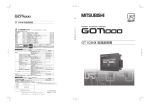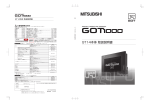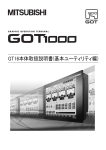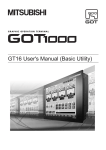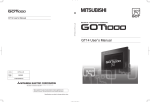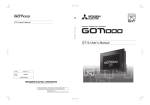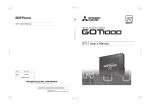Download GT11本体 取扱説明書
Transcript
安全上のご注意 ( ご使用前に必ずお読みください ) 本製品のご使用に際しては,本マニュアルおよび本マニュアルで紹介している関連マニュアルをよくお 読みいただくと共に,安全に対して十分に注意を払って,正しい取扱いをしていただくようお願いいたし ます。 本マニュアルで示す注意事項は,本製品に関するものについて記載したものです。本製品を使用したシ ステムとしての安全上のご注意に関しては,CPU ユニットのユーザーズマニュアルを参照してください。 本マニュアルでは,安全注意事項のランクを「警告」,「注意」として区分してあります。 なお, 警告 取扱いを誤った場合に,危険な状況が起こりえて,死亡または重傷を受ける 可能性が想定される場合。 注意 取扱いを誤った場合に,危険な状況が起こりえて,中程度の傷害や軽傷を受 ける可能性が想定される場合および物的損害だけの発生が想定される場合。 注意に記載した事項でも,状況によっては重大な結果に結びつく可能性があります。 いずれも重要な内容を記載していますので必ず守ってください。 本マニュアルは必要なときに読めるよう大切に保管すると共に,必ず最終ユーザまでお届けいただくよ うお願いいたします。 【設計上の注意事項】 警告 ● GOT 本体,ケーブルの故障によっては出力が ON の状態を保持したり,OFF の状態を保持したり することがあります。 タッチパネルの故障によっては,タッチスイッチなどの入力オブジェクトが誤動作することがあり ます。 重大な事故につながるような出力信号については,外部で監視する回路を設けてください。 誤出力,誤動作により事故の恐れがあります。 ● GOT でモニタ実行時,通信異常(ケーブル抜けも含む)が発生すると GOT とシーケンサ CPU の 通信が中断され,GOT は下記通りとなります。 (1) GT1155-QSBD,GT1150-QLBD は動作不能となります。 (2) GT1155-QTBDQ,GT1155-QTBDA,GT1155-QSBDQ,GT1155-QSBDA, GT1150-QLBDQ,GT1150-QLBDA はシーケンサ CPU がダウンし,GOT 動作不能となり ます。 GOT を使用するシステム構成では,GOT の通信異常時を想定して,システムに対する重大な動作 を行うスイッチについては GOT 以外の装置により行うシステム構成としてください。 誤出力,誤動作により事故の恐れがあります。 ● GOT は,重大な事故の原因となるような警告装置として使用しないでください。 重要な警告を表示したり,警報を出力するような装置は,独立して冗長性があるハードウェアまた は,機械的なインタロックにより構成してください。 誤出力,誤動作により事故の恐れがあります。 A-1 【設計上の注意事項】 警告 ● GOT のバックライトが切れた場合,タッチスイッチの誤操作により,事故につながる恐れがありま す。 GOT のバックライトが切れると,POWER LED が点滅し ( 緑 / オレンジ ),表示部が真っ暗にな り,モニタ画面が見えなくなりますが,タッチスイッチの入力は有効なままになっています。 この場合,操作者がスクリーンセーブ状態と間違えて,スクリーンセーブを解除しようと表示部を タッチした場合,タッチスイッチが動作する恐れがあります。 バックライトが切れた場合は,GOT で下記現象が発生します。 ・ POWER LED が点滅し ( 緑 / オレンジ ),モニタ画面が消える。 注意 ● 制御線や通信ケーブルは,主回路や動力線などと束線したり,近接したりしないでください。 100mm 以上を目安として離してください。 ノイズにより,誤動作の原因になります。 ● GOT の表示部をペンやドライバなど,先の尖ったもので押さないでください。 破損,故障の原因になります。 ● 接続機器は,GOT と接続する前に電源を ON して通信可能な状態にしてください。 接続機器が通信可能な状態になっていない場合,GOT で通信エラーが発生する場合があります。 【取付け上の注意事項】 警告 ● GOT 本体を盤に取付け,取外す場合は,必ずシステムで使用している外部供給電源を全相遮断して から行ってください。 全相遮断しないと,ユニットの故障や誤動作の原因になります。 ● オプション機能ボードを GOT に着脱する場合は,必ずシステムで使用している外部供給電源を全 相遮断してから行ってください。 全相遮断しないと,ユニットの故障や誤動作の原因になります。 ● オプション機能ボードやバッテリの取付け,リセットスイッチの操作を行う場合は,静電気による 破壊を防ぐためアースバンドなどを着用してください。 静電気によりユニットの故障や誤動作の原因になります。 A-2 【取付け上の注意事項】 注意 ● GOT は本マニュアル記載の一般仕様の環境で使用してください。 一般仕様の範囲以外の環境で使用すると,感電,火災,誤動作,製品の損傷あるいは劣化の原因に なります。 ● GOT 本体を盤に取付け時,取付けネジの締付けは,規定トルク範囲で行ってください。 取付けネジの締付けがゆるいと,落下,短絡,誤動作の原因になります。 また,防水・防油効果が得られない場合があります。 取付けネジを締めすぎると,ネジやユニットの破損による落下,短絡,誤動作の原因になります。 また,GOT・パネルの " ゆがみ " により,防水・防油効果が得られない場合があります。 ● オプション機能ボードは,オプション機能ボードのコネクタへ確実に装着して下さい。 ● CF カードを GOT に着脱する場合は,メモリカードアクセススイッチを OFF 状態にしてから行っ てください。 OFF 状態にしないと,CF カード内のデータが壊れる原因になります。 ● GOT 本体に,CF カードを装着するときは,GOT 装着部に挿入し,CF カードイジェクトボタン が浮き上がるまで押し込んでください。 接触不良により,誤動作の原因になります。 ● CF カードを取り出す場合は,CF カードが飛び出すことがありますので,手で支えて取り出して ください。 手で支えて取り出さないと,落下による CF カードの破損,故障の原因になります。 ● GOT を,油,薬品のある環境で使用する場合は,耐油カバーを使用ください。 耐油カバーを使用しないと,油,薬品の浸入による,故障,誤作動の原因になります。 A-3 【配線上の注意事項】 警告 ● 配線作業は,必ずシステムで使用している外部供給電源を外部にて全相遮断してから行ってくだ さい。 全相遮断しないと,感電,製品の損傷,誤動作の恐れがあります。 ● GOT 電源部の FG 端子は,GOT 専用の D 種接地(第三種接地)以上で必ず接地を行ってください。 感電,誤動作の恐れがあります。 ● GOT の電源配線は,製品の定格電圧および端子配列を確認した上で正しく行ってください。 定格と異なった電源を接続したり,誤配線をすると,火災,故障の原因になります。 ● GOT 電源部の端子ネジの締付けは,規定トルク範囲で行ってください。 端子ネジの締付けがゆるいと短絡,誤動作の原因になります。 端子ネジを締めすぎると,ネジやユニットの破損による短絡,誤動作の原因になります。 ● ユニット内に,切粉や配線クズなどの異物が入らないように注意してください。 火災,故障,誤動作の原因になります。 【配線上の注意事項】 注意 ● 通信ケーブルは,接続するコネクタに装着し,取付けネジおよび端子ネジを規定トルク範囲で締め 付けてください。 取付けネジおよび端子ネジの締付けがゆるいと短絡,誤動作の原因になります。 取付けネジおよび端子ネジを締めすぎると,ネジやユニットの破損による短絡,誤動作の原因にな ります。 ● QnA/ACPU/ モーションコントローラ (A シリーズ ) 用バス接続ケーブルは,GOT のバスインタ フェースのコネクタに“カチッ”と音がするまで挿入し,装着してください。 装着後に,浮き上がりがないかチェックしてください。 接続不良により,誤動作の原因になります。 【テスト操作時の注意事項】 警告 ● ユーザ作成モニタ画面の操作(ビットデバイスの ON/OFF,ワードデバイスの現在値変更,タイマ /カウンタの設定値,現在値変更,バッファメモリの現在値変更)は,マニュアルを熟読し操作方 法を十分理解した上で行ってください。 また,システムに対する重大な動作を行うデバイスに対しては絶対に GOT の操作でデータ変更を 行わないでください。 誤出力,誤動作により事故の原因になります。 A-4 【立上げ・保守時の注意事項】 警告 ● 通電中に端子に触れないでください。 感電の原因になります。 ● バッテリは正しく接続してください。 充電,分解,加熱,火中投入,ショート,ハンダ付けなどを行わないでください。 バッテリの取扱いを誤ると,発熱,破裂,発火などにより,ケガ,火災の恐れがあります。 ● 清掃や端子ネジの増し締めは,必ず電源を外部にて遮断してから行ってください。 遮断しないと,ユニットの故障や誤動作の原因になります。 ネジの締付けがゆるいと短絡,誤動作の原因になります。 ネジを締め過ぎると,ネジやユニットの破損による短絡,誤動作の原因になります。 【立上げ・保守時の注意事項】 注意 ● ユニットの分解,改造はしないでください。 故障,誤動作,ケガ,火災の原因になります。 ● ユニットの導電部分や電子部品には直接触らないでください。 ユニットの誤動作,故障の原因になります。 ● ユニットに接続するケーブルは,必ずダクトに納めるか,またはクランプによる固定処理を行って ください。 ケーブルをダクトに納めなかったり,クランプによる固定処理をしていないと,ケーブルのブラツ キや移動,不注意の引っ張りなどによるユニットやケーブルの破損,ケーブルの接触不良による誤 動作の原因となります。 ● ユニットに接続されたケーブルを取りはずすときは,ケーブル部分を手に持って引っ張らないでく ださい。 ユニットに接続された状態でケーブルを引っ張ると,ユニットやケーブルの破損,ケーブルの接続 不良による誤動作の原因となります。 ● ユニットに装着するバッテリには,落下・衝撃を加えないでください。 落下・衝撃を加えたバッテリは使用せずに廃棄してください。 落下・衝撃によりバッテリが破損する恐れがあります。 ● ユニットに触れる前には,必ず接地された金属などに触れて,人体などに帯電している静電気を放 電してください。 静電気を放電しないと,ユニットの故障や誤動作の原因になります。 ● バッテリは当社製 GT11-50BAT をご使用ください。 当社製 GT11-50BAT 以外のバッテリを使用すると火災や破裂の可能性があります。 ● 使用済みバッテリはすぐに廃棄してください。 子供には近づけないでください。分解,及び火中への投入はしないでください。 A-5 【廃棄時の注意事項】 注意 ● 製品を廃棄するときは,産業廃棄物として扱ってください。 バッテリを廃棄する際には各地域にて定められている法令に従い分別を行ってください。 (EU 加盟国内でのバッテリ規制についての詳細は 17.4 節 2 を参照してください。 ) 【輸送時の注意事項】 注意 ● リチウムを含有しているバッテリの輸送時には,輸送規制に従った取扱いが必要となります。 (規制対象機種についての詳細は付 .3 輸送時の注意事項を参照してください。) ● GOT を輸送される場合は,必ず輸送前に GOT に電源を投入し,時計の表示と設定画面 ( ユーティ リティ画面 ) で,バッテリの電圧状態が正常であることを確認してください。また,定格名板から バッテリの寿命が十分に残っていることを確認してください。 バッテリの電圧状態が低下している状態や寿命を過ぎている状態で輸送を行うと,輸送中にバック アップしているデータが不定な状態になることがあります。 ● GOT は精密機器のため,輸送の間,本マニュアルに記載の一般仕様の値を超える衝撃を避けてくだ さい。 GOT の故障の原因になることがあります。輸送後,ユニットの動作確認を行ってください。 A-6 改 定 履 歴 ※取扱説明書番号は,本説明書の裏表紙の左下に記載してあります。 印刷日付 ※取扱説明書番号 副番 2004 年 6 月 JY997D15001 A 2004 年 10 月 JY997D15001 B 改 定 内 容 初版印刷 一部修正 1.2 節,3.2 節,9.3.3 項,12.2.5 項,15.1 節,15.2 節,16.3 節 一部追加 安全上のご注意,マニュアルの読み方,6 章,7.1 節,7.6 節, 12.2.3 項,13.3.2 項,13.4 節,13.5 節,13.6.3 項,15.4 節 追 加 付4 2005 年 1 月 JY997D15001 C 一部修正 安全上のご注意,マニュアルの読み方,1 章,2 章,3 章,8.3.3 項, 10 章,12 章,13 章,16.3 節,16.4 節,17 章,付 1,付 2,付 4 一部追加 4 章,5 章,6 章,7.1.1 項,7.4.2 項,8.2 節,9 章,索引 追 加 13.1 節 2005 年 7 月 JY997D15001 D 一部修正 マニュアルの読み方,1 章,2.2 節,4.2 節,5.1 節,7.1 節,7.4 節, 7.5 節,8 章,8.3 節,9.1.4 項,9.2 節,10 章,11 章,12 章,13 章, 15 章,16.3 節,16.4 節,17 章,付 2 一部追加 3 章,8.2 節,8.3.1 項,9.1.3 項,12.1.5 項,付 4 追 加 12.6 節,15.5 節 2006 年 3 月 JY997D15001 E 一部修正 2.2 節,8.2 節,8.3 節,9.1 節,10.1 節,10.2 節,10.3 節, 11.1.3 項 ,12.1 節,13 章,15 章,16.4 節,付 2,付 4 追 加 13.8 節,13.9 節 2006 年 8 月 JY997D15001 F 一部修正 2.2 節,8.2 節,10.1 節,12.6 節,付 2,付 4 追 加 12.7 節 2006 年 11 月 JY997D15001 G 一部修正 11.1.3 項,13.7 節,付 4 A-7 印刷日付 ※取扱説明書番号 副番 2007 年 2 月 JY997D15001 H 改 定 内 容 一部修正 マニュアルで使用する略称,総称,マニュアルの見方,4.1 節,付 -4 一部追加 1.1 節,2.2 節,2.2.1 項,2.2.2 項,3.2 節,3.3 節,3.4 節,4.2 節, 5 章,6.1 節,6.5 節,7.1 節,8.1.2 項,8.3 節,10.1.3 項,11.2.1 項, 13.1.3 項,16.4 節,18.3 節,付 -1,付 -2 2007 年 5 月 JY997D15001 J 一部修正 マニュアルで使用する略称,総称,マニュアルの見方,6.3 節, 10.1.2 項,11 章,12.1.2 項,13 章,14 章,15.1.1 項,付 -4 一部追加 2.2 節,3.3 節,8.3 節,9.1.3 項 2007 年 11 月 JY997D15001 K 一部修正 マニュアルで使用する略称,総称,マニュアルの見方,付 -4 一部追加 2.2 節,3 章,4.2 節,5 章,6 章,7.1.1 項,8 章,10.1 節, 11.2.1 項,13.1 節,14.7 節,16.4 節,付 -1 2008 年 1 月 JY997D15001 L 一部修正 マニュアルで使用する略称,総称,マニュアルの見方,8.3 節, 10.1 節,付 -4 一部追加 4.2 節,5 章 2008 年 7 月 JY997D15001 M 一部修正 マニュアルで使用する略称,総称,マニュアルの見方,3.1 節,3.2 節, 10.2 節,付 -4,保証について 2009 年 1 月 JY997D15001 N 一部修正 2.1 節,2.2 節,3.1 節,3.3 節,4.2 節 一部追加 8.9 節,8.10 節 2009 年 3 月 JY997D15001 P 2009 年 5 月 JY997D15001 Q 一部修正 マニュアルの読み方,6.3 節,8.10.3 項,付 -4 一部追加 マニュアルについて,マニュアルで使用する略称,総称,マニュアルの 読み方,1 章,2.2 節,3.2 節,4.1 節,8.3 節,8.10 節,9 章,10 章, 11 章,12 章,13 章,14 章,16 章,17 章,18 章,付 -2 追 加 14.2 節,14.3 節,14.4 節 A-8 印刷日付 ※取扱説明書番号 副番 2009 年 7 月 JY997D15001 R 2009 年 10 月 JY997D15001 S 改 定 内 容 一部追加 5章 一部修正 マニュアルで使用する略称,総称,マニュアルの読み方,5 章,14.2 節 一部追加 10 章,18.4 節 2010 年 4 月 JY997D15001 T 一部修正 マニュアルの読み方,5 章,8.8 節 一部追加 安全上のご注意,マニュアルで使用する略称,総称,2 章,3 章, 8.4 節,索引 2010 年 7 月 JY997D15001 U 一部修正 マニュアルの読み方,付 -4 一部追加 マニュアルについて,本マニュアルで使用する略称,総称,2.2 節, 7.1.2 項,8.1.1 項,8.4 節,13.1.3 項,16.4 節 2010 年 11 月 JY997D15001 V 一部修正 マニュアルの読み方,4.2 節,8.9 節,8.10 節,10.1 節 一部追加 本マニュアルで使用する略称,総称,2.2 節,3.2 節,6.5 節,8.4 節, 9.3 節,11.5.3 項 2011 年 4 月 JY997D15001 W 一部修正 マニュアルの読み方,5.2 節,8.3 節,8.9 節,8.10 節,9.3 節, 13.1 節,16.4 節 一部追加 安全上のご注意,本マニュアルで使用する略称,総称,1.1 節,4.2 節, 6.2 節,6.5 節,11.2 節,索引 2013 年 6 月 JY997D15001 X 一部修正 安全上のご注意,本マニュアルで使用する略称,総称,3.2 節,5 章, 14.4 節 本書によって,工業所有権その他の権利の実施に対する保証,または実施権を許諾するものではありません。また 本書の掲載内容の使用により起因する工業所有権上の諸問題については,当社は一切その責任を負うことができません。 2004 MITSUBISHI ELECTRIC CORPORATION A-9 はじめに このたびは,三菱グラフィックオペレーションターミナルをお買い上げいただきまことにありがとうござ いました。 ご使用前に本書をよくお読みいただき,グラフィックオペレーションターミナルの機能・性能を十分ご理解 のうえ,正しくご使用くださるようお願い致します。 もくじ 安全上のご注意 ・・・・・・・・・・・・・・・・・・・・・・・・・・・・・・・・・・・・・・・・・・・・・・・・・・・・・・・・・・・・・・・・・・・・・・・・・・・・・・A-1 改 定 履 歴 ・・・・・・・・・・・・・・・・・・・・・・・・・・・・・・・・・・・・・・・・・・・・・・・・・・・・・・・・・・・・・・・・・・・・・・・・・・・・・・A-7 はじめに ・・・・・・・・・・・・・・・・・・・・・・・・・・・・・・・・・・・・・・・・・・・・・・・・・・・・・・・・・・・・・・・・・・・・・・・・・・・・・・・・・・1-10 もくじ ・・・・・・・・・・・・・・・・・・・・・・・・・・・・・・・・・・・・・・・・・・・・・・・・・・・・・・・・・・・・・・・・・・・・・・・・・・・・・・・・・・・・1-10 マニュアルについて ・・・・・・・・・・・・・・・・・・・・・・・・・・・・・・・・・・・・・・・・・・・・・・・・・・・・・・・・・・・・・・・・・・・・・・・・ A-18 本マニュアルで使用する略称,総称 ・・・・・・・・・・・・・・・・・・・・・・・・・・・・・・・・・・・・・・・・・・・・・・・・・・・・・・・・・・ A-19 1 章 概要 ....................................................................... 1-1 ∼ 1-5 1.1 特長 ................................................................................................................................... 1-4 1.2 運転までの概略手順 ........................................................................................................ 1-5 2 章 システム構成 ...................................................... 2-1 ∼ 2-12 2.1 全体構成............................................................................................................................ 2-1 2.2 構成機器............................................................................................................................ 2-2 2.2.1 GOT(GT11)........................................................................................................................................2-3 2.2.2 オプション機器(GT11 に使用可能なオプション機器)...................................................................2-4 3 章 仕様 ....................................................................... 3-1 ∼ 3-6 3.1 3.2 3.3 3.4 一般仕様............................................................................................................................ 3-1 性能仕様 .......................................................................................................................... 3-2 内蔵インタフェース仕様................................................................................................. 3-5 電源部仕様........................................................................................................................ 3-6 4 章 各部の名称............................................................ 4-1 ∼ 4-4 4.1 正面パネル........................................................................................................................ 4-1 4.2 背面パネル........................................................................................................................ 4-2 5 章 UL, cUL 規格と EMC 指令 ................................. 5-1 ∼ 5-8 5.1 UL, cUL 規格 ................................................................................................................... 5-1 5.2 EMC 指令 ......................................................................................................................... 5-1 5.2.1 EMC 指令適合のための要求 .................................................................................................................5-1 5.2.2 EMC 指令適合のためのシステム構成 .................................................................................................5-4 5.2.3 EMC 指令適合品の配線 / 接続上の注意事項 ......................................................................................5-5 A - 10 6 章 取付け ...................................................................6-1 ∼ 6-6 6.1 6.2 6.3 6.4 6.5 取付け時の盤内必要寸法 .................................................................................................6-2 パネルカット寸法.............................................................................................................6-3 取付け位置 ........................................................................................................................6-3 盤内温度と取付け角度 .....................................................................................................6-4 取付け手順 ........................................................................................................................6-5 7 章 配線 ........................................................................7-1 ∼ 7-8 7.1 電源配線 ............................................................................................................................7-2 7.1.1 配線例 ..................................................................................................................................................... 7-2 7.1.2 GOT の接地............................................................................................................................................ 7-3 7.1.3 配線が関係する誤動作の原因と対策事例............................................................................................ 7-4 7.2 盤内配線,盤外配線.........................................................................................................7-6 7.2.1 7.2.2 7.2.3 7.2.4 盤内配線.................................................................................................................................................. 7-6 盤外配線.................................................................................................................................................. 7-6 制御機器にサージキラーを取り付ける ............................................................................................... 7-7 バス接続ケーブルの FG 線の配線 ....................................................................................................... 7-8 8 章 オプション機器 .................................................. 8-1 ∼ 8-18 8.1 CF カードについて ..........................................................................................................8-1 8.1.1 CF カードの種類.................................................................................................................................... 8-1 8.1.2 CF カードの着脱方法............................................................................................................................ 8-2 8.2 メモリカードアダプタについて .....................................................................................8-4 8.2.1 メモリカードアダプタの種類............................................................................................................... 8-4 8.2.2 メモリカードアダプタの取付け方法 ................................................................................................... 8-4 8.3 オプション機能ボードについて .....................................................................................8-5 8.3.1 オプション機能ボードの種類............................................................................................................... 8-5 8.3.2 各部名称.................................................................................................................................................. 8-5 8.3.3 オプション機能ボードの着脱方法 ....................................................................................................... 8-6 8.4 バッテリについて.............................................................................................................8-7 8.4.1 バッテリの種類 ...................................................................................................................................... 8-7 8.4.2 バッテリ仕様 .......................................................................................................................................... 8-7 8.4.3 バッテリの交換手順 .............................................................................................................................. 8-7 8.5 保護シートについて...................................................................................................... 8-10 8.5.1 保護シートの種類 ................................................................................................................................8-10 8.5.2 取付け方法............................................................................................................................................8-10 8.6 USB 耐環境カバーについて ........................................................................................ 8-11 8.6.1 USB 耐環境カバーの種類...................................................................................................................8-11 8.6.2 取付け方法............................................................................................................................................8-11 8.7 スタンドについて.......................................................................................................... 8-12 8.7.1 スタンドの種類 ....................................................................................................................................8-12 8.7.2 取付け方法............................................................................................................................................8-12 8.8 耐油カバーについて...................................................................................................... 8-13 8.8.1 耐油カバーの種類 ................................................................................................................................8-13 8.8.2 取付け方法............................................................................................................................................8-13 8.9 コネクタ変換アダプタについて .................................................................................. 8-15 8.9.1 コネクタ変換アダプタの種類.............................................................................................................8-15 8.9.2 コネクタ変換アダプタの取付け方法 .................................................................................................8-15 A - 11 8.10 シリアルマルチドロップ接続ユニット .....................................................................8-16 8.10.1 8.10.2 8.10.3 8.10.4 8.10.5 シリアルマルチドロップ接続ユニット .......................................................................................... 8-16 シリアルマルチドロップ接続ユニットの種類............................................................................... 8-17 各部名称............................................................................................................................................. 8-17 取付け................................................................................................................................................. 8-18 EMC 指令に適合するための注意.................................................................................................... 8-18 9 章 ユーティリティ機能 .......................................... 9-1 ∼ 9-11 9.1 ユーティリティの実行について ..................................................................................... 9-1 9.2 ユーティリティ機能一覧................................................................................................. 9-2 9.3 ユーティリティの表示 .................................................................................................... 9-4 9.3.1 メインメニューの表示操作 ...................................................................................................................9-6 9.3.2 ユーティリティの基本構成 ...................................................................................................................9-9 9.3.3 設定変更の操作 ................................................................................................................................... 9-10 10 章 通信インタフェースの設定(接続機器設定) ....................................................................... 10-1 ∼ 10-16 10.1 接続機器設定 ...............................................................................................................10-1 10.1.1 10.1.2 10.1.3 10.1.4 接続機器設定機能 ............................................................................................................................. 10-1 接続機器設定の表示操作.................................................................................................................. 10-1 接続機器設定画面の内容.................................................................................................................. 10-2 接続機器設定の操作 ......................................................................................................................... 10-6 10.2 接続機器詳細設定........................................................................................................10-9 10.2.1 接続機器詳細設定機能 ..................................................................................................................... 10-9 10.2.2 接続機器詳細設定の表示操作 .......................................................................................................... 10-9 10.2.3 接続機器詳細設定の表示内容 ........................................................................................................10-11 11 章 表示と操作の設定(GOT セットアップ) ....................................................................... 11-1 ∼ 11-17 11.1 表示の設定 ...................................................................................................................11-1 11.1.1 表示の設定機能 ................................................................................................................................. 11-1 11.1.2 表示の設定の表示操作 ..................................................................................................................... 11-3 11.1.3 表示の設定操作 ................................................................................................................................. 11-4 11.2 輝度・コントラスト調整 ............................................................................................11-8 11.2.1 輝度・コントラスト調整機能 .......................................................................................................... 11-8 11.2.2 輝度・コントラスト調整の表示操作 .............................................................................................. 11-8 11.2.3 輝度の調整操作 ................................................................................................................................. 11-9 11.3 操作の設定 ................................................................................................................ 11-10 11.3.1 操作の設定機能 ...............................................................................................................................11-10 11.3.2 操作の設定の表示操作 ...................................................................................................................11-11 11.3.3 操作の設定操作 ...............................................................................................................................11-12 11.4 セキュリティレベル変更 ......................................................................................... 11-13 11.4.1 セキュリティレベルの変更機能 ....................................................................................................11-13 11.4.2 セキュリティ変更の表示操作 ........................................................................................................11-13 11.4.3 セキュリティレベルの変更操作 ....................................................................................................11-14 11.5 ユーティリティ呼出キーの設定.............................................................................. 11-15 11.5.1 ユーティリティ呼出キーの設定機能 ............................................................................................11-15 11.5.2 ユーティリティ呼出キーの表示操作 ............................................................................................11-15 11.5.3 ユーティリティ呼出キーの設定操作 ............................................................................................11-16 A - 12 12 章 時計の設定とバッテリの状態表示 (時計の表示と設定画面).............................. 12-1 ∼ 12-5 12.1 時計の表示と設定画面 ............................................................................................... 12-1 12.1.1 時計の表示と設定機能 ......................................................................................................................12-1 12.1.2 時計の表示と設定の表示操作 ..........................................................................................................12-1 12.1.3 時計の設定操作..................................................................................................................................12-2 13 章 ファイルの表示とコピー(プログラム / データ管理) ....................................................................... 13-1 ∼ 13-36 13.1 データの保存先 ........................................................................................................... 13-1 13.1.1 13.1.2 13.1.3 13.1.4 ドライブ名の割り付け ......................................................................................................................13-1 データの種類と格納先 ......................................................................................................................13-1 OS バージョンの確認 .......................................................................................................................13-3 表示ファイル .....................................................................................................................................13-5 13.2 OS 情報........................................................................................................................ 13-6 13.2.1 13.2.2 13.2.3 13.2.4 OS 情報の機能...................................................................................................................................13-6 OS 情報画面表示操作 .......................................................................................................................13-6 OS 情報表示例 ...............................................................................................................................13-7 OS 情報の操作...................................................................................................................................13-8 13.3 プロジェクト情報 .....................................................................................................13-13 13.3.1 13.3.2 13.3.3 13.3.4 プロジェクト情報の機能 ............................................................................................................... 13-13 プロジェクト情報の表示操作 ....................................................................................................... 13-13 プロジェクト情報の表示例 ....................................................................................................... 13-14 プロジェクト情報の操作 ............................................................................................................... 13-15 13.4 アラーム情報 .............................................................................................................13-23 13.4.1 13.4.2 13.4.3 13.4.4 アラーム情報の機能....................................................................................................................... 13-23 アラーム情報画面の表示操作 ....................................................................................................... 13-23 アラーム情報画面の表示例 ....................................................................................................... 13-24 アラーム情報の操作....................................................................................................................... 13-25 13.5 メモリカードフォーマット......................................................................................13-29 13.5.1 メモリカードのフォーマット機能................................................................................................ 13-29 13.5.2 メモリカードフォーマットの表示操作 ........................................................................................ 13-29 13.5.3 メモリカードのフォーマット操作................................................................................................ 13-30 13.6 メモリ情報.................................................................................................................13-32 13.6.1 メモリ情報の機能........................................................................................................................... 13-32 13.6.2 メモリ情報の表示操作 ................................................................................................................... 13-32 13.6.3 メモリ情報の表示例 ................................................................................................................... 13-33 13.7 GOT データ一括取得 ...............................................................................................13-34 13.7.1 13.7.2 13.7.3 13.7.4 GOT データ一括取得の機能 ......................................................................................................... 13-34 GOT データ一括取得の表示操作 ................................................................................................. 13-34 GOT データ一括取得の表示例 ................................................................................................. 13-35 GOT データ一括取得の操作 ......................................................................................................... 13-36 A - 13 14 章 GOT の自己診断(保全機能・自己診断) .....................................................................14-1 ∼ 14-137 14.1 保全機能 .......................................................................................................................14-1 14.1.1 保全機能の機能 ................................................................................................................................. 14-1 14.1.2 保全機能の表示操作 ......................................................................................................................... 14-2 14.2 システムモニタ............................................................................................................14-3 14.2.1 仕様 .................................................................................................................................................... 14-6 14.2.2 表示操作...........................................................................................................................................14-14 14.2.3 各システムモニタ画面の共通操作手順 ........................................................................................14-15 14.2.4 機能切換メニュー画面 ...................................................................................................................14-15 14.2.5 モニタデバイスの登録(モニタ局,デバイスの指定操作)........................................................14-16 14.2.6 キーウィンドウの設定欄,および操作手順.................................................................................14-19 14.2.7 表示形式(10 進/ 16 進 ),およびコメント表示有無の切換え操作 ......................................14-20 14.2.8 モニタデバイスのクイックテスト操作 ........................................................................................14-22 14.2.9 画面遷移(共通操作).....................................................................................................................14-26 14.2.10 登録モニタ ....................................................................................................................................14-27 14.2.11 登録モニタ画面の表示内容とキー機能 ......................................................................................14-27 14.2.12 登録モニタ基本操作の手順 .........................................................................................................14-29 14.2.13 登録デバイスの削除 .....................................................................................................................14-30 14.2.14 一括モニタ ....................................................................................................................................14-31 14.2.15 一括モニタ画面の表示内容とキー機能 ......................................................................................14-31 14.2.16 一括モニタ基本操作の手順 .........................................................................................................14-34 14.2.17 TC モニタ(タイマ,カウンタのモニタ).................................................................................14-35 14.2.18 TC モニタ画面の表示内容とキー機能 .......................................................................................14-35 14.2.19 TC モニタ基本操作の手順...........................................................................................................14-37 14.2.20 TC モニタ キーワード解除の操作手順 ......................................................................................14-38 14.2.21 BM モニタ(バッファメモリのモニタ)....................................................................................14-39 14.2.22 BM モニタ画面の表示内容とキー機能 ......................................................................................14-39 14.2.23 BM モニタ基本操作の手順..........................................................................................................14-41 14.2.24 テスト操作 ....................................................................................................................................14-42 14.2.25 テストメニュー画面 , および設定キーウィンドウ画面の表示手順.........................................14-42 14.2.26 テストメニュー画面の表示内容,およびキー機能...................................................................14-43 14.2.27 各設定キーウィンドウ画面の表示内容,および設定項目 .......................................................14-44 14.2.28 テスト操作の手順.........................................................................................................................14-46 14.2.29 テスト操作の基本手順 .................................................................................................................14-48 14.2.30 エラーメッセージと対処法 .........................................................................................................14-49 14.3 A リスト編集 ............................................................................................................ 14-50 14.3.1 仕様 ..................................................................................................................................................14-51 14.3.2 アクセス範囲 ...................................................................................................................................14-53 14.3.3 注意事項...........................................................................................................................................14-53 14.3.4 表示操作...........................................................................................................................................14-54 14.3.5 キーワード入力の操作 ...................................................................................................................14-56 14.3.6 操作方法...........................................................................................................................................14-58 14.3.7 表示部の表示形式 ...........................................................................................................................14-60 14.3.8 有効キー(上段/下段)の切換え ................................................................................................14-63 14.3.9 モードの選択と操作 .......................................................................................................................14-63 14.3.10 命令の入力方法.............................................................................................................................14-64 14.3.11 キー操作を間違えたときの処置方法 ..........................................................................................14-67 14.3.12 機能一覧 ........................................................................................................................................14-68 14.3.13 基本操作 ........................................................................................................................................14-69 14.3.14 シーケンスプログラムを読み出す..............................................................................................14-69 14.3.15 命令を変更(上書き)する .........................................................................................................14-70 14.3.16 命令を追加(挿入)する .............................................................................................................14-71 14.3.17 命令を削除する.............................................................................................................................14-72 14.3.18 ヘルプ機能を使用する .................................................................................................................14-73 14.3.19 PC メモリのオールクリア...........................................................................................................14-75 A - 14 14.3.20 14.3.21 14.3.22 14.3.23 14.3.24 14.3.25 14.3.26 14.3.27 14.3.28 操作方法一覧 ................................................................................................................................ 14-76 共通操作........................................................................................................................................ 14-76 書込みモード (W) での操作 ....................................................................................................... 14-77 読出しモード (R) での操作 ........................................................................................................ 14-77 挿入モード (I) での操作 .............................................................................................................. 14-78 削除モード (D) での操作 ............................................................................................................ 14-78 パラメータモード (P) での操作................................................................................................. 14-79 その他のモード (O) での操作 .................................................................................................... 14-80 エラーメッセージと対処法......................................................................................................... 14-81 14.4 FX リスト編集...........................................................................................................14-87 14.4.1 仕様 .................................................................................................................................................. 14-89 14.4.2 アクセス範囲 .................................................................................................................................. 14-90 14.4.3 注意事項 .......................................................................................................................................... 14-91 14.4.4 表示操作 .......................................................................................................................................... 14-92 14.4.5 操作方法 .......................................................................................................................................... 14-94 14.4.6 モードの選択と操作....................................................................................................................... 14-96 14.4.7 シーケンスプログラムの表示 ....................................................................................................... 14-97 14.4.8 命令,デバイスの検索 ................................................................................................................... 14-99 14.4.9 命令の書込み ................................................................................................................................14-101 14.4.10 オペランド,設定値の変更.......................................................................................................14-104 14.4.11 命令の削除 ..................................................................................................................................14-105 14.4.12 シーケンスプログラムのオールクリア....................................................................................14-106 14.4.13 PC 診断 .......................................................................................................................................14-107 14.4.14 パラメータ設定 ..........................................................................................................................14-109 14.4.15 キーワード ..................................................................................................................................14-112 14.4.16 リストモニタ ..............................................................................................................................14-114 14.4.17 キー操作を間違えたときの処置方法 .......................................................................................14-115 14.4.18 エラーメッセージと対処法.......................................................................................................14-116 14.5 自己診断.................................................................................................................. 14-117 14.5.1 自己診断の機能.............................................................................................................................14-117 14.6 メモリチェック ...................................................................................................... 14-118 14.6.1 メモリチェック機能.....................................................................................................................14-118 14.6.2 メモリチェックの表示操作 .........................................................................................................14-118 14.6.3 メモリチェック操作.....................................................................................................................14-119 14.7 描画チェック .......................................................................................................... 14-122 14.7.1 描画チェック機能.........................................................................................................................14-122 14.7.2 描画チェックの表示操作 .............................................................................................................14-122 14.7.3 描画チェックの表示と操作 .........................................................................................................14-123 14.8 フォントチェック .................................................................................................. 14-127 14.8.1 フォントチェック機能 .................................................................................................................14-127 14.8.2 フォントチェックの表示操作 .....................................................................................................14-127 14.8.3 フォントチェック操作 .................................................................................................................14-128 14.9 タッチパネルチェック .......................................................................................... 14-129 14.9.1 タッチパネルチェック機能 .........................................................................................................14-129 14.9.2 タッチパネルチェックの表示操作..............................................................................................14-129 14.9.3 タッチパネルチェックの操作 .....................................................................................................14-130 14.10 I/O チェック ........................................................................................................ 14-131 14.10.1 I/O チェック機能 .......................................................................................................................14-131 14.10.2 I/O チェックの表示操作 ...........................................................................................................14-131 14.10.3 I/O チェックの操作 ...................................................................................................................14-132 14.11 システムアラーム表示 ........................................................................................ 14-134 14.11.1 システムアラーム表示機能.......................................................................................................14-134 14.11.2 システムアラームの表示操作 ...................................................................................................14-134 14.11.3 システムアラーム操作...............................................................................................................14-135 A - 15 14.12 GOT 起動時間......................................................................................................14-136 14.12.1 GOT 起動時間機能.................................................................................................................... 14-136 14.12.2 GOT 起動時間の表示操作 ........................................................................................................ 14-136 14.12.3 GOT 起動時間の表示................................................................................................................ 14-137 15 章 表示部の掃除(画面掃除)...........................................15-1 15.1 画面掃除 .......................................................................................................................15-1 15.1.1 画面掃除の表示操作 ......................................................................................................................... 15-1 15.1.2 画面掃除の操作 ................................................................................................................................. 15-1 16 章 CoreOS,BootOS,基本機能 OS のインストール ....................................................................... 16-1 ∼ 16-14 16.1 インストールが必要な BootOS,基本機能 OS ......................................................16-2 16.2 BootOS,基本機能 OS のインストール前準備 ......................................................16-3 16.3 CF カードを使用した BootOS,基本機能 OS のインストール ...........................16-4 16.3.1 GOT 電源投入時にインストールする方法 .................................................................................... 16-5 16.3.2 プログラム / データ管理機能(ユーティリティ)を使用してインストールする方法 ............. 16-6 16.4 BootOS,基本機能 OS のバージョンが異なる場合 ..............................................16-8 16.5 CoreOS について..................................................................................................... 16-11 16.5.1 CoreOS のインストール方法........................................................................................................16-11 16.5.2 CoreOS がインストールできない場合 ........................................................................................16-14 17 章 保守・点検...................................................... 17-1 ∼ 17-7 17.1 17.2 17.3 17.4 17.5 日常点検 .......................................................................................................................17-2 定期点検 .......................................................................................................................17-2 画面掃除要領 ...............................................................................................................17-3 バッテリの電圧低下検出と交換.................................................................................17-4 バックライト切れ検出 ................................................................................................17-7 17.5.1 バックライト切れ検出と外部警報 .................................................................................................. 17-7 18 章 エラーメッセージとシステムアラーム ..... 18-1 ∼ 18-12 18.1 表示内容の見方............................................................................................................18-1 18.2 エラーメッセージ・システムアラーム一覧 .............................................................18-3 18.3 バス接続時のトラブルシューティング .....................................................................18-8 18.3.1 エラー箇所の特定 ............................................................................................................................. 18-8 18.3.2 エラー箇所の範囲の絞り込み .......................................................................................................... 18-9 18.3.3 トラブルシューティングの具体例 ................................................................................................18-10 18.4 モニタ時のトラブルシューティング...................................................................... 18-11 18.5 GOT 起動時の操作................................................................................................... 18-12 18.5.1 電源遮断について ...........................................................................................................................18-12 18.5.2 作画ソフトウェアから GOT への通信について..........................................................................18-12 A - 16 付録.......................................................................... 付 -1 ∼付 -17 付 1. 外形寸法図 ................................................................................................................. 付 - 1 付 2. ユーティリティ機能の使用条件.............................................................................付 - 10 付 3. 輸送時の注意事項....................................................................................................付 - 16 付 3.1 規制対象機種 .................................................................................................................................. 付 - 16 付 3.2 輸送時の取扱い............................................................................................................................... 付 - 16 付 4. バージョンアップ追加機能(GOT1000 シリーズ)...........................................付 - 17 索引 .................................................................. 索引 -1 ∼索引 -2 A - 17 1 マニュアルについて 本製品に関連するマニュアルには,下記のものがあります。 必要に応じて本表を参考にしてご依頼ください。 関連マニュアル マニュアル番号 マニュアル名称 ( 形名コード ) GOT1000 シリーズ接続マニュアル(1/3,2/3,3/3) GOT1000 シリーズで使用できる接続形態のシステム構成,ケーブルの作成方法などを説明 (別売)* 1 SH-080511 (1D7M15) 標準価格 ¥3,000 (1/3 ∼ 3/3 の セット価格です。 ) GT Designer2 Version2 基本操作・データ転送マニュアル< GOT1000 シリーズ対応> GT Designer2(SW2D5C-GTD2-J)のインストール操作,作画のための基本操作や GOT1000 へのデータ転送方法などを説明 SH-080508 (1D7M13) ¥3,000 (別売)* 1 GT Designer2 Version2 画面設計マニュアル(GOT1000 シリーズ対応) (1/3,2/3,3/3) GOT1000 シリーズで使用する各オブジェクト機能の仕様や設定内容などについて説明 (別売)* 1 SH-080509 (1D7M14) ¥7,000 (1/3 ∼ 3/3 の セット価格です。 ) GT Designer3 Version1 画面設計マニュアル< GOT1000 シリーズ対応>(共通編) (1/2,2/2) GT Designer3(SW2DNC-GTD3-J)のインストール操作,作画のための基本操作や GOT1000 へのデータ転送方法などを説明 SH-080836 (1D7M94) ¥4,000 (別売)* 1 GT Designer3 Version1 画面設計マニュアル(GOT1000 シリーズ対応) (作画編) SH-080837 (1/2,2/2) GOT1000 シリーズで使用する各オブジェクト機能の仕様や設定内容などについて説明 (1D7M95) (別売)* 1 GOT1000 シリーズ接続マニュアル(三菱電機機器接続編)GT Works3 対応 GOT1000 シリーズで使用できる接続形態のシステム構成,ケーブルの作成方法などを説明 (別売)* 1 GOT1000 シリーズ接続マニュアル(他社機器接続編 1)GT Works3 対応 GOT1000 シリーズで使用できる接続形態のシステム構成,ケーブルの作成方法などを説明 (別売)* 1 GOT1000 シリーズ接続マニュアル(他社機器接続編 2)GT Works3 対応 GOT1000 シリーズで使用できる接続形態のシステム構成,ケーブルの作成方法などを説明 (別売)* 1 GOT1000 シリーズ接続マニュアル(マイコン・MODBUS・周辺機器接続編)GT Works3 対応 GOT1000 シリーズで使用できる接続形態のシステム構成,ケーブルの作成方法などを説明 (別売)* 1 SH-080838 (1D7M96) SH-080839 (1D7M97) SH-080840 (1D7M98) SH-080841 (1D7M99) ¥7,000 (1/2 ∼ 2/2 の セット価格です。 ) ¥4,000 ¥3,000 ¥3,000 ¥3,000 * 1:GT Works2, GT Designer2, GT Works3, GT Designer3 の製品に PDF で格納されています。 A - 18 2 本マニュアルで使用する略称,総称 ■ GOT 略称 / 総称 内容 GT1695 GT1695M-X GT1695M-XTBA,GT1695M-XTBD の略称 GT1685 GT1685M-S GT1685M-STBA,GT1685M-STBD の略称 GT1675M-S GT1675M-STBA,GT1675M-STBD の略称 GT1675 GT1672 GT1665 GT1675M-V GT1675M-VTBA,GT1675M-VTBD の略称 GT1675-VN GT1675-VNBA,GT1675-VNBD の略称 GT1672-VN GT1672-VNBA,GT1672-VNBD の略称 GT1665M-S GT1665M-STBA,GT1665M-STBD の略称 GT1665M-V GT1665M-VTBA,GT1665M-VTBD の略称 GT1662 GT1662-VN GT1662-VNBA,GT1662-VNBD の略称 GT1655 GT1655-V GT1655-VTBD の略称 GT1695,GT1685,GT1675,GT1672,GT1665,GT1662,GT1655,GT16 ハン GT16 ディの略称 GT1685M-STBA-EX-N,GT1685M-STBA-EX-N-IO,GT1685M-STBA-EX-N-R2, 防爆形 GT16 GT1685M-STBA-EX-N-R2IO,GT1685M-STBA-EX-N-BT, GT1685M-STBA-EX-N-BTIO,GT1685M-STBA-EX-N-BTR2 の略称 GT1595 GT1585 GT157 □ GOT1000 GT156 □ シリーズ GT155 □ GT1595-X GT1585V-S GT1585V-STBA,GT1585V-STBD の略称 GT1585-S GT1585-STBA,GT1585-STBD の略称 GT1575V-S GT1575V-STBA,GT1575V-STBD の略称 GT1575-S GT1575-STBA,GT1575-STBD の略称 GT1575-V GT1575-VTBA,GT1575-VTBD の略称 GT1575-VN GT1575-VNBA,GT1575-VNBD の略称 GT1572-VN GT1572-VNBA,GT1572-VNBD の略称 GT1565-V GT1565-VTBA,GT1565-VTBD の略称 GT1562-VN GT1562-VNBA,GT1562-VNBD の略称 GT1555-V GT1555-VTBD の略称 GT1555-Q GT1555-QTBD,GT1555-QSBD の略称 GT1550-Q GT1550-QLBD の略称 GT15 GT145 □ GT1595,GT1585,GT157 □,GT156 □,GT155 □の略称 GT1455-Q GT1455-QTBDE,GT1455-QTBD の略称 GT1450-Q GT1450-QLBDE,GT1450-QLBD の略称 GT14 GT115 □ GT1455-Q,GT1450-Q,GT14 ハンディの略称 GT1155-Q GT1150-Q GT11 GT105 □ GT104 □ GT1595-XTBA,GT1595-XTBD の略称 GT1155-QTBDQ,GT1155-QSBDQ,GT1155-QTBDA,GT1155-QSBDA, GT1155-QTBD,GT1155-QSBD の略称 GT1150-QLBDQ,GT1150-QLBDA,GT1150-QLBD の略称 GT115 □,GT11 ハンディの略称 GT1055-Q GT1055-QSBD の略称 GT1050-Q GT1050-QBBD の略称 GT1045-Q GT1045-QSBD の略称 GT1040-Q GT1040-QBBD の略称 GT1030-LBD,GT1030-LBD2,GT1030-LBL,GT1030-LBDW,GT1030LBDW2,GT1030-LBLW,GT1030-LWD,GT1030-LWD2,GT1030-LWL, GT1030 GT1030-LWDW,GT1030-LWDW2,GT1030-LWLW,GT1030-HBD,GT1030HBD2,GT1030-HBL,GT1030-HBDW,GT1030-HBDW2,GT1030-HBLW, GT1030-HWD,GT1030-HWD2,GT1030-HWL,GT1030-HWDW,GT1030HWDW2,GT1030-HWLW の略称 GT1020-LBD,GT1020-LBD2,GT1020-LBL,GT1020-LBDW,GT1020- GT1020 LBDW2,GT1020-LBLW,GT1020-LWD,GT1020LWD2,GT1020-LWL, GT10 GT105 □,GT104 □,GT1030,GT1020 の略称 GT1020-LWDW,GT1020-LWDW2,GT1020-LWLW の略称 A - 19 略称 / 総称 GT16 ハンディ GOT1000 シリーズ 内容 GT1665HS-V GT1665HS-VTBD の略称 ハンディ GT14 GT1455HS-Q GT1455HS-QTBDE の略称 GOT ハンディ GT1450HS-Q GT1450HS-QMBDE の略称 GT11 GT1155HS-Q GT1155HS-QSBD の略称 ハンディ GT1150HS-Q GT1150HS-QLBD の略称 GT SoftGOT1000 GT SoftGOT1000 の略称 GOT900 シリーズ GOT-A900 シリーズ,GOT-F900 シリーズの略称 GOT800 シリーズ GOT-800 シリーズの略称 ■ 通信ユニット 略称 / 総称 内容 GT15-QBUS,GT15-QBUS2,GT15-ABUS,GT15-ABUS2,GT15-75QBUSL, バス接続ユニット GT15-75QBUS2L,GT15-75ABUSL,GT15-75ABUS2L シリアル通信ユニット GT15-RS2-9P,GT15-RS4-9S,GT15-RS4-TE RS-422 変換ユニット GT15-RS2T4-9P,GT15-RS2T4-25P Ethernet 通信ユニット GT15-J71E71-100 MELSECNET/H 通信ユニット GT15-J71LP23 ー 25,GT15-J71BR13 MELSECNET/10 通信ユニット GT15-75J71LP23-Z*1,GT15-75J71BR13-Z*2 CC-Link IE コントローラネットワーク通信 GT15-J71GP23-SX ユニット CC-Link IE フィールドネットワーク通信ユニット GT15-J71GF13-T2 CC-Link 通信ユニット GT15-J61BT13,GT15-75J61BT13-Z*3 CC-Link インタフェースユニット GT11HS-CCL,GT11H-CCL 拡張インタフェース変換ユニット GT15-75IF900 シリアルマルチドロップ接続ユニット GT01-RS4-M コネクタ変換アダプタ GT10-9PT5S RS-232/485 信号変換アダプタ GT14-RS2T4-9P *1 A9GT-QJ71LP23+GT15-75IF900 のセット品 *2 A9GT-QJ71BR13+GT15-75IF900 のセット品 *3 A8GT-J61BT13+GT15-75IF900 のセット品 ■ オプションユニット 略称 / 総称 プリンタユニット 内容 GT15-PRN ビデオ入力ユニット GT16M-V4,GT15V-75V4 ビデオ /RGB RGB 入力ユニット GT16M-R2,GT15V-75R1 ユニット ビデオ /RGB 入力ユニット GT16M-V4R1,GT15V-75V4R1 RGB 出力ユニット GT16M-ROUT,GT15V-75ROUT マルチメディアユニット GT16M-MMR CF カードユニット GT15-CFCD CF カード延長ユニット *1 GT15-CFEX-C08SET 外部入出力ユニット GT15-DIO,GT15-DIOR 音声出力ユニット GT15-SOUT *1 A - 20 GT15-CFEX+GT15-CFEXIF+GT15-C08CF のセット品 ■ オプション 略称 / 総称 内容 GT05-MEM-16MC,GT05-MEM-32MC,GT05-MEM-64MC,GT05-MEM-128MC, メモリカード CF カード GT05-MEM-256MC,GT05-MEM-512MC,GT05-MEM-1GC,GT05-MEM-2GC, GT05-MEM-4GC,GT05-MEM-8GC,GT05-MEM-16GC SD カード メモリカードアダプタ オプション機能ボード バッテリ L1MEM-2GBSD,L1MEM-4GBSD GT05-MEM-ADPC GT16-MESB,GT15-FNB,GT15-QFNB,GT15-QFNB16M, GT15-QFNB32M,GT15-QFNB48M,GT11-50FNB,GT15-MESB48M GT15-BAT,GT11-50BAT GT16-90PSCB,GT16-90PSGB,GT16-90PSCW,GT16-90PSGW, GT16-80PSCB,GT16-80PSGB,GT16-80PSCW,GT16-80PSGW, GT16-70PSCB,GT16-70PSGB,GT16-70PSCW,GT16-70PSGW, GT16 用 GT16-60PSCB,GT16-60PSGB,GT16-60PSCW,GT16-60PSGW, GT16-50PSCB,GT16-50PSGB,GT16-50PSCW,GT16-50PSGW, GT16-90PSCB-012,GT16-80PSCB-012,GT16-70PSCB-012, GT16-60PSCB-012,GT16-50PSCB-012,GT16H-60PSC GT15-90PSCB,GT15-90PSGB,GT15-90PSCW,GT15-90PSGW, GT15-80PSCB,GT15-80PSGB,GT15-80PSCW,GT15-80PSGW, GT15 用 保護シート GT15-70PSCB,GT15-70PSGB,GT15-70PSCW,GT15-70PSGW, GT15-60PSCB,GT15-60PSGB,GT15-60PSCW,GT15-60PSGW, GT15-50PSCB,GT15-50PSGB,GT15-50PSCW,GT15-50PSGW GT14 用 GT11 用 GT14-50PSCB,GT14-50PSGB,GT14-50PSCW,GT14-50PSGW, GT14H-50PSC GT11-50PSCB,GT11-50PSGB,GT11-50PSCW,GT11-50PSGW, GT11H-50PSC GT10-50PSCB,GT10-50PSGB,GT10-50PSCW,GT10-50PSGW, GT10 用 GT10-40PSCB,GT10-40PSGB,GT10-40PSCW,GT10-40PSGW, GT10-30PSCB,GT10-30PSGB,GT10-30PSCW,GT10-30PSGW, GT10-20PSCB,GT10-20PSGB,GT10-20PSCW,GT10-20PSGW 耐油カバー USB 耐環境カバー スタンド アタッチメント GT05-90PCO,GT05-80PCO,GT05-70PCO,GT05-60PCO,GT05-50PCO, GT16-50PCO,GT10-40PCO,GT10-30PCO,GT10-20PCO GT16-UCOV,GT16-50UCOV,GT15-UCOV,GT14-50UCOV,GT11-50UCOV GT15-90STAND,GT15-80STAND,GT15-70STAND,A9GT-50STAND,GT0550STAND GT15-70ATT-98,GT15-70ATT-87,GT15-60ATT-97,GT15-60ATT-96, GT15-60ATT-87,GT15-60ATT-77,GT15-50ATT-95W,GT15-50ATT-85 GT16-90XLTT,GT16-80SLTT,GT16-70SLTT,GT16-70VLTT,GT16-70VLTTA, バックライト GT16-70VLTN,GT16-60SLTT,GT16-60VLTT,GT16-60VLTN, GT15-90XLTT,GT15-80SLTT,GT15-70SLTT,GT15-70VLTT,GT15-70VLTN, GT15-60VLTT,GT15-60VLTN 多色表示ボード GT15-XHNB,GT15-VHNB コネクタ変換ボックス GT11H-CNB-37S,GT16H-CNB-42S,GT16H-CNB-37S 非常停止スイッチガードカバー GT11H-50ESCOV,GT14H-50ESCOV,GT16H-60ESCOV メモリローダ GT10-LDR メモリボード GT10-50FMB 拡張 USB 防水ケーブル GT14-C10EXUSB-4S,GT10-C10EXUSB-5S A - 21 ■ ソフトウェア 略称 / 総称 GT Works3 内容 SW □ DNC-GTWK3-J,SW □ DNC-GTWK3-JV,SW □ DNC-GTWK3-JA の略称 GT Designer3 GOT1000 シリーズ用画面作成ソフト GT Designer3 の略称 GT Simulator3 GOT1000/GOT900 シリーズ用スクリーンシミュレータ GT Simulator3 の略称 GT SoftGOT1000 モニタリングソフト GT SoftGOT1000 の略称 GT Converter2 GOT1000/GOT900 シリーズ用データ変換ソフト GT Converter2 の略称 GT Designer2 Classic GOT900 シリーズ用画面作成ソフト GT Designer2 Classic の略称 GT Designer2 GOT1000/GOT900 シリーズ用画面作成ソフト GT Designer2 の略称 iQ Works iQ Platform 対応エンジニアリング環境 MELSOFT iQ Works の略称 MELSOFT Navigator SW □ DNC-IQWK(iQ Platform 対応エンジニアリング環境 MELSOFT iQ Works)の中の 統合開発環境の総称 GX Works2 SW □ DNC-GXW2-J(-JA,-JAZ) 形シーケンサエンジニアリングソフトウェアの略称 GX Simulator2 GX Works2 のシミュレーション機能の略称 SW □ D5C-LLT-J(-JV) 形ラダーロジックテストツール機能ソフトウェアパッケージの略称 GX Simulator (SW5D5C-LLT(-V) 以降 ) GX Developer SW □ D5C-GPPW-J(-JV)/SW □ D5F-GPPW(-V) 形ソフトウェアパッケージの略称 GX LogViewer SW □ DNN-VIEWER-J 形ソフトウェアパッケージの略称 PX Developer SW □ D5C-FBDQ-J 形計装制御用 FBD ソフトウェアパッケージの略称 モーションコントローラエンジニアリング環境 MELSOFT MT Works2(SW □ DNC-MTW2- MT Works2 J) の略称 SW □ RNC-GSV 形モーションコントローラ Q シリーズ用総合立上げ支援ソフトウェアの略 MT Developer 称 MR Configurator2 SW □ DNC-MRC2-J 形サーボセットアップソフトウェアの略称 MR Configurator MRZJW □ -SETUP 形サーボセットアップソフトウェアの略称 FR Configurator インバータセットアップソフトウェア (FR-SW □ -SETUP-WJ) の略称 NC Configurator CNC パラメータ設定支援ツール NC Configurator の略称 FX Configurator-FP FX3U-ENET-L 設定ツール FX3U-20SSC-H パラメータ設定・モニタ / テスト用ソフトウェアパッケージ (SW □ D5CFXSSCJ) の略称 FX3U-ENET-L 形 Ethernet ユニット設定用ソフトウェア (SW1D5-FXENETL-J) の略称 RT ToolBox2 ロボットプログラム作成用ソフトウェア (3D-11C-WINJ) の略称 MX Component MX Component Version □ (SW □ D5C-ACT-J,SW □ D5C-ACT-JA) の略称 MX Sheet MX Sheet Version □ (SW □ D5C-SHEET-J,SW □ D5C-SHEET-JA) の略称 QnUDVCPU・LCPU ロギング設定ツール QnUDVCPU・LCPU ロギング設定ツール (SW1DNN-LLUTL-J) の略称 ■ ライセンスキー (GT SoftGOT1000 用 ) 略称 / 総称 ライセンスキー A - 22 内容 GT15-SGTKEY-U,GT15-SGTKEY-P ■ その他 略称 / 総称 内容 アイエイアイ社 株式会社アイエイアイの略称 アズビル社 アズビル株式会社 ( 旧株式会社山武 ) の略称 オムロン社 オムロン株式会社の略称 キーエンス社 株式会社キーエンスの略称 光洋電子工業社 光洋電子工業株式会社の略称 シャープマニファクチャリングシステム社 シャープマニファクチャリングシステム株式会社の略称 ジェイテクト社 株式会社 ジェイテクトの略称 神港テクノス社 神港テクノス株式会社の略称 チノー社 株式会社チノーの略称 東芝社 株式会社 東芝の略称 東芝機械社 東芝機械株式会社の略称 日立産機システム社 株式会社 日立産機システムの略称 日立製作所社 株式会社 日立製作所の略称 富士電機社 富士電機株式会社の略称 パナソニック社 パナソニック株式会社の略称 パナソニックデバイス SUNX 社 パナソニックデバイス SUNX 株式会社の略称 安川電機社 株式会社安川電機の略称 横河電機社 横河電機株式会社の略称 ALLEN-BRADLEY Allen-Bradley(Rockwell Automation, Inc) の略称 GE 社 GE Intelligent Platforms の略称 LS 産電社 LS 産電株式会社の略称 SCHNEIDER ELECTRIC 社 Schneider Electric SA の略称 SICK 社 SICK AG の略称 SIEMENS 社 Siemens AG の略称 理化工業社 理化工業株式会社の略称 平田機工社 平田機工株式会社の略称 MURATEC Muratec( ムラテックオートメーション株式会社 ) の略称 シーケンサ 各社シーケンサの総称 制御機器 各社制御機器の総称 温度調節器 各社温度調節器の総称 指示調節計 各社指示調節計の総称 調節計 各社調節計の総称 パソコン CPU ユニット 株式会社コンテック製パソコン CPU ユニットの略称 GOT( サーバ ) サーバ機能を使用する GOT の略称 GOT( クライアント ) クライアント機能を使用する GOT の略称 Windows フォント インテリジェント機能ユニット MODBUS /RTU MODBUS /TCP Windows で使用できる TrueType フォント (GT Designer3 で設定できる TrueType フォ ントとは異なる ),OpenType フォントの略称 ベースユニットに装着される,シーケンサ CPU,電源ユニット,入出力ユニット以外のユ ニット シリアル通信で,MODBUS プロトコルの伝文を使用するためのプロトコルの総称 TCP/IP ネットワーク上で,MODBUS プロトコルの伝文を使用するためのプロトコルの総 称 A - 23 マニュアルの読み方 1 各機能について 本マニュアルは GT Designer2 Version2.96A,GT Designer3 Version1.26C 版の内容について記 載しています。 製品のバージョンアップに伴う追加機能については,付録の GT Designer2 のバージョンアップ追加 機能一覧を参照してください。 2 記号について 本マニュアルで使用している記号について説明します。 13.2.3 メモリチェック操作 知っておく必要のある内容を Pointとして記載しています。 メモリのライト/リードチェックを行います。 ドライブが表示されない場合 チェックしたいドライブ(メモリ)が表示されない場合は下記を参照し,装着要 領やメモリ種類の確認を行ってください。 ・ CF カードの着脱方法 知っておくと便利な内容を Hintとして記載しています。 7.1 節 CF カードについて 装着などに問題がない場合,メモリの故障が考えられます。 CF カードの交換または内蔵フラッシュメモリの交換を実施してください。 内蔵フラッシュメモリは,最寄りの三菱電機システムサービス(株)までお問い 合わせください。 知っておくと参考になる補足 的な説明を備考として記載し ています。 内蔵フラッシュメモリの場合を例に説明します。 CF カードのチェック時は,はじめに CF カードを装着した後,内蔵フラッシュメモリの場合と同様のキー 操作を行ってください。 1 メモリチェックの設定画面にて内蔵フラッシュ メモリを選択してください。 詳細説明を記載している項目(マニュアルや, そのマニュアルの章,節, 項)を表しています。 OK ボタンを選択するとテンキーウィンドウが 表示されます。 ・・・・ Cancel ボタンを選択すると初期のメニューに 戻ります。 2 5 9 2 0 をタッチし,Enter をタッチしてく ださい。 ( パスワードは 5920 固定です。 ) Enter をタッチすると内蔵フラッシュメモリの ライト / リードチェックが実行されます。 13 - 3 A - 24 13.2 メモリチェック と操作の流れを表しています。 メニューや項目を括弧で区別して表していま す。 「 」:GOTユーティリティのメニュー : :GOTユーティリティのダイアログ ボックス内のボタン 概要 1 概 要 1章 1 GOT について 表示画面には,ユーザ画面とユーティリティ画面の 2 種類があ ります。 2 シーケンサ システム構成 GOT は,制御盤や操作盤のパネル面に取付け,制御盤内のシー ケンサなどと接続し,スイッチ操作,ランプ表示,データ表示, メッセージ表示などを行います。 プログラム用 コネクタ 3 仕 様 (1) ユーザ画面 作画ソフトウェアにより作画された画面です。 「タッチスイッチ」, 「ランプ表示」, 「コメント表示」や「数 値表示」などのオブジェクトを任意にレイアウトし,表示で GOT本体 きます。 ユーザ画面は,プロジェクト単位で横表示 / 縦表示の選択ができます。 また,作画ソフトウェアで作成した複数の画面を重ねたり,切り換えて表示できます。 4 詳細については,下記を参照してください。 (2) ユーティリティ画面 GOT 用にあらかじめ用意されている画面です。 作画ソフトウェアや CF カードから GOT に,基本機能 OS をインストールすることにより表示 できるようになります。 ユーティリティ画面には, 「輝度・コントラスト」 ,「メモリチェック」などがあります。 ユーティリティ機能の画面は横表示固定です。 詳細については,下記を参照してください。 5 UL, cUL 規格と EMC 指令 GT Designer2 Version □ 画面設計マニュアル GT Designer3 Version1 画面設計マニュアル 各部の名称 GT Designer2 Version □ 基本操作・データ転送マニュアル 6 取付け 9 章∼ 15 章 配 線 7 オプション機器 8 1-1 2 マニュアルについて GOT 1000 シリーズに関するマニュアルは,下記のマニュアルがあります。 使用目的に応じて各マニュアルを参照してください。 (1) ソフトウェアのインストール → 作画 → データ転送 プロジェクトデータを作成して,GOT に転送するまでの操作は,以下のマニュアルを参照して ください。 目 的 GT Designer2 Version □ 基本操作・データ転送マニュアル* 1 GT Designer3 Version1 画面設計マニュアル(共通編)* 1 製品をパソコンにインストールする 詳細 プロジェクトを作成する 詳細 画面を作成する 詳細 図形を描画する 詳細 共通設定を行う GT Designer2 Version □ 画面設計マニュアル* 1 GT Designer3 Version1 画面設計マニュアル(作画編)* 1 詳細 概要 オブジェクトを配置/設定する 詳細 概要 データを GOT に転送する 詳細 * 1 GT Works2/GT Designer2/GT Works3/GT Designer3 に PDF で格納されています。 1-2 1 概 要 (2) GOT 本体の設置 → シーケンサとの接続 GOT を設置して,シーケンサ CPU と通信するまでの操作は,以下のマニュアルを参照してくだ さい。 目 的 GOT 本体の各部の名称・仕様を確 認する GT15 本体概要説明書 GT11 本体概要説明書 GT15 本体取扱説明書 GT11 本体取扱説明書 GOT1000 シリーズ 接続マニュアル* 1 詳細 概要 GOT の設置方法を確認する システム構成 2 (同梱) 3 詳細 詳細 詳細 5 詳細 UL, cUL 規格と EMC 指令 GOT に表示されるエラーコード (システムアラーム)を確認する 各部の名称 シーケンサとの接続方法を確認する ユーティリティの操作方法を確認す る 4 概要 詳細 6 * 1 GT Works2/GT Designer2/GT Works3/GT Designer3 に PDF で格納されています。 (3) その他のマニュアル (1),(2) で紹介したマニュアル以外にも下記のマニュアルがあります。 下記のマニュアルは,GT Works2/GT Designer2/GT Works3/GT Designer3 に PDF で格納 されています。 (a) GT Simulator2 Version □ 操作マニュアル 作成したプロジェクトデータを,GT Simulator2 でシミュレートする方法を記載していま す。 7 配 線 (b) GT Converter2 Version □ 操作マニュアル GT Converter2 の使用方法について記載しています。 取付け 通信ユニットやオプションの装着方 法を確認する 仕 様 概要 オプション機器 8 1-3 1.1 特長 (1) モニタ性能と FA 機器接続性の向上 • Unicode2.1 対応のフォントによる多言語表示機能と TrueType,高品位フォントによる美しい 文字の描画を実現 • 256 色表示とモノクロ表示の 2 機種を用意 モノクロ表示は 16 階調で表現力を向上 • 最大 115.2kbps の高速シリアル通信またはシーケンサバス接続による高速モニタを実現 • 高速表示と高速タッチスイッチレスポンスを実現 (2) 画面設計/立上げ・調整/運用/保守作業の効率化 • 標準 3MB のユーザメモリを搭載 • CF カードインタフェース標準装備 • USB コネクタを GOT の前面に配置することにより,FA 機器セットアップツールを用いた効率 的なシステムの立上げ作業が行え,間接作業(盤開閉,ケーブル交換,ケーブル繋ぎ換え作業) の軽減でさらに作業効率を向上 (3) FA 機器セットアップツールとの親和性強化 • A,QnA,L,Q,FX シリーズシーケンサ CPU との直接接続時,GOT に接続したパソコンで シーケンスプログラムの転送,モニタが可能(トランスペアレント機能) 1-4 1.1 特長 1 1.2 運転までの概略手順 概 要 GOT を運転するまでの概略手順を示します。 始 ま り オプション機能ボードを装着する。 (必要な場合のみ) ケーブルによるデータ転送を行う場合。 ・・・ 【7章 配線】参照 4 パソコンにCFカードを装着する。 パソコンにインストールされているOS, プロジェクトデータをCFカードに書き込 む。 ①基本機能OS,通信ドライバ,拡張機能OS をCFカードに書込む。 ②パソコンで作成したプロジェクトデータ をCFカードにコピーする。 パソコンにインストールされているOS, プロジェクトデータをGOTに転送する。 ①基本機能OS,通信ドライバ,拡張機能 OS,オプション機能OSなどをGOTにイン ストールする。 ②パソコンで作成したプロジェクトデータ をダウンロードする 3 ・・・ 【8章 オプション機器】参照 コンパクトフラッシュカードによるデータ転送を行う場合。 GOTとパソコンをUSBケーブルまたは RS-232ケーブルで接続する。 システム構成 【GT Designer2 Version□画面設計マニュアル】 参照 ・・・ 【GT Designer3 Version1 画面設計マニュアル (作画編)】参照 または【GT Designerのヘルプ機能】参照 ・・・ 仕 様 GOTの電源供給用の配線を行う。 2 GOTにCFカードを装着し,基本機能OS, 通信ドライバ,拡張機能OS,オプション機 能OS,プロジェクトデータを内蔵フラッ シュメモリにインストールおよびダウン ロードする。 ・【GT Designer2 Version□ 基本操作・データ転送 マニュアル】参照 ・【GT Designer3 Version1 画面設計マニュアル (共通編)】参照 ・ GOTの操作に関しては本書 【16章 Core OS,Boot OS, 基本機能OSのインストール】 参照 各部の名称 プロジェクトデータを作成する。 【GT Designer2 Version□ ・・・ 基本操作・データ転送マニュアル】参照 ・・・ 【GT Designer3 Version1 画面設計マニュアル(共通編)】参照 5 UL, cUL 規格と EMC 指令 GT Designer2, GT Designer3を パソコンにインストールする。 6 ケーブルをGOTと接続機器に接続する。 取付け 接続機器設定の確認を行う。 ・・・ 【GOT1000シリーズ接続マニュアル】参照 7 GOTおよびシステムの電源を投入する。 配 線 モニタを開始する。(各種画面を表示する。) 終 了 オプション機器 8 1.2 運転までの概略手順 1-5 2 章 システム構成 2.1 全体構成 GOT の全体構成を下記に示します。 GOT1000 シリーズで使用できる接続機器やケーブルについては下記を参照してください。 GOT1000 シリーズ 接続マニュアル オプション機能ボード コネクタ変換アダプタ 保護シート シリアルマルチドロップユニット デバッグスタンド 耐油カバー GOT GRAPHIC OPERATION TERMINAL GOT1000 バーコードリーダ,RFID CFカード MITSUBISHI 市販品 メモリカード 作画用パソコン CFカード 市販品 • GT11 □□はプリンタと接続できません。 2-1 2.1 全体構成 メモリカードアダプタ 1 2.2 構成機器 GT1155 − 概 要 (1) GOT 形名の見方 ***** 2:RS-232内蔵 通信インタフェース Q:Qバス内蔵 A:Aバス内蔵 なし:RS-422内蔵 A:AC100∼240V D:DC24V L:DC5V パネル色種別 B:黒 W:白 3 解像度種別 X:1024×768(XGA) S:800×600(SVGA) V:640×480(VCA) Q:320×240(QVGA) なし:320×240未満 表示色数種別 5:256色対応/65536色対応*1 2:16色 0:モノクロ(白/黒)16階調 画面サイズ種別 9:15型 8:12.1型 7:10.4型 6:8.4型 5:5.7型 4:4.7型 3:4.5型 2:3.7型 GOT1000シリーズ GT15/GT11/GT10 仕 様 T:TFTカラー(高輝度,広視野角) N:TFTカラー S:STNカラー L:STNモノクロ(白/黒) B:STNモノクロ(白/青) H:STNモノクロ(白/黒,高コントラスト) 4 各部の名称 表示デバイス種別 システム構成 電源種別 2 UL, cUL 規格と EMC 指令 5 6 *1:GT15 で 65536 色表示可能な機種に関する詳細は,下記を参照してください。 取付け GT15 本体取扱説明書 配 線 7 オプション機器 8 2.2 構成機器 2-2 (2) オプション機器形名の見方 GT** − ** **** 90:15型専用 80:12.1型専用 75:10.4型,8.4型共用 70:10.4型専用 60:8.4型専用 50:5.7型専用 40:4.7型専用 30:4.5型専用 20:3.7型専用 15:GT15専用*1 11:GT11専用*1 10:GT10専用*1 09: 05: GT15/GT11共用*1 01: *1:GT15/GT11/GT10 で共通のオプション機器もあります。 2.2.1 GOT(GT11) 1 シリアルインタフェース内蔵 GT1155-QTBD GOT GT1155-QSBD GT1150-QLBD 5.7 型 [320 × 240 ドット ],TFT カラー液晶,256 色 DC24V,メモリサイズ 3MB,バッテリ内蔵,シリアルインタフェース内蔵 5.7 型 [320 × 240 ドット ],STN カラー液晶,256 色 DC24V,メモリサイズ 3MB,バッテリ内蔵,シリアルインタフェース内蔵 5.7 型 [320 × 240 ドット ],STN モノクロ液晶,モノクロ ( 白 / 黒 ) 16 階調 DC24V,メモリサイズ 3MB,バッテリ内蔵,シリアルインタフェース内蔵 2 バスインタフェース内蔵 GT1155-QTBDQ GT1155-QTBDA GT1155-QSBDQ GOT GT1155-QSBDA GT1150-QLBDQ GT1150-QLBDA 2-3 5.7 型 [320 × 240 ドット ],TFT カラー液晶,256 色 DC24V,メモリサイズ 3MB,バッテリ内蔵,Q バス/シリアルインタフェース内蔵 5.7 型 [320 × 240 ドット ],TFT カラー液晶,256 色 DC24V,メモリサイズ 3MB,バッテリ内蔵,A バス/シリアルインタフェース内蔵 5.7 型 [320 × 240 ドット ],STN カラー液晶,256 色 DC24V,メモリサイズ 3MB,バッテリ内蔵,Q バス/シリアルインタフェース内蔵 5.7 型 [320 × 240 ドット ],STN カラー液晶,256 色 DC24V,メモリサイズ 3MB,バッテリ内蔵,A バス/シリアルインタフェース内蔵 5.7 型 [320 × 240 ドット ],STN モノクロ液晶,モノクロ ( 白 / 黒 ) 16 階調 DC24V,メモリサイズ 3MB,バッテリ内蔵,Q バス/シリアルインタフェース内蔵 5.7 型 [320 × 240 ドット ],STN モノクロ液晶,モノクロ ( 白 / 黒 ) 16 階調 DC24V,メモリサイズ 3MB,バッテリ内蔵,A バス/シリアルインタフェース内蔵 2.2 構成機器 2.2.1 GOT(GT11) 2.2.2 1 オプション機器(GT11 に使用可能なオプション機器) シーケンサ接続ケーブル(別売) 概 要 内容 GT01-C10R4-8P 1m 続ケーブル, GT01-C30R4-8P 3m FX 通信機能拡 GT01-C100R4-8P 10m FXCPU 通信機能拡張ボード (MINI DIN8 ピンコネ 張ボード接続 GT01-C200R4-8P 20m クタ)⇔ GOT 接続用 GT01-C300R4-8P 30m QnA/A/ GT01-C30R4-25P 3m RS-422 FXCPU 直接接 GT01-C100R4-25P 10m ケーブル 続ケーブル, GT01-C200R4-25P 20m GT01-C300R4-25P 30m ケーブル 計算機リンク接 続ケーブル GT09-C30R4-6C 10m GT09-C300R4-6C 30m ケーブル QnA/A/ モーションコントローラ(A シリーズ) FXCPU(D サブ 25 ピンコネクタ)⇔ GOT 接続用 FA-CNV □ CBL ⇔ GOT 接続用 20m GT01-C30R2-6P 3m シリアルコミュニケーションユニット 計算機リンクユニット / シリアルコミュニケーショ ンユニット⇔GOT接続用 FX 通信特殊ア ケーブル ダプタ接続ケー GT01-C30R2-9S 3m タ* 1)⇔ GOT 接続用 FXCPU 通信特殊アダプタ(D サブ 9 ピンコネクタ * 1)⇔ GT01-C30R2-25P 3m 計算機リンク接 GT09-C30R2-9P 続ケーブル GT09-C30R2-25P 3m ダプタ接続 3m 5 GOT 接続用 ブル FX 通信特殊ア 4 QCPU ⇔ GOT 接続用 FXCPU 通信機能拡張ボード(D サブ 9 ピンコネク 張ボード接続 RS-232 3 (AJ71QC24(N)-R4)⇔ GOT 接続用 FX 通信機能拡 ケーブル , 2 3m 計算機リンク接 GT09-C100R4-6C 続ケーブル GT09-C200R4-6C QCPU 直接接続 FXCPU(MINI DIN8 ピンコネクタ)⇔ GOT 接続用 仕 様 FXCPU 直接接 システム構成 ケーブル長 各部の名称 形名 FXCPU 通信特殊アダプタ(D サブ 25 ピンコネク タ* 1)⇔ GOT 接続用 計算機リンクユニット / シリアルコミュニケーショ ンユニット⇔GOT接続用 UL, cUL 規格と EMC 指令 品名 6 * 1: ( ) 内はケーブル側コネクタの形状です。 GOT 間接続ケーブル ケーブル長 GT15-QC06B 0.6m GT15-QC12B 1.2m GT15-QC30B 3m GT15-QC50B 5m 内容 7 QCPU ⇔ GOT 接続用 GOT ⇔ GOT 接続用 配 線 Q 増設ケーブル 形名 GT15-QC100B 10m GT15-QC150BS 15m Q 長距離接続ケーブル GT15-QC200BS 20m QCPU ⇔ GOT 長距離(13.2m 以上) GOT 間長距離 GT15-QC250BS 25m 接続用(A9GT-QCNB が必要) 接続ケーブル GT15-QC300BS 30m GOT ⇔ GOT 長距離接続用 GT15-QC350BS 35m 2.2 構成機器 2.2.2 オプション機器(GT11 に使用可能なオプション機器) 8 オプション機器 品名 取付け QCPU(Q モード)用バス接続ケーブル(別売) 2-4 QnA/ACPU/ モーションコントローラ(A シリーズ)用バス接続ケーブル(別売) 品名 小型 CPU 増設ケーブル GOT 間接続ケーブル 大型 CPU 増設ケーブル 形名 0.7m QnAS/AnSCPU/ モーションコントローラ GT15-A1SC12B 1.2m CPU(A シリーズ ) GT15-A1SC30B 3m ⇔ GOT 接続用 GT15-A1SC50B 5m QnAS/AnSCPU ⇔ GOT 接続用 GT15-A1SC05NB 0.45m GT15-A1SC07NB 0.7m GT15-A1SC30NB 3m GT15-A1SC50NB 5m GT15-C12NB 1.2m GT15-C30NB 3m GT15-C50NB 5m GT15-AC06B 0.6m GT15-AC12B 1.2m GT15-AC30B 3m GT15-AC50B 5m S1 GT15-A370C25BS1 長距離接続ケーブル GOT 間長距離接続 ケーブル A0J2HCPU 接続 ケーブル バッファ回路 ケーブル 2-5 内容 GT15-A1SC07B GT15-A370C12B- 小型 CPU ケーブル長 1.2m 2.5m QnAS / AnSCPU /モーションコントローラ CPU(A シリーズ)⇔ A7GT-CNB 接続用 QnAS/AnSCPU ⇔ A7GT-CNB 接続用 QnA/ACPU/ モーションコントローラ CPU (A シリーズ・増設ベース)⇔ GOT 接続用 QnA / ACPU /モーションコントローラ CPU(A シリーズ・増設ベース)⇔ A7GTCNB 接続用 モーションコントローラ CPU(A シリーズ・ 基本ベース)⇔ GOT 接続用 GT15-A370C12B 1.2m モーションコントローラ CPU(A シリーズ・ GT15-A370C25B 2.5m 基本ベース)⇔ A7GT-CNB 接続用 GT15-C100EXSS-1 10.6m GT15-C200EXSS-1 20.6m GT15-C300EXSS-1 30.6m GT15-C07BS 0.7m GT15-C12BS 1.2m GT15-C30BS 3m GT15-C50BS 5m GT15-C100BS 10m GT15-C200BS 20m GT15-C300BS 30m GT15-J2C10B 1m GT15-EXCNB 0.5m QnAS/AnSCPU/ モーションコントローラ CPU(A シリーズ ) ⇔ GOT 長距離接続用 A7GT-CNB ⇔ GOT 長距離接続用 GT15EXCNB と GT15-C □ BS の組合せ品 GOT ⇔ GOT 接続用 A0J2HCPU 用電源ユニット(A0J2-PW)⇔ GOT 接続用 GT15-C □ BS と組み合わせて,GT15-C □ EXSS-1 として使用可 2.2 構成機器 2.2.2 オプション機器(GT11 に使用可能なオプション機器) 1 オムロン社製シーケンサ用接続ケーブル(別売) 形名 GT09-C30R40101-9P ケーブル長 3m GT09-C100R40101-9P 10m GT09-C200R40101-9P 20m GT09-C300R40101-9P 30m GT09-C30R40102-9P 内容 オムロン社製シーケンサ,シリアルコミュニケーショ ンユニット,シリアルコミュニケーションボード ⇔ GOT 接続用 2 3m GT09-C100R40102-9P 10m オムロン社製ベース取付タイプ上位リンクユニット, ケーブル GT09-C200R40102-9P 20m コミュニケーションボード ⇔ GOT 接続用 GT09-C300R40102-9P 30m システム構成 RS-422 GT09-C30R40103-5T 3m GT09-C100R40103-5T 10m GT09-C200R40103-5T 20m GT09-C300R40103-5T 30m 概 要 品名 シリアルコミュニケーションボード ⇔ GOT 接続用 3 GT09-C30R20101-9P 3m ミュニケーションボード ⇔ GOT 接続用 GT09-C30R20102-25S GT09-C30R20103-25P 3m 3m オムロン社製接続ケーブル ⇔ GOT 接続用 オムロン社製ベース取付タイプ上位リンクユニット ⇔ GOT 接続用 キーエンス社製シーケンサ用接続ケーブル(別売) 品名 形名 GT09-C30R41101-5T ケーブル長 内容 5 3m 10m キーエンス社製マルチコミュニケーションユニット⇔ ケーブル GT09-C200R41101-5T 20m GOT 接続用 GT09-C300R41101-5T 30m RS-232 3m GT09-C30R21102-9S 3m GT09-C30R21103-3T 3m キーエンス社製シーケンサ⇔ GOT 接続用 キーエンス社製マルチコミュニケーションユニット⇔ GOT 接続用 6 キーエンス社製マルチコミュニケーションユニット⇔ GOT 接続用 取付け ケーブル UL, cUL 規格と EMC 指令 RS-422 GT09-C100R41101-5T GT09-C30R21101-6P 4 各部の名称 RS-232 ケーブル ンユニット,コミュニケーションボード,シリアルコ 仕 様 オムロン社製シーケンサ,シリアルコミュニケーショ 配 線 7 オプション機器 8 2.2 構成機器 2.2.2 オプション機器(GT11 に使用可能なオプション機器) 2-6 シャープ社製シーケンサ用接続ケーブル(別売) 品名 形名 ケーブル長 GT09-C30R40601-15P 内容 3m GT09-C100R40601-15P 10m GT09-C200R40601-15P 20m GT09-C300R40601-15P 30m GT09-C30R40602-15P シャープ社製シーケンサ⇔ GOT 接続用 3m RS-422 GT09-C100R40602-15P 10m ケーブル GT09-C200R40602-15P 20m GT09-C300R40602-15P 30m GT09-C30R40603-6T シャープ社製シーケンサ⇔ GOT 接続用 3m GT09-C100R40603-6T 10m GT09-C200R40603-6T 20m GT09-C300R40603-6T 30m RS-232 GT09-C30R20601-15P 3m シャープ社製シーケンサ⇔ GOT 接続用 ケーブル GT09-C30R20602-15P 3m シャープ社製シーケンサ⇔ GOT 接続用 シャープ社製リンクユニット⇔ GOT 接続用 東芝社製シーケンサ用接続ケーブル(別売) 品名 形名 GT09-C30R40501-15P ケーブル長 3m GT09-C100R40501-15P 10m GT09-C200R40501-15P 20m GT09-C300R40501-15P 30m GT09-C30R40502-6C 内容 東芝社製シーケンサ⇔ GOT 接続用 3m RS-422 GT09-C100R40502-6C 10m ケーブル GT09-C200R40502-6C 20m GT09-C300R40502-6C 30m GT09-C30R40503-15P 3m GT09-C100R40503-15P 10m GT09-C200R40503-15P 20m GT09-C300R40503-15P 30m 東芝社製シーケンサ⇔ GOT 接続用 東芝社製シーケンサ⇔ GOT 接続用 RS-232 GT09-C30R20501-9P 3m 東芝社製シーケンサ⇔ GOT 接続用 ケーブル GT09-C30R20502-15P 3m 東芝社製シーケンサ⇔ GOT 接続用 ジェイテクト社製シーケンサ用シーケンサ接続ケーブル(別売) 品名 形名 GT09-C30R41201-6C 内容 3m RS-422 GT09-C100R41201-6C 10m ジェイテクト社製シーケンサ,リンクユニット ケーブル GT09-C200R41201-6C 20m ⇔ GOT 接続用 GT09-C300R41201-6C 30m GT09-C30R21201-25P 3m RS-232 ケーブル 2-7 ケーブル長 ジェイテクト社製 RS-232/RS-422 変換器 ⇔ GOT 接続用 2.2 構成機器 2.2.2 オプション機器(GT11 に使用可能なオプション機器) 1 日立産機システム社製シーケンサ用接続ケーブル(別売) GT09-C30R40401-7T ケーブル長 内容 3m RS-422 GT09-C100R40401-7T 10m 日立産機システム社製インテリジェントシリアルポー ケーブル GT09-C200R40401-7T 20m トモジュール ⇔ GOT 接続用 GT09-C300R40401-7T 30m GT09-C30R20401-15P 3m GT09-C30R20402-15P 3m RS-232 ケーブル 日立産機システム社製シーケンサ,インテリジェント 日立産機システム社製シーケンサ ⇔ GOT 接続用 GT09-C30R41301-9S ケーブル長 GT09-C100R41301-9S 10m ケーブル GT09-C200R41301-9S 20m GT09-C300R41301-9S 30m ケーブル GT09-C30R21301-9S 3 3m RS-422 RS-232 内容 3m 日立製作所社製シーケンサ ⇔ GOT 接続用 仕 様 形名 2 シリアルポートモジュール ⇔ GOT 接続用 日立製作所社製シーケンサ用接続ケーブル(別売) 品名 概 要 形名 システム構成 品名 日立製作所社製通信モジュール ⇔ GOT 接続用 4 GT09-C30R41001-6T ケーブル長 3m RS-422 GT09-C100R41001-6T 10m ケーブル GT09-C200R41001-6T 20m GT09-C300R41001-6T 30m GT09-C30R21003-25P 3m RS-232 ケーブル 内容 富士電機機器制御社製 RS-232C インタフェース 汎用インタフェースモジュール ⇔ GOT 接続用 6 パナソニック電工社製シーケンサ用接続ケーブル(別売) 品名 形名 ケーブル長 GT09-C30R20901-25P 3m GT09-C30R20902-9P 3m 内容 パナソニック電工社製 RS422/232C 変換アダプタ⇔ GOT 接続用 パナソニック電工社製シーケンサのツールポートおよ び RS232C ポート,コンピュータコミュニケーショ ンユニット⇔ GOT 接続用 ケーブル GT09-C30R20903-9P 3m GT09-C30R20904-3C 3m 7 パナソニック電工社製シーケンサの RS232C ポート ⇔ GOT 接続用 パナソニック電工社製シーケンサの RS232C ポート 配 線 RS-232 5 カード,RS-232C/485 インタフェースカプセル, UL, cUL 規格と EMC 指令 形名 取付け 品名 各部の名称 富士電機機器制御社製シーケンサ用接続ケーブル(別売) ⇔ GOT 接続用 オプション機器 8 2.2 構成機器 2.2.2 オプション機器(GT11 に使用可能なオプション機器) 2-8 安川電機社製シーケンサ用接続ケーブル(別売) 品名 形名 GT09-C30R40201-9P ケーブル長 3m GT09-C100R40201-9P 10m GT09-C200R40201-9P 20m RS-422 GT09-C300R40201-9P 30m ケーブル GT09-C30R40202-14P 3m RS-232 ケーブル 内容 GT09-C100R40202-14P 10m GT09-C200R40202-14P 20m GT09-C300R40202-14P 30m GT09-C30R20201-9P 3m GT09-C30R20202-15P 3m GT09-C30R20203-9P 3m GT09-C30R20204-14P 3m GT09-C30R20205-25P 3m 安川電機社製 MEMOBUS モジュール ⇔ GOT 接続用 安川電機社製シーケンサ ⇔ GOT 接続用 安川電機社製シーケンサ ⇔ GOT 接続用 安川電機社製 MEMOBUS モジュール ⇔ GOT 接続用 横河電機社製シーケンサ用接続ケーブル(別売) 品名 形名 GT09-C30R40301-6T ケーブル長 3m GT09-C100R40301-6T 10m GT09-C200R40301-6T 20m GT09-C300R40301-6T 30m GT09-C30R40302-6T 3m GT09-C100R40302-6T 10m GT09-C200R40302-6T 20m RS-422 GT09-C300R40302-6T 30m ケーブル GT09-C30R40303-6T 10m GT09-C200R40303-6T 20m GT09-C300R40303-6T 30m 3m GT09-C100R40304-6T 10m GT09-C200R40304-6T 20m GT09-C300R40304-6T 30m 2-9 続用 横河電機社製温度調節器⇔ GOT 接続用 横河電機社製 CPU ポート/ D サブ 9 ピン変換ケー GT09-C30R20301-9P 3m GT09-C30R20302-9P 3m 横河電機社製パソコンモジュール ⇔ GOT 接続用 GT09-C30R20304-9S 3m 横河電機社製変換器⇔ GOT 接続用 RS-232 ケーブル 横河電機社製パソコンリンクモジュール ⇔ GOT 接 3m GT09-C100R40303-6T GT09-C30R40304-6T 内容 ブル ⇔ GOT 接続用 2.2 構成機器 2.2.2 オプション機器(GT11 に使用可能なオプション機器) Allen-Bradley 社製シーケンサ用接続ケーブル(別売) 品名 形名 1 ケーブル長 内容 GT09-C30R20701-9S 3m Allen-Bradley 社製シーケンサ⇔ GOT 接続用 ケーブル GT09-C30R20702-25P 3m Allen-Bradley 社製 Adapter ⇔ GOT 接続用 概 要 RS-232 SIEMENS 社製シーケンサ用接続ケーブル(別売) 形名 RS-232 ケーブル ケーブル長 GT09-C30R20801-9S 3m 2 内容 SIEMENS 社製 HMI Adapter ⇔ GOT 接続用 システム構成 品名 神港テクノス社製指示調節計用シーケンサ用接続ケーブル(別売) 品名 形名 RS-232 ケーブル ケーブル長 GT09-C30R21401-4T 3m 内容 3 神港テクノス社製指示調節計⇔ GOT 接続用 CF カード(別売) 形名 内容 仕 様 品名 GT05-MEM-128MC フラッシュ ROM 128MB 4 GT05-MEM-256MC フラッシュ ROM 256MB GT05-MEM-1GC フラッシュ ROM 1GB GT05-MEM-2GC フラッシュ ROM 2GB 各部の名称 GT05-MEM-512MC フラッシュ ROM 512MB CF カード 市販品の CF カード* 2 − 5 * 2: 弊社にて動作確認した一部機種が使用できます。 動作確認機種については,別資料の「GOT1000 シリーズ動作確認機器一覧」(PLC-D-498) を参照願います。 UL, cUL 規格と EMC 指令 上記テクニカルニュースは三菱電機 FA 機器技術情報サービス MELFANSweb ホームページでも参照することができます。 (MELFANSweb ホームページ:http//www.MitsubishiElectric.co.jp/melfansweb) メモリカードアダプタ(別売) 品名 形名 内容 メモリカードアダプタ GT05-MEM-ADPC 6 CF カード→メモリカード(Type Ⅱ)変換アダプタ オプション機能ボード(別売) 形名 内容 取付け 品名 オプション機能ボード* 3 オプション機能ボード GT11-50FNB * 3: GOT のハードウェアバージョンによりオプション機能ボードの要否が異なります。詳細は下記を参照してください。 7 8.3 節 オプション機能ボードについて スタンド(別売) 内容 GT05-50STAND スタンド 5.7 型用 (GOT1000 シリーズ用 ) A9GT-50STAND スタンド 5.7 型用 (GOT-A900 と兼用 ) 配 線 スタンド 形名 8 オプション機器 品名 2.2 構成機器 2.2.2 オプション機器(GT11 に使用可能なオプション機器) 2 - 10 バッテリ(別売) 品名 バッテリ* 4 形名 GT11-50BAT 内容 時計データ,アラーム履歴,レシピデータ,タイムアクション設定値 保存用 * 4: GOT 購入時,本体に装着されています。 バス延長コネクタボックス(別売) 品名 バス延長コネクタ ボックス 形名 A9GT-QCNB 内容 QCPU(Q モード)/ モーションコントローラ CPU(Q シリーズ) 長距離(13.2m 以上)バス接続時に使用 バスコネクタ変換ボックス(別売) 品名 バスコネクタ変換 ボックス 形名 内容 QnA/ACPU/ モーションコントローラ CPU(A シリーズ)長距離 A7GT-CNB バス接続時に使用(大形タイプコネクタから小形タイプコネクタ変 換用) 保護シート(別売) 品名 形名 内容 GT11-50PSCB 保護シート GT11-50PSGB GT11-50PSCW クリア 5 枚 5.7 型用保護シート GT11-50PSGW アンチグレア 5 枚 クリア(枠部:白色)5 枚 アンチグレア(枠部:白色)5 枚 USB 耐環境カバー(別売) 品名 USB 耐環境カバー* 5 形名 GT11-50UCOV 内容 交換用本体前面 USB インタフェース耐環境カバー(IP67f 対応用) * 5: GOT 購入時,本体に装着されています。 耐油カバー(別売) 品名 耐油カバー 形名 GT05-50PCO 内容 5.7 型用耐油カバー 作画ソフトウェア(別売) 品名 形名 内容 SW □ D5C-GTD2-J GT Designer2 ( □はバージョンを表し GOT1000/GOT900 シリーズ用画面作成ソフト ます ) * 6 SW □ DNC-GTD3-J GT Designer3 ( □はバージョンを表し GOT1000 シリーズ用画面作成ソフト ます ) * 6: □には 2 以上の整数が入ります。 2 - 11 2.2 構成機器 2.2.2 オプション機器(GT11 に使用可能なオプション機器) パソコン接続用ケーブル(別売) 1 形名 ケーブル長 GT01-C30R2-9S 3m データ転送用ケーブル GT01-C30R2-25P 3m GT09-C20USB-5P 2m GT09-C30USB-5P 3m 内容 パソコン(作画ソフトウェア)(D サブ 9 ピン: メス* 7)⇔ GOT 接続用 概 要 品名 パソコン(作画ソフトウェア)(D サブ 25 ピン: オス* 7)⇔ GOT 接続用 パソコン(作画ソフトウェア)(USB)⇔ GOT 接続用 (USB システム構成 * 7: ( ) 内はケーブル側コネクタの形状です。 バーコードリーダ(別売) 品名 形名 バーコードリーダ 内容 3 市販品のバーコードリーダ* 8 − 2 ミニ)* 7 * 8: 弊社にて動作確認した一部機種が使用できます。 動作確認機種については,別資料の「GOT1000 シリーズ動作確認機器一覧」(GOT-D-0001) を参照願います。 上記テクニカルニュースは三菱電機 FA 機器技術情報サービス MELFANSweb ホームページでも参照することができます。 仕 様 (MELFANSweb ホームページ:http://www.MitsubishiElectric.co.jp/melfansweb) RFID コントローラ ( 別売) RFID コントローラ 形名 4 内容 市販品の RFID コントローラ* 9 − * 9: 接続可能な RFID コントローラおよび構成機器については,下記テクニカルニュースを参照してください。 GOT1000 シリーズ動作確認機器一覧 (GOT-D-0001) 上記テクニカルニュースは三菱電機 FA 機器技術情報サービス MELFANSweb ホームページでも参照することができます。 (MELFANSweb ホームページ:http://www.MitsubishiElectric.co.jp/melfansweb) 各部の名称 品名 5 品名 シリアルマルチドロッ プユニット 形名 GT01-RS4-M UL, cUL 規格と EMC 指令 シリアルマルチドロップユニット ( 別売) 内容 GOT マルチドロップ接続用 6 コネクタ変換アダプタ ( 別売) GT10-9PT5S GOT マルチドロップ接続用 取付け コネクタ変換アダプタ 内容 7 配 線 形名 8 オプション機器 品名 2.2 構成機器 2.2.2 オプション機器(GT11 に使用可能なオプション機器) 2 - 12 3章 仕様 3.1 一般仕様 項目 使用周囲温度 仕様 表示部 0 ∼ 50 ℃ 表示部以外 0 ∼ 55 ℃(横置き),0 ∼ 50 ℃(縦置き) 保存周囲温度 -20 ∼ 60 ℃ 使用周囲湿度 *1 10 ∼ 90%RH, 結露なきこと 保存周囲湿度 *1 10 ∼ 90%RH, 結露なきこと 周波数 加速度 振幅 5 ∼ 9Hz ― 3.5mm 9 ∼ 150Hz 9.8m/s2 ― X,Y,Z 各方向 5 ∼ 9Hz ― 1.75mm 10 回 9 ∼ 150Hz 4.9m/s2 ― JIS B 3502, 断続的な振動 IEC 61131-2 がある場合 耐振動 に適合 連続的な振動 がある場合 耐衝撃 JIS B 3502,IEC 61131-2 に適合(147m/s2,XYZ 掃引回数 各方向各 3 回) 油煙,腐食性ガス,可燃性ガスがなく,導通性の埃がひどくないこと,直射日光が 使用雰囲気 あたらないこと ( 保存時も同様 ) 使用標高 *2 2000m 以下 設置場所 制御盤内 オーバボルテージカテゴリ *3 Ⅱ以下 汚染度 *4 2 以下 冷却方式 自冷 接地 D 種接地(100Ω 以下),接地不可の時は盤に接続のこと * 1: STN 液晶タイプは,湿球温度 39 ℃以下 * 2: GOT は,標高 0m の大気圧以上に加圧した環境で使用または保存しないでください。 使用した場合は,誤動作する可能性があります。 制御盤内を加圧によりエアパージすると,気圧によって表面のシートが浮いてタッチパネルが押しにくく なったり,シートがはがれたりする恐れがあります。 * 3: その機器が公衆配電網から構内の機械装置に至るまでのどこの配電部に接続されていることを想定している かを示します。 カテゴリⅡは,固定設備から給電される機器などに適用されます。 定格 300V までの機器の耐サージ電圧は 2500V です。 * 4: その機器が使用される環境における導電性物質の発生度合を示す指標です。 汚染度 2 は,非導電性の汚染しか発生しない。ただし,たまたまの凝結によって一時的な導電が起こりうる 環境です。 3-1 3.1 一般仕様 1 3.2 性能仕様 視野角 *1 コントラスト調整 16 段階調整 ・350[cd/ ㎡ ](8 段階調整可) (ハードウェアバージョン A, B) ・380[cd/ ㎡ ](8 段階調整可) 220[cd/ ㎡ ](8 段階調整可 ) (ハードウェアバージョン C 以降) 液晶単体輝度 400[cd/ ㎡ ](8 段階調整可 ) 輝度調整 寿命 8 段階調整 約 50,000 時間 ( 使用周囲温度 25 ℃でコントラストが 1/5 となる時間 ) 冷陰極管 ( ユーザでの交換不可 ) バックライト切れ断線検出機能付き バックライト OFF/ スクリーンセーブ時間の設定可 約 54,000 時間以上 約 75,000 時間以上 ( 使用周囲温度が 25 ℃で表示 ( 使用周囲温度が 25 ℃で表示輝度が 50%となる時間) 輝度が 50%となる時間 ) 300 個 /1 画面 (15 行× 20 列のマトリクス構造 ) 最小 16 × 16[ ドット ](1 キーあたり ) 最大 2 点 100 万回以上 ( 操作力 0.98N 以下 ) バックライト 寿命 *2 タッチ パネル - タッチキー数 キーサイズ 同時押し点数 寿命 内蔵フラッシュメモリ プロジェクトデータ (3M バイト ) と OS 格納用 C ドライブ *3 メモリ 寿命 ( 書込み回数 ) 10 万回 D ドライブ 内蔵 SRAM 512K バイト ( バッテリバックアップ ) バッテリ GT11-50BAT 形リチウムバッテリ バックアップ対象 時計データ , アラーム履歴 , レシピデータ,タイムアクション設定値 寿命 交換目安約 5 年 ( 周囲温度 25 ℃ ) ブザー出力 単音色 ( 音長の調整可 ) 耐環境保護構造 *4 外形寸法 パネルカット寸法 質量 対応ソフトウェアパッケージ システム構成 4 5 取付け 6 IP67f(JEM1030) 相当 ( 前面部 ) USB 耐環境カバー装着時 7 164(W) × 135(H) × 56(D)[mm](USB 耐環境カバーを除く )(横表示時) 153(W) × 121(H)[mm](横表示時) 0.7kg( 取付金具を除く ) GT Designer2 GT Designer2 Version2 以上 , Version2.72A 以上 , GT GT Designer3 Version1 以上 Designer3 Version1 以上 * 1: • 液晶パネルは,特性として輝点 ( 常時点灯している点 ) と黒点 ( 点灯しない点 ) が発生します。 液晶パネルには大変多くの表示素子があるため,輝点,黒点を 100% 発生しないようにすることはできません。 また,表示色によっては,ちらつきが発生することがあります。 輝点・黒点やちらつきの発生は,製品の不良または故障ではなく特性ですので,あらかじめご了承ください。 • 液晶パネルは表示内容やコントラスト調整などにより,明るさのムラやちらつきが生じることがあります が,故障ではなく特性ですのであらかじめご了承ください。 • 液晶パネルの表示の明るさや色調には個体差があります。複数台を並べて使用する場合,個体差が生じる ことをあらかじめご了承ください。 • 液晶パネルにクロストーク(表示延長上の影)が現れる場合があります。これは液晶パネルの特性ですの でご了承ください。 3.2 性能仕様 仕 様 表示部 3 各部の名称 表示色 UL, cUL 規格と EMC 指令 表示文字数 2 3-2 配 線 種類 画面サイズ 解像度 表示サイズ 仕様 GT1155-QTBD GT1155-QSBD GT1150-QLBD TFT カラー液晶 STN カラー液晶 STN モノクロ ( 白 / 黒 ) 液晶 5.7 型 320 × 240[ ドット ] 115(W) × 86(H)[mm](横表示時) 16 ドットフォント時 20 字× 15 行 ( 全角 ), 12 ドットフォント時 26 字× 20 行 ( 全角 ) (横表示時) 256 色 モノクロ ( 白 / 黒 )16 階調 ・左右各 50 度 , 上 50 度 , 下 60 度 (ハードウェアバージョン A, B)(横表示時) ・左右各 55 度 , 上 65 度 , 左右各 70 度 , 上 70 度 , 下 50 下 70 度 左右各 45 度 , 上 20 度 , 下 40 度(横表示時) (ハードウェアバージョン C 度(横表示時) ∼ K 以降)(横表示時) ・左右各 50 度 , 上 50 度 , 下 70 度 (ハードウェアバージョン L 以降) 8 オプション機器 項目 概 要 • GT1155-QTBD,GT1155-QSBD,GT1150-QLBD • 表示部を視野角外から見ると表示色が変化して見えます。これは液晶パネルの特性ですのでご了承ください。 液晶パネルの応答時間,輝度,色合いは,使用環境温度により変動することがありますので,あらかじめ ご了承ください。 特に低温環境下では,STN 液晶の特性上,表示応答性が低下しますので,あらかじめ表示応答性をご確認 のうえご使用ください。 • 長時間同じ画面を表示していると,焼きつきにより残像やムラが発生し,消えなくなることがあります。 焼きつき防止にはスクリーンセーブ機能が有効です。 スクリーンセーブ機能についての詳細は,下記を参照してください。 11 章 表示と操作の設定(GOT セットアップ) * 2: GOT のバックライト OFF 機能を使用することにより,バックライトの寿命を延ばすことができます。 バックライト OFF 機能についての詳細は,下記を参照してください。 11 章 表示と操作の設定(GOT セットアップ) * 3: メモリは,書き込まれているデータを消去しなくても,新たなデータの上書きが可能な ROM です。 * 4: USB 耐環境カバー装着時,IP67f に対応します。(USB ケーブル装着時は未対応。) ただし,お客様のあらゆる環境を保証するものではありません。 また長時間油あるいは薬品がかかる環境や,オイルミストが充満する環境ではご使用になれない場合があり ます。 3-3 3.2 性能仕様 1 • GT1155-QTBDQ,GT1155-QSBDQ,GT1150-QLBDQ,GT1155-QTBDA, GT1155-QSBDA,GT1150-QLBDA 仕様 GT1155-QTBDQ GT1155-QSBDQ GT1150-QLBDQ GT1155-QTBDA GT1155-QSBDA GT1150-QLBDA 種類 TFT カラー液晶 STN カラー液晶 STN モノクロ ( 白 / 黒 ) 液晶 画面サイズ 5.7 型 解像度 320 × 240[ ドット ] 表示サイズ 115(W) × 86(H)[mm](横表示時) 16 ドットフォント時 20 字× 15 行 ( 全角 ), 12 ドットフォント時 26 字× 20 行 ( 全角 ) 表示文字数 (横表示時) 表示部 表示色 256 色 モノクロ ( 白 / 黒 )16 階調 *1 左右各 70 度 , 上 70 度 , 下 左右各 55 度 , 上 65 度 , 下 左右各 45 度 , 上 20 度 , 下 視野角 50 度(横表示時) 70 度(横表示時) 40 度(横表示時) コントラスト調整 − 16 段階調整 液晶単体輝度 400[cd/ ㎡ ](8 段階調整可) 380[cd/ ㎡ ](8 段階調整可) 220[cd/ ㎡ ](8 段階調整可 ) 輝度調整 8 段階調整 寿命 約 50,000 時間 ( 使用周囲温度 25 ℃ ) 冷陰極管 ( ユーザでの交換不可 ) バックライト切れ断線検出機能付き バックライト バックライト OFF/ スクリーンセーブ時間の設定可 約 54,000 時間以上 約 75,000 時間以上 ( 使用周囲温度が 25 ℃で表示 寿命 *2 ( 使用周囲温度が 25 ℃で表示輝度が 50%となる時間) 輝度が 50%となる時間 ) タッチキー数 300 個 /1 画面 (15 行× 20 列のマトリクス構造 ) キーサイズ 最小 16 × 16[ ドット ](1 キーあたり ) タッチ パネル 同時押し点数 最大 2 点 寿命 100 万回以上 ( 操作力 0.98N 以下 ) 内蔵フラッシュメモリ プロジェクトデータ (3M バイト ) と OS 格納用 C ドライブ *3 メモリ 寿命 ( 書込み回数 ) 10 万回 D ドライブ 内蔵 SRAM 512K バイト ( バッテリバックアップ ) バッテリ GT11-50BAT 形リチウムバッテリ バックアップ対象 時計データ , アラーム履歴 , レシピデータ,タイムアクション設定値 寿命 交換目安約 5 年 ( 周囲温度 25 ℃ ) ブザー出力 単音色 ( 音長の調整可 ) IP67f(JEM1030) 相当 ( 前面部 ) USB 耐環境カバー装着時 耐環境保護構造 *4 外形寸法 167(W) × 135(H) × 65(D)[mm](USB 耐環境カバーを除く )(横表示時) パネルカット寸法 153(W) × 121(H)[mm](横表示時) 質量 0.9kg( 取付金具を除く ) 対応ソフトウェアパッケージ GT Designer2 Version2.55H 以上 , GT Designer3 Version1 以上 3.2 性能仕様 3-4 システム構成 2 仕 様 3 各部の名称 4 UL, cUL 規格と EMC 指令 5 取付け 6 配 線 7 8 オプション機器 * 1: • 液晶パネルは,特性として輝点 ( 常時点灯している点 ) と黒点 ( 点灯しない点 ) が発生します。 液晶パネルには大変多くの表示素子があるため,輝点,黒点を 100% 発生しないようにすることはできません。 また,表示色によっては,ちらつきが発生することがあります。 輝点・黒点やちらつきの発生は,製品の不良または故障ではなく特性ですので,あらかじめご了承ください。 • 液晶パネルは表示内容やコントラスト調整などにより,明るさのムラやちらつきが生じることがあります が,故障ではなく特性ですのであらかじめご了承ください。 • 液晶パネルの表示の明るさや色調には個体差があります。複数台を並べて使用する場合,個体差が生じる ことをあらかじめご了承ください。 • 液晶パネルにクロストーク(表示延長上の影)が現れる場合があります。これは液晶パネルの特性ですの でご了承ください。 • 表示部を視野角外から見ると表示色が変化して見えます。これは液晶パネルの特性ですのでご了承ください。 液晶パネルの応答時間,輝度,色合いは,使用環境温度により変動することがありますので,あらかじめ ご了承ください。 特に低温環境下では,STN 液晶の特性上,表示応答性が低下しますので,あらかじめ表示応答性をご確認 のうえご使用ください。 • 長時間同じ画面を表示していると,焼きつきにより残像やムラが発生し,消えなくなることがあります。 焼きつき防止にはスクリーンセーブ機能が有効です。 スクリーンセーブ機能についての詳細は,下記を参照してください。 11 章 表示と操作の設定(GOT セットアップ) * 2: GOT のバックライト OFF 機能を使用することにより,バックライトの寿命を延ばすことができます。 バックライト OFF 機能についての詳細は,下記を参照してください。 11 章 表示と操作の設定(GOT セットアップ) * 3: メモリは,書き込まれているデータを消去しなくても,新たなデータの上書きが可能な ROM です。 * 4: USB 耐環境カバー装着時,IP67f に対応します。(USB ケーブル装着時は未対応。) ただし,お客様のあらゆる環境を保証するものではありません。 また長時間油あるいは薬品がかかる環境や,オイルミストが充満する環境ではご使用になれない場合があり ます。 概 要 項目 3.3 内蔵インタフェース仕様 • GT1155-QTBD,GT1155-QSBD,GT1150-QLBD 仕様 項目 GT1155-QSBD GT1150-QLBD GT1155-QTBD ・RS422, 1ch 伝送速度 :115,200/57,600/38,400/ 19,200/9,600/4,800bps コネクタ形状 :D サブ 9 ピン ( メス ) 用途 :シーケンサ通信 ・RS422, 1ch 伝送速度 :115,200/57,600/38,400/ 19,200/9,600/4,800bps コネクタ形状 :D サブ 9 ピン ( メス ) 用途 :シーケンサ通信 ・RS422/485, 1ch ・RS422/485, 1ch 伝送速度 :115,200/57,600/38,400/ 伝送速度 :115,200/57,600/38,400/ 19,200/9,600/4,800bps 19,200/9,600/4,800bps コネクタ形状 :D サブ 9 ピン ( メス ) コネクタ形状 :D サブ 9 ピン ( メス ) 用途 :シーケンサ通信 用途 :シーケンサ通信 *2 終端抵抗 :OPEN/110Ω/330Ω(終端抵 終端抵抗* 2 :OPEN/110Ω/330Ω(終端抵 抗切換えスイッチで切換え) 抗切換えスイッチで切換え) (シリアルマルチドロップ接続対応:ハードウェ (シリアルマルチドロップ接続対応:ハードウェ アバージョン C 以降) アバージョン F 以降) RS232, 1ch 伝送速度 :115,200/57,600/38,400/19,200/9,600/4,800bps コネクタ形状 :D サブ 9 ピン ( オス ) 用途 :シーケンサ通信 , バーコードリーダ,RFID の接続,パソコン通信 ( プロジェクトデータアップロード / ダウンロード , OS インストール , トランスペアレント機能 ) USB(Full Speed 12Mbps), デバイス , 1ch コネクタ形状 :Mini-B 用途 :パソコン通信 ( プロジェクトデータアップロード / ダウンロード ,OS インストール , トランスペアレント機能 ) PCMCIA 準拠 , コンパクトフラッシュスロット , 1ch コネクタ形状 :TYPE Ⅰ専用 用途 :データ転送 , データ保存用 RS-422 内蔵 インタ フェース RS-232 USB CF カード オプション 機能ボード* 1 オプション機能ボード装着用 1ch * 1: GOT のハードウェアバージョンによりオプション機能ボードの要否が異なります。 詳細は下記を参照してください。 8.3 節 オプション機能ボードについて * 2: GOT マルチドロップ接続を行う場合,GOT の終端抵抗切り換えスイッチを接続形態に合わせて切換えてく ださい。GOT マルチドロップ接続についての詳細は下記を参照してください。 8.10 節 シリアルマルチドロップ接続ユニット • GT1155-QTBDQ,GT1155-QSBDQ,GT1150-QLBDQ, GT1155-QTBDA,GT1155-QSBDA,GT1150-QLBDA 仕様 項目 バス GT1155-QTBDQ GT1155-QSBDQ GT1150-QLBDQ QCPU(Q モード )/ モーションコントローラ CPU(Q シリーズ ), 1ch 用途 :シーケンサ通信 − 内蔵 RS-232 インタ フェース USB CF カード 3-5 GT1155-QTBDA GT1155-QSBDA GT1150-QLBDA − QnA/ACPU/ モーションコントローラ CPU(A シリーズ ), 1ch 用途 :シーケンサ通信 RS232, 1ch 伝送速度 :115,200/57,600/38,400/19,200/9,600/4,800bps コネクタ形状 :D サブ 9 ピン ( オス ) 用途 :バーコードリーダ,RFID の接続,パソコン通信 ( プロジェクトデータアップロード / ダウンロード , OS インストール , トランスペアレント機能 ) USB(Full Speed 12Mbps), デバイス , 1ch コネクタ形状 :Mini-B 用途 :パソコン通信 ( プロジェクトデータアップロード / ダウンロード ,OS インストール , トランスペアレント機能 ) PCMCIA 準拠 , コンパクトフラッシュスロット , 1ch コネクタ形状 :TYPE Ⅰ専用 用途 :データ転送 , データ保存用 3.3 内蔵インタフェース仕様 1 3.4 電源部仕様 仕様 項目 GT1155-QTBD GT1155-QSBD GT1150-QLBD 入力電源電圧 DC24V(+10% -15%) リップル電圧 200mV 以下 ヒューズ ( 内蔵 , 交換不可 ) 1.0A バックライト消灯時 2 9.84W 以下 9.36W 以下 (390mA/ (410mA/DC24V) DC24V) システム構成 消費電力 4.32W 以下 (180mA/DC24V) 突入電流 15A 以下 (26.4V) 2ms 許容瞬停時間 5ms 以内 概 要 • GT1155-QTBD,GT1155-QSBD,GT1150-QLBD 3 ノイズ電圧 1000Vp-p, ノイズ幅1 μs( ノイズ周波数 30 ∼ 100Hz のノイズシュミレー ノイズ耐量 AC500V 1 分間 ( 電源端子一括⇔アース間 ) 絶縁抵抗 DC500V 絶縁抵抗計にて 10MΩ 以上 ( 電源端子一括⇔アース間 ) 適合電線サイズ 0.75 ∼ 2[mm2] 適合圧着端子 M3 ネジ用の圧着端子 RAV1.25-3, V2-N3A, FV2-N3A 適合締付トルク ( 端子台端子ネジ ) 0.5 ∼ 0.8[N ・ m] 4 各部の名称 耐電圧 仕 様 タによる ) • GT1155-QTBDQ,GT1155-QSBDQ,GT1150-QLBDQ,GT1155-QTBDA, GT1155-QSBDA,GT1150-QLBDA 仕様 GT1155-QSBDQ GT1150-QLBDQ GT1155-QTBDA GT1155-QSBDA GT1150-QLBDA 5 UL, cUL 規格と EMC 指令 入力電源電圧 GT1155-QTBDQ DC24V(+10% -15%) リップル電圧 200mV 以下 ヒューズ ( 内蔵 , 交換不可 ) 1.0A 消費電力 バックライト消灯時 11.16W 以下 (465mA/ 9.72W 以下 (405mA/ 7.92W 以下 (330mA/ DC24V) DC24V) DC24V) 6 5.04W 以下 (210mA/DC24V) 突入電流 26A 以下 (26.4V) 4ms 許容瞬停時間 10ms 以内 ノイズ耐量 ノイズ電圧 500Vp-p, ノイズ幅1 μs( ノイズ周波数 25 ∼ 60Hz のノイズシュミレータによる ) 耐電圧 AC500V 1 分間 ( 電源端子一括⇔アース間 ) 絶縁抵抗 DC500V 絶縁抵抗計にて 10MΩ 以上 ( 電源端子一括⇔アース間 ) 適合電線サイズ 0.75 ∼ 2[mm2] 適合圧着端子 M3 ネジ用の圧着端子 RAV1.25-3, V2-N3A, FV2-N3A ( 端子台端子ネジ ) 7 配 線 適合締付トルク 取付け 項目 0.5 ∼ 0.8[N ・ m] 8 考 瞬停時の動作 電源が許容瞬停時間未満の瞬停を生じても GOT は動作を継続します。 また,長時間の停電や電圧低下が生じると GOT の動作は停止しますが,電源が復 旧すると自動的に運転を再開します。 3.4 電源部仕様 3-6 オプション機器 備 4 章 各部の名称 4.1 正面パネル GRAPHIC OPERATION TERMINAL GOT 1000 ①② ⑤ MITSUBISHI ③④ No 名称 仕様 ① 表示面 ユーティリティ画面及びユーザ作成画面を表示 ② タッチキー ユーティリティ画面及びユーザ作成画面内のタッチスイッチ操作用 ③ USB コネクタ ④ USB 耐環境カバー ⑤ パソコン接続用 USB インタフェース (OS インストール,プロジェクトデータダウンロード,トランスペアレント) POWER LED USB インタフェース使用時に開閉 緑色点灯 :電源が正常に供給されているとき 橙色点灯 :スクリーンセーブ中 橙色 / 緑色点滅:バックライト切れ 消灯 :電源が供給されていないとき パソコンの接続については,下記を参照してください。 GT Designer2 Version □ 基本操作・データ転送マニュアル GT Designer3 Version1 画面設計マニュアル(共通編) 4-1 4.1 正面パネル 備 考 接続について 接続機器(シーケンサ,マイコン,バーコードリーダ,RFID など)やパソコンの 接続については,下記を参照してください。 概 要 1 4.2 背面パネル 2 システム構成 GOT1000 シリーズ 接続マニュアル 1 GT1155-QTBD,GT1155-QSBD,GT1150-QLBD • ハードウェアバージョン GT1155-QTBD : A GT1155-QSBD : A ∼ D GT1150-QLBD : A ∼ C ①② 3 ④ ③ ⑦⑭ ⑤ ⑥③ ACCESS OFF ⑮ バッテリカバー開時 CARD 仕 様 CF ON CF CARD RS-232 4 ⑯ RS-422 電源端子配列 BATTERY (FG) - 各部の名称 INPUT 24V DC I/F INPUT 24V DC - + + (FG) RESET ⑪ ⑩ ③ ⑧⑨ 5 CFカードカバー開時 UL, cUL 規格と EMC 指令 ⑫⑬ ③ • ハードウェアバージョン GT1155-QTBD : B GT1155-QSBD : E GT1150-QLBD : D ∼ E ①② ④ ③ ⑦⑭ ⑤ ⑥③ CF ACCESS OFF 6 ⑮ CARD ON CF CARD 取付け RS-232 RS-422 7 BATTERY I/F INPUT 24V DC - + (FG) ⑪ ⑩ ③ CFカードカバー開時 8 オプション機器 ⑫⑬ ③ 配 線 RESET 4.2 背面パネル 4-2 • シリアルマルチドロップ接続対応 GT1155-QTBD : C GT1155-QSBD : F GT1150-QLBD : F ①② ④ ③ ⑦⑭ ⑤ ⑥③ CF ACCESS OFF ⑮ バッテリカバー開時 CARD ON CF CARD RS-232 ⑯ RS-422 ⑰ BATTERY I/F INPUT 24V DC - + (FG) RESET ⑫⑬ ③ No ⑪ ⑩ ③ CFカードカバー開時 名称 仕様 ① RS-232 インタフェース 接続機器(シーケンサ,マイコン,バーコードリーダ,RFID など)と の接続,またはパソコン接続用(OS インストール,プロジェクトデー タダウンロード,トランスペアレント)(D サブ 9pin オス ) ② RS-422 インタフェース 接続機器(シーケンサ,マイコンなど)との接続用 (D サブ 9pin メス ) ③ ユニット固定金具用穴 GOT パネルに取付けるとき、取付け金具 ( 付属 ) を挿入する穴 ( 上下の 4 点 ) ④ 定格名板 ( ネームプレート ) − ⑤ CF カードアクセス LED 点灯:CF カードアクセス中,消灯:CF カード非アクセス時 ⑥ CF カードアクセススイッチ CF カードを GOT から抜き取る前に CF カードへのアクセスを禁止する スイッチ ON :CF カードアクセス中 (CF カード抜取り禁止 ) OFF :CF カード非アクセス (CF カード抜取り可能 ) ⑦ CF カードカバー CF カード挿抜時に開閉 ⑧ オプション機能ボード ( オプション ) オプション機能使用時に接続 ⑨ オプション機能ボードカバー オプション機能ボード使用時は取外してください ⑩ リセットスイッチ ハードウェアリセット用スイッチ ( 操作は , 絶縁棒で行ってください。) ⑪ バッテリカバー バッテリ交換時に開閉 ⑫ 電源端子 電源端子 , FG 端子 (GOT への電源 (DC24V) の供給やアースの配線用 ) ⑬ 電源端子カバー 電源端子接続時に開閉 ( 色:透明 ) ⑭ CF カードインタフェース GOT に CF カードを装着するインタフェース ⑮ CF カードイジェクトボタン CF カード取外しボタン ⑯ バッテリ GT11-50BAT 形バッテリ 時計データ , アラーム履歴 , レシピデータ , タイムアクション設定値保存 用。 ( プロジェクトデータは内蔵のフラッシュメモリにより保存 ) ⑰ 終端抵抗切換えスイッチ 4-3 4.2 背面パネル RS422/485 の終端抵抗切換スイッチ (330Ω/OPEN/110Ω) (出荷時は 330Ω) 1 2 GT1155-QTBDQ,GT1155-QSBDQ,GT1150-QLBDQ,GT1155-QTBDA, ①② ③ ⑤ ⑥ ④ ③ ⑦ ⑩ ⑪ バッテリカバー開時 概 要 GT1155-QSBDA,GT1150-QLBDA ⑫ 電源端子配列 システム構成 2 3 ⑨ ③ ⑧ ③ ② RS-232 インタフェース ③ ユニット固定金具用穴 対応 GOT:GT1155-QTBDQ,GT1155-QSBDQ,GT1150-QLBDQ 用途 :QCPU(Q モード)/ モーションコントローラ CPU(Q シ リーズ)接続用 対応 GOT:GT1155-QTBDA,GT1155-QSBDA,GT1150-QLBDA 用途 :QnA/ACPU/ モーションコントローラ CPU(A シリーズ) 接続用 接続機器(バーコードリーダ,RFID)との接続,またはパソコン接続用 (OS インストール,プロジェクトデータダウンロード,トランスペアレ ント)(D サブ 9pin オス ) GOT パネルに取付けるとき、取付け金具 ( 付属 ) を挿入する穴 ( 上下の 4 点 ) ④ 定格名板 ( ネームプレート ) − ⑤ CF カードアクセス LED 点灯:CF カードアクセス中,消灯:CF カード非アクセス時 ⑥ CF カードアクセススイッチ CF カードを GOT から抜き取る前に CF カードへのアクセスを禁止する スイッチ ON :CF カードアクセス中 (CF カード抜取り禁止 ) OFF :CF カード非アクセス (CF カード抜取り可能 ) ⑦ CF カードカバー CF カード挿抜時に開閉 ⑧ バッテリカバー バッテリ交換時に開閉 ⑨ 電源端子 電源端子 , FG 端子 (GOT への電源 (DC24V) の供給やアースの配線用 ) ⑩ CF カードインタフェース GOT に CF カードを装着するインタフェース ⑪ CF カードイジェクトボタン CF カード取外しボタン ⑫ バッテリ GT11-50BAT 形バッテリ 時計データ , アラーム履歴 , レシピデータ , タイムアクション設定値保存 用。 ( プロジェクトデータは内蔵のフラッシュメモリにより保存 ) 4 各部の名称 ① バスインタフェース 仕様 5 UL, cUL 規格と EMC 指令 名称 6 取付け No 仕 様 カードカバー開時 配 線 7 オプション機器 8 4.2 背面パネル 4-4 5 章 UL, cUL 規格とEMC 指令 5.1 UL, cUL 規格 ■ GOT を使用する場合 GOT を組み込んだ機器を UL 申請する際は,タイプ 1 エンクロージャ の平面上に取り付けてください。 5.2 EMC 指令 欧州域内で発売されている製品に対しては,1996 年から欧州指令の一つである EMC 指令への適合証明が 法的に義務づけられています。また,1997 年から欧州指令の一つである低電圧指令への適合も法的に義 務づけられています。 EMC 指令および低電圧指令に適合していると製造者が認めるものは,製造者自らが適合宣言を行い,“CE マーク”を表示する必要があります。 • 本製品は一般工業環境下でご使用下さい。 • 製造業者、生産場所、EU 域内販売責任者は下記の通りです。 製造業者 : Mitsubishi Electric Corporation 住所 : 2-7-3 Marunouchi, Chiyoda-ku, Tokyo 100-8310 Japan 生産場所 : Mitsubishi Electric Corporation Himeji Works 住所 : 840 Chiyoda-machi, Himeji, Hyogo 670-8677 Japan 生産場所 : Mitsubishi Electric Corporation Nagoya Works 住所 : 1-14 Yada-minami 5-Chome, Higashi-ku, Nagoya 461-0048 Japan EU 域内販売責任者 : Mitsubishi Electric Europe B.V. 住所 : Gothaer Str. 8, 40880 Ratingen, Germany. 5.2.1 EMC 指令適合のための要求 EMC 指令とは,「外部に強い電磁波を出さない:エミッション ( 電磁障害 )」,「外部からの電磁波の影響を 受けない:イミュニティ ( 電磁感受性 )」を要求する指令です。 1 ∼ 3 では,EMC指令適合のためにGOTを使用し,機械装置を構成する際の注意事項をまとめたもの です。 なお,記述内容は弊社が得ている規制の要求事項や規格を基に最善を尽くして作成した資料ですが,本内容 にしたがって製作された機械装置全体の上記指令への適合を保証するものではありません。EMC 指令への 適合方法や適合の判断については,機械装置を製作するメーカ自身で最終判断する必要があります。 5-1 5.1 UL, cUL 規格 5.2.1 EMC 指令適合のための要求 1 1 EMC 指令適合のための要求 規格 備考 EMI 本製品に関連する項目を試験しています。 2 EN61131-2: 2007 ( 放射ノイズ試験 ) プログラマブルコントローラ 本製品に関連する項目を試験しています。 装置への要求事項 及び試験 概 要 タイプ : プログラマブルコントローラ(開放型機器) EMS ( 静電気イミュニティ試験,放射電磁界 AM 変調試験,ファーストトランジェントバースト システム構成 試験 , 雷サージ試験 , 伝導妨害イミュニティ試験 , 電源周波数磁界イミュニティ試験 ) 対象製品: 2005 年 4 月 1 日以降に製造された MELSEC GOT シリーズ製品 GT1155-QSBD,GT1150-QLBD 対象製品: 2007 年 10 月 1 日以降に製造された MELSEC GOT シリーズ製品 GT1155-QTBD 規格 備考 EN61131-2: 2007 プログラマブルコントローラ 本製品に関連する項目を試験しています。 ( 放射ノイズ試験 ) 仕 様 EMI 装置への要求事項 及び試験 3 本製品に関連する項目を試験しています。 EMS ( 静電気イミュニティ試験,放射電磁界 AM 変調試験,ファーストトランジェントバースト 試験 , 雷サージ試験 , 伝導妨害イミュニティ試験 , 電源周波数磁界イミュニティ試験 ) 各部の名称 対象製品: 2008 年 1 月 7 日以降に製造された MELSEC GOT シリーズ製品 GT1155-QTBDQ,GT1155-QTBDA,GT1155-QSBDQ GT1155-QSBDA,GT1150-QLBDQ,GT1150-QLBDA 4 詳細については,最寄りの三菱電機の支社にお問い合わせください。 5 GOT は開放型機器(他の装置に組み込まれて使用される機器)であり,必ず制御盤に設置して使用する必 要があります。これは,安全性の確保のみならず,GOT から発生するノイズを制御盤にて遮蔽する意味で も大きな効果があります。 (1) 制御盤 UL, cUL 規格と EMC 指令 2 制御盤 (b) 制御盤の天板,底板などをボルトで固定するときは,面接触が図れるように接触面の塗装を しないでください。 また,扉と箱は高周波でも低インピーダンスが確保できるように太い接地線で接続してくだ さい。 (c) 制御盤内の内板は制御盤本体との電気的接触を確保するために,本体への取付ボルト部分の 塗装をしないで,可能な限り広い面で導電性を確保してください。 取付け 6 (a) 制御盤は導電性としてください。 7 5.2 EMC 指令 5.2.1 EMC 指令適合のための要求 5-2 8 オプション機器 (e) 制御盤の穴は直径 10 ㎝以下となるようにしてください。10 ㎝以上の穴は電波が漏れる可能 性があります。 また,制御盤扉と本体の間に隙間があると電波が漏れるため,極力隙間のない構造としてく ださい。 なお,EMI ガスケットを塗装面上に直接貼って,隙間をふさぐことで電波の漏れを押さえる ことができます。 配 線 (d) 制御盤本体は高周波でも低インピーダンスが確保できるよう太い接地線で大地に接地してく ださい。 (2) 電源線,接地線のとりまわし GOT の接地および電源供給線のとりまわしは以下に示すようにして行ってください。 (a) GOT の近くに制御盤への接地を可能にする接地点を設けて,GOT の FG 端子(FG:フ レームグランド)を短絡し,可能な限り太く短い線(線長は 30 ㎝程度またはそれ以下)で 接地してください。FG 端子は,シーケンサ内部で発生したノイズを大地に落とす役目をし ていますので,可能な限り低インピーダンスを確保しておく必要があります。 また,ノイズを逃す役目をする以上その電線自体は大きなノイズを帯びたものであり,短く 配線することはそれ自体がアンテナとなることを防ぐ意味を持っています。 注 ) 長い導体は,より効率の良いノイズを放射するアンテナとなります。 (3) 感電保護 オペレータ等,電気設備に関する十分な知識を有さない人間を感電の危険から保護するために, 制御盤は下記の処置をする必要があります。 (a) 電気設備に関する教育を受け十分な知識を有する人間のみ制御盤を開けることができるよう, 制御盤に鍵を掛ける。 (b) 制御盤を開ける事で,自動的に電源が遮断される構造にする。 (4) 防塵・防水 制御盤は防塵,防水の役目も持っています。防塵,防水が十分でないと絶縁耐圧が低下し,絶縁 破壊が発生しやすくなります。弊社の GOT は,汚染度2を想定して絶縁設計されていますので, 汚染度2以下の環境で使用してください。 汚染度 1:乾燥し,導電性じんあいが発生しない環境。 汚染度 2:導電性じんあいが通常発生しない環境。 ただし,時としてじんあいの堆積による一時的な導電が発生する環境。 一般的に工場内の制御室や工場フロアの制御盤内程度の環境。 汚染度 3:導電性のじんあいが発生し,堆積による導電状態が発生し得る環境。 一般的な工場フロアの環境。 汚染度 4:雨,雪等により継続的な導電状態が発生し得る環境。屋外環境。 3 接地 下記の接地端子があります。接地端子は接地した状態でご使用いただく必要があります。 なお,接地は安全確保および EMC 指令適合のため必ず接地してください。 機能接地 5-3 :機能接地端子は,耐ノイズ性を向上させる目的を持っています。 5.2 EMC 指令 5.2.1 EMC 指令適合のための要求 5.2.2 1 EMC 指令適合のためのシステム構成 概 要 EMC 指令が適合される接続状態,型名について以下に示します。 1 EMC 指令適合機種について 2 EMC 指令適合機種について以下に示します。 型名 EMC 指令 ハードウェアバージョン GT1155-QTBD ○ A GT1155-QSBD,GT1150-QLBD ○ B ○ D GT1155-QTBDQ,GT1155-QTBDA,GT1155-QSBDQ, GT1155-QSBDA,GT1150-QLBDQ,GT1150-QLBDA 3 仕 様 上記ハードウェアバージョン以降の GOT を使用してください。 ハードウェアバージョンは,GOT 背面の定格銘板で確認してください。 (EMC 適合製品には,CE マークのロゴが印刷されています。) 4 各部の名称 (1) GT1155-QTBD,GT1155-QSBD,GT1150-QLBD の場合 GRAPHIC OPERATION TERMINAL MODEL GT1155-QSBD IN 20.4 26.4VDC POWER 9.84W MAX S/N BC 540001 BC MITSUBISHI ELECTRIC CORPORATION MADE IN JAPAN 5 ハードウェアバージョン JY550D26101A UL, cUL 規格と EMC 指令 80M1 IND. CONT. EQ US LISTED (2) GT1155-QTBDQ,GT1155-QTBDA,GT1155-QSBDQ, GT1155-QSBDA,GT1150-QLBDQ,GT1150-QLBDA の場合 GRAPHIC OPERATION TERMINAL 6 取付け DP MODEL GT1155-QTBDQ IN 24VDC ハードウェアバージョン POWER MAX 00W SERIAL 00007201 DP00001-A 7 適合する規格マークが記載されています。 配 線 MADE IN JAPAN 8 オプション機器 MITSUBISHI ELECTRIC システム構成 ○:EMC 指令適合 ×:EMC 指令未適合 5.2 EMC 指令 5.2.2 EMC 指令適合のためのシステム構成 5-4 2 接続状態 GT11 が EMC 指令に適合している接続状態を下記に示します。 (1) GT1155-QTBD,GT1155-QSBD,GT1150-QLBD 接続状態:CPU 直接接続 (RS-422) 当社シーケンサ(MELSEC-FX2N シリーズ)以外と接続する場合は,接続先 (シーケンサ,マイコンなど)の EMC 指令適合についてのマニュアルを参照して ください。 (2) GT1155-QTBDQ,GT1155-QTBDA,GT1155-QSBDQ, GT1155-QSBDA,GT1150-QLBDQ,GT1150-QLBDA 接続状態:バス接続 5.2.3 EMC 指令適合品の配線 / 接続上の注意事項 下記に示す指示に従って GOT 設備を配線,接続してください。 下記に示す指示と異なる方法で GOT 設備を構成した場合,EMC 指令に適合しなくなる場合があります。 1 使用ケーブルについて データ通信機能を利用する多くの機器は , 特定の EMC ノイズに広く影響を受けます。したがって通信 ケーブルを取り付ける時 , ケーブルの引き回しや , 位置に注意する必要があります。 下記に示す通信ケーブルを使用した場合,前ページ記載の GOT は,EMC 指令に適合します。 (1) シリアル接続時 GOT 既存ケーブル ユーザ作成ケーブル ケーブルが GOT と FX2N シーケンサに使用さ GT1155-QTBD GT1155-QSBD 例 1 に合わせ GT01-C30R4-8P を変更します。 GT1150-QLBD れる場合,EMC の互換性をユーザにてテスト する必要があります。 例1 F = フェライトコア 例)NECトーキン(ESD-R-17S)相当 GT01-C30R4-8P (250mm) 100mm F PLC 140mm F 装着済 ユーザにて装着 5-5 F ユーザにて装着 5.2 EMC 指令 5.2.3 EMC 指令適合品の配線 / 接続上の注意事項 GOT 1 (2) バス接続時 弊社にて EMC 指令適合試験を行ったときに使用した製品を下記に示します。 • TDK 株式会社製 ZCAT3035-1330 フェライトコア 概 要 • 三菱電機株式会社製 AD75CK 形ケーブルクランプ • 日本ジッパーチュービング株式会社製 ジッパーチューブ SHNJ タイプ GOT 既存ケーブル ユーザ作成ケーブル 2 GT1155-QTBDQ 変更します。 GT1155-QSBDQ ケーブル両端の被膜をむいて,接地用シールド編組を GT1150-QLBDQ 露出してください。 ( 3 システム構成 例 2 に合わせ GT15-QC □ B,GT15-QC □ BS を ケーブルの接地参照) 例 3 に合わせ GT15-C □ BS,GT15-C □ EXSS-S1 を変更します。 ケーブルが GOT と MELSEC-Q シリーズ, ケーブル両端の被膜をむいて,接地用シールド編組を 露出してください。 ( 3 MELSEC-QnA シリーズ, ケーブルの接地参照) 3 MELSEC-A シリーズシーケンサに使用される GT15-C □ BS,GT15-C □ EXSS-S1 以外のバス接 GT1155-QSBDA 続ケーブルを使用する場合,例 4 に合わせケーブルを GT1150-QLBDA 作成します。 場合,EMC の互換性をユーザにてテストする 必要があります。 仕 様 GT1155-QTBDA ケーブルにケーブルシールド材を巻いて,ケーブル 4 シールド材の接地用編組線を引き出してください。 ケーブルの指定の位置にフェライトコアを装着し, シーケンサ側の接地用編組線をフェライトコアに通し 各部の名称 てください。 例2 GOT シーケンサCPU 360mm以内 40mm 40mm UL, cUL 規格と EMC 指令 5 360mm以内 例3 GOT 60㎜以内 360㎜以内 取付け シーケンサCPU/GOT 6 フェライトコア (ZCAT3035-1330) 60㎜以内 接地線(280㎜) 40㎜ 40㎜ 7 360㎜以内 例4 シーケンサCPU 80㎜ フェライトコア (ZCAT3035-1330) ケーブルシールド材 配 線 \ GOT 8 80㎜ 接地用編組線(50㎜) オプション機器 接地用編組線(200㎜) 40㎜以内 40㎜以内 5.2 EMC 指令 5.2.3 EMC 指令適合品の配線 / 接続上の注意事項 5-6 2 電源線,接地線の配線方法 (1) GT1155-QTBD,GT1155-QSBD,GT1150-QLBD GT1155-QTBD,GT1155-QSBD,GT1150-QLBD には,DC24V ケーブルにフェライトフィ ルタを装着してください。フィルタは下図のように,電源ケーブルをフィルタで囲むように装着 してください。 フェライトは,TDK ZCAT3035-1330 相当品を推奨します。 フェライトは,GT1155-QTBD,GT1155-QSBD,GT1150-QLBD の DC24V 端子台のでき るだけ近い位置に装着してください。(GOT 端子台から 75mm 以内) INPUT 24V DC - + 75mm以内 TDK (2) GT1155-QTBDQ,GT1155-QTBDA,GT1155-QSBDQ, GT1155-QSBDA,GT1150-QLBDQ,GT1150-QLBDA GT1155-QTBDQ,GT1155-QTBDA,GT1155-QSBDQ,GT1155-QSBDA, GT1150-QLBDQ,GT1150-QLBDA には,DC24V ケーブルをツイストした上で接続してくだ さい。 DC24V ケーブルにフェライトフィルタを装着してください。 フィルタは下図のように,電源ケーブルをフィルタで囲むように装着してください。 フェライトは,TDK ZCAT3035-1330 相当品を推奨します。 フェライトは,GT1155-QTBDQ,GT1155-QTBDA,GT1155-QSBDQ,GT1155QSBDA,GT1150-QLBDQ,GT1150-QLBDA の DC24V 端子台のできるだけ近い位置に装着 してください。(GOT 端子台から 75mm 以内) INPUT 24V DC - + 75mm以内 TDK 5-7 5.2 EMC 指令 5.2.3 EMC 指令適合品の配線 / 接続上の注意事項 1 バス接続用ケーブルを使用する場合,ケーブルおよび接地線は,GOT, ベースユニットを設置する制御盤 に接地してください。 (1) ケーブルはシールド編組をケーブルクランプ(AD75CK)にて盤に接地してください。 シールド編組 概 要 3 ケーブルの接地 システム構成 2 ケーブルクランプ 3 ケーブルクランプの取付け詳細は,AD75CK形ケーブルクランプ取扱説明書 <IB-68682>を参照してください。 仕 様 (a) GT15-C□EXSS-1,GT15-C□BSの場合 接地線はGOT電源部のFG端子に接地してください。 バス接続ケーブル 各部の名称 4 FG線 5 GOTのFG端子 UL, cUL 規格と EMC 指令 (b) その他のバス接続ケーブルの場合 接地用編組線は,ネジ止めにて盤に接地してください。 取付け 6 配 線 7 オプション機器 8 5.2 EMC 指令 5.2.3 EMC 指令適合品の配線 / 接続上の注意事項 5-8 6 章 取付け 取付け上の注意事項 警告 ● GOT 本体を盤に取付け,取りはずす場合は,必ずシステムで使用している外部供給電源を全相遮断して から行ってください。 全相遮断しないと,ユニットの故障や誤動作の原因になります。 ● オプション機能ボードを GOT に着脱する場合は,必ずシステムで使用している外部供給電源を全相遮 断してから行ってください。 全相遮断しないと,ユニットの故障や誤動作の原因になります。 ● オプション機能ボードやバッテリの取付け,リセットスイッチの操作を行う場合は,静電気による破壊 を防ぐためアースバンドなどを着用してください。 静電気によりユニットの故障や誤動作の原因になります。 取付け上の注意事項 注意 ● GOT は本マニュアル記載の一般仕様の環境で使用してください。 一般仕様の範囲以外の環境で使用すると,感電,火災,誤動作,製品の損傷あるいは劣化の原因になり ます。 ● GOT 本体を盤に取付け時,取付けネジの締付けは,規定トルク範囲で行ってください。 取付けネジの締付けがゆるいと,落下,短絡,誤動作の原因になります。 また,防水・防油効果が得られない場合があります。 取付けネジを締めすぎると,ネジやユニットの破損による落下,短絡,誤動作の原因になります。 また,GOT・パネルの " ゆがみ " により,防水・防油効果が得られない場合があります。 ● オプション機能ボードは,オプション機能ボードのコネクタへ確実に装着して下さい。 ● CF カードを GOT に着脱する場合は,メモリカードアクセススイッチを OFF 状態にしてから行ってく ださい。 OFF 状態にしないと,CF カード内のデータが壊れる原因になります。 ● GOT 本体に,CF カードを装着するときは,GOT 装着部に挿入し,CF カードイジェクトボタンが浮き 上がるまで押し込んでください。 接触不良により,誤動作の原因になります。 ● CF カードを取出す場合は,CF カードが飛び出す場合がありますので,手で支えて取り出してください。 手で支えて取出さないと,落下による CF カードの破損,故障の原因になります。 6-1 6.1 取付け時の盤内必要寸法 1 概 要 GOT を取付けるとき,下記盤内寸法を考慮し,取付けを行ってください。 (縦表示時は表示部から見て時計方向に 90 度回転した寸法が必要です。) GOT に取付ける接続ケーブルの種類によっては,記載されている寸法以上の距離 が必要になる場合があります。コネクタの寸法やケーブル曲げ半径を考慮して設 置してください。 1 GT1155-QTBD,GT1155-QSBD,GT1150-QLBD 30 152 2 システム構成 接続ケーブルについて 3 CF ACCESS OFF CARD ON CF CARD RS-232 140 120 RS-422 仕 様 ① 4 BATTERY I/F INPUT 24V DC - + 単位 mm RESET No 名称 5 シーケンサ接続ケーブル / パソコン接続ケーブル UL, cUL 規格と EMC 指令 ① 各部の名称 (FG) 2 GT1155-QTBDQ,GT1155-QSBDQ,GT1150-QLBDQ, GT1155-QTBDA,GT1155-QSBDA,GT1150-QLBDA A 152 6 種類 A B GT1155-QTBDQ ② 140 120 GT1155-QSBDQ 56 40 38 40 GT1150-QLBDQ 取付け ① GT1155-QTBDA GT1155-QSBDA 7 GT1150-QLBDA 配 線 単位 mm B 8 名称 ① バス接続ケーブル ② パソコン接続ケーブル / バーコード接続ケーブル /RFID 接続ケーブル 6.1 取付け時の盤内必要寸法 オプション機器 No 6-2 6.2 パネルカット寸法 パネル面に下記寸法で取付け穴を空けてください。 このとき,上下に 10mm ずつ取付け金具分のスペースが必要となります。 横表示時(縦表示時は 90 度回転した寸法になります。) +2 153 -0 10mm 以上 種類 パネル厚 121 +2 -0 GT1155-QTBD GT1155-QSBD GT1150-QLBD GT1155-QTBDQ 2 ∼ 4mm 以内 GT1155-QSBDQ GT1150-QLBDQ GT1155-QTBDA GT1155-QSBDA 10mm 以上 単位mm GT1150-QLBDA 6.3 取付け位置 GOT を取付ける場合 , 下図のように構造物や他の機器からの距離が必要です。 横表示時(縦表示時は表示部から見て時計方向に 90 度回転した距離が必要です。) C 条件 A,D 放射ノイズを発生する機器や発熱する機器が周囲にある場合 放射ノイズを発生する機器や発熱する機器が周囲にない場合 50mm 以上 20mm 以上 B CF カード CF カード 未使用時 使用時 80mm 以上 *1 50mm 以上 *2 20mm 以上 20mm 以上 * 1:縦置きの場合は 50mm 以上 B * 2:縦置きの場合は 80mm 以上 D E A C 板厚 2 ∼ 4mm 6-3 6.2 パネルカット寸法 E 100mm 以上 100mm 以上 20mm 以上 1 6.4 盤内温度と取付け角度 概 要 制御盤などへの本体の取付けは,表示部が下図となるようにしてください。 1 横置き時 盤内温度 40 ∼ 55 ℃の場合の取付け角度は 60 ゚∼ 105 ゚の範囲で行ってください。 2 システム構成 GOT背面 105° GOT表示部 60° 3 盤など 仕 様 • 上記以外の取付け角度で使用すると,GOT の劣化を早めることになります。 盤内温度を 0 ∼ 40 ℃にしてください。 2 縦置き時 4 盤内温度 40 ∼ 50 ℃の場合の取付け角度は 60 ゚∼ 105 ゚の範囲で行ってください。 各部の名称 GOT背面 105° GOT表示部 5 60° UL, cUL 規格と EMC 指令 盤など • 上記以外の取付け角度で使用すると,GOT の劣化を早めることになります。 盤内温度を 0 ∼ 40 ℃にしてください。 取付け 6 配 線 7 オプション機器 8 6.4 盤内温度と取付け角度 6-4 6.5 取付け手順 GOT はパネル埋込み方式になっています。 次の手順で取付けを行ってください。 取付けパネルについてのご注意 パネルカット寸法とパネル厚範囲は「6.2 節 パネルカット寸法」を参照してくだ さい。 パネル面には反り,傷,凸凹がないようにしてください。反り,傷,凸凹がある と防水効果が得られない場合があります。 また,パネル厚については,パネル強度を考慮して選定してください。 (例えば,パネル厚が範囲内にあっても,パネルの材質や大きさによって強度が不 足することがあります。パネルの強度が不足すると,GOT やその他機器の取付け 位置などにより,パネルが反る場合があります。 ) 1 パッキンの取付け (1) GT1155-QTBD,GT1155-QSBD,GT1150-QLBD の場合 GOT 背面のパッキン取付け溝にパッキンを取付けます。 右記パッキンの断面図を参考に,細い方をパッキン取付け 溝に押し込んでください。 (右記は横表示時の例です。) (2) GT1155-QTBDQ,GT1155-QSBDQ,GT1150-QLBDQ, GT1155-QTBDA,GT1155-QSBDA,GT1150-QLBDA の 場合 パッキンは装着された状態で出荷されています。パッキン の取付けは不要です。 パッキン 拡大図 パッキン パッキン取付け溝 パッキンの断面図 挿入方向 2 パネル面への挿入 GOT をパネル面の正面から挿入してください。 取付け穴 6-5 6.5 取付け手順 GOT のユニット固定用穴に取付け金具 ( 付属 ) のフックを引っ掛け , 取付けボルト ( 付属 ) で固定さ れるまでネジを締めます。 GOT の取付けは,上下の 4 点で固定できます。 拡大図 概 要 1 3 GOT の固定 システム構成 2 取付け 金具 取付け ネジ 3 GT1155-QTBDQ,GT1155-QTBDA, GT1155-QSBDQ,GT1155-QSBDA, GT1150-QLBDQ,GT1150-QLBDA の場合 仕 様 GT1155-QTBD,GT1155-QSBD, GT1150-QLBD の場合 4 GOT GT1150-QLBD 0.3 ∼ 0.5N ・ m GT1155-QTBDQ,GT1155-QTBDA GT1155-QSBDQ,GT1155-QSBDA GT1150-QLBDQ,GT1150-QLBDA 6 0.36 ∼ 0.48N ・ m 取付け 締付けトルク GT1155-QTBD,GT1155-QSBD 5 UL, cUL 規格と EMC 指令 取付けネジは,規定トルクで締付けてください。 取付けネジの締付けがゆるいと,落下の原因になります。また,防水・防油効果 が得られない場合があります。 規定トルク範囲以上で締め付けると,ユニットが破損したり,パネルの " ゆがみ " により , 表示部の表面に " しわ " が発生し,視認性低下やタッチパネルの誤入力を まねく恐れがあります。 また,防水・防油効果が得られない場合があります。 各部の名称 取付け時のご注意 7 4 GOT は工場出荷時,表示部に保護用のフィルムを貼り付けています。 配 線 取付けが完了した時点でフィルムをはがしてください。 オプション機器 8 6.5 取付け手順 6-6 7 章 配線 警告 配線上の注意事項 ● 配線作業は,必ずシステムで使用している外部供給電源を全相遮断してから行ってください。 全相遮断しないと,感電,製品の損傷,誤動作の恐れがあります。 ● GOT 電源部の FG 端子は,GOT 専用の D 種接地(第三種接地)以上で必ず接地を行ってください。 感電,誤動作の恐れがあります。 ● GOT の電源配線は,製品の定格電圧および端子配列を確認した上で正しく行ってください。 定格と異なった電源を接続したり,誤配線をすると,火災,故障の原因になります。 ● GOT 電源部の端子ネジの締付けは,規定トルク範囲で行ってください。 端子ネジの締付けがゆるいと短絡,誤動作の原因になります。 端子ネジを締めすぎると,ネジやユニットの破損による短絡,誤動作の原因になります。 ● ユニット内に,切粉や配線クズなどの異物が入らないように注意してください。 火災,故障,誤動作の原因になります。 注意 配線上の注意事項 ● 通信ケーブルは,接続するコネクタに装着し,取付けネジおよび端子ネジを規定トルク範囲で締め付け てください。 取付けネジおよび端子ネジの締付けがゆるいと短絡,誤動作の原因になります。 取付けネジおよび端子ネジを締めすぎると,ネジやユニットの破損による短絡,誤動作の原因になります。 本章では GOT 電源部への配線を説明しています。 接続機器との接続に関しては,下記を参照してください。 GOT1000 シリーズ接続マニュアル 接続ケーブルの外形寸法図に関しては,下記を参照してください。 付 .1 外形寸法図 備 考 一般的なノイズ対策の考え方 ノイズには空間を伝わる放射ノイズと接続線から直接伝わる伝播ノイズがあり, 両方を考慮した対策が必要です。 対策には下記の 3 種類があります。 (1) ノイズを進入させない (a) ノイズ源となる動力線や高出力の駆動回路から信号線を離す。 (b) 信号線をシールドする。 (2) 発生ノイズを低減する (a) 高出力のモータ駆動回路などから発生するノイズをノイズフィルタなどで小 さくする。 (b) 配線用遮断器,電磁接触器,リレー,電磁弁,誘導発電機などの端子部に サージキラーを装着してノイズを抑える。 (3) ノイズを確実に大地へ逃がす (a) 接地線を確実に大地と接地する。 (b) 接地線を太く短いものとし,接地線の接地抵抗を下げる。 (c) 動力系と制御系の接地を分離する。 7-1 7.1.1 配線例 GOT 背面の電源端子へ電源を接続してください。 電源の配線は電圧降下が生じないよう,0.75mm2 以上の電線を使用し,端子ネジは規定のトルクで確実に 締め付けてください。 CF CARD + 仕 様 - 3 パソコン,外部機器 接続ケーブル INPUT 24V DC 2 システム構成 1 GT1155-QTBD,GT1155-QSBD,GT1150-QLBD 概 要 1 7.1 電源配線 I/F INPUT 24V DC - 4 + + − DC24V電源 各部の名称 D種接地 (第三種接地) 2 GT1155-QTBDQ,GT1155-QSBDQ,GT1150-QLBDQ,GT1155-QTBDA, GT1155-QSBDA,GT1150-QLBDA 5 UL, cUL 規格と EMC 指令 シーケンサ接続ケーブル パソコン,バーコード,RFID 接続ケーブル 6 (FG) 取付け (FG) INPUT 24V DC INPUT 24V DC D種接地 (第三種接地) 配線 7 オプション機器 8 7.1 電源配線 7.1.1 配線例 7-2 7.1.2 GOT の接地 1 接地について 接地は下記の 3 項目を実施してください。 • 接地はできるだけ専用接地としてください。 接地工事は D 種接地(第三種接地)です。(接地抵抗を 100Ω 以下としてください。) • 専用接地がとれないときは,下図の「(2)共用接地」としてください。 GOT 他の機器 GOT 他の機器 GOT 他の機器 D種接地 (第三種接地) D種接地 (第三種接地) (1) 専用接地……最良 (2) 共用接地……良 (3) 共通接地……不可 2 • 接地用の電線は 2mm 以上を使用してください。 接地点はできるだけ GOT の近くとし,接地線の距離を短くしてください。 2 推奨端子形状について • 端子の締付トルクは 0.5 ∼ 0.8N・m とし,誤作動の原因とならないように確実に締めてください。 規定以上のトルクで端子ネジを締め付けないでください。故障,誤動作の原因となります。 φ3.2 端子ネジ 端子ネジ 圧着端子 圧着端子 6.2mm以下 φ3.2 6.2mm以下 端子 1つの端子に1本の線を 配線する場合 7-3 端子 1つの端子に2本の線を 配線する場合 電線サイズ 電源用 : 0.75mm2 以上 接地用 : 2mm2 以上 圧着端子 M3 用圧着端子 ( 適合圧着端子 : RAV 1.25-3, V2-N3A, FV2-N3A) 締付けトルク 0.5 ∼ 0.8N ・ m 7.1 電源配線 7.1.2 GOT の接地 1 配線が関係する誤動作の原因と対策事例 GOT を接地したときの誤動作の原因として,配置による接地間の電位差,ノイズの影響などがあります。 電位差やノイズに関しては,以下の対策を行うことにより効果が得られるばあいがあります。 1 GOT の接地線と動力線の配線 2 GOT の接地線と動力線を束線すると,ノイズにより誤動作することがあります。 GOT の接地線と動力線を離して配線すると,ノイズの影響を受けにくくなります GRAPHIC OPERATION TERMINAL MITSUBISHI GOT1000 システム構成 GOT1000 MITSUBISHI FG 3 FG 動力機器電源 動力機器電源 仕 様 GRAPHIC OPERATION TERMINAL 悪い例:接地線と電源線を束線している 良い例:接地線と電源線を離して配線している 概 要 7.1.3 4 場合 シーケンサなどの制御機器が設置されている盤から,GOT が接地されている盤に接地線を 1 本で引 き込むばあい,配線上の都合により,直接 GOT の端子台に接続しなければならないことがあります。 GRAPHIC OPERATION TERMINAL 各部の名称 2 制御機器が設置されている盤から,GOT が接地されている盤に接地線を引き込む 5 GOT1000 UL, cUL 規格と EMC 指令 接続ケーブル MITSUBISHI FG 制御機器のある盤 からの接地線 7 配線 この場合に発生する接地間の電位差による誤動作は,次に示す対策事例1により電圧を下げることで 効果が得られるばあいがあります。 取付け 6 オプション機器 8 7.1 電源配線 7.1.3 配線が関係する誤動作の原因と対策事例 7-4 • 対策事例1 ( 下図,対策事例 1-1,1-2 参照 ) 接地線と GOT が設置されている盤との間に電位差が生じ,その影響を受けているばあいには,接 地線を GOT が設置されている盤にも接続してください。 配線できないなど,1-1 に示す方法が困難なばあいは,1-2 に示すような配線を行ってください。 GRAPHIC OPERATION TERMINAL GOT1000 GRAPHIC OPERATION TERMINAL GOT1000 接続ケーブル 接続ケーブル MITSUBISHI MITSUBISHI 制御機器のある盤 からの接地線 FG 制御機器のある盤 からの接地線 FG 極力,太い電線で 配線してください 極力,太い電線で 配線してください 盤に接地 盤に接地 対策事例1-2 対策事例1-1 対策事例 1 を行うことでさらにノイズの影響を受けてしまうばあいは,対策事例2によりノイズの 影響が低減するばあいがあります。 • 対策事例2 ( 下図,対策事例 2-1,2-2 参照 ) 対策事例 1 を行っても,GOT 盤より発生するノイズが逆に GOT へ悪影響を与えるばあいには, フェライトコアを取り付けてください。 フェライトコアを取り付ける場合,内側を複数回(3 回程度)通してください。 配線できないなど,2-1 に示す方法が困難なばあいは,2-2 に示すような配線を行ってください。 GRAPHIC OPERATION TERMINAL GOT1000 GRAPHIC OPERATION TERMINAL 接続ケーブル 接続ケーブル MITSUBISHI FG 制御機器のある盤 からの接地線 極力,太い電線で 配線してください フェライトコア 盤に接地 対策事例2-1 7-5 GOT1000 7.1 電源配線 7.1.3 配線が関係する誤動作の原因と対策事例 MITSUBISHI 制御機器のある盤 からの接地線 FG 極力,太い電線で 配線してください フェライトコア 盤に接地 対策事例2-2 7.2 盤内配線,盤外配線 下図のように電源配線やサーボアンプ駆動線などの動力線と,通信ケーブルは,混在しないように配線し てください。 動力線と通信ケーブルが混在した配線にすると,ノイズの影響で誤動作する場合があります。 また,配線用遮断器(NFB),電磁接触器(MC) ,リレー(RA),電磁弁,誘導電動機などサージノイズ が発生する機器を使用する場合には,サージキラーが有効です。 サージキラーについては,下記を参照してください。 7.2.3 項 制御機器にサージキラーを取り付ける 動力線と通信ケーブルの混在 動力線と通信ケーブルの分離 GOT接続ケーブル NFB シーケンサ シーケンサI/O線 MC MC RA GOT接続ケーブル シーケンサ I/O線 MC RA MC RA 仕 様 シーケンサ 4 RA 駆動制御線 駆動制御線 各部の名称 NFB 端子台 端子台 2 3 電源線 電源線 概 要 盤内配線 システム構成 7.2.1 1 7.2.2 盤外配線 動力線と通信ケーブルを盤の外に出す場合,離した位置2箇所にケーブル引出し穴を開けて,別々に出し てください。 配線の都合上,同じケーブル引出し穴から出す場合は,ノイズの影響を受けやすくなります。 UL, cUL 規格と EMC 指令 5 6 動力線 動力線 通信ケーブル 取付け 通信ケーブル ケーブル引き出し穴 7 ダクト内の動力線と通信ケーブルは 100mm 以上離してください。 配線の都合上,近接する場合,ダクト内にセパレータ(金属製)を使用すると,ノイズの影響を受けにく くすることができます。 配線ダクト セパレータ 配線 動力線 8 100mm以上 動力線 信号線 7.2 盤内配線,盤外配線 7.2.1 盤内配線 オプション機器 信号線 7-6 7.2.3 制御機器にサージキラーを取り付ける GOT が配線用遮断器,電磁接触器,リレー,電磁弁,誘導電動機など特定の制御機器(以下,負荷と略し ます)の ON,OFF 時と同期して,通信エラーなどの動作不良になる場合,サージノイズの影響を受けて いる可能性があります。 この場合,接地線や通信ケーブルを負荷から離してください。 やむを得ず,接地線や通信ケーブルを負荷の近くに配線する場合,サージキラーを取り付けると効果的で す。 サージキラーは,負荷に最も近い位置に取り付けてください。 交流誘導負荷の対策 GOTの接地線や通信ケーブル は近くに配線しない C 出力 R シーケンサ出力ユニット などの出力機器 L 負 荷 サージキラーは負荷の 近くに置く AC 直流誘導負荷の対策 GOTの接地線や通信ケーブル は近くに配線しない D 出力 DC シーケンサ出力ユニット などの出力機器 7-7 7.2 盤内配線,盤外配線 7.2.3 制御機器にサージキラーを取り付ける L 負 荷 サージキラーは負荷の 近くに置く 1 バス接続ケーブルの FG 線の配線 1 QCPU,モーションコントローラ CPU(Q シリーズ)と GOT を接続する場合 QCPU,モーションコントローラ CPU(Q シリーズ)へ接続するケーブルには,FG 線はありません ので FG 線の接地は不要です。 概 要 7.2.4 2 2 QnACPU,ACPU,モーションコントローラ CPU(A シリーズ)と GOT を接続す システム構成 る場合 GT15-C □ EXSS-1,GT15-C □ BS を使用する場合は,下記のように接地してください。 (1) GT15-C □ EXSS-1 の場合 未接続 (GT15-C□BS) OUT IN L N FG (GT15-EXCNB) 仕 様 FG LG N L 3 GOT シーケンサ 2SQ線FG端子 28cm以下 2 GT15-C □ BS の FG 線は,28cm 以下で配線します。 3 GT15-EXCNB の FG 接地線は,接続しません。 4 GOT 側の GT15-C □ BS の FG 線は,GOT 本体の電源端子台 FG へ接続します。 5 シーケンサ側の GT15-C □ BS の FG 線は,シーケンサの電源ユニット FG へ接続します。 6 シーケンサの LG/FG を端子台で接続して,1 本の線で接地します。 各部の名称 GOT 本体電源の FG を接地します。 5 UL, cUL 規格と EMC 指令 1 4 6 取付け (2) GT15-C □ BS の場合 両側の GOT で,上記 (1) の GOT 側の接地を行ってください。 配線 7 オプション機器 8 7.2 盤内配線,盤外配線 7.2.4 バス接続ケーブルの FG 線の配線 7-8 8章 オプション機器 8.1 CF カードについて CF カードは,OS,プロジェクトデータの転送およびアラーム履歴機能のデータ格納を行うために使用し ます。 詳細は,下記を参照してください。 13 章 ファイルの表示とコピー (プログラム / データ管理) 8.1.1 CF カードの種類 GT11 □□で使用できる CF カードには下記の種類があります。 形名 仕様 GT05-MEM-128MC フラッシュ ROM 128MB GT05-MEM-256MC フラッシュ ROM 256MB GT05-MEM-512MC フラッシュ ROM 512MB GT05-MEM-1GC フラッシュ ROM 1GB GT05-MEM-2GC フラッシュ ROM 2GB 市販品の CF カード* 1 − * 1: 弊社にて動作確認した一部機種が使用できます。 動作確認機種については,別資料の「GOT1000 シリーズ動作確認機器一覧」(PLC-D-498) を参照願います。 上記テクニカルニュースは三菱電機 FA 機器技術情報サービス MELFANSweb ホームページでも参照することができます。 (MELFANSweb ホームページ:http://www.MitsubishiElectric.co.jp/melfansweb) GOT-A900 シリーズのフラッシュ PC カードについて GT11 □□では,GOT-A900 シリーズ用フラッシュ PC カードを使用することは できません。 必ず,上記の CF カードを使用してください。 8-1 8.1 CF カードについて 8.1.1 CF カードの種類 1 CF カードの着脱方法 CF カードの着脱は,GOT の電源が OFF の状態,または CF カードアクセススイッチを“OFF”にした 状態で行ってください。 1 取付け CFカード CFカードアクセス アクセスLED スイッチ CF カードアクセス LED が消灯するのを確認してください。 CF カードアクセス LED が消灯すれば,GOT の電源 ON 中でも CF カードの着脱が可能な状態です。 CFカード 3 I/F INPUT 24V DC - 仕 様 + 2 システム構成 1 GOT の CF カードアクセススイッチを“OFF”にしてください。 概 要 8.1.2 4 2 GOT に CF カードを装着する場合は,CF カードの表面を外側に向け CFカード 表面 て CF カードインタフェースに挿入してください。 CF カードは,CF カードイジェクトボタンが浮き上がるまで押し込 んでください。 CFカード 5 UL, cUL 規格と EMC 指令 GT1155-QTBD,GT1155-QSBD, GT1150-QLBDの場合 各部の名称 CFカード 6 取付け CFカード表面 3 CF カードアクセススイッチを“ON”にしてください。 8 オプション機器 CFカード イジェクト ボタン 配線 7 CF カードアクセススイッチが "ON" の状態で CF カードが使用可能 になります。 8.1 CF カードについて 8.1.2 CF カードの着脱方法 8-2 2 取外し 1 GOT の CF カードアクセススイッチを“OFF”にしてください。 CFカード CFカードアクセス アクセスLED スイッチ CF カードアクセス LED が消灯するのを確認してください。 CF カードアクセス LED が消灯すれば,GOT の電源 ON 中でも CF カードの着脱が可能な状態です。 CFカード I/F INPUT 24V DC + - CFカード GT1155-QTBD,GT1155-QSBD, GT1150-QLBDの場合 2 GOT の CF カードイジェクトボタンを押し込み,CF カードを押し 出してから取外してください。 押 す CFカード イジェクト ボタン CF カード取外し時の注意 (1) CF カードアクセス LED 点灯中は,CF カードを抜いたり,GOT の電源を OFF にしないでください。 データの破損や誤動作の原因となります。 (2) CF カードを取り出す場合は,CF カードが飛び出すことがありますので,手で 支えて取り出してください。 手で支えて取り出さないと,落下による CF カードの破損,故障の原因となりま す。 8-3 8.1 CF カードについて 8.1.2 CF カードの着脱方法 メモリカードアダプタは,CF カードをメモリカード(Type Ⅱ)に変換するために使用します。 PCMCIA インタフェースが搭載されたパソコンに取付けて,パソコンから OS,プロジェクトデータを CF カードに書き込んだり,CF カード内のアラーム履歴データをパソコンに読出すことができます。 CF カードに関する詳細は,下記を参照してください。 8.1 節 CF カードについて メモリカードアダプタの種類 メモリカード変換アダプタには下記の種類があります。 形名 GT05-MEM-ADPC 3 内容 CF カード → メモリカード(Type Ⅱ)変換アダプタ メモリカードアダプタの取付け方法 仕 様 8.2.2 2 システム構成 8.2.1 概 要 1 8.2 メモリカードアダプタについて 4 CFカード 各部の名称 1 メモリカードアダプタに CF カードを装着します。 メモリカードアダプタ UL, cUL 規格と EMC 指令 5 取付け 6 配線 7 オプション機器 8 8.2 メモリカードアダプタについて 8.2.1 メモリカードアダプタの種類 8-4 8.3 オプション機能ボードについて 1 GT1155-QSBD,GT1150-QLBD オプション機能ボードは,オプション機能を使用する場合に装着します。 ハードウェアバージョン C 以降の製品は,GOT 本体にオプション機能を内蔵しているため,オプ ション機能ボードは不要です。 ハードウェアバージョン A または B の製品を使用時に,オプション機能ボードが必要となる機能に ついては,下記を参照してください。 GT Designer2 Version □ 画面設計マニュアル GT Designer3 Version1 画面設計マニュアル ハードウェアバージョンの確認方法 GT11 のハードウェアバージョンは,GT11 背面の定格銘板で 確認してください。 GRAPHIC OPERATION TERMINAL MODEL GT1155-QSBD IN 20.4 26.4VDC POWER 9.84W MAX S/N BC 540001 BC ハードウェアバージョン MITSUBISHI ELECTRIC CORPORATION MADE IN JAPAN JY550D26101A 80M1 IND. CONT. EQ US LISTED 2 GT1155-QTBD,GT1155-QTBDQ,GT1155-QTBDA,GT1155-QSBDQ, GT1155-QSBDA,GT1150-QLBDQ,GT1150-QLBDA GOT 本体にオプション機能を内蔵しているため,オプション機能ボードは不要です。 8.3.1 オプション機能ボードの種類 GT1155-QSBD,GT1150-QLBD で使用できるオプション機能ボードには下記の種類があります。 形名 GT11-50FNB 8.3.2 内容 オプション機能ボード 各部名称 逆装防止用溝 取りはずし用 レバー 8-5 8.3 オプション機能ボードについて 8.3.1 オプション機能ボードの種類 逆装防止用溝 GOT接続用コネクタ 1 オプション機能ボードの着脱方法 1 取付け ダミーカバー 概 要 8.3.3 1 GOT の電源を OFF にします。 2 2 右図のようにダミーカバーの取外し用レバーをツメで引っ システム構成 掛けて起こします。 3 取外し用レバーを指で摘まみ,垂直に引っ張り,ダミーカ バーをはずします。 ダミーカバー 4 オプション機能ボードを GOT 背面のオプション機能ボー 3 ド装着用コネクタに装着します。 逆装防止用溝に合わせて,オプション機能ボードを指で 0.5mm 程度奥まで押し込んでください。 ※1 ※1:オプション 機能ボード GOT本体 浮いた 状態 ※1 オプション機能 ボード 傾けて装着 した状態 オプション機能ボードが浮いた状態や傾いた状態にしない でください。 オプション機能ボード装着時,GOT 本体内部の基盤に手 が触れないように注意してください。 2 取外し 逆装防止用溝 4 各部の名称 ※1 5 オプション機能ボード 1 GOT の電源を OFF にします。 2 右図のようにオプション機能ボードの取外し用レバーをツ UL, cUL 規格と EMC 指令 四隅0.5mm程度押し込む 仕 様 断面図(オプション機能ボード装着状態) 6 メで引っ掛けて起こします。 3 取外し用レバーを指で摘まみ垂直に引っ張り,オプション オプション機能ボード 取付け 機能ボードをはずしてください。 7 配線 逆装防止用溝 (1) オプション機能ボードを取りはずすとき,取外し用レバーをねじらないように してください。取外し用レバーを破損することがあります。 (2) オプション機能ボードを使用しないときは,ダミーカバーを装着してください。 8.3 オプション機能ボードについて 8.3.3 オプション機能ボードの着脱方法 8-6 オプション機器 8 オプション機能ボード着脱時の注意 8.4 バッテリについて バッテリは,時計データ,内蔵 RAM(D ドライブ)に保存されたデータ(アラーム履歴,レシピデータ ) の保持を行っています。 GT11 □□は,工場出荷時にバッテリを内蔵しています。 8.4.1 バッテリの種類 GT11 □□で使用できるバッテリには下記の種類があります。 形名 内容 時計データ,アラーム履歴(内蔵 RAM 保存時) , GT11-50BAT 8.4.2 レシピデータ(内蔵 RAM 保存時),タイムアクション設定値バックアップ用電池 バッテリ仕様 項目 仕様 種別 二酸化マンガンリチウム一次電池 初期電圧 3.0V 保存寿命 交換目安約 5 年(周囲温度 25 ℃) 時計データ,アラーム履歴(内蔵 RAM 保存時) , 用途 備 レシピデータ(内蔵 RAM 保存時),タイムアクション設定値バックアップ用 考 EU 加盟国内でのバッテリの規制については下記を参照してください。 17.4 節 2 EU 加盟国内でのバッテリおよびバッテリ組込み機器の取扱いについて 8.4.3 バッテリの交換手順 バッテリは,4 ∼ 5 年を目安に定期的な交換を行ってください。 背面カバー 1 GOT の電源を OFF にします。 2 GOT の背面カバーを開けます。 3 旧バッテリをホルダからはずします。 4 旧バッテリのコネクタを抜き,30 秒以内に新バッテリのコネクタ ホルダ コネクタ を差し込みます。 背面カバー 5 新バッテリをホルダに挿入し,背面カバーを閉じます。 6 GOT の電源を ON にします。 7 ユーティリティにより,バッテリの状態が正常であることを確認し てください。 バッテリの状態表示に関する詳細は,下記を参照してください。 12 章 時計の設定とバッテリの状態表示(時計の表 示と設定画面) 8-7 8.4 バッテリについて 8.4.1 バッテリの種類 ホルダ コネクタ ネームプレート コネクタ <2009年12月以前の製品> 2桁 1 0 システム構成 <2010年1月以降の製品> 3桁 1 2 GT11-50BAT LOT.101 ………… 8 月(例:1月) 1(1月)∼9(9月) X(10月),Y(11月),Z(12月) 年(例:2010年) 西暦の末尾2桁 X 月(例:10月) 1(1月)∼9(9月) X(10月),Y(11月),Z(12月) 年(例:2008年) 西暦の末尾1桁 3 GOT を購入時に内蔵しているバッテリの製造年月日は,GOT 本体の製造番号 (S/N) で確認できます。 仕 様 形名 LOT. 概 要 1 (1) バッテリの寿命について バッテリの寿命は約 5 年です。 オプション ( 交換用 ) のバッテリは,バッテリに貼られているネームプレート ( ラベル ) のロット No. で製造年月を知ることができます。 4 (a) GT1155-QTBD,GT1155-QSBD,GT1150-QLBDの場合 各部の名称 ネームプレートの記載例(製造番号:1010001) GRAPHIC OPERATION TERMINAL CF CARD MODEL GT1155-QSBD IN 20.4∼26.4VDC POWER 9.84W MAX 1010001 BC S/N 5 I/F INPUT 24V DC - + MITSUBISHI ELECTRIC CORPORATION MADE IN JAPAN JY550D25901A <2010年1月以降の製品> 7桁 1 0 1 0 UL, cUL 規格と EMC 指令 80M1 IND. CONT. EQ US LISTED ※実際のネームプレートは 上記の例と一部異なります。 0 0 1 管理番号 月(例:1月) 1∼9=1∼9月,X=10月, Y=11月,Z=12月 年(例:2010年) 西暦の末尾2桁 0 0 取付け <2009年12月以前の製品> 6桁 9 X 0 6 1 管理番号 月(例:10月) 1∼9=1∼9月,X=10月, Y=11月,Z=12月 年(例:2009年) 西暦の末尾1桁 配線 7 オプション機器 8 8.4 バッテリについて 8.4.3 バッテリの交換手順 8-8 (b) GT1155-QTBDQ,GT1155-QTBDA,GT1155-QSBDQ, GT1155-QSBDA,GT1150-QLBDQ,GT1150-QLBDAの場合 GRAPHIC OPERATION TERMINAL MODEL GT1155-QTBDQ IN 24VDC POWER MAX 00W SERIAL 00007201 DP00001-A MITSUBISHI ELECTRIC MADE IN JAPAN 年 例: 年 西暦の末尾 日 例:日 月 例: 月 ∼ ∼31 ∼ 月 ∼31日 月 (2) バッテリの手配について バッテリには自然放電がありますので,必要時にお求めください。 8-9 8.4 バッテリについて 8.4.3 バッテリの交換手順 保護シートは,GOT 表示部のタッチキーを操作するときに,操作面を傷,汚れから保護するために使用し ます。 8.5.1 保護シートの種類 概 要 1 8.5 保護シートについて 2 品名 形名 内容 GT11-50PSCB GT11-50PSGB 保護シート GT11-50PSCW クリア 5 枚 アンチグレア 5 枚 5.7 型用保護シート 3 クリア(枠部:白色)5 枚 GT11-50PSGW アンチグレア(枠部:白色)5 枚 取付け方法 仕 様 8.5.2 システム構成 GT11 □□で使用できる保護シートには下記の種類があります。 4 1 既に保護シートを使用しているばあいは,GOT の表示部から古い 各部の名称 保護シートを右下からはがします。 UL, cUL 規格と EMC 指令 5 6 2 新しい保護シートのはく離フィルムをはがし,粘着面を GOT の表 取付け 示部に貼り付けます。( 右図 ) 保護シートを貼るときは,保護シートがゆるんだり,接着面に隙間 ができないようにご注意ください。 考 保護シートの交換時期 保護シートは日常点検により目視にて状態を確認してください。 汚れがひどいときや傷があると視認性が悪くなり,誤操作の原因となることがあ ります。速やかに交換していただくことをおすすめします。 8.5 保護シートについて 8.5.1 保護シートの種類 8 - 10 8 オプション機器 備 配線 7 8.6 USB 耐環境カバーについて USB 耐環境カバーは,GOT 正面の USB コネクタを粉塵,水,油から保護するためのカバーです。 GOT は工場出荷時に USB 耐環境カバーを装着した状態で出荷しています。 破損,劣化が生じた場合に,交換を行ってください。 8.6.1 USB 耐環境カバーの種類 GT11 □□で使用できる USB 耐環境カバーには下記の種類があります。 品名 形名 USB 耐環境カバー GT11-50UCOV 8.6.2 内容 本体前面 USB インタフェース用耐環境カバー(IP67f 対応用) 取付け方法 1 GOT の電源を OFF にします。 2 GOT に USB ケーブルを接続している場合は,ケーブルをはずします。 3 GOT に取付けられている USB 耐環境カバーを開き,取付けネジをは 開く ずしてください。 4 旧 USB 耐環境カバーを GOT からはずし , 新しい USB 耐環境カバー 取り付けネジ と交換してください。 5 新しい USB 耐環境カバーの突起を GOT の穴に合わせ固定し , 取付け ネジにより GOT に装着してください。 締付けトルク USB耐環境 カバー 突起 取付けネジ A, B 共に 0.36 ∼ 0.48N ・ m 取付けネジB 取付けネジA M3×6 サラネジ USB 耐環境カバーを開いている場合のご注意 USB 耐環境カバーを開いている場合,USB インタフェースの耐環境保護構造は 「IP2X」となります。 8 - 11 8.6 USB 耐環境カバーについて 8.6.1 USB 耐環境カバーの種類 スタンドは,GOT を立てた状態で固定し,プロジェクトデータのデバッグを行いやすくするために使用し ます。 8.7.1 スタンドの種類 概 要 1 8.7 スタンドについて 2 品名 スタンド 形名 システム構成 GT11 □□で使用できるスタンドには下記の種類があります。 内容 GT05-50STAND スタンド 5.7 型用(GOT1000 シリーズ用) A9GT-50STAND スタンド 5.7 型用(GOT-A900 と兼用) 3 取付け方法 1 デバッグスタンドの角度調整金具により,GOT を取付ける角度を 調整してください。 45°,55°,65°,75°で 調整します。 仕 様 8.7.2 各部の名称 4 5 UL, cUL 規格と EMC 指令 角度調整金具 2 GOT をデバッグスタンドの前面から入れ,GOT 本体の取付け金具 GOT取付け面 により,デバッグスタンドに取付けてください。 GOT 本体の取付け金具による設置方法は,下記を参照してください。 6 6.5 節 取付け手順 デバッグスタンドの詳細は,下記を参照してください。 取付け GT05-50STAND GOT1000 スタンド 取扱説明書 A9GT-50STAND 7 配線 A9GT-50STAND ユーザーズマニュアル オプション機器 8 8.7 スタンドについて 8.7.1 スタンドの種類 8 - 12 8.8 耐油カバーについて 耐油カバーは,GOT 本体に被せることにより,耐油機能,耐薬品機能を向上させるカバーです。 8.8.1 耐油カバーの種類 GT11 □□で使用できる耐油カバーには下記の種類があります。 8.8.2 品名 形名 耐油カバー GT05-50PCO 内容 5.7 型耐油カバー 取付け方法 耐油カバーを取り付ける前に GOT は出荷時,表示部に保護用フィルムを貼り付けていますので,耐油カバーを 取り付ける前に必ず保護用フィルムを剥がしてください。 また,すでに盤に設置されている GOT に耐油カバーを取り付ける場合,下記のこ とを行ってください。 • 盤から GOT を取り外してください。 取り外す際,GOT の電源を外部にて全相遮断し,ケーブル類を GOT か らすべて外してください。 • GOT や盤の表面の汚れを取ってください。 1 USB 耐環境カバーが装着している場合,取り外します。 2 USB 耐環境カバーを取り外した後,USB コネクタの角穴に,付属の USB 角穴保護シールを貼ります。 3 耐油カバーにある POWER LED 用の窓を,GOT の正面パネル上にあ GOT る POWER LED に合わせ,耐油カバーの向きを決めます。 耐油カバー 耐油カバーを必要以上に,引っ張ったり, 極端に折り曲げたりしないでください。 表示部シート部分とゴム部分がはく離 する恐れがあります。 4 耐油カバーのひとつの角を外側に引っ張り,GOT の正 面パネルの角に引っ掛けます。 耐油カバー 耐油カバーの角を開き, GOTの角に引っ掛ける GOT 8 - 13 8.8 耐油カバーについて 8.8.1 耐油カバーの種類 GOT の正面パネル裏にあるゴムパッキンを覆うよう,耐油カ バーを取り付けてください。 (A 側から D 側へ矢印の順) 1 左上の角を起点にA側からD側へ順番に,耐油カバーを 引っ掛けていきます。 A 概 要 5 耐油カバーを引っ掛けたところから,順番に耐油カバーの端を, B D 2 盤内への液体などの浸入を防ぐため,ゴムパッキンが GOT 正面 パネルの裏側溝に正しく装着されているか全周囲を確認してくだ さい。次に,耐油カバーがゴムパッキン部分を確実に覆っている か全周囲を確認してください。 システム構成 C 耐油カバーとGOT正面パネルの角に 合わせてください。 3 6 GOT を盤に取り付けます。GOT を取り付ける盤が汚れている場 仕 様 合は清掃してください。パネルカット寸法や,取付けネジの締付 けトルクは,耐油カバーを GOT に取り付けても変更ありません。 定期的に点検して,キズや破損,ひどい汚れなどが発生した場合は交換し てください。 • 耐油カバーは,シャープペンシルやドライバのように先端が鋭利なもので 押さないでください。キズや破損の原因になります。 • 耐油カバーは漂白剤,シンナー,有機溶剤,腐食性の薬品などで洗浄しな いでください。変形,変色の原因となります。 • 耐油カバーを GOT に装着する際,耐油カバーを必要以上に引っ張ったり, UL, cUL 規格と EMC 指令 (2) 耐油カバー使用時のご注意 • 耐油カバーは消耗品です。 5 6 取付け (1) 取付け時のご注意 取付けネジは,規定トルクで締め付けてください。取付けネジの締付けがゆる いと落下の原因になります。また,防水・防油効果が得られない場合がありま す。 取付けネジを締めすぎると,GOT や取付金具の破損による落下の原因になりま す。また,耐油カバー・GOT・パネルの " ゆがみ " により,防水・防油効果が 得られない場合があります。 各部の名称 4 7 • 耐油カバーにホコリが付着した場合,水で湿らせた布で拭き取ってくださ い。 • 耐油カバーの頻繁な着脱はしないでください。 また,長時間油,あるいは薬品がかかる環境やオイルミストが充満する環 境ではご使用になれない場合があります。 8 - 14 オプション機器 8 耐油性能,耐薬品性能の劣化原因となります。 • お客様のあらゆる環境を保証するものではありません。 8.8 耐油カバーについて 8.8.2 取付け方法 配線 極端に折り曲げたりしないでください。シート部分とゴム部分がはく離す るおそれがあります。 • 直射日光の当たる場所で,耐油カバーを保管/使用しないでください。 8.9 コネクタ変換アダプタについて GT10-9PT5S 形コネクタ変換アダプタは,GOT に装着し,GOT マルチドロップ接続時の渡り配線を容 易にするための製品です。 コネクタ変換アダプタと接続機器との配線については下記マニュアルを参照してください。 GOT1000 シリーズ 接続マニュアル (1) コネクタ変換アダプタを装着できる GOT コネクタ変換アダプタを装着できる GOT について以下に示します。 GOT ハードウェアバージョン GT1155-QTBD バージョン C 以降 GT1155-QSBD,GT1150-QLBD バージョン F 以降 (2) ハードウェアバージョンの確認方法 GOT のハードウェアバージョンは,GOT 背面の定格銘板で確認してください。 GRAPHIC OPERATION TERMINAL MODEL GT1155-QSBD IN 20.4 26.4VDC POWER 9.84W MAX S/N BC 540001 BC ハードウェアバージョン MITSUBISHI ELECTRIC CORPORATION MADE IN JAPAN 8.9.1 JY550D26101A コネクタ変換アダプタの種類 コネクタ変換アダプタには下記の種類があります。 8.9.2 形名 内容 GT10-9PT5S GOT マルチドロップ接続用 コネクタ変換アダプタの取付け方法 1 GOT の電源を OFF します。 2 GOT の RS-422/485 インタフェースにコネクタ変換アダプタを 装着します。 3 コネクタ変換アダプタを付属のタッピンネジで固定します。 締付トルク:0.3 ∼ 0.6N・m 8 - 15 8.9 コネクタ変換アダプタについて 8.9.1 コネクタ変換アダプタの種類 8.10.1 シリアルマルチドロップ接続ユニット GT01-RS4-M 型シリアルマルチドロップ接続ユニットは,GT01-RS4-M 形シリアルマルチドロップ接 続ユニットを介して ,1 台の PLC に複数台の GOT を接続して 1:N の通信を行う通信方式です。 概 要 1 8.10 シリアルマルチドロップ接続ユニット 2 GOT マルチドロップ接続についての詳細は下記マニュアルを参照してください。 システム構成 GOT1000 シリーズ 接続マニュアル ・GT Designer2 ・GT Designer3 ・通信ドライバ ・通信インターフェース 仕 様 ・通信ドライバ ・通信インターフェース 3 シリアルマルチドロップ接続ユニット 4 各部の名称 シーケンサへ接続 接続形態により 異なる 5 UL, cUL 規格と EMC 指令 RS-485ケーブル MAX500m 6 GOT ハードウェアバージョン GT1155-QTBD バージョン C 以降 GT1155-QSBD,GT1150-QLBD バージョン F 以降 取付け (1) GOT マルチドロップ接続が可能な GOT について GOT マルチドロップ接続が可能な GOT を以下に示します。 (2) ハードウェアバージョンの確認方法 GOT のハードウェアバージョンは,GOT 背面の定格銘板で確認してください。 配線 GRAPHIC OPERATION TERMINAL MODEL GT1155-QSBD IN 20.4 26.4VDC POWER 9.84W MAX MITSUBISHI ELECTRIC CORPORATION MADE IN JAPAN 8 BC 540001 BC ハードウェアバージョン オプション機器 S/N 7 JY550D26101A 8.10 シリアルマルチドロップ接続ユニット 8.10.1 シリアルマルチドロップ接続ユニット 8 - 16 8.10.2 シリアルマルチドロップ接続ユニットの種類 シリアルマルチドロップ接続ユニットには下記の種類があります。 形名 内容 GT01-RS4-M GOT マルチドロップ接続用 8.10.3 各部名称 ① ・保護カバー装着の状態 ・保護カバーを外した状態 ⑤ ② ⑧ ④ 90 72 ③ ⑦ ⑥ 57 65 2-φ4.5 ⑨ 80 ⑫ ⑩ ⑪ No. ① ② 本体取り付け穴 LED 仕様 取付け穴 (2-Φ4.5) POWER 電源が正常に供給されている時 , 緑色に点灯します。 SD PLC へデータを送信している時 , 緑色に点灯します。 RD PLC からデータを受信している時 , 緑色に点灯します。 ERROR 状態に応じて , 点灯 / 点滅します。 ③ 終端抵抗切換えスイッチ 110Ω,OPEN,330Ω の切換え可能 ( 出荷時は OPEN に設定 ) ④ PLC 通信用コネクタ D-sub9 ピン ( オス ) RS-232 接続用 ⑤ PLC 通信用コネクタ選択スイッチ RS422/RS232 の選択スイッチ ( 出荷時は RS-422 に設定 ) ⑥ USB ポート パソコン接続用 ( 通信ドライバ入れ替え用 ) ⑦ PLC 通信用コネクタ D-sub9 ピン ( メス ) RS-422 接続用 ⑧ 保護カバー 未使用側の D-sub コネクタと USB, スイッチ類を保護するカバー ⑨ シリアルマルチドロップ通信用端子台 端子台 5 ピン ( 保護カバー付 ) M3 締付トルク 0.5 ∼ 0.6N.m ⑩ 電源コネクタ DC24V 給電コネクタ差込口 ( 専用ケーブルは同梱品 ) ⑪ DIN レール取付け用スライダ ⑫ 8 - 17 名称 − モード切換えスイッチ 操作しないでください。( 出荷時は右側に設定されています。左側 ( スライドスイッチ ) に設定すると正常に動作しません ) 8.10 シリアルマルチドロップ接続ユニット 8.10.2 シリアルマルチドロップ接続ユニットの種類 1 8.10.4 取付け 概 要 1 DIN レール DIN レールを用いてマルチドロップ接続ユニットのフック (1 カ所 ) で取付けます。 • 適用 DIN レール DIN46277(35mm 幅 ) 2 システム構成 (DIN レールの取付けネジ間隔は,150mm としてください。) 2 盤直接取付け φ4.5 穴 (2 カ所 ) を使用して盤に直接取付けます。 3 4 各部の名称 シリアルマルチドロップユニットは,シールドされた導電性の制御盤内に設置された状態で使用してくだ さい。シリアルマルチドロップユニットは開放型機器であり,必ず導電性の制御盤内に設置して使用する 必要があります。このとき制御盤と制御盤の蓋は,接続 ( 導通 ) してください。 制御盤内への設置は,安全性の確保のみならず,シリアルマルチドロップユニットから発生するノイズを 遮蔽する意味でも大きな効果があります。 仕 様 8.10.5 EMC 指令に適合するための注意 UL, cUL 規格と EMC 指令 5 取付け 6 配線 7 オプション機器 8 8.10 シリアルマルチドロップ接続ユニット 8.10.4 取付け 8 - 18 9章 ユーティリティ機能 ユーティリティは,GOT と接続機器との接続,画面表示の設定,操作方法の設定,プログラム / データ管 理,自己診断などを行うための機能です。 ユーティリティ機能一覧に関しては,下記を参照してください。 9.2 節 ユーティリティ機能一覧 9.1 ユーティリティの実行について ユーティリティ機能を実行するためには,BootOS,基本機能 OS を C ドライブ ( 内蔵フラッシュメモリ ) にインストールしてユーティリティを表示させる必要があります。 BootOS,基本機能 OS のインストール方法には,下記の 3 通りがあります。 ① 作画ソフトウェア → GOT GRAPHIC OPERATION TERMINAL USBインタフェースまたは RS-232インタフェース経由 GOT1000 GOT ・作画ソフトウェアから直接インストールできます。 MITSUBISHI GT Designer2 GT Designer3 BootOSまたは基本機能OSインストール ② 作画ソフトウェア → CFカード → GOT BootOSまたは 基本機能OS インストール OSファイル 書込み ③ GOT → CFカード → GOT GRAPHIC OPERATION TERMINAL GOT1000 GOT1000 GOT CFカード GT Designer2 GT Designer3 GRAPHIC OPERATION TERMINAL CFカードを GOTに装着する BootOS, 基本機能OS インストール OSファイル アップロード ・GOTが離れた場所にある場合,CFカードで 手軽にインストールできます。 MITSUBISHI GRAPHIC OPERATION TERMINAL GOT1000 ・CFカードを使い,GOTからGOTへインストール できます。 GOT GOT MITSUBISHI CFカード CFカードを GOTに装着する MITSUBISHI 作画ソフトウェアを使用したインストールに関しては,下記を参照してください。 GT Designer2 Version □ 基本操作・データ転送マニュアル GT Designer3 Version1 画面設計マニュアル(共通編) CF カードを使用したインストールに関しては,下記を参照してください。 16 章 CoreOS,BootOS,基本機能 OS のインストール 9-1 9.1 ユーティリティの実行について 9 ユーティリティ機能 9.2 ユーティリティ機能一覧 ユーティリティの各画面で設定・操作できる内容は下記のとおりです。 機能概要 通信インタフェースへのチャンネル番号設定と通信ドライバの割付け 接 続 機 器 設 定 *1 10 通信パラメータの設定 シーケンスプログラム保護用キーワード設定 (FX シリーズシーケンサ接続時 ) 接続機器詳細設定 シーケンスプログラム保護用キーワード削除 (FX シリーズシーケンサ接続時 ) シーケンスプログラム保護状態解除 (FX シリーズシーケンサ接続時 ) シーケンスプログラム再プロテクト (FX シリーズシーケンサ接続時 ) 通信インタフェース の設定 項目 11 タイトル表示時間の設定 表示と操作の設定 スクリーンセーブ時間の設定 スクリーンセーブ時バックライト ON/OFF の設定 メッセージ言語切換え バッテリ低下アラーム出力 ON/OFF の設定 時計の設定と バッテリの状態表示 12 白黒反転表示 ON/OFF の設定 輝度・コントラスト調整 操作に関する設定 液晶の輝度設定 液晶のコントラスト設定 ブザー音量の設定 13 ウィンドウ移動時ブザー音あり/なしの設定 セキュリティ設定* 3 セキュリティレベル変更 ( オブジェクト単位のセキュリティパスワード入力 ) ユーティリティ呼出キー ユーティリティメインメニュー呼出キーの設定 キー感度 キー感度の設定 キー反応速度 キー反応速度の表示 14 基準時計の選択 時計の現在時刻を表示 時計の現在時刻を設定 バッテリ状態の表示 (次のページへつづく) 表示部の掃除 15 16 CoreOS,BootOS,基 本 OS のインストール 時計の表示と設定 ファイルの表示と コピー G O T セ ッ ト ア ッ プ (日本語/英語/中国語(簡体字)/韓国語/ドイツ語)* 2 GOT の自己診断 表示に関する設定 9.2 ユーティリティ機能一覧 9-2 項目 機能概要 OS のインストール OS 情報 プ プロジェクトファイルのダウンロード グ プロジェクトファイルのアップロード ラ / プロジェクト情報 デ プロジェクトファイルの削除 プロジェクトファイルのコピー (A ドライブ→ A ドライブ ) プロジェクトファイルのプロパティ表示(日付,バージョン,画面タイトル) | プロジェクトファイルのデータチェック タ 管 アラーム情報 理 アラームログファイルの削除 アラームログファイルのコピー メモリカードフォーマット CF カードや内蔵 SRAM のフォーマット メモリ情報 GOT のメモリ空き容量の表示 GOT データ一括取得 OS, プロジェクトデータをメモリカードへコピー 保 シーケンサのデバイスモニタ,テスト機能,インテリジェントユニットのバッ システムモニタ 全 保 全 機 能 ・ 自 己 診 断 OS のプロパティ表示(種別,バージョン,日付) システムファイル (OS) のデータチェック ロ ム OS のアップロード ファメモリモニタとバッファメモリの現在値変更 機 A リスト編集 A CPU のシーケンスプログラムとパラメータの変更 能 FX リスト編集 FX シーケンサのシーケンスプログラムとパラメータの変更 メモリチェック 自 己 診 断 A ドライブ(標準 CF カード)のメモリチェック C ドライブ(内蔵フラッシュメモリ)のメモリチェック 描画チェック 液晶のビット欠け,色,描画,表示,重ね合わせ表示チェック フォントチェック 搭載フォントのチェック タッチパネルチェック タッチパネル動作のチェック 接続相手先確認 I/O チェック システムアラーム表示 GOT 起動時間 画 面 画面掃除 掃 除 自己折り返しチェック *4 GOT エラー,CPU エラーの表示 GOT エラーのリセット GOT を起動した日時,現在時刻,現在までの運転時間の表示 表示部を掃除するための画面を表示 * 1: 作画ソフトウェアにより,次のことを行う必要があります。 ・通信ドライバのインストール ・接続機器設定 ( チャンネル番号,通信ドライバの割付け ) を行ったプロジェクトデータのダウンロード * 2: インストールされた標準フォントの内容により選択可能な言語が異なります。 * 3: 作画ソフトウェアにより,セキュリティレベル設定を行う必要があります。 * 4: テスト用の RS-232 コネクタを装着する必要があります。(14.10 節 I/O チェック ) 9-3 9.2 ユーティリティ機能一覧 各種ユーティリティ機能の画面を表示するためには,まずメインメニューを表示させる必要があります。 (ユーティリティ機能の画面は,横表示固定です。) ユーティリティ機能 9 9.3 ユーティリティの表示 (1) 通信インタフェース の設定 10 (1) (2) (2) 12 時計の設定と バッテリの状態表示 (1) メインメニュー ユーティリティで設定できるメニュー項目が表示されます。 各メニュー項目部をタッチすると,それぞれの設定画面,または次の項目選択画面を表示します。 表示と操作の設定 11 (2) システムメッセージ切換えボタン ユーティリティ上の言語やシステムアラームの言語を切り換えるボタンです。 「Language」ボタンをタッチすると Select Language 画面が表示されます。 ファイルの表示と コピー 13 1 表示させたい言語のボタンをタッチして 確定 (選択した言語によりボタンの表示が変化します。 ) ボタ ンをタッチすると,言語が選択されます。* 1( * 1: 選択できる言語のみ表示されます。 選択できる言語は,GOT にインストールされているフォントにより異なります。 フォントの詳細については,下記のマニュアルを参照してください。 15 表示部の掃除 ボタンをタッチすると GOT は再起動し,ユーティリティ上の言語が選択した言語に切り換わり ます。 GT Designer2 Version □ 画面設計マニュアル 16 GT Designer3 Version1 画面設計マニュアル(共通編) CoreOS,BootOS,基 本 OS のインストール 2 が移動します。 ) GOT の自己診断 14 9.3 ユーティリティの表示 9-4 ユーティリティの表示言語切換え (1) GOT 起動時に言語が選択されていない場合,または選択されている言語と GOT にインストールされているフォントに不整合が生じた場合 GOT 起動時にインストールされているフォントからの言語選択画面が表示され ます。 表示させたい言語のボタンをタッチすると,GOT が再起動し,選択した言語に 切り換わります。 (2) デバイスによるユーティリティの表示言語切換え 任意のデバイスを使用して,ユーティリティの表示言語を切換えることができ ます。詳細は,下記を参照してください。 GT Designer3 Version1 画面設計マニュアル(共通編) 4.3 言語切換えデバイスを設定する デバイスを使用して,ユーティリティの表示言語切換えを行っている場合, GOT 本体ユーティリティ画面から言語切換えを行ってもユーティリティ表示言 語は切り換わりません。 9-5 9.3 ユーティリティの表示 9 メインメニューの表示操作 メインメニューは,下記 4 通りの操作で表示できます。 (いずれも作画ソフトウェアから基本機能 OS を GOT の内蔵フラッシュメモリへインストールした後に 行ってください。) (1) プロジェクトデータ未ダウンロード時 GOT の電源を ON すると,プロジェクトデータが存在しないことを通知するダイアログを表示 10 通信インタフェース の設定 します。表示後,OK ボタンをタッチするとメインメニューが表示されます。 ユーティリティ機能 9.3.1 GOTの電源ON (2) ユーティリティ呼出キータッチ時 ユーザ作成画面を表示中,ユーティリティ呼出キーをタッチするとメインメニューが表示されま す。ユーティリティ呼出キーは,GOT のユーティリティ画面,または作画ソフトウェアにより 設定できます。 (工場出荷時は, 「GOT の画面右上隅と左上隅の 2 点同時押し」に設定されています。 ) ユーティリティ呼出キー同時2点タッチ 横表示時 縦表示時 * 12 時計の設定と バッテリの状態表示 OK ボタンをタッチ 表示と操作の設定 11 ファイルの表示と コピー 13 ユーティリティ呼出しキーを0点設定した場合 ユーティリティ呼出しキーを0点に設定した場合も,下記2通りの操作でメイン メニューを表示させることができます。 • ユーザ作成画面上に設定した拡張機能スイッチを押下 15 表示部の掃除 • GOT の画面左上隅を押したまま電源を投入する GOT の自己診断 14 *:ユーティリティ機能の画面は横表示固定です。 CoreOS,BootOS,基 本 OS のインストール 16 9.3 ユーティリティの表示 9.3.1 メインメニューの表示操作 9-6 (3) 拡張機能スイッチ(ユーティリティ)タッチ時 ユーザ作成画面を表示中,拡張機能スイッチ(ユーティリティ)をタッチすると,メインメ ニューが表示されます。 拡張機能スイッチ(ユーティリティ)は,作画ソフトウェアによりユーザ作成画面中に表示する タッチスイッチとして設定できます。 拡張機能スイッチ (ユーティリティ) 拡張機能スイッチの設定に関する詳細は,下記を参照してください。 GT Designer2 Version □ 画面設計マニュアル GT Designer3 Version1 画面設計マニュアル(作画編) (4) 電源投入時 GOT の画面左上隅を押したまま電源を投入するとメインメニューが表示されます。 左上隅をタッチしたままで, 電源を投入してください。 9-7 9.3 ユーティリティの表示 9.3.1 メインメニューの表示操作 ユーティリティの表示をパスワードでロックする 作画ソフトウェアで GOT にパスワード設定した場合,ユーティリティのメインメ ニューを表示しようとすると,パスワード入力のダイアログが表示されます。 (作画ソフトウェアのパスワード設定は,共通設定メニューの中にあります。) 通信インタフェース の設定 10 表示と操作の設定 11 パスワードが不一致の場合は,エラーメッセージを表示します。 時計の設定と バッテリの状態表示 12 ① 0 ∼ 9 , A ∼ F キーをタッチして,パスワードを入力してください。 ② パスワード入力後,Enter キーをタッチして,パスワードを確定してくださ い。 ③ 入力した文字を修正するときは,Del キーをタッチして修正する文字を削除 し,新しい文字を再入力してください。 (2) パスワード入力を中断する操作 ボタンをタッチすると,モニタ画面に戻ります。 14 GOT の自己診断 (1) パスワードの入力操作 ファイルの表示と コピー 13 OK ボタンをタッチするとモニタ画面に戻ります。 15 パスワード設定に関する詳細は,下記を参照してください。 GT Designer2 Version □ 画面設計マニュアル 表示部の掃除 考 GT Designer3 Version1 画面設計マニュアル(共通編) 16 CoreOS,BootOS,基 本 OS のインストール 備 ユーティリティ機能 9 9.3 ユーティリティの表示 9.3.1 メインメニューの表示操作 9-8 9.3.2 ユーティリティの基本構成 画面の基本構成は以下のとおりです。 タイトル表示 閉じる/元へ戻るボタン スクロールキー 画面 (1) タイトル表示 タイトル表示 タイトル表示部にはその画面のタイト ル名が表示されます。 画面は複数階層で構成されているため, その階層も含めたタイトル表示を行い ます。 タイトル名がタイトル表示部に収まら ないときは,途中を "…" で省略表示し ます。 タイトル表示 (2) 閉じる / 元へ戻るボタン 階層の途中の画面が表示されているときに,画面右上隅にある (閉じる / 元へ戻る)ボタンを タッチすると,1つ前の階層の画面へ戻ります。 モニタ画面から直接表示されたときに,このボタンをタッチすると画面を閉じ,モニタ画面へ戻 ります。 (3) スクロールキー 画面 1 枚に収まりきらない内容をもつ画面には右,または下にスクロールキーがあります。 キーで 1 行あるいは 1 列分スクロールします。 キーで 1 画面分スクロールします。 9-9 9.3 ユーティリティの表示 9.3.2 ユーティリティの基本構成 9 設定変更の操作 ユーティリティ機能 9.3.3 1 設定値の変更 通信インタフェース の設定 10 設定項目 選択ボタン 1 画面にて選択ボタン(設定個所)をタッチしてください。 ・ あり キー:設定値を選択するキーです。タッチするごとに あり なし を繰り返します。 ・ 数値 キー:数値を入力するキーです。タッチすると,画面の下にキーボードを表示します。 上記画面例では,キーボードを表示する設定項目はありません。キーボードの操作は次ページを参照 してください。 13 ファイルの表示と コピー Enter で数値入力を確定します。 設定範囲がある場合はキーボードを表示せず,数値の繰り返しとなります。 例: 4800bps ・ 設定 ... 12 時計の設定と バッテリの状態表示 設定項目 選択ボタン 表示と操作の設定 11 9600bps 19200bps キー:タッチすると,各設定項目の設定画面に移行します。 GOT の自己診断 14 2 確定 ボタンをタッチすると設定内容が反映されます。 3 確定 ボタンをタッチせずに, 15 表示部の掃除 ボタンをタッチすると,下記のダイアログが表示されます。 CoreOS,BootOS,基 本 OS のインストール 16 OK ボタン:変更内容は破棄され,画面が閉じます。 Cancel ボタン:設定画面に戻ります。 9.3 ユーティリティの表示 9.3.3 設定変更の操作 9 - 10 2 キーボードの操作 1 変更したい数値をタッチしてください。 2 数値入力用のキーボードが表示され,同時にカーソルが表示されます。 キーボードはタッチされた数値の位置により表示される位置が変化します。 (数値入力の際,邪魔にならない位置に表示されます) 。 カーソル キーボード 3 キーボードにより数値を入力してください • 0 ∼ 9 キー: 数値を入力します。 • Enter キー : Enter キーをタッチすると数値の入力を完了し,キーボードを閉じます。 • Cancel キー : Cancel キーをタッチすると数値の入力を中断し,キーボードを閉じます。 • 4 9 - 11 キー : カーソル位置の左右に入力可能な項目がある場合,カーソルを左右に移動します。 • Del キー • * キーおよびキートップに記載のないキーは何も機能しません。 : Del キーは入力を1文字取り消すときに使用します。 Enter キーをタッチすると入力を完了し,キーボードを閉じます。 9.3 ユーティリティの表示 9.3.3 設定変更の操作 10 章 通信インタフェースの設定 (接続機器設定) ユーティリティ機能 9 10.1 接続機器設定 11 表示と操作の設定 10.1.1 接続機器設定機能 内容 チャンネル - ドライバ割当 チャンネル番号と通信ドライバの割付けを変更します。 チャンネル番号(ChNo.)設定 通信インタフェースのチャンネル番号を設定します。 通信パラメータ設定 接続機器の通信パラメータを設定します。 12 時計の設定と バッテリの状態表示 機能 10.1.2 接続機器設定の表示操作 メインメニュー ( 9.3節 ユーティリティの表示) 10 通信インタフェースの 設定 接続機器設定では,通信インタフェースの名称と,それに関連付けられている通信チャンネル,通信ドラ イバ名の表示,チャンネル番号の設定をします。 また,接続機器詳細設定では,各通信インタフェースの詳細設定 ( 通信パラメータの設定 ) をします。 接続機器設定 13 ファイルの表示と コピー 「接続機器設定」 をタッチ GOT の自己診断 14 表示部の掃除 15 CoreOS,BootOS,基 本 OS のインストール 16 10.1 接続機器設定 10.1.1 接続機器設定機能 10 - 1 10.1.3 接続機器設定画面の内容 (3) (3) (3) (2) (4) (2) (4) (2) (4) (1) 接続機器設定での設定項目欄,表示項目欄の名称について (1) チャンネル - ドライバ割当 (a) チャンネル番号の割り当て GOT へインストールした通信ドライバに対して,チャンネル番号を割り当てることができ ます。作画ソフトウェアで「接続機器設定」をしていない場合でも,本機能でチャンネル番 号を割り当てればシーケンサ CPU と通信できます。 (b) 通信ドライバの変更 ユーティリティでチャンネルに割当てる通信ドライバを変更できます。 (通信ドライバを変更する場合は,あらかじめ変更先の通信ドライバを GOT にインストール しておく必要があります。) チャンネル - ドライバ割当操作は下記を参照してください。 10.1.4 項 接続機器設定の操作 10 - 2 10.1 接続機器設定 10.1.3 接続機器設定画面の内容 標準インタフェースには,以下の 3 種類があります。 RS232・・・パソコン(作画ソフトウェア),接続機器,バーコードリーダ,RFID との通信用 RS422・・・接続機器との通信用 USB・・・・パソコン(作画ソフトウェア)との通信用 CF GRAPHIC OPERATION TERMINAL GOT 1000 ACCESS OFF CARD ON CF CARD RS-232 10 通信インタフェースの 設定 (a) GT1155-QTBD,GT1155-QSBD,GT1150-QLBD ユーティリティ機能 9 (2) 標準インタフェース表示 BOX: GT11 □□に標準装備されている通信インタフェースを表示します。 11 表示と操作の設定 RS-422 I/F (FG) MITSUBISHI RESET [GOT正面] USBインタフェース(標準インタフェース) (mini) [GOT背面] RS-422インタフェース(標準インタフェース) RS-232インタフェース(標準インタフェース) (b) GT1155-QTBDQ,GT1155-QSBDQ,GT1150-QLBDQ,GT1155-QTBDA,GT1155QSBDA,GT1150-QLBDA 13 ファイルの表示と コピー 標準インタフェースには,下記の 3 種類があります。 BUS ・・・・シーケンサとの通信用 RS232・・・パソコン(作画ソフトウェア),バーコードリーダ,RFID との通信用 USB ・・・・パソコン(作画ソフトウェア)との通信用 12 時計の設定と バッテリの状態表示 BATTERY INPUT 24V DC - + GOT の自己診断 14 表示部の掃除 15 CoreOS,BootOS,基 本 OS のインストール 16 10.1 接続機器設定 10.1.3 接続機器設定画面の内容 10 - 3 (3) チャンネル番号指定メニュー BOX 0: 通信インタフェース未使用時に設定します。 1: 接続機器(シーケンサやマイコンなど)との接続時に設定します。 ( インタフェースのうち,1 つのみ設定可 ) 8: バーコードリーダ,RFID との接続時に設定します。 9: パソコン ( 作画ソフトウェア ) またはモデムとの接続時に設定します。(USB,RS-232 イ ンタフェースに対しては,どちらへも同時設定可。ただし一方が交信中の場合,他方は交信 不可 ) • 2 ∼ 7,*は設定できません。 • USB インタフェースに対しては,9 で固定してください。 • バスインタフェースに対しては,1 固定です。 (4) ドライバ表示 BOX チャンネル番号に割付けた通信ドライバの名称が表示されます。 以下に示すいずれかの場合,ドライバ表示 BOX には「未使用」と表示されます。 • 通信ドライバがインストールされていない場合。( 13.2 節 OS 情報) • チャンネル番号指定メニュー BOX に「0」を設定している場合。 RS-232 インタフェースにチャンネル番号を「9」に設定した場合,通信ドライバ「ホスト ( パ ソコン )」または「ホスト ( モデム )」が選択できます。 USB インタフェースにチャンネル番号を「9」に設定した場合,通信ドライバ「ホスト ( パソコ ン )」に自動的に割付けされます。 GOT と接続機器の通信を行うためのご注意 (1) 通信ドライバのインストールと接続機器設定のダウンロード 接続機器との通信を行うために,通信インタフェースに対して,下記を行う必 要があります。 ① 通信ドライバのインストール ( 最大 4 つ,OS インストール ) ② 通信インタフェースに対するチャンネル番号,通信ドライバの割付け ( 接続機器設定 ) ③ ②で割付けた接続機器設定 ( プロジェクトデータ ) のダウンロード 上記①,②,③は作画ソフトウェアにより,行ってください。 接続機器設定については,下記マニュアルを参照してください。 GT Designer2 Version □ 画面設計マニュアル GT Designer3 Version1 画面設計マニュアル(共通編) 通信ドライバ (OS) のインストール,プロジェクトデータのダウンロードについて は,下記マニュアルを参照してください。 GT Designer2 Version □ 基本操作・データ転送マニュアル GT Designer3 Version1 画面設計マニュアル(共通編) 10 - 4 10.1 接続機器設定 10.1.3 接続機器設定画面の内容 (a) 自動で割付け後について ユーティリティ機能 9 10 通信インタフェースの 設定 (2) 作画ソフトウェアで接続機器設定をダウンロードされていない場合 (GT1155-QTBD,GT1155-QSBD,GT1150-QLBD のみ) 接続機器設定がダウンロードされていない場合,GOT はインストールされた 通信ドライバを RS-422 インタフェースに自動割付けします。 複数の通信ドライバをインストールされた場合は,最初にインストールされた 通信ドライバを RS-422 インタフェースに自動割付けします。 通信ドライバを RS-232 インタフェースに割付ける場合や,既に割付けた通信 ドライバを変更する場合は,ユーティリティの接続機器設定,または 作画ソフトウェアの接続機器設定で設定してください。 バス接続専用品の場合,インストールされたバス接続通信ドライバをバスイン タフェースに割付けます。 自動で割付け後に,確定 ボタンを押して設定を GOT に保存した場合,次回 起動時からは自動割付けは行われません。 (b) 作画ソフトウェアの「接続機器設定」との優先度 12 時計の設定と バッテリの状態表示 自動で割付け後に,作画ソフトウェアで接続機器設定を GOT にダウンロー ドすると,GOT は作画ソフトウェアの接続機器設定で動作します。( 最後 に設定した接続機器設定で動作します。) 表示と操作の設定 11 ファイルの表示と コピー 13 GOT の自己診断 14 表示部の掃除 15 CoreOS,BootOS,基 本 OS のインストール 16 10.1 接続機器設定 10.1.3 接続機器設定画面の内容 10 - 5 10.1.4 接続機器設定の操作 1 チャンネル - ドライバ割当操作 チャンネル - ドライバ割当の操作方法を説明します。 本項では,計算機リンク接続の GOT(通信ドライバ:「AJ71QC24,MELDAS C6*」)から,CPU 直接 接続(通信ドライバ:「A/QnA/QCPU,QJ71C24」)に変更する場合の例を説明します。 (本例では,接続機器設定はダウンロードしないものとします) 操作を行う前に (1) GOT の再起動について 本設定を実行すると,GOT は自動的に再起動します。 また,プロジェクトデータがダウンロードされていると,再起動後に,接続機 器のモニタを開始します。 本操作を行う前に,安全を十分確認した上で実行してください。 (2) 設定の保持について 一度確定したチャンネル - ドライバ割当は,接続機器設定を更新するまで保持し ます。 1 既に,AJ71QC24,MELDAS C6* と 1 の接続機器設定を行っている GOT に, 通信ドライバ「A/QnA/QCPU, QJ71C24」をインストールします。 (作画ソフトウェアから「接続機器設 定」はダウンロードしないものとしま す。)通信ドライバインストール後, 「接続機器設定」で チャンネル-ドライバ割当 ボ タンをタッチします。 2 左記の画面が表示されます。 2 10 - 6 10.1 接続機器設定 10.1.4 接続機器設定の操作 割当変更 ボタンをタッチします。 ライバ(「A/QnA/QCPU, QJ71C24」) をタッチします。 9 ユーティリティ機能 3 GOT にインストールされている通信ド 4 チャンネル - ドライバ割当画面に戻り ます。 確定 ボタンをタッチします。 11 ボタンをタッチして,接続機器設定 画面に戻ります。 4 表示と操作の設定 5 通信インタフェースの 設定 10 3 (「A/QnA/QCPU,QJ71C24」)が割り 当てられていることを確認してくださ い。 7 確認後,確定 ボタンをタッチします。 ボタンをタッチすると,GOT が再 起動します。 14 通信ドライバについて GOT の自己診断 (1) マルチチャンネル機能について GT11 は,最大4つまで通信ドライバをインストールできます。 ただし,複数の通信ドライバを同時に使用することはできません。 (マルチチャンネル機能は使用できません。 ) (2) 通信ドライバの表示について 通信ドライバはインストールされた順に表示されます。 表示されていない通信ドライバに割当てを変更したい場合は,作画ソフトウェ アの「接続機器設定」で変更し,GOT にダウンロードしてください。 15 表示部の掃除 8 13 ファイルの表示と コピー 6 選択した通信ドライバ 時計の設定と バッテリの状態表示 12 CoreOS,BootOS,基 本 OS のインストール 16 10.1 接続機器設定 10.1.4 接続機器設定の操作 10 - 7 2 チャンネル番号設定操作 1 設定したいチャンネル番号指定メニュー BOX をタッチします。 キーボード 2 チャンネル番号指定メニュー BOX にカーソルが表示されます。 同時に,数値入力用キーボードが表示されます。 3 キーボードからチャンネル番号を入力し,Enter キーをタッチすると値が確定します。 チャンネル番号を 1 に設定した場合は,作画ソフトウェアでチャンネル 1 に割付けた通信ドライバの 名称がドライバ表示ボックスに表示されます。 3 接続機器詳細設定への切換え操作 1 ドライバ表示 BOX をタッチすると関連する接続機器の詳細設定に切り換わります。 ( 10 - 8 10.2 節 接続機器詳細設定) 10.1 接続機器設定 10.1.4 接続機器設定の操作 9 ユーティリティ機能 10.2 接続機器詳細設定 10.2.1 接続機器詳細設定機能 内容 設定できるパラメータは接続機器により異なります。 接続機器が FX シリーズシーケンサの場合,シーケンサ内のプログラム保護のためのキー キーワード登録 ワードを設定できます。 接続機器が FX シリーズシーケンサの場合,シーケンサ内のプログラム保護のためのキー キーワード削除 ワードを削除できます。 接続機器が FX シリーズシーケンサの場合,シーケンサ内のプログラム保護状態を解除で キーワード保護解除 きます。 キーワードプロテクト 接続機器が FX シリーズシーケンサの第 2 キーワード使用時,シーケンサ内の解除したプ ログラム保護を再度保護の状態にできます。 10.2.2 接続機器詳細設定の表示操作 通信インタフェースの 設定 10 接続機器の各種通信パラメータを設定できます。 通信パラメータ設定 11 表示と操作の設定 機能 時計の設定と バッテリの状態表示 12 1 接続機器設定で,設定したい通信パラメータのドライバ表示ボックスをタッチします。 ファイルの表示と コピー 13 GOT の自己診断 14 2 接続機器詳細設定へ切り換わります。 この画面から,通信パラメータを設定します。 設定変更の操作は,下記を参照してください。 9.3.3 節 設定変更の操作 15 表示部の掃除 通信パラメータ CoreOS,BootOS,基 本 OS のインストール 16 10.2 接続機器詳細設定 10.2.1 接続機器詳細設定機能 10 - 9 作画ソフトウェアによる通信パラメータ設定 (1) それぞれの通信ドライバに対する通信パラメータの設定は,GT Designer2 の場 合 ,「システム環境」→「接続機器設定」で行ってください。 GT Designer3 の場合 , 「共通の設定」→「接続機器の設定」で行ってくださ い。 プロジェクトデータのダウンロード後に通信パラメータの設定を変更する場合 は,GOT の接続機器詳細設定 ( 本項 ) にて設定を変更してください。 作画ソフトウェアによる接続機器の設定については,下記マニュアルを参照し てください。 GT Designer2 Version □ 画面設計マニュアル GT Designer3 Version1 画面設計マニュアル(共通編) 10 - 10 10.2 接続機器詳細設定 10.2.2 接続機器詳細設定の表示操作 接続機器詳細設定の表示項目や設定項目は,GOT にインストールされている通信ドライバの種類により異 なります。 各ドライバに対する設定内容は下記を参照してください。 GT Designer2 Version □ 画面設計マニュアル ユーティリティ機能 9 10.2.3 接続機器詳細設定の表示内容 本項では,ユーティリティでのみ設定できる項目について説明します。 (1) ホスト ( モデム ) の接続機器詳細設定 ホスト ( モデム ) の接続機器詳細設定画面では,GOT とモデム間の通信設定やモデム操作を行な うことができます。 通信インタフェースの 設定 10 GT Designer3 Version1 画面設計マニュアル(共通編) 表示と操作の設定 11 時計の設定と バッテリの状態表示 12 13 設定範囲 ホスト ( パソコン ) /ホスト ( モデム ) パソコン接続種別 パソコンへの接続方法が選択できます。 ボーレート (BPS) 通信時のボーレートを設定します。 データ長 通信時のデータ長を設定します。 ストップビット 通信時のストップビット長を設定します。 1bit/2bit <デフォルト:1bit > <デフォルト:ホスト ( パソコン ) > 9600/19200/38400/57600/115200 <デフォルト:115200 > 14 7bit/8bit <デフォルト:8bit > 通信時のパリティチェックを行うかどう パリティ か,行う場合どの形式で行うかを設定し 奇数/偶数/無<デフォルト:奇数> ます。 初期化 AT コマンド ファイルの表示と コピー 内容 モデムを初期化するための,AT コマン <デフォルト : AT & FE0%C0 & K0 & ドを設定します。 D0W2S0=1 > GOT の自己診断 項目 15 が初期化されます。 「切断」ボタンをタッチすると,回線が切 - 断されます。 16 CoreOS,BootOS,基 本 OS のインストール モデム操作 表示部の掃除 「初期化」ボタンをタッチすると,モデム 10.2 接続機器詳細設定 10.2.3 接続機器詳細設定の表示内容 10 - 11 (2) MELSEC-FX のキーワード設定 MELSEC-FX の接続機器詳細設定画面では FX シリーズシーケンサのキーワードを登録,削除, 保護解除,プロテクトできます。 MELSEC-FX 1 登録 キーワードの登録を行います。 1 登録キーをタッチすると登録選択画面が表示されます。 カスタマーキーワードに対応していない FX シーケンサ※ 1 の場合は 2 のキーワード入力用キーボー ドが表示されます。 「キーワード」または「キーワード + カスタマーキーワード」を選択します。 Enter キーをタッチすると選択が完了しキーワード入力用キーボードが表示されます。 選択 内容 「キーワード」選択時 キーワードのみ登録できます。 「キーワード + カスタマーキーワード」 キーワードの登録に続けてカスタマーキーワードの 選択時 登録ができます。 ※ 1:カスタマーキーワード対応機種については,使用されるシーケンサのマニュアルを参照して下さい。 カスタマーキーワードはキーワードで設定するプロテクトの保護解除を行うこと ができます。保護の削除はできません。 10 - 12 10.2 接続機器詳細設定 10.2.3 接続機器詳細設定の表示内容 するとキーワード入力用キーボードがポップアップ表示されます。 キーワードを入力し,Enter キーをタッチすると登録が完了します。 10 通信インタフェースの 設定 登録選択画面で「キーワード + カスタマーキーワード」を選択した場合は 3 のカスタマーキーワード 登録画面が表示されます。 キーワードは,0 ∼ 9,A ∼ F で 8 桁の数値を設定します 9 ユーティリティ機能 2 登録選択を行った場合またはカスタマーキーワードに対応していないシーケンサで登録キーをタッチ 表示と操作の設定 11 接続シーケンサ キーワードと第 2 キーワードを 登録した場合 第 2 キーワード対応の FX シーケンサの場合※ 1 第 2 キーワード未対応の FX シーケンサの場合※ 1 キーワードのみ登録した場合 登録条件を選択できます。 登録条件※ 2 は選択できません ー 14 GOT の自己診断 ※ 1:第 2 キーワードの対応機種については,使用されるシーケンサのマニュアルを参照してください。 ※ 2:登録条件 「読出 / 書込禁止」, 「書込禁止」, 「全てのオンライン操作禁止」から選択できます。 各設定時のアクセス制限は使用されるシーケンサのマニュアルを参照してください。 13 ファイルの表示と コピー 設定 時計の設定と バッテリの状態表示 12 表示部の掃除 15 CoreOS,BootOS,基 本 OS のインストール 16 10.2 接続機器詳細設定 10.2.3 接続機器詳細設定の表示内容 10 - 13 (1) キーワードの保護レベルの選択方法 FX シーケンサに対してオンライン操作が可能な機器に対しては,3 段階の保護 レベルが設定できます。 オンライン機器によるモニタや設定変更などを必要とする場合は,下記を考慮 したキーワードを設定してください。 (a) キーワードのみ登録時 キーワードの先頭文字で保護レベルを選択します。 全操作禁止:A,D ∼ F,0 ∼ 9 のいずれかで始まるキーワードを設定しま す。 誤書込,読出禁止:B で始まるキーワードを設定します。 誤書込禁止 :C で始まるキーワードを設定します。 (b) キーワードと第2キーワードを登録時 「登録条件」で保護レベルを選択します。 (2) キーワードの保護レベルごとのモニタ可否 保護レベルごとのデバイスのモニタ可否は下記のとおりです。 キーワードのみ登録時 項目 全操作 禁止 デバイスのモニタ デバイ スの変 更 誤書込 読出 禁止 キーワードと第 2 キー ワードを登録時 全ての 誤書込 オンラ 禁止 イン操 作禁止 読出/ 書込 禁止 書込 禁止 キーワード 未登録/ 保護解除 ○ ○ ○ × ○ ○ ○ ×※ 1 ×※ 1 ×※ 1 × ○ ○ ○ ○ ○ ○ × ○ ○ ○ T,C 設定値と ファイルレジス タ(D1000 ∼) 上記以外 ※ 1:T, C 設定値が間接指定の場合,デバイスの変更は可能です。 (3) 「全てのオンライン操作禁止」と「全操作禁止」の違い 「全てのオンライン操作禁止」を設定時は,プログラミングツール,GOT での デバイス表示,入力共に禁止されます。 「全操作禁止」設定時は , プログラミングツールでの操作は全て禁止されますが, GOT でのデバイス表示,入力は可能です。 3 登録選択画面で「キーワード + カスタマーキーワード」を選択し,キーワードの入力が完了した場合, カスタマーキーワード登録画面が表示されます。 4 カスタマーキーワードを入力し,Enter キーをタッチすると登録が完了します。 5 カスタマーキーワードは 0 ∼ 9,A ∼ F で 8 桁の数値を設定します。 10 - 14 10.2 接続機器詳細設定 10.2.3 接続機器詳細設定の表示内容 9 ユーティリティ機能 2 削除 登録したキーワードを削除します。 1 削除 キーをタッチするとキーワード入力用キーボードがポップアップ表示されます。 2 キーワードを入力し,Enter キーをタッチするとキーワードが削除されます。 通信インタフェースの 設定 10 表示と操作の設定 11 第 2 キーワード対応の FX シーケンサの場合※ 1 第 2 キーワード未対応の FX シーケンサの場合※ 1 設定 削除するキーワードを入力してください。 「キーワード」のみ,削除するキーワードを入力してください。 13 「第 2 キーワード」は無視されます。 ※ 1:第 2 キーワードの対応機種については,使用されるシーケンサのマニュアルを参照してください。 ファイルの表示と コピー 接続シーケンサ 時計の設定と バッテリの状態表示 12 GOT の自己診断 14 表示部の掃除 15 CoreOS,BootOS,基 本 OS のインストール 16 10.2 接続機器詳細設定 10.2.3 接続機器詳細設定の表示内容 10 - 15 3 保護解除 キーワードが登録されている FX シーケンサへアクセスするために,キーワードによる保護を解除し ます。 1 保護解除 キーをタッチすると,キーワード入力用キーボードがポップアップ表示されます。 2 キーワードを入力し,Enter キーをタッチすると保護が解除されます。 接続シーケンサ 第 2 キーワード対応の FX シーケンサの場合※ 1 設定 保護を解除するキーワードまたはカスタマーキーワードを入力してください。 第 2 キーワード未対応の 「キーワード」のみ,保護を解除するキーワードを入力してください。 FX シーケンサの場合※ 1 「第 2 キーワード」は無視されます。 ※ 1:第 2 キーワード,カスタマーキーワード対応機種については,使用されるシーケンサのマニュアル を参照してください。 4 プロテクト 保護を解除したキーワードを再度保護の状態にします。 プロテクトは第 2 キーワードを登録した場合に有効です。 1 10 - 16 プロテクト キーをタッチすると,キーワード保護の状態になります。 10.2 接続機器詳細設定 10.2.3 接続機器詳細設定の表示内容 画面 設定項目 参照ページ タイトル表示時間,スクリーンセーブ時間,スクリーンセーブバックライト,メッセージ表示 バッテリー低下アラーム出力,白黒反転表示 表示の設定画面 輝度・コントラスト調整 操作の設定画面 11-1 11-8 ブザー音,ウィンドウ移動時ブザー音,キー感度,キー反応速度 11-12 セキュリティ設定 11-13 ユーティリティ呼出キー 11-15 ユーティリティ機能 GOT セットアップから表示の設定画面や操作の設定画面を表示できます。 表示の設定画面や操作の設定画面では下記の設定ができます。 9 10 通信インタフェース の設定 11章 表示と操作の設定(GOTセットアップ) 11 表示と操作の設定 11.1 表示の設定 11.1.1 表示の設定機能 設定範囲 本体起動時のタイトル表示時間を設定できま す。 きます。 0 ∼ 60 分 < 工場出荷時:0 分 > 0 分設定時は , 機能が無効に なります。 スクリーンセーブ機能起動時に同時にバックラ ON/OFF ユーザがタッチパネルを操作しなくなってから スクリーンセーブ時間 スクリーンセーブバックライト 0 ∼ 60 秒* 1 < 工場出荷時:5 秒 > スクリーンセーブ機能起動までの時間を設定で イトを OFF するか ON するかを指定できます。 < 工場出荷時:OFF> (日本語) (英語) メッセージ表示 ユーティリティとダイアログで表示される言語 (中国語(簡体字) ) について , 現在の言語の確認と言語の切換えが (韓国語) できます。 (ドイツ語) < 工場出荷時:ユーザ選択に よる > 白黒反転表示* 2 ON/OFF アラームを表示する/しないを指定できます。 < 工場出荷時:OFF> 輝度・コントラストの調整ができます。 − 11.2 節 輝度・コントラスト調整 ユーザ作成画面とユーティリティ画面につい て,表示の白と黒を反転する / しないを指定で きます。 15 表示部の掃除 輝度・コントラスト調整 GOT 内蔵バッテリの電圧低下時に,システム ON/OFF 16 < 工場出荷時:OFF> * 1: 0 秒を設定してもタイトル画面非表示にはなりません。 タイトル画面は必ず 4 秒以上 ( プロジェクトデータの内容により変化します ) 表示されます。 * 2: GT1150-QLBD のみ設定できます。( 基本 OS バージョン [03.01.00] 以降 ) (BootOS バージョン [03.01.**.M] 以降 ) 11.1 表示の設定 11.1.1 表示の設定機能 14 CoreOS,BootOS,基 本 OS のインストール バッテリ低下アラーム出力 13 ファイルの表示と コピー タイトル表示時間 内容 GOT の自己診断 項目 時計の設定と バッテリの状態表示 12 表示に関する設定ができます。設定できる項目には下記のものがあります。 11 - 1 (1) 作画ソフトウェアによる表示の設定 タイトル表示時間,スクリーンセーブ時間,スクリーンセーブバックライトの 設定は,GT Designer2 の場合, 「システム環境」の「GOT セットアップ」で 行ってください。 GT Designer3 の場合,「GOT 環境設定」の「GOT セットアップ」で行ってく ださい。 プロジェクトデータをダウンロード後に一部の設定を変更する場合には,GOT の「表示の設定」にて設定を変更してください。 GT Designer2 Version □ 画面設計マニュアル GT Designer3 Version1 画面設計マニュアル(共通編) (2) スクリーンセーブとスクリーンセーブバックライト OFF 機能について スクリーンセーブやスクリーンセーブバックライト OFF 機能を使用するとき は,GT Designer2 の場合, 「システム環境」にある「システム情報」の読み出 しデバイスで有効 / 無効の選択をしてください。 GT Designer3 の場合,「GOT 環境設定」の「システム情報」の読み出しデバ イスで有効 / 無効の選択をしてください。 システム情報に関する詳細は,下記を参照してください。 GT Designer2 Version □ 画面設計マニュアル GT Designer3 Version1 画面設計マニュアル(共通編) 11 - 2 11.1 表示の設定 11.1.1 表示の設定機能 9 メインメニュー ( 9.3節 ユーティリティの表示) ユーティリティ機能 11.1.2 表示の設定の表示操作 GOTセットアップ 10 通信インタフェース の設定 「表示の設定」 をタッチ 「GOTセットアップ」 をタッチ 表示の設定 表示と操作の設定 11 時計の設定と バッテリの状態表示 12 設定を変更する項目を タッチします。 各項目の設定を変更した後, ボタンで GOT セットアップ画面まで表示を戻し, さらに GOT セットアップ画面で ボタンをタッチすると,GOT は再起動しま す。 再起動後は,変更した設定で表示します。 上記操作を行わず GOT の電源 OFF → ON により再起動した場合は,設定内容は 反映されずに破棄されます。 をタッチすると再起動し, 変更内容が反映されます。 14 GOT の自己診断 設定変更後の再起動について ファイルの表示と コピー 13 表示部の掃除 15 CoreOS,BootOS,基 本 OS のインストール 16 11.1 表示の設定 11.1.2 表示の設定の表示操作 11 - 3 11.1.3 表示の設定操作 1 タイトル表示,スクリーンセーブ時間 1 設定時間 ( 数字 ) をタッチするとキーボー ドが表示されます。 キーボードにより数字を入力します。 2 確定 ボタンをタッチすると設定内容が決 定されます。 3 確定 ボタンをタッチせずに ボタンを タッチすると,左記のダイアログが表示さ れます。 2 OK ボタン:変更内容は破棄され,画面が 閉じます。 Cancel ボタン:表示の設定画面に戻りま す。 4 表示の設定で変更したい項目の設定をすべ て終了した後, ボタンで表示の設定と GOT セットアップを閉じると,GOT は 再起動し,設定内容を反映します。 11 - 4 11.1 表示の設定 11.1.3 表示の設定操作 1 設定項目をタッチすると設定内容が変わり ます。 (ON 2 OFF) 確定 ボタンをタッチすると設定内容が決 ユーティリティ機能 9 2 スクリーンセーブバックライト,バッテリ低下アラーム出力 10 定されます。 通信インタフェース の設定 1 確定 ボタンをタッチせずに ボタンを タッチすると,左記のダイアログが表示さ れます。 OK ボタン:設定内容は破棄され,画面が 閉じます。 Cancel ボタン:表示の設定画面に戻りま す。 4 表示の設定で変更したい項目の設定をすべ て終了した後, ボタンで表示の設定と GOT セットアップを閉じると,GOT は 再起動し,設定内容を反映します。 11 表示と操作の設定 3 12 時計の設定と バッテリの状態表示 2 ファイルの表示と コピー 13 GOT の自己診断 14 表示部の掃除 15 CoreOS,BootOS,基 本 OS のインストール 16 11.1 表示の設定 11.1.3 表示の設定操作 11 - 5 3 メッセージ表示 1 設定項目をタッチすると Select Language 画面が表示されます。 1 2 表示させたい言語のボタンをタッチする と,言語が選択され,表示の設定に戻りま す。 2 3 確定 ボタンをタッチすると設定内容が決 定されます。 言語の表示は,5 の操作を行うまで変わ りません。 3 4 確定 ボタンをタッチせずに ボタンを タッチすると,左記のダイアログが表示さ れます。 OK ボタン:設定内容は破棄され,画面が 閉じます。 Cancel ボタン:表示の設定画面に戻りま す。 5 表示の設定で変更したい項目の設定をすべ て終了した後, ボタンで表示の設定と GOT セットアップを閉じると,GOT は 再起動し,設定内容を反映します。 11 - 6 11.1 表示の設定 11.1.3 表示の設定操作 9 ユーティリティ機能 4 輝度・コントラスト調整 輝度・コントラスト調整については,下記を参照してください。 11.2 節 輝度・コントラスト調整 5 白黒反転表示 1 設定項目をタッチすると設定内容が変わり ます。 (ON 2 OFF) 確定 ボタンをタッチすると設定内容が決 11 表示と操作の設定 定されます。 通信インタフェース の設定 10 1 2 確定 ボタンをタッチせずに ボタンを タッチすると,左記のダイアログが表示さ れます。 OK ボタン:設定内容は破棄され,画面が 閉じます。 Cancel ボタン:表示の設定画面に戻りま す。 4 表示の設定で変更したい項目の設定をすべ 14 GOT の自己診断 て終了した後, ボタンで表示の設定と GOT セットアップを閉じると,GOT は 再起動し,設定内容を反映します。 13 ファイルの表示と コピー 3 時計の設定と バッテリの状態表示 12 表示部の掃除 15 CoreOS,BootOS,基 本 OS のインストール 16 11.1 表示の設定 11.1.3 表示の設定操作 11 - 7 11.2 輝度・コントラスト調整 11.2.1 輝度・コントラスト調整機能 輝度・コントラスト調整ができます。 機能 輝度調整 内容 表示液晶部の輝度を8段階で調整できます。 コントラスト調整 表示液晶部のコントラストを 16 段階で調整できます。 (GT1155-QTBD,GT1155-QTBDQ,GT1155-QTBDA を除く ) 11.2.2 輝度・コントラスト調整の表示操作 メインメニュー ( 9.3節 ユーティリティの表示) GOTセットアップ 表示の設定 「表示の設定」 「GOTセットアップ」 をタッチ をタッチ 「輝度・コントラスト調整」 をタッチ 輝度・コントラスト調整 「+」/「-」をタッチして 輝度を調整します。 「+」/「-」をタッチして コントラストを調整 します。 備 考 電源投入直後の表示 電源投入直後の「Booting」画面表示中は,工場出荷時のコントラスト調整値で表 示されます。 その後,「Booting project data..」画面以降にユーティリティで設定されたコン トラスト調整値が反映されるので,電源投入直後の表示が変化します。 11 - 8 11.2 輝度・コントラスト調整 11.2.1 輝度・コントラスト調整機能 で輝度を調整できます。 2 2 2 コントラスト調整の + , - キーをタッチ することでコントラストを調整できます。 3 確定 ボタンをタッチすると設定内容が反 映されます。 3 10 11 確定 ボタンをタッチせずに ボタンを タッチすると左記のダイアログボックスが 表示されます。 OK ボタン:変更内容は破棄され,画面が 閉じます。 Cancel ボタン:輝度・コントラスト調整 画面に戻ります。 12 ファイルの表示と コピー 13 GOT の自己診断 14 表示部の掃除 15 16 CoreOS,BootOS,基 本 OS のインストール 4 表示と操作の設定 1 時計の設定と バッテリの状態表示 1 通信インタフェース の設定 1 輝度調整の + , - キーをタッチすること ユーティリティ機能 9 11.2.3 輝度の調整操作 11.2 輝度・コントラスト調整 11.2.3 輝度の調整操作 11 - 9 11.3 操作の設定 11.3.1 操作の設定機能 GOT の操作に関する設定ができます。 設定できる項目には以下のものがあります。 機能 内容 ブザー音設定 設定範囲 無/短/長 ブザー音の設定を変更できます。 ウィンドウ移動時ブザー音設定 < 工場出荷時 : 短 > ウィンドウを移動させる時にブザー音を鳴らすか鳴 あり / なし らさないかを選択できます。 < 工場出荷時:あり > セキュリティレベル変更画面を表示できます。 セキュリティ設定画面切換え − 11.4 節 セキュリティレベル変更 ユーティリティ呼出キー画面切換え ユーティリティ呼出キー設定画面を表示できます。 GOT の画面をタッチしたときのタッチパネルの感 キー感度の設定 − 11.5 節 ユーティリティ呼出キーの設定 1∼8*1 度を設定できます。 *1「キー感度」の設定と「キー反応速度」の関係 「キー感度」の設定と「キー反応速度」の関係は下記のとおりです。 •「キー感度」を小さくする:キー反応速度が速くなります。 •「キー感度」を大きくする:キー反応速度が遅くなります。 「キー感度」の設定値 8 7 6 5 4 3 2 1 「キー反応速度」[ms] -20 -10 標準(± 0) +10 +20 +40 +80 +120 例えば,GOT の画面を 1 回タッチしたときに2回タッチの動作になってしまう場合は,「キー感度」の 設定を小さくしてください。(反応速度を遅くします。) 作画ソフトウェアによる操作の設定 ブザー音およびウィンドウ移動時ブザー音の設定は,GT Designer2 の場合, 「シ ステム環境」の「GOT セットアップ」で行ってください。 GT Designer3 の場合 , 「GOT 環境設定」の「GOT セットアップ」で行ってくだ さい。 プロジェクトデータをダウンロード後に一部の設定を変更する場合には,GOT の 「表示の設定」にて設定を変更してください。 GT Designer2 Version □ 画面設計マニュアル GT Designer3 Version1 画面設計マニュアル(共通編) 11 - 10 11.3 操作の設定 11.3.1 操作の設定機能 9 メインメニュー ( 9.3節 ユーティリティの表示) ユーティリティ機能 11.3.2 操作の設定の表示操作 GOTセットアップ 「GOTセットアップ」 をタッチ 10 通信インタフェース の設定 「操作の設定」 をタッチ 操作の設定 表示と操作の設定 11 設定を変更する項目を タッチします。 時計の設定と バッテリの状態表示 12 各項目 ( セキュリティ設定を除く ) の設定を変更した後, ボタンで GOT セット アップ画面まで表示を戻し,さらに GOT セットアップ画面で ボタンをタッチ すると,GOT は再起動します。 再起動後は,変更した設定で動作します。 上記操作を行わず GOT の電源 OFF → ON により再起動した場合は,設定内容は 反映されずに破棄されます。 をタッチすると再起動し, 変更内容が反映されます。 14 GOT の自己診断 設定変更後の再起動について ファイルの表示と コピー 13 表示部の掃除 15 CoreOS,BootOS,基 本 OS のインストール 16 11.3 操作の設定 11.3.2 操作の設定の表示操作 11 - 11 11.3.3 操作の設定操作 1 ブザー音,ウィンドウ移動時ブザー音 1 設定項目をタッチすると設定内容が変わり ます。 1 ブザー音 : 短 長 無し ウィンドウ移動時ブザー音 : なし 1 あり 2 確定 ボタンをタッチすると設定内容が決 定されます。 3 確定 ボタンをタッチせずに ボタンを タッチすると,左記のダイアログボックス が表示されます。 4 OK ボタン:変更内容は破棄され,画面が 2 閉じます。 5 Cancel ボタン:操作の設定画面に戻りま す。 4 操作の設定で変更したい項目の設定がすべ て終了した後, ボタンで操作設定と GOT セットアップを閉じると,GOT は 再起動し,設定内容を反映します。 2 セキュリティ設定 セキュリティ設定の操作は,下記を参照してください。 11.4 節 セキュリティレベル変更 3 ユーティリティ呼出キー ユーティリティ呼出キーの操作は,下記を参照してください。 11.5 節 ユーティリティ呼出キーの設定 4 キー感度の設定 1 設定項目をタッチするとキーボードが表示 されます。 2 キーボードにより数値を入力します。 3 「キー感度」の設定に応じたキー反応速度 が表示されます。 4 確定 ボタンをタッチすると設定内容が決 定されます。 11 - 12 11.3 操作の設定 11.3.3 操作の設定操作 各オブジェクトや画面切換えで設定したセキュリティレベルに変更します。 セキュリティレベルを変更するには,作画ソフトウェアで設定した変更先セキュリティレベルのパスワー ドを入力します。 セキュリティレベルの設定............ GT Designer2 Version □ 画面設計マニュアル GT Designer3 Version1 画面設計マニュアル(共通編) パスワード設定 ............................... GT Designer2 Version □ 画面設計マニュアル GT Designer3 Version1 画面設計マニュアル(共通編) GOT にプロジェクトデータが存在しない場合,セキュリティレベル変更画面は表 示できません。 プロジェクトデータを GOT にダウンロードしてから,セキュリティレベルを変更 してください。 表示と操作の設定 11 画面表示に関する制約事項 12 GOTセットアップ 時計の設定と バッテリの状態表示 11.4.2 セキュリティ変更の表示操作 メインメニュー ( 9.3節 ユーティリティの表示) 10 通信インタフェース の設定 11.4.1 セキュリティレベルの変更機能 ユーティリティ機能 9 11.4 セキュリティレベル変更 操作の設定 「セキュリティ設定」 をタッチ 14 GOT の自己診断 セキュリティレベル変更 「セキュリティレベル変更」 をタッチ 15 作画ソフトウェアで設定 した変更先セキュリティ レベルのパスワードを 入力します。 表示部の掃除 セキュリティ設定 「操作の設定」 をタッチ ファイルの表示と コピー 13 「GOTセットアップ」 をタッチ CoreOS,BootOS,基 本 OS のインストール 16 11.4 セキュリティレベル変更 11.4.1 セキュリティレベルの変更機能 11 - 13 11.4.3 セキュリティレベルの変更操作 1 パスワードの入力操作 1 0 ∼ 9 , A ∼ F キーをタッチして変 更先セキュリティレベルのパスワードを入 力します。 2 入力した文字を修正する場合には, Del キーをタッチして修正する文字を削 除し,再入力してください。 3 パスワードを入力後,Enter キーをタッチ します。 パスワードが一致した場合には,セキュリ ティレベル変更成功のメッセージを表示し ます。 パスワードが不一致の場合には,エラー メッセージを表示します。 備 考 4 OK ボタンをタッチすると再度パスワード の入力画面に戻ります。 5 ボタンをタッチすると,セキュリティ 設定画面に戻ります。 セキュリティレベル一時的変更時の戻し忘れについて セキュリティレベルを一時的に変更して GOT を使用した場合,セキュリティレベ ルを元のレベルに戻し忘れることのないように,注意してください。 11 - 14 11.4 セキュリティレベル変更 11.4.3 セキュリティレベルの変更操作 作画ソフトウェアによる操作の設定 ユーティリティ呼出キーの設定は,GT Designer2 の場合, 「システム環境」の 「GOT セットアップ」で行ってください。 GT Designer3 の場合, 「GOT 環境設定」の「GOT セットアップ」で行ってくだ さい。 プロジェクトデータをダウンロード後に一部の設定を変更する場合には,GOT の 「表示の設定」にて設定を変更してください。 GT Designer2 Version □ 画面設計マニュアル 時計の設定と バッテリの状態表示 11.5.2 ユーティリティ呼出キーの表示操作 「操作の設定」 「ユーティリティ呼び出しキー」 をタッチ 14 GOT の自己診断 をタッチ ファイルの表示と コピー 13 操作の設定 ユーティリティ呼出キー ユーティリティ呼出キー に設定するボタンを タッチします。 表示部の掃除 15 16 CoreOS,BootOS,基 本 OS のインストール 「GOTセットアップ」 をタッチ GOTセットアップ 11 12 GT Designer3 Version1 画面設計マニュアル(共通編) メインメニュー ( 9.3節 ユーティリティの表示) 10 通信インタフェース の設定 ユーティリティのメインメニューを呼び出すための,キー位置を指定できます。 キー位置は画面 4 隅のうちから 1 点または 2 点を指定できます。 キー位置を 1 点にした場合は,誤操作によるユーティリティへの表示切換えを防止するために、画面を 押しつづける時間を設定できます。 デフォルトの設定は上右隅と上左隅の 2 点です。 表示と操作の設定 11.5.1 ユーティリティ呼出キーの設定機能 ユーティリティ機能 9 11.5 ユーティリティ呼出キーの設定 11.5 ユーティリティ呼出キーの設定 11.5.1 ユーティリティ呼出キーの設定機能 11 - 15 11.5.3 ユーティリティ呼出キーの設定操作 1 設定画面の 4 隅に表示される ● または をタッチします。 ボタンはタッチするごとに ● を繰り返します。 キー位置に設定したい部分を ● にしま す。 また,0 点にすることもできます。 2 キー位置を 1 点に設定した場合は、キー 位置を押しつづけたときにユーティリティ へ切換える時間を設定できます。 時間のエリアをタッチしてください。 3 入力エリアをタッチするとキーボードが表 示されます。 キーボードにより設定時間を入力してくだ さい。 4 5 確定 ボタンをタッチすると設定内容が決 定されます。 確定 ボタンをタッチせずに ボタンを タッチすると,左記のダイアログボックス が表示されます。 OK ボタン:変更内容は破棄され,画面が 閉じます。 Cancel ボタン:ユーティリティ呼出キー 設定画面に戻ります。 6 操作の設定で変更したい項目の設定をすべ て終了した後, ボタンで「操作の設定」 と「GOT セットアップ」画面を閉じると, GOT は再起動し,設定内容を反映します。 11 - 16 11.5 ユーティリティ呼出キーの設定 11.5.3 ユーティリティ呼出キーの設定操作 ● が2つの状態で別のキー位置を設定する場合 いずれか一方のキー位置を ● → にしてから設定を行ってください。 ● は,3つ同時に設定できません。 例:左上隅と右上隅の 2 点から,左上隅と左下隅の 2 点に変更する場合 ● ● 10 ● 通信インタフェース の設定 ● ● 右上隅の ● を にする。左下隅 を ● にする。 11 表示と操作の設定 (2) ユーティリティ呼出しキーを0点設定した場合 ユーティリティ画面を表示させる方法は,下記を参照してください。 • ユーザ作成画面上に設定した拡張機能スイッチを押下 • GOT の画面左上隅を押したまま電源を投入する 9.3.1 項 メインメニューの表示操作 (3) ユーティリティの表示,操作を制限する場合 ユーティリティの表示,操作するユーザを制限する場合,作画ソフトウェアで GOT にパスワードを設定してください。ユーティリティのメインメニューを表 示しようとすると,パスワード入力が表示されます。 パスワード設定に関する詳細は,下記を参照してください。 GT Designer2 Version □ 画面設計マニュアル GT Designer3 Version1 画面設計マニュアル ( 共通編 ) 12 時計の設定と バッテリの状態表示 (1) ユーティリティ機能 9 ファイルの表示と コピー 13 GOT の自己診断 14 表示部の掃除 15 CoreOS,BootOS,基 本 OS のインストール 16 11.5 ユーティリティ呼出キーの設定 11.5.3 ユーティリティ呼出キーの設定操作 11 - 17 12章 時計の設定とバッテリの状態表示 (時計の表示と設定画面) 時計の表示に関する設定項目と時刻を表示します。 また内蔵バッテリの電圧状態を表示します。 12.1 時計の表示と設定画面 12.1.1 時計の表示と設定機能 時計に関する設定と GOT 内蔵バッテリの状態表示ができます。 機能 内容 参照ページ GOT の時計データと接続した接続機器の時計データとで,時刻を合わせ 時計管理 る方法を設定します。 12-2 時計表示 GOT の時計データの表示および設定を行います。 12-4 本体内蔵バッテリ電圧状態 本体内蔵バッテリの電圧状態が表示されます。 12-5 12.1.2 時計の表示と設定の表示操作 メインメニュー ( 9.3節 ユーティリティの表示) 「時計の表示と設定」 をタッチ 12 - 1 12.1 時計の表示と設定画面 12.1.1 時計の表示と設定機能 時計の表示と設定 時計管理と時刻の設定 をします。 9 ユーティリティ機能 12.1.3 時計の設定操作 1 時計管理 GOT の時計データと接続した接続機器の時計データとで,時刻を合わせる方法を設定します。 設定 内容 10 通信インタフェース の設定 GOT の時計データを接続機器の時計データに合わせます。 時刻合わせ GT Designer2 では, 「システム環境」の「GOT セットアップ」で設定した場合と同じです。 GT Designer3 では, 「GOT 環境設定」の「GOT セットアップ」で設定した場合と同じです。 11 GT Designer2 Version □ 画面設計マニュアル 表示と操作の設定 GT Designer3 Version1 画面設計マニュアル(共通編) 接続機器の時計データを GOT の時計データに合わせます。 時刻通知 12 GT Designer2 では, 「システム環境」の「GOT セットアップ」で設定した場合と同じです。 時計の設定と バッテリの状態表示 GT Designer3 では, 「GOT 環境設定」の「GOT セットアップ」で設定した場合と同じです。 GT Designer2 Version □ 画面設計マニュアル GT Designer3 Version1 画面設計マニュアル(共通編) 時刻合わせ,時刻通知の使い分けができます。 13 時刻合わせ/時刻通知 ファイルの表示と コピー GT Designer2 では, 「システム環境」の「GOT セットアップ」で設定した場合と同じです。 GT Designer3 では, 「GOT 環境設定」の「GOT セットアップ」で設定した場合と同じです。 GT Designer2 Version □ 画面設計マニュアル GT Designer3 Version1 画面設計マニュアル(共通編) 時計データの時刻を合わせません。 GOT の自己診断 14 表示部の掃除 15 16 CoreOS,BootOS,基 本 OS のインストール 未使用 12.1 時計の表示と設定画面 12.1.3 時計の設定操作 12 - 2 1 設定項目をタッチすると設定内容が変わりま す。 ( 時刻合わせ 時刻通知 時刻合わせ/時刻通知 未使用 ) 2 確定 ボタンをタッチすると設定内容が決定さ れます。 3 確定 ボタンをタッチせずに ボタンをタッ チすると,左記のダイアログが表示されます。 OK ボタン:設定内容は破棄され,画面が閉じ ます。 Cancel ボタン:時刻の表示と設定画面に戻り ます。 4 ボタンをタッチすると,GOT は再起動し ます。 再起動後,変更した設定で動作します。 (1) 時計機能を持たない外部機器と接続時 時計機能を持たない外部機器(シーケンサやマイコン)と接続時,時計管理で “時刻合わせ” ,または“時刻通知”の設定を行った場合,時計データの時刻を 合わせません。 時計機能を持っているシーケンサの一覧は,下記を参照してください。 GT Designer2 Version □ 画面設計マニュアル GOT1000 シリーズ 接続マニュアル(GT Works3 対応) (三菱電機機器接続編 ),( 他社機器接続編 1),( 他社機器接続編 2), ( マイコン,MODBUS,周辺機器接続編 ) (2) 時計管理の設定とバッテリ 時計管理で「時刻通知」や「未使用」を選択した場合,GOT のバッテリが正常な 状態であることが必要です。 本項の 3 本体内蔵バッテリ状態表示によりバッテリの状態を確認してください。 (3) 作画ソフトウェアによる操作の設定 時計管理の設定は,GT Designer2 の場合,「システム環境」の「GOT セット アップ」で行ってください。 GT Designer3 の場合,「GOT 環境設定」の「GOT セットアップ」で行ってく ださい。 プロジェクトデータをダウンロード後に一部の設定を変更する場合には,GOT の「表示の設定」にて設定を変更してください。 GT Designer2 Version □ 画面設計マニュアル GT Designer3 Version1 画面設計マニュアル(共通編) 12 - 3 12.1 時計の表示と設定画面 12.1.3 時計の設定操作 ボードが表示され,時計の更新が止まりま す。 2 下表を参照してキーボードを操作し,時刻 を入力します。 入力した時刻は 3 の操作で時計データに 反映されるので,3 の操作を行う予定時 刻を入力してください。 曜日の表示は,入力された時刻に対応し, 自動的に表示されます。 キー 年 , 月 , 日 , 時 , 分 , 秒の各項目を入力中に Del キーをタッチした場合は , カーソルを一文字 分左に移動します。 入力中以外に Del キーをタッチした場合は , 何もしません。 入力された時刻を時計表示に表示したまま,キーボードを閉じます。 Enter キー 13 キーボードを閉じても時計表示の更新は再開しません。 3 の操作を行うと再開します。 入力された時刻を破棄し,時計表示の時刻をキーボードが表示されたときの時刻に戻して, キーボードを閉じます。 Cancel キー キーボードを閉じても時計表示の更新は再開しません。 3 の操作を行うと再開します。 ファイルの表示と コピー Del キー 時計の設定と バッテリの状態表示 12 カーソルを移動します。 14 3 確定 ボタンをタッチすると,設定内容が 反映され,時計表示の更新を再開します。 このとき,GOT の時計データと外部機器 の両方に設定内容が反映されます。 4 ボタンをタッチすると,時計管理の設 定を変更した場合は再起動し,時計管理の 設定を変更していない場合は画面が閉じま す。 確定 ボタンをタッチせずに ボタンを タッチすると,左記のダイアログが表示さ れます。 OK ボタン:変更内容は破棄され,画面が 閉じます。 Cancel ボタン:時刻の表示と設定画面に 戻ります。 12.1 時計の表示と設定画面 12.1.3 時計の設定操作 12 - 4 GOT の自己診断 キー 15 表示部の掃除 / カーソルの位置に数値を入力します。 11 16 CoreOS,BootOS,基 本 OS のインストール 0 ∼ 9 キー 内容 10 通信インタフェース の設定 1 時計表示をタッチすると,入力用のキー 表示と操作の設定 GOT の時計データの表示と設定を行います。 時計データの設定時は,時計管理の設定に関係なく GOT と接続機器の時計データを変更します。 時計データの設定方法を下記に示します。 ユーティリティ機能 9 2 時計表示 3 本体内蔵バッテリ状態表示 バッテリの電圧状態が表示されます。 表示 状態 正常 正常時 低下 / なし 電圧低下発生時 バッテリ電圧低下時は速やかにバッテリを交換してください。 バッテリの交換手順は下記を参照してください。 8.4 節 バッテリについて 12 - 5 12.1 時計の表示と設定画面 12.1.3 時計の設定操作 13 章 ファイルの表示とコピー (プログラム /データ管理) ユーティリティ機能 9 13.1 データの保存先 13.1.1 ドライブ名の割り付け ドライブ名 割り付け A ドライブ 標準 CF カード C ドライブ 内蔵フラッシュメモリ D ドライブ 内蔵 SRAM 時計の設定と バッテリの状態表示 12 13.1.2 データの種類と格納先 1 システム立上げ時 13 データの種類ごとに,データの格納先と転送 ( 書込み / 読出し ) 経路を下記に示します。 ファイルの表示と コピー ■ GOT本体 BootOS OS プロジェクト データ 内蔵SRAM 内蔵フラッシュ メモリ BootOS OS プロジェクト データ アップロード アップロード プロジェクト データ BootOS OS OS プロジェクト データ プロジェクト データ パソコン GT Designer2 GT Designer3 ファイルを開く プロジェクト データ 書き込み BootOS 15 OS プロジェクト データ BootOS プロジェクト データ 着脱 BootOS OS プロジェクト データ 標準CFカード (パソコンに装着時) 16 CoreOS,BootOS,基 本 OS のインストール OS 標準CFカード (GOTに装着時) 14 インストール ダウンロード GOT の自己診断 (Cドライブ) 表示部の掃除 (Dドライブ) (Aドライブ) 表示と操作の設定 11 GOT では標準 CF カードや内蔵フラッシュメモリ,内蔵 SRAM に下記のドライブ名(A ドライブ,C ド ライブ,D ドライブ)が割り付けられています。 インストール ダウンロード BootOS 10 通信インタフェース の設定 GOT や CF カードに書き込まれている OS,プロジェクトデータ,アラームデータの表示や GOT と CF カード間のデータ転送が行えます。 また,CF カードのフォーマットもできます。 13.1 データの保存先 13.1.1 ドライブ名の割り付け 13 - 1 2 メンテナンス時 ■ GOT本体 アラーム (Dドライブ) アラーム 内蔵SRAM (Cドライブ) レシピ レシピ アップロード 内蔵フラッシュメモリ パソコン GT Designer2 GT Designer3 アップロード コピー アラーム Windows上で ファイルコピー アラーム レシピ (Aドライブ) アラーム アラーム 着脱 レシピ 標準CFカード (GOTに装着時) レシピ 標準CFカード (パソコンに装着時) 内蔵フラッシュメモリのデータ ( プロジェクトデータなど ) は,バッテリ電圧が低下した場合でも保 持されます。 データの種類 格納先 BootOS BootOS 基本機能 OS 通信ドライバ OS 内蔵フラッシュメモリ(C ドライブ) 拡張機能 OS オプション機能 OS プロジェクト データ プロジェクトデータ (レシピ設定,アラーム条件,タイムアクション,GOT セットアップを含む) アラーム アラームデータ ( アラームログファイル ) レシピ レシピデータ 内蔵フラッシュメモリ(C ドライブ)*1 内蔵 SRAM(D ドライブ) 標準 CF カード(A ドライブ) * 1 プロジェクトデータは,内蔵フラッシュメモリ (C ドライブ ) のみ起動できます。 標準 CF カード (A ドライブ ) からは起動できません。 メモリカード内のフォルダ・ファイルについて OS ・プロジェクトデータをメモリカード内に転送した際,複数のフォルダやファ イルが生成されます。 これらのフォルダやファイルは GOT が管理するため,削除 / 編集しないようにし てください。 フォルダやファイルを削除 / 編集した場合,GOT は正常に動作しなくなります。 13 - 2 13.1 データの保存先 13.1.2 データの種類と格納先 (2) 基本機能 OS,通信ドライバ,オプション機能 OS インストール時 基本機能 OS,通信ドライバ,オプション機能 OS が既にインストールされている場合,インス トール済 OS のバージョン情報と,継続する・しないを選択するダイアログが表示されます。 また,OS のインストールによって全 OS( 基本機能 OS,通信ドライバ,オプション機能 OS) 間 でバージョンの混在が発生する場合には,インストール不可を示すダイアログを表示し,インス トール処理を中断します。 (3) プロジェクトデータダウンロード時 GOT はダウンロードするプロジェクトデータと,既にインストール済の OS とのバージョンを 自動的に比較します。 バージョンが異なる場合は,OS もあわせてインストールするかどうかを確認するダイアログが 表示されます。 CF カードからプロジェクトデータをダウンロードする場合は,あらかじめプロジェクトデータ と OS を格納しておくことをお勧めします。 通信インタフェース の設定 10 11 表示と操作の設定 (1) BootOS インストール時 インストール対象 BootOS のメジャーバージョンが古い場合,古いバージョンに書き換えられる のを防ぐためにインストール不可メッセ−ジを表示し,インストールを中止します。 (バージョンが同じ,もしくは新しい場合でも,バージョン情報と,継続する・しないを選択する ダイアログが表示されます。) 標準 CF カードからのインストール時は,本体でダイアログ表示します。 作画ソフトウェアで USB・RS-232 からインストール時は,作画ソフトウェアでダイアログを表 示します。 12 時計の設定と バッテリの状態表示 BootOS,基本機能 OS のインストール時は,OS のバージョンに注意が必要です。 OS のインストール時,GOT は自動的に OS のバージョンを比較チェックします。 ユーティリティ機能 9 13.1.3 OS バージョンの確認 13 14 GOT の自己診断 バージョンの見方 01.00.00.A BootOSバージョン (BootOSのプロパティ表示の時のみ表示) マイナーバージョン メジャーバージョン ファイルの表示と コピー 各 OS のバージョンは OS 情報画面のプロパティ表示によって確認できます。 15 画面の表示操作は,下記を参照してください。 表示部の掃除 13.2 節 OS 情報 CoreOS,BootOS,基 本 OS のインストール 16 13.1 データの保存先 13.1.3 OS バージョンの確認 13 - 3 定格銘板による BootOS のバージョン確認について 製品出荷時に GOT にインストールされている BootOS のバージョンは,GOT 背 面の定格銘板で確認してください。 (a) GT1155-QTBD,GT1155-QSBD,GT1150-QLBDの場合 Boot OSのバージョンが 2桁の場合,下一桁 のみが印字されます。 GRAPHIC OPERATION TERMINAL MODEL GT1155-QSBD IN 20.4∼26.4VDC POWER 9.84W MAX S/N 540001 B C MITSUBISHI ELECTRIC CORPORATION MADE IN JAPAN JY550D25901A BC 例 H/W バージョン:H BootOS Boot OS バージョン:AD バージョン 80M1 IND. CONT. EQ US LISTED 定格銘板:HD (b) GT1155-QTBDQ,GT1155-QTBDA,GT1155-QSBDQ, GT1155-QSBDA,GT1150-QLBDQ,GT1150-QLBDAの場合 GRAPHIC OPERATION TERMINAL MODEL GT1155-QTBDQ IN 24VDC POWER MAX 00W SERIAL 00007201 DP00001-A MITSUBISHI ELECTRIC MADE IN JAPAN 13 - 4 13.1 データの保存先 13.1.3 OS バージョンの確認 DP 9 ユーティリティ機能 13.1.4 表示ファイル 各データの表示画面と格納先を以下に示します。 ユーティリティでは , プロパティ表示により , 各データのファイル名と内容を表示できます。 格納先 表示画面 BootOS ( ドライブ名 / フォルダ名 ) 内蔵フラッシュメモリ C:¥G1BOOT¥* 3 10 内蔵フラッシュメモリ C:¥G1SYS¥* 3 11 通信インタフェース の設定 基本 OS システム画面データ 基本 OS システム画面管理情報ファイル 基本 OS(モニタ機能)* 1 6 × 8 ドットフォント(ASCII 文字 ) 基本機能 12 ドット数字高品位フォント 16 ドット数字高品位フォント OS 情報画面 TrueType 数字フォント 表示と操作の設定 12 ドット標準フォント 16 ドット標準フォント 拡張機能 オプション機能 通信ドライバ プロジェクトデータ* 2 12 コメントデータ プロジェクト 12 ドット高品位フォント ( 明朝 / ゴシック ) 情報画面 時計の設定と バッテリの状態表示 ユーザ画面データ 内蔵フラッシュメモリ C:¥PROJECT1¥* 3 * 4 16 ドット高品位フォント ( 明朝 / ゴシック ) TrueType(明朝 / ゴシック) アラームログファイル CSV ファイル アラーム 情報画面 内蔵 SRAM D:¥または A:¥ 作画ソフトウェアで任意にフォルダ名を指定できます。 ファイル名は ALARMHST.CSV に固定です。 * 1 6 × 8 ドットフォント,12 ドット数字高品位フォント,16 ドット数字高品位フォントは,基本 OS として表 示します。 * 2 ユーザ画面データ,コメントデータや各フォントデータは,プロジェクトデータとして表示します。 * 3 各フォルダは,各ファイルのインストール,ダウンロード,およびアップロード時に自動的に作成されます。 * 4 フォルダ名およびファイル名は,GT Designer2 の場合,「システム環境」の「システム設定」で設定できま す。 GT Designer3 の場合,「共通の設定」の「GOT 機種設定」で設定できます。 14 GOT の自己診断 GT Designer2 Version □ 画面設計マニュアル 13 GT Designer3 Version1 画面設計マニュアル(共通編) 表示部の掃除 15 16 CoreOS,BootOS,基 本 OS のインストール リソースデータ ファイルの表示と コピー 項目 13.1 データの保存先 13.1.4 表示ファイル 13 - 5 13.2 OS 情報 13.2.1 OS 情報の機能 各ドライブ(A: 標準 CF カード,C: 内蔵フラッシュメモリ)が保持している BootOS および OS ( 基本機能 OS,通信ドライバ,オプション機能 OS) の各ファイル名 / フォルダ名をリスト表示できます。 また,各ファイルのインストール,アップロードなどができます。 機能 内容 ファイル,フォルダの情報表示 インストール アップロード プロパティ表示 データチェック 参照ページ ファイルやフォルダの種類と名称,データサイズ,作成日時を表示します。 A ドライブ ( 標準 CF カード ) に書き込まれているすべての OS ファイルを C ドライブ ( 内蔵フラッシュメモリ ) にインストールできます。 C ドライブ ( 内蔵フラッシュメモリ ) のすべての OS ファイルを A ドライブ ( 標準 CF カード ) にアップロードできます。 ファイルのプロパティ ( ファイル名,データサイズ , 種別 , バージョン , 作成日付 ) を表示します。 ファイルのデータチェックが行えます。 13-7, 13-8 13-9 13-10 13-11 13-12 OS インストール時の注意事項 Boot OS や基本 OS をインストールすると,GOT 内のプロジェクトデータなど が削除されます。 Boot OS や基本 OS をインストール後は,必要なデータを再度インストール / ダ ウンロードしてください。 13.2.2 OS 情報画面表示操作 メインメニュー ( 9.3節 ユーティリティの表示) プログラム/データ管理 「OS情報」 をタッチ 「プログラム/データ管理」 をタッチ OS情報 ドライブを選択し, BootOSおよびOSの ファイルを操作する。 13 - 6 13.2 OS 情報 13.2.1 OS 情報の機能 13.2.3 OS 情報表示例 OS情報画面 ユーティリティ機能 9 OS情報画面 保存ファイル/フォルダ表示画面 10 (3) (4) (5) (6) (8) (7) 通信インタフェース の設定 (2) (9) (1) (1) ドライブ選択 (2) 種別 (3) 名称 内容 ファイルやフォルダの表示を行う対象ドライブを選択できます。 CF カードが装着されていない場合, 「A: 標準 CF カード」は表示されません。 表示されている名称がファイルなのかフォルダなのかを表示します。 12 ファイルの場合は拡張子,フォルダの場合は DIR と表示します。 選択されたドライブまたはフォルダが保持しているファイル名やフォルダ名が表示 されます。 ファイル名やフォルダ名が 20 文字を超える場合,21 文字目からは表示されません。 (4) パス名 現在表示されているドライブ / フォルダのパス名が表示されます。 (5) サイズ 名称に表示されたファイルのサイズを表示します。 (6) 作成日,時間 各ファイルをインストールした日時が表示されます。 (7) ドライブのサイズ ドライブ選択で選択したドライブの,使用中のサイズを表示します。 (8) 操作スイッチ OS 情報画面で行える各機能 ( インストール,アップロードなど ) の実行スイッチ (9) ファイル数 表示しているファイルの合計を表示します。 時計の設定と バッテリの状態表示 項目 13 ファイルの表示と コピー 番号 表示と操作の設定 11 14 GOT の自己診断 表示されるフォルダとファイル 表示されるフォルダとファイルの詳細は,下記を参照してください。 13.1.4 項 表示ファイル 15 表示部の掃除 考 16 CoreOS,BootOS,基 本 OS のインストール 備 13.2 OS 情報 13.2.3 OS 情報表示例 13 - 7 13.2.4 OS 情報の操作 1 OS 情報の表示操作 OS情報画面 1 ドライブ選択のドライブをタッチすると, タッチしたドライブの先頭フォルダ内の情 報が表示されます。 2 フォルダの名称をタッチすると,タッチし たフォルダ内の情報が表示されます。 3 名称が「 . . 」のフォルダをタッチすると, 1 階層上のフォルダ内の情報が表示されま す。 4 スクロールバーの ボタンをタッチ すると,1 行ずつ上下にスクロールしま す。 ボタンをタッチすると 1 画面分上 下にスクロールします。 OS情報画面 保存ファイル/フォルダ表示画面 5 ファイルの名称をタッチすると,ファイル を選択して反転表示されます。 6 インストール,アップロード,プロパ ティ,データチェックの操作については, 下記を参照してください。 7 13 - 8 13.2 OS 情報 13.2.4 OS 情報の操作 インストール ............ 本項 2 アップロード ............ 本項 3 プロパティ................ 本項 4 データチェック ........ 本項 5 ボタンをタッチすると,画面を閉じま す。 1 BootOS または OS を書き込んだ CF カー ドを GOT に装着します。 CF カードの着脱方法は,下記を参照して ください。 8.1 節 CF カードについて OS情報画面 2 ドライブ選択で「 A: 標準 CF カード」を タッチします。 3 ンストールを開始します。 11 表示と操作の設定 2 インストール ボタンをタッチすると,イ 10 通信インタフェース の設定 A ドライブ(標準 CF カード)に書き込まれた BootOS および OS を GOT にインストールできます。 ユーティリティ機能 9 2 インストール操作 時計の設定と バッテリの状態表示 12 OS情報画面 保存ファイル/フォルダ表示画面 ファイルの表示と コピー 13 GOT の自己診断 14 4 インストールが完了すると,左記ダイアロ グが表示されます。 OK ボタンをタッチすると,GOT を再起 動します。 15 表示部の掃除 3 CoreOS,BootOS,基 本 OS のインストール 16 13.2 OS 情報 13.2.4 OS 情報の操作 13 - 9 3 アップロード操作 C ドライブ(内蔵フラッシュメモリ)の BootOS および OS を A ドライブ(標準 CF カード)へ アップロードできます。 アップロード後の CF カードは他の GOT への OS インストールに使用できます。 16 章 CoreOS,BootOS,基本機能 OS のインストール 1 アップロード先に使用する CF カードを GOT に装着します。 CF カードの着脱方法は,下記を参照して ください。 8.1 節 CF カードについて OS情報画面 2 ドライブ選択で「 A: 標準 CF カード」を タッチします。 3 2 アップロード ボタンをタッチすると, アップロードを開始します。 OS情報画面 保存ファイル/フォルダ表示画面 3 4 アップロードが完了すると,左記ダイアロ グが表示されます。 OK ボタンをタッチすると,ダイアログを 閉じます。 13 - 10 13.2 OS 情報 13.2.4 OS 情報の操作 1 プロパティ表示対象フォルダを選択した 後,プロパティ ボタンをタッチすると,左 記のプロパティ表示が表示されます。 プロパティ表示では,1 で選択したフォ ルダ内のファイルごとに下記の情報を表示 します。 内容 ファイル名を表示します。 ファイルの種類に応じて下記を表示し ます。 基本 : 基本機能 OS 通信 : 通信ドライバ オプション: オプション機能 OS 拡張 : 拡張機能 OS BootOS および OS のバージョンを表 バージョン 12 示します。 作成日 , 時間 ファイルの作成日時を表示します。 サイズ ファイルサイズを表示します。 2 スクロールバーの ボタンをタッチ すると,1 行ずつ上下にスクロールしま す。 ボタンをタッチすると 1 画面分上 下にスクロールします。 ボタンをタッチすると1つ前の画面表 示へ戻ります。 13 GOT の自己診断 14 表示部の掃除 15 16 CoreOS,BootOS,基 本 OS のインストール 3 表示と操作の設定 種別 11 : BootOS 時計の設定と バッテリの状態表示 Boot ファイルの表示と コピー 項目 名称 10 通信インタフェース の設定 選択したフォルダ内に含まれるファイルのプロパティを表示します。 ユーティリティ機能 9 4 プロパティ表示操作 13.2 OS 情報 13.2.4 OS 情報の操作 13 - 11 5 データチェック操作 選択したシステムファイルのデータチェックを行います。 データが正常である場合 1 データチェック対象ファイルを選択状態に した後,データチェック ボタンをタッチし てください。 データチェックを実行した後,左記のダイ アログでデータチェック結果が表示されま す。 2 データに異常がある場合 OK ボタンをタッチするとダイアログを閉 じます。 3 データチェックを失敗した場合,対象ファ イルが壊れている可能性があります。 対象ファイルを再度インストールしてくだ さい。 インストールの操作に関する詳細は,下記 を参照してください。 16 章 CoreOS,BootOS,基本機 能 OS のインストール 13 - 12 13.2 OS 情報 13.2.4 OS 情報の操作 各ドライブ (A: 標準 CF カード,C: 内蔵フラッシュメモリ ) が保持しているプロジェクトデータのファイ ルをリスト表示できます。 また,各ファイルのダウンロード,アップロード,削除,コピーなどができます。 機能 内容 参照ページ ファイル,フォルダの情報表示 ファイルやフォルダの種類と名称,データサイズ,作成日時を表示します。 13-14,13-15 削除 プロジェクトデータを削除します。 13-16 す) データチェック ダウンロード アップロード 示します。 ファイルのデータチェックが行えます。 11 13-18 13-19 A ドライブ ( 標準 CF カード ) に書込まれているプロジェクトデータを C ドライブ ( 内蔵フラッシュメモリ ) にダウンロードします。 C ドライブ ( 内蔵フラッシュメモリ ) に書込まれているプロジェクトデータを A ド ライブ ( 標準 CF カード ) にアップロードします。 13-20 13-22 12 時計の設定と バッテリの状態表示 プロパティ表示 プロジェクトデータを作成した日付,作成者名,作画ソフトウェアのバージョンを表 13-17 表示と操作の設定 プロジェクトデータをコピーします。(A ドライブから A ドライブのみコピーできま コピー 13.3.2 プロジェクト情報の表示操作 プログラム/データ管理 ファイルの表示と コピー 13 「プロジェクト情報」 をタッチ 「プログラム/データ管理」 をタッチ 14 GOT の自己診断 プロジェクト情報 15 表示部の掃除 ドライブを選択し, プロジェクトデータの ファイルを操作します。 16 CoreOS,BootOS,基 本 OS のインストール メインメニュー ( 9.3節 ユーティリティの表示) 10 通信インタフェース の設定 13.3.1 プロジェクト情報の機能 ユーティリティ機能 9 13.3 プロジェクト情報 13.3 プロジェクト情報 13.3.1 プロジェクト情報の機能 13 - 13 13.3.3 プロジェクト情報の表示例 プロジェクト情報画面 保存ファイル/フォルダ表示画面 プロジェクト情報画面 (2) (3) (4) (7) (5) (6) (8) (9) (1) 番号 (1) 項目 内容 ファイルやフォルダの表示を行う対象ドライブを選択できます。 ドライブ選択 CF カードが装着されていない場合,「A: 標準 CF カード」は表示されません。 種別 表示されている名称がファイルなのかフォルダなのかを表示します。 ファイルの場合は拡張子,フォルダの場合は DIR と表示します。 (3) 名称 選択されたドライブまたはフォルダが保持しているファイル名やフォルダ名を表示し ます。 ファイル名やフォルダ名が 18 文字を超える場合,19 文字目からは表示されません。 表示されているプロジェクトデータが GOT でモニタ対象となるファイルの場合, ファイル名の前に“%”を表示します。 表示されているプロジェクトデータが現在,表示するデータとして選択されている ファイルの場合,ファイル名の前に“*”を表示します。 (4) パス名 現在表示されているドライブ / フォルダのパス名を表示します。 (5) サイズ 名称に表示されたファイルのサイズを表示します。 (6) 作成日,時間 各ファイルをインストールした日時を表示します。 (7) ドライブのサイズ ドライブ選択で選択したドライブの,使用中のサイズを表示します。 (8) 操作スイッチ (9) ファイル数 (2) 備 考 プロジェクト情報で行える各機能 ( ダウンロード,アップロードなど ) の実行スイッ チを表示します。 表示しているファイルの合計を表示します。 表示されるフォルダとファイル 表示されるフォルダとファイルの詳細は,下記を参照してください。 13.1.4 項 表示ファイル 13 - 14 13.3 プロジェクト情報 13.3.3 プロジェクト情報の表示例 2 フォルダの名称をタッチすると,タッチし たフォルダ内の情報が表示されます。 3 名称が「 . . 」のフォルダをタッチすると, 1 階層上のフォルダ内の情報が表示されま す。 4 スクロールバーの ボタンをタッチ すると,1 行ずつ上下にスクロールしま す。 ボタンをタッチすると 1 画面分上 下にスクロールします。 プロジェクト情報画面 保存ファイル/フォルダ表示画面 5 ファイルの名称をタッチすると,ファイル を選択して反転表示されます。 6 削除,コピー,プロパティ,データチェッ 12 13 削除 ........................... 本項 2 コピー ....................... 本項 3 プロパティ ............... 本項 4 データチェック ....... 本項 5 ダウンロード ........... 本項 6 14 アップロード ........... 本項 7 ボタンをタッチすると,画面を閉じま す。 表示部の掃除 15 16 CoreOS,BootOS,基 本 OS のインストール 7 11 ファイルの表示と コピー ク,ダウンロード,アップロードの操作に ついては,下記を参照してください。 10 通信インタフェース の設定 タッチしたドライブの先頭フォルダ内の情 報が表示されます。 表示と操作の設定 1 ドライブ選択のドライブをタッチすると, GOT の自己診断 プロジェクト情報画面 時計の設定と バッテリの状態表示 1 プロジェクト情報の表示操作 ユーティリティ機能 9 13.3.4 プロジェクト情報の操作 13.3 プロジェクト情報 13.3.4 プロジェクト情報の操作 13 - 15 2 削除操作 選択したファイルを削除します。 1 削除するファイルをタッチして選択しま す。 2 削除 ボタンをタッチすると,左記の画面 が表示されます。 削除対象ファイルが間違っていないことを 確認してください。 OK ボタンをタッチするとファイルを削除 します。 Cancel ボタンをタッチすると削除を中止 します。 3 削除が完了すると,左記ダイアログボック スが表示されます。 OK ボタンをタッチするとダイアログを閉 じます。 13 - 16 13.3 プロジェクト情報 13.3.4 プロジェクト情報の操作 2 上記の CF カードを GOT に装着します。 8.1 節 CF カードについて 3 プロジェクト情報を開き,コピーするファ 12 13 ファイルの表示と コピー イルのあるドライブ名をタッチし,ドライ ブを選択した後,次へ ボタンをタッチし てください。左記のコピー先フォルダを選 択するダイアログが表示されます。 11 4 フォルダが表示されている領域をタッチ し,フォルダを選択した後,実行 ボタン をタッチしてください。左記のダイアログ が表示されます。 14 表示部の掃除 15 16 CoreOS,BootOS,基 本 OS のインストール コピー先フォルダ選択ダイアログ CF カードの着脱方法は,下記を参照して ください。 10 通信インタフェース の設定 に指定するフォルダを作成します。 フォルダ名称は,GT Designer2 の場合、 「システム環境」の「システム設定」と同 じ文字を設定してください。 GT Designer3 の場合、「共通の設定」の 「GOT 機種設定」と同じ文字を設定してく ださい。 GT Designer2 Version □ 画面設計 マニュアル GT Designer3 Version1 画面設計 マニュアル(共通編) 表示と操作の設定 1 パソコンに CF カードを装着し,コピー先 GOT の自己診断 コピー先ドライブ選択ダイアログ 時計の設定と バッテリの状態表示 A ドライブのファイルを A ドライブの他のディレクトリへコピーします。 C ドライブや D ドライブからコピー,または C ドライブや D ドライブへのコピーはできません。 ユーティリティ機能 9 3 コピー操作 13.3 プロジェクト情報 13.3.4 プロジェクト情報の操作 13 - 17 5 OK ボタンをタッチします。 コピー先のフォルダに同一名称のファイル が存在しなければコピーを開始します。 コピー先のフォルダに同一名称のファイル が存在する場合は,コピーを開始せずに左 記のダイアログが表示されます。 この場合,コピーするとコピー先フォルダ のプロジェクトデータに上書きします。 OK ボタンをタッチするとコピーを開始し ます。 Cancel ボタンをタッチするとコピーを中 止します。 6 コピーが完了すると完了のダイアログが表 示されます。 OK ボタンをタッチすると,ダイアログを 閉じます。 4 プロパティ表示操作 選択したフォルダ内に含まれるプロジェクトデータのプロパティを表示します。 1 プロパティ表示対象プロジェクトデータを 選択状態にして,プロパティ ボタンをタッ チすると,左記のプロパティが表示されま す。 プロパティ表示では,下記の情報を表示し ます。 項目 13 - 18 13.3 プロジェクト情報 13.3.4 プロジェクト情報の操作 内容 作成 プロジェクトデータの作成日を表示します。 作成者 プロジェクトデータの作成者を表示します。 作画ソフト プロジェクトデータを作成した作画ソフト バージョン 名称とバージョンを表示します。 2 ボタンをタッチすると,1 行ずつ上 下にスクロールします。 3 ボタンをタッチすると 1 画面分上 下にスクロールします。 4 ボタンをタッチするとプロパティ表示 を閉じ,前の画面に戻ります。 データが正常である場合 1 データチェック対象ファイルを選択状態に した後,データチェック ボタンをタッチし てください。 データチェックを実行した後,左記のダイ アログでデータチェック結果が表示されま す。 2 OK ボタンをタッチするとダイアログを閉 じます。 10 通信インタフェース の設定 選択したプロジェクトファイルのデータチェックを行います。 ユーティリティ機能 9 5 データチェック操作 データに異常がある場合 3 「データは異常です」と表示した場合,対 12 時計の設定と バッテリの状態表示 象ファイルが壊れている可能性がありま す。 対象ファイルを再度ダウンロードしてくだ さい。 表示と操作の設定 11 ファイルの表示と コピー 13 GOT の自己診断 14 表示部の掃除 15 CoreOS,BootOS,基 本 OS のインストール 16 13.3 プロジェクト情報 13.3.4 プロジェクト情報の操作 13 - 19 6 ダウンロード プロジェクトデータを A ドライブ(標準 CF カード)から C ドライブ(内蔵フラッシュメモリ)に転 送します。 1 GOT にダウンロードするプロジェクト データを,作画ソフトウェアまたは他の GOT で CF カードに転送します。 2 上記 1 の CF カードを GOT に装着しま す。CF カードの着脱方法は,下記を参照 してください。 8.1 節 CF カードについて 3 ドライブ選択で「A: 標準 CF カード」を タッチします。 4 13 - 20 13.3 プロジェクト情報 13.3.4 プロジェクト情報の操作 ダウンロード ボタンをタッチすると,左 記の画面が表示されます。 OK ボタンをタッチするとダウンロードを 実行します。 6 ダウンロードが完了すると左記のダイアロ グが表示されます。 OK ボタンをタッチすると,GOT を再起 動します。 10 通信インタフェース の設定 C ドライブに同一名称のプロジェクトデー タが存在しなければダウンロードを開始し ます。 OK ボタンをタッチすると同一名称のプロ ジェクトデータに上書きダウンロードを実 行します。 Cancel ボタンをタッチするとダウンロー ドを中止します。 ユーティリティ機能 9 OK ボタンをタッチします。 11 表示と操作の設定 5 時計の設定と バッテリの状態表示 12 ファイルの表示と コピー 13 GOT の自己診断 14 表示部の掃除 15 CoreOS,BootOS,基 本 OS のインストール 16 13.3 プロジェクト情報 13.3.4 プロジェクト情報の操作 13 - 21 7 アップロード C ドライブ(内蔵フラッシュメモリ)に格納されているプロジェクトデータを A ドライブ(標準 CF カード)に転送します。 アップロード後の CF カードは他の GOT へのプロジェクトデータダウンロードに使用できます。 1 CF カードを GOT に装着します。 CF カードの着脱方法は,下記を参照して ください。 8.1 節 CF カードについて 2 ドライブ選択で「 A: 標準 CF カード」を タッチします。 3 4 アップロード ボタンをタッチすると, 左記の画面が表示されます。 OK ボタンをタッチするとアップロードを 実行します。 5 A ドライブに同一名称のプロジェクトデー タが存在する場合は,アップロードを開始 せずに左記の画面が表示されます。 OK ボタンをタッチすると同一名称のプロ ジェクトデータに上書きアップロードを実 行します。 Cancel ボタンをタッチするとアップロー ドを中止します。 6 アップロードが完了すると左記のダイアロ グが表示されます。 OK ボタンをタッチすると,ダイアログを 閉じます。 13 - 22 13.3 プロジェクト情報 13.3.4 プロジェクト情報の操作 9 ユーティリティ機能 13.4 アラーム情報 13.4.1 アラーム情報の機能 D ドライブ ( 内蔵 SRAM) が保持しているアラームログファイルを表示します。 また,ファイルに対して下記項目の処理を行えます。 10 内容 参照ページ ファイル,フォルダの情報表示 ファイルやフォルダの名称,データサイズ,作成日時を表示します。 13-24, 13-25 削除 ファイルを削除します。 13-26 コピー ファイルをコピーします。 13-27 11 表示と操作の設定 13.4.2 アラーム情報画面の表示操作 プログラム/データ管理 12 「プログラム/データ管理」 をタッチ 時計の設定と バッテリの状態表示 「アラーム情報」 をタッチ アラーム情報 ファイルの表示と コピー 13 ドライブを選択し, アラームログファイル を操作します。 GOT の自己診断 14 表示部の掃除 15 16 CoreOS,BootOS,基 本 OS のインストール メインメニュー ( 9.3節 ユーティリティの表示) 通信インタフェース の設定 機能 13.4 アラーム情報 13.4.1 アラーム情報の機能 13 - 23 13.4.3 アラーム情報画面の表示例 アラーム情報画面 アラーム情報 保存ファイル/フォルダ表示画面 (2) (3) (7) (4) (5) (6) (8) (9) (1) 番号 項目 (1) ドライブ選択 (2) 種別 内容 ファイルやフォルダの表示を行う対象ドライブを選択できます。 CF カードが接続されていない場合, 「A: 標準 CF カード」は表示されません。 表示されている名称がファイルなのかフォルダなのかを表示します。 ファイルの場合は拡張子,フォルダの場合は DIR と表示します。 選択されたドライブまたはフォルダが保持しているファイル名やフォルダ名を表示 (3) 名称 します。 ファイル名やフォルダ名が 20 文字を超える場合,21 文字目からは表示されません。 (4) パス名 現在表示されているドライブ / フォルダのパス名を表示します。 (5) サイズ 名称に表示されたファイルのサイズを表示します。 (6) 作成日,時間 各ファイルをインストールした日時を表示します。 (7) ドライブのサイズ (8) 操作スイッチ アラーム情報画面で行える各機能 ( 削除,コピー ) の実行スイッチを表示します。 (9) ファイル数 表示しているファイルの合計を表示します。 ドライブ選択で選択したドライブの , 使用中のサイズとドライブ全体のサイズを表示 します。 作成日,時間欄の表示について アラーム情報表示画面表示中にファイルが作成または更新されても,作成日,時 間欄の表示は更新されません。 現在表示している画面を一旦閉じ(上の階層のフォルダへ移動するなど),再度該 当の画面を表示すると更新した内容が表示されます。 備 考 表示されるフォルダとファイル 表示されるフォルダとファイルの詳細は,下記を参照してください。 13.1.4 項 表示ファイル 13 - 24 13.4 アラーム情報 13.4.3 アラーム情報画面の表示例 2 フォルダの名称をタッチすると,タッチし たフォルダ内の情報が表示されます。 3 名称が「 . . 」のフォルダをタッチすると, 1 階層上のフォルダ内の情報が表示されま す。 4 スクロールバーの ボタンをタッチ すると,1 行ずつ上下にスクロールしま す。 ボタンをタッチすると 1 画面分上 下にスクロールします。 アラーム情報 保存ファイル/フォルダ表示画面 5 ファイルの名称をタッチすると,ファイル を選択して反転表示されます。 6 削除,コピーの操作については,下記を参 照してください。 本項 2 コピー ....................... 本項 3 11 12 13 ボタンをタッチすると,画面を閉じま す。 GOT の自己診断 14 表示部の掃除 15 16 CoreOS,BootOS,基 本 OS のインストール 7 削除 ........................... 10 通信インタフェース の設定 タッチしたドライブの先頭フォルダ内の情 報が表示されます。 表示と操作の設定 1 ドライブ選択のドライブをタッチすると, ファイルの表示と コピー アラーム情報画面 時計の設定と バッテリの状態表示 1 アラーム情報の表示操作 ユーティリティ機能 9 13.4.4 アラーム情報の操作 13.4 アラーム情報 13.4.4 アラーム情報の操作 13 - 25 2 削除操作 選択したファイルを削除します。 1 削除するファイルをタッチして選択しま す。 2 削除 ボタンをタッチすると,左記のダイ アログが表示されます。 削除対象ファイルに表示されたファイルが 間違っていないことを確認してください。 OK ボタンをタッチするとファイルを削除 します。 Cancel ボタンをタッチすると削除操作を 中止します。 3 削除が完了すると,完了のダイアログが表 示されます。 OK ボタンをタッチすると,ダイアログを 閉じます。 13 - 26 13.4 アラーム情報 13.4.4 アラーム情報の操作 す。 コピー先ドライブ選択ダイアログ 2 コピー ボタンをタッチすると,画面左下 に「コピー先ディレクトリを選択してくだ さい。」と表示されます。 3 ドライブ名が表示されている領域をタッチ し,ドライブを選択した後,次へ ボタン をタッチしてください。左記のコピー先 フォルダを選択するダイアログが表示され ます。 10 通信インタフェース の設定 1 コピーするファイルをタッチして選択しま 11 表示と操作の設定 選択したファイルをコピーします。 ユーティリティ機能 9 3 コピー操作 時計の設定と バッテリの状態表示 12 コピー先フォルダ選択ダイアログ ファイルの表示と コピー 13 4 フォルダが表示されている領域をタッチ し,フォルダを選択した後,実行 ボタン をタッチしてください。左記の確認のダイ アログが表示されます。 GOT の自己診断 14 表示部の掃除 15 CoreOS,BootOS,基 本 OS のインストール 16 13.4 アラーム情報 13.4.4 アラーム情報の操作 13 - 27 5 OK ボタンをタッチします。 コピー先のフォルダに同一名称のファイル が存在しなければコピーを開始します。 コピー先のフォルダに同一名称のファイル が存在する場合は,コピーを開始せずに左 記の画面が表示されます。 この場合,コピーするとコピー先フォルダ のプロジェクトデータに上書きします。 OK ボタンをタッチするとコピーを開始し ます。 Cancel ボタンをタッチするとコピーを中 止します。 6 コピーが完了すると完了のダイアログが表 示されます。 OK ボタンをタッチすると,ダイアログを 閉じます。 13 - 28 13.4 アラーム情報 13.4.4 アラーム情報の操作 9 ユーティリティ機能 13.5 メモリカードフォーマット 13.5.1 メモリカードのフォーマット機能 CF カードや内蔵 SRAM をフォーマットします。 通信インタフェース の設定 10 13.5.2 メモリカードフォーマットの表示操作 メインメニュー ( 9.3節 ユーティリティの表示) プログラム/データ管理 「プログラム/データ管理」 をタッチ 表示と操作の設定 11 「メモリカードフォーマット」 をタッチ 12 時計の設定と バッテリの状態表示 メモリカードフォーマット ドライブを選択して, フォーマットします。 ファイルの表示と コピー 13 GOT の自己診断 14 GOT の電源を OFF にし,バッテリを外した状態が 30 秒以上続くと,D ドライブ ( 内蔵 SRAM) の内容が不定な値になり,各データの書込みができなくなることが あります。バッテリを 30 秒以上外した後は,一度 D ドライブ ( 内蔵 SRAM) を フォーマットしてください。 15 表示部の掃除 D ドライブ ( 内蔵 SRAM) のフォーマットについて CoreOS,BootOS,基 本 OS のインストール 16 13.5 メモリカードフォーマット 13.5.1 メモリカードのフォーマット機能 13 - 29 13.5.3 メモリカードのフォーマット操作 1 CF カードをフォーマットするときは, はじめに CF カードを GOT に装着してく ださい。 CF カードの着脱方法は,下記を参照して ください。 2 8.1 節 CF カードについて 2 ドライブ選択でフォーマットするドライブ をタッチして選択します。 3 フォーマット ボタンをタッチするとパス ワード入力画面が表示されます。 4 1 1 1 1 を入力して Enter キーをタッチ すると,左記のダイアログが表示されま す。( パスワードは 1111 固定です。 ) ダイアログの内容を確認し,CF カードの フォーマットを実行する場合は,OK ボタ ンをタッチします。 CF カードのフォーマットを中断する場合 は,Cancel ボタンをタッチします。 5 4 の操作で OK ボタンをタッチすると, 再度確認のため左記のダイアログが表示さ れます。 6 再度 CF カードをフォーマットすることの 確認をしてください。 OK ボタンをタッチするとフォーマットを 開始します。 Cancel ボタンをタッチすると CF カード のフォーマットを中断します。 13 - 30 13.5 メモリカードフォーマット 13.5.3 メモリカードのフォーマット操作 アログが表示されます。 8 OK ボタンをタッチするとダイアログを閉 じます。 9 ユーティリティ機能 7 フォーマットが完了すると左記の完了ダイ • 未フォーマットの CF カードは,パソコンでフォーマットしてから GOT で 使用してください。 GOT では未フォーマットの CF カードをフォーマットできません。 • GOT のフォーマットは CF カードのファイルシステム(例:FAT16)を変 更しません。フォーマット前のファイルシステムを継承します。 11 表示と操作の設定 フォーマットの制約について 時計の設定と バッテリの状態表示 12 ファイルの表示と コピー 13 GOT の自己診断 14 15 表示部の掃除 考 16 CoreOS,BootOS,基 本 OS のインストール 備 通信インタフェース の設定 10 13.5 メモリカードフォーマット 13.5.3 メモリカードのフォーマット操作 13 - 31 13.6 メモリ情報 13.6.1 メモリ情報の機能 各ドライブ (A: 標準 CF カード,C: 内蔵フラッシュメモリ ) のユーザが使用できるメモリ空き領域量と ブート先空き領域量を表示します。 13.6.2 メモリ情報の表示操作 メインメニュー ( 9.3節 ユーティリティの表示) プログラム/データ管理 「プログラム/データ管理」 をタッチ 「▼」をタッチ メモリ情報 13 - 32 13.6 メモリ情報 13.6.1 メモリ情報の機能 「メモリ情報」をタッチ 13.6.3 メモリ情報の表示例 ユーティリティ機能 9 (1) 通信インタフェース の設定 10 内容 ファイルやフォルダを格納できる各ドライブのメモリ空き領域量を示します。 き領域量 CF カードが装着されていない場合, 「A: 標準 CF カード」は表示されません。 時計の設定と バッテリの状態表示 12 ファイルの表示と コピー 13 GOT の自己診断 14 15 表示部の掃除 (1) 項目 フラッシュメモリ空 16 CoreOS,BootOS,基 本 OS のインストール 番号 表示と操作の設定 11 13.6 メモリ情報 13.6.3 メモリ情報の表示例 13 - 33 13.7 GOT データ一括取得 13.7.1 GOT データ一括取得の機能 GOT 本体にインストールされている下記 OS,データをメモリカードへコピーする機能です。 • OS(BootOS,基本機能 OS,通信ドライバ,拡張機能 OS,オプション機能 OS) • プロジェクトデータ コピーしたデータは,バックアップ用として使用したり,他の GOT へインストールして,同一システム の GOT を作成することができます。 GOT のインストール機能に関しては,下記を参照してください。 16.3 節 CF カードを使用した BootOS,基本機能 OS のインストール 13.7.2 GOT データ一括取得の表示操作 メインメニュー ( 9.3節 ユーティリティ画面の表示) プログラム/データ管理 「プログラム/データ管理」 をタッチ 「▼」をタッチ GOTデータ一括取得 13 - 34 13.7 GOT データ一括取得 13.7.1 GOT データ一括取得の機能 「GOTデータ一括取得」を タッチ 13.7.3 GOT データ一括取得の表示例 ユーティリティ機能 9 通信インタフェース の設定 10 (1) コピー CF カードが装着されていない場合, 「A: 標準 CF カード」は表示されません。 12 タッチすると,コピーを開始します。 時計の設定と バッテリの状態表示 (2) ユーザが OS,データをコピーできるドライブを表示します。 13 ファイルの表示と コピー ドライブ選択 14 GOT の自己診断 (1) 内容 15 表示部の掃除 項目 16 CoreOS,BootOS,基 本 OS のインストール 番号 表示と操作の設定 11 (2) 13.7 GOT データ一括取得 13.7.3 GOT データ一括取得の表示例 13 - 35 13.7.4 GOT データ一括取得の操作 1 GOT データ一括取得の表示操作 GOT 本体にインストールされている下記の OS,データを CF カードへコピーします。 1 ドライブ選択で「 A: 標準 CF カード」を タッチします。タッチすると,名称の行が 表示反転します。 「コピー」ボタンをタッチするとコピーを 開始します。 2 コピー先の状態により,表示される内容が 異なります。表示されたダイアログに従 い,操作してください。 3 OS,データのコピーを実施し,コピーを 完了すると完了のダイアログが表示されま す。 OK ボタンをタッチするとダイアログを閉 じます。 2 操作時の注意事項 (1) GOT へコピーした場合 データ一括取得で作成したメモリカードを使用して,OS やプロジェクトデータを GOT へ コピーした場合,ユーティリティの設定もコピーされます。 GOT へコピーした後は,ユーティリティの各設定を確認し,必要に応じて設定を変更してくだ さい。 (2) 使用する CF カードについて GOT データ一括取得をする場合,メモリカードには他のデータを格納しないでください。 格納されている他のデータは,使用できなくなります。 13 - 36 13.7 GOT データ一括取得 13.7.4 GOT データ一括取得の操作 自己診断 システムアラーム 表示 GOT 起動時間 参照ページ システムモニタ,A リスト編集,FX リスト編集 14-1 メモリチェック,描画チェック,フォントチェック,タッチパネルチェック, I/O チェック 14-117 GOT エラー,CPU エラー 14-134 GOT 起動時間 14-136 11 14.1 保全機能 14.1.1 保全機能の機能 保全機能では,シーケンサシステムの状態確認やトラブル対応の効率化を図る機能が用意されています。 保全機能でできる項目は下記のとおりです。 項目 10 内容 システムモニタ シーケンサ CPU のデバイス,インテリジェント機能ユニットのバッファメモリをモニタ・テス トできます。 A リスト編集 ACPU のシーケンスプログラムをリスト編集できます。 FX リスト編集 FXCPU のシーケンスプログラムをリスト編集できます。 表示と操作の設定 保全機能 内容 12 時計の設定と バッテリの状態表示 項目 ユーティリティ機能 保全機能や自己診断を実行するための画面を表示できます。 保全機能や自己診断では下記の機能が使用できます。 9 通信インタフェース の設定 14章 GOTの自己診断(保全機能・自己診断) ファイルの表示と コピー 13 GOT の自己診断 14 表示部の掃除 15 CoreOS,BootOS,基 本 OS のインストール 16 14.1 保全機能 14.1.1 保全機能の機能 14 - 1 14.1.2 保全機能の表示操作 メインメニュー ( 9.3節 ユーティリティの表示) 保全機能・自己診断 自己診断 保全機能 「保全機能」をタッチ 「保全機能・自己診断」 をタッチ 保全機能を表示 (システムモニタの例) 14 - 2 14.1 保全機能 14.1.2 保全機能の表示操作 操作したい 保全機能をタッチ 1 4 種類の専用画面で,任意のデバイスをモニタ可能 システムモニタ機能には,登録モニタ,一括モニタ,T/C モニタ,バッファメモリモニタがあり,用 途に合わせて任意のデバイスをモニタすることができます。 登録モニタ 一括モニタ 10 通信インタフェース の設定 システムモニタ機能は,接続機器内のデバイスのモニタ,および変更を行うことができます。 接続機器システムのトラブル対応,メンテナンスを行うための保全作業の効率化を図るための機能です。 作画ソフトウェアから拡張機能 OS のシステムモニタを GOT へインストールすることにより,接続機器 のデバイス,インテリジェント機能ユニットのバッファメモリをモニタ・テストすることができます。 ユーティリティ機能 9 14.2 システムモニタ 表示と操作の設定 11 ユーザが登録した接続機器のデバイスを,1 ウィンドウに最 ユーザが指定した接続機器のデバイス番号以降を,1 ウィン 大 8 点分モニタします。 ドウに最大 16 点分モニタします。 ( ( 14.2.10 項 登録モニタ) 14.2.14 項 一括モニタ) バッファメモリモニタ T/Cモニタ 時計の設定と バッテリの状態表示 12 ファイルの表示と コピー 13 ユーザが指定した接続機器のタイマ (T) /カウンタ (C) のデ ユーザが指定したインテリジェント機能ユニットのバッファ バイス番号以降の現在値,設定値,接点,コイルを 1 ウィン メモリの先頭デバイス番号以降を 1 ウィンドウに最大 16 点 ドウに最大 8 点分モニタします。 分モニタします。 ( ( 14.2.17 項 TC モニタ(タイマ,カウンタのモニ 14.2.21 項 BM モニタ(バッファメモリのモニタ) ) GOT の自己診断 14 15 表示部の掃除 タ)) CoreOS,BootOS,基 本 OS のインストール 16 14.2 システムモニタ 14.1.2 保全機能の表示操作 14 - 3 システムモニタ画面表示 フルスクリーンで 4 種類のモニタ画面の内 1 つを表示することができます。 2 テスト操作によるデータ変更が可能 詳細内容は,下記を参照してください。 14.2.24 項 テスト操作 (テスト例) M0をONする場合 D0現在値を変更する場合 データまち データまち (1) ビットデバイスに対するテスト ユーザ指定のデバイスを ON/OFF します。 (2) ワードデバイスに対するテスト ユーザ指定のデバイスに指定値を書き込みます。 (3) タイマ/カウンタに対するテスト ユーザ指定のデバイスの現在値/設定値として指定値を書き込みます。 (4) バッファメモリに対するテスト ユーザ指定のバッファメモリに指定値を書き込みます。 14 - 4 14.2 システムモニタ 14.1.2 保全機能の表示操作 9 ユーティリティ機能 3 表示形式の切換え,デバイスコメント表示が可能 詳細内容は,下記を参照してください。 14.2.7 項 表示形式(10 進/ 16 進 ),およびコメント表示有無の切換え操作 (テスト例) (16進数表示) データまち データまち 10 通信インタフェース の設定 登録モニタ場合 (コメント表示) 11 表示と操作の設定 登録モニタの場合 (2) デバイスコメント表示 接続機器のデバイスをモニタしている場合,接続機器に書き込まれているコメントを表示します。 GOT(または GOT 接続局)が含まれるデータリンクシステム,ネットワークシステム,CC-Link シ ステム上の他局に対してシステムモニタすることが可能です。 モニタ可能な接続形態の詳細内容については,下記を参照してください。 システム構成 ファイルの表示と コピー 13 4 他局モニタが可能 GOT の自己診断 14 表示部の掃除 15 16 CoreOS,BootOS,基 本 OS のインストール 14.2.1 項 1 12 時計の設定と バッテリの状態表示 (1) 表示形式の切換え 登録モニタ,一括モニタ,T/C モニタ,バッファメモリモニタにおいて,ワードデバイスの値を 10 進数/ 16 進数でモニタします。 14.2 システムモニタ 14.1.2 保全機能の表示操作 14 - 5 14.2.1 仕様 1 システム構成 システムモニタできる接続機器名,および GOT と接続機器の接続形態について説明します。 各接続形態の PC 通信ユニットやケーブルに関する詳細は,下記を参照してください。 GOT1000 シリーズ 接続マニュアル 2 対象接続機器 接続機器 QCPU(Q モード),Q シリーズモーションコントローラ CPU QSCPU * 1 QnACPU ACPU/QCPU(A モード),A シリーズモーションコントローラ CPU FXCPU リモート I/O 局(MELSECNET/H システム) * 1 QSCPU 使用時は,GOT からデバイスの書込みができません。(テスト操作ができません。 ) 14 - 6 14.2 システムモニタ 14.2.1 仕様 機 能 名称 登録モニタ GOT と接続機器の接続形態 内容 バス接続* 6 TC モニタ 接続* 6 G4 * 4 * 6 参照先 ドロップ接続 14.2.10 項 値のモニタ ○ ○ ○ 指定デバイス以降 14.2.14 項 n 点分の現在値のモニタ 指定デバイス以降 m 点分の現在値, 14.2.17 項 設定値,接点,コイルのモニタ 指定インテリジェント機能ユニットの BM モニタ 接続* 6 計算機リンク CC-Link 接続 GOT マルチ モニタデバイスの事前登録による現在 ○ 一括モニタ CPU 直接 △* 1 △* 1 △* 1 △* 1 指定バッファメモリ以降 x 点分の現在 14.2.21 項 値のモニタ ビットデバイスの SET/RESET ○ × ワードデバイス,バッファメモリの現 △* 2 在値変更 テスト操作による データ変更 (TC モニタの中で操作可) T/C の設定値変更 (TC クイックテスト 14.2.24 項 T/C の現在値変更 △* 3 △* 3 モニタの中で操作可)* 5 クイックテストによるデバイス値変更 △* 3 △* 3 14.2.8 項 デバイスコメントの表示 14.2.7 項 ワードデバイス値,バッファメモリ値 11 12 13 ファイルの表示と コピー の 10 進,16 進表示 * 1 モーションコントローラ(Q シリーズ)のモニタ時は,モニタできません。 * 2 Z の現在値は変更できません。また、V は全接続形態においてサポートしていません。 * 3 モーションコントローラ(Q シリーズ)を接続時、デバイスコメントの表示はできません。 * 4 CC-Link 接続(G4 経由)を示します。 * 5 QCPU の二重化システム時に、設定値のデータ変更はできません。 14 GOT の自己診断 * 6 QSCPU ではサポートしていない接続形態です。 表示部の掃除 15 16 CoreOS,BootOS,基 本 OS のインストール 表示切換え 10 通信インタフェース の設定 (○:使用可能,△:一部制約有り,×:使用不可) 表示と操作の設定 (1) QCPU(Q モード),Q シリーズモーションコントローラ CPU,QSCPU と接続時 時計の設定と バッテリの状態表示 3 接続形態 ユーティリティ機能 9 14.2 システムモニタ 14.2.1 仕様 14 - 7 (2) QnACPU と接続時 (○:使用可能,△:一部制約有り,×:使用不可) 機 能 名称 GOT と接続機器の接続形態 内容 バス接続 CPU 直接 接続 計算機リンク CC-Link 接続 GOT マルチ 接続 G4 * 3 モニタデバイスの事前登録による現在 登録モニタ 14.2.10 項 値のモニタ 指定デバイス以降 一括モニタ 14.2.14 項 n 点分の現在値のモニタ 指定デバイス以降 m 点分の現在値, TC モニタ 参照先 ドロップ接続 ○ 設定値,接点,コイルのモニタ 14.2.17 項 指定インテリジェント機能ユニットの BM モニタ 指定バッファメモリ以降 x 点分の現在 14.2.21 項 値のモニタ ビットデバイスの SET/RESET ワードデバイス,バッファメモリの現 △* 2 在値変更 △* 2 × × △* 1 テスト操作による データ変更 14.2.24 項 T/C の現在値変更 (TC モニタの中で操作可) T/C の設定値変更 (TC モニタの中で操作可) クイックテスト クイックテストによるデバイス値変更 △* 2 14.2.8 項 デバイスコメントの表示 表示切換え ワードデバイス値,バッファメモリ値 14.2.7 項 の 10 進,16 進表示 * 1 Z の現在値は変更できません。また、V は全接続形態においてサポートされていません。 * 2 定格銘板の DATE 欄が 9707B より古い QnACPU と接続時、デバイスコメントは表示できません。 * 3 CC-Link 接続(G4 経由)を示します。 14 - 8 14.2 システムモニタ 14.2.1 仕様 登録モニタ 内容 バス接続 TC モニタ 接続 ○ △* 2 G4 * 3 参照先 ドロップ接続 14.2.10 項 値のモニタ 指定デバイス以降 14.2.14 項 n 点分の現在値のモニタ 指定デバイス以降 m 点分の現在値, 14.2.17 項 設定値,接点,コイルのモニタ 指定インテリジェント機能ユニットの BM モニタ 計算機リンク CC-Link 接続 GOT マルチ 接続 モニタデバイスの事前登録による現在 ○ 一括モニタ CPU 直接 △* 1 △* 1 △* 1 指定バッファメモリ以降 x 点分の現在 14.2.21 項 値のモニタ ビットデバイスの SET/RESET ○ × ワードデバイス,バッファメモリの現 × △* 2 在値変更 テスト操作による データ変更 14.2.24 項 T/C の現在値変更 (TC モニタの中で操作可) ○ ○ (TC モニタの中で操作可) クイックテスト クイックテストによるデバイス値変更 △* 2 14.2.8 項 ○ 14.2.7 項 デバイスコメントの表示 ワードデバイス値,バッファメモリ値 の 10 進,16 進表示 13 * 1 A モーションコントローラ CPU のモニタ時は,モニタできません。 ファイルの表示と コピー * 2 V, Z, A のモニタや現在値の変更はできません。 *3 CC-Link 接続(G4 経由)を示します。 GOT の自己診断 14 表示部の掃除 15 16 CoreOS,BootOS,基 本 OS のインストール 表示切換え 11 12 ○ T/C の設定値変更 10 通信インタフェース の設定 名称 GOT と接続機器の接続形態 時計の設定と バッテリの状態表示 機 能 表示と操作の設定 (○:使用可能,△:一部制約有り,×:使用不可) ユーティリティ機能 9 (3) ACPU/QCPU(A モード) ,A シリーズモーションコントローラ CPU と接続時 14.2 システムモニタ 14.2.1 仕様 14 - 9 (4) FXCPU と接続時 (○:使用可能,△:一部制約有り,×:使用不可) 機 能 GOT と接続機器の接続形態 参照項 名称 登録モニタ 一括モニタ TC モニタ BM モニタ 内容 CPU 直接接続 モニタデバイスの事前登録による現在値のモニタ △* 2 * 3 指定デバイス以降 n 点分の現在値のモニタ △* 1 * 3 指定デバイス以降 m 点分の現在値,設定値,接 点,コイルのモニタ 指定特殊増設ユニット / ブロックの指定バッファ メモリ以降 x 点分の現在値のモニタ × 14.2.17 項 ○ × 14.2.21 項 × 14.2.24 項 × 14.2.8 項 × 14.2.7 項 △* 3 ワードデバイス,バッファメモリの現在値変更 △* 3 (TC モニタの中で操作可) クイックテストによるデバイス値変更 デバイスコメントの表示 ワードデバイス値,バッファメモリ値の 10 進, 16 進表示 14.2.14 項 ○ ビットデバイスの SET/RESET T/C の設定値変更 表示切換え 14.2.10 項 × テスト操作による T/C の現在値変更 データ変更 (TC モニタの中で操作可) クイックテスト GOT マルチドロップ接続 ○ ○ △* 3 × △* 3 * 1 T/C の設定値、接点コイルはモニタできません。 * 2 T/C の設定値、接点コイル、現在値はモニタできません。TC モニタを使用してください。 * 3 V, Z のモニタや現在値の変更はできません。 14 - 10 14.2 システムモニタ 14.2.1 仕様 登録モニタ 一括モニタ TC モニタ 内容 バス接続 CPU 直接 接続 計算機リンク CC-Link 接続 GOT マルチ 接続 G4 * 2 参照先 ドロップ接続 モニタデバイスの事前登録による現在 14.2.10 項 値のモニタ 指定デバイス以降 14.2.14 項 n 点分の現在値のモニタ 指定デバイス以降 m 点分の現在値, ○ 設定値,接点,コイルのモニタ 14.2.17 項 指定インテリジェント機能ユニットの BM モニタ 指定バッファメモリ以降 x 点分の現在 14.2.21 項 値のモニタ ビットデバイスの SET/RESET ワードデバイス,バッファメモリの現 × 在値変更 テスト操作による データ変更 ○ × × △* 1 14.2.24 項 T/C の現在値変更 (TC モニタの中で操作可) (TC モニタの中で操作可)* 3 クイックテストによるデバイス値変更 ○ 14.2.8 項 デバイスコメントの表示 14.2.7 項 ワードデバイス値,バッファメモリ値 の 10 進,16 進表示 13 * 1 V, Z の現在値は変更できません。 ファイルの表示と コピー * 2 CC-Link 接続(G4 経由)を示します。 * 3 QCPU の二重化システム時に、設定値のデータ変更はできません。 GOT の自己診断 14 表示部の掃除 15 16 CoreOS,BootOS,基 本 OS のインストール 表示切換え 11 12 T/C の設定値変更 クイックテスト 10 通信インタフェース の設定 名称 GOT と接続機器の接続形態 時計の設定と バッテリの状態表示 機 能 表示と操作の設定 (○:使用可能,△:一部制約有り,×:使用不可) ユーティリティ機能 9 (5) MELSECNET/H システムのリモート I/O 局と接続時 14.2 システムモニタ 14.2.1 仕様 14 - 11 4 必要な拡張機能 OS (1) 下表の拡張機能 OS が必要です。 拡張機能 OS OS の容量 ( ユーザ領域) オプション機能ボード システムモニタ 0KB 不要 (2) 拡張機能 OS をインストールしてください。 システムモニタ(拡張機能 OS)を GOT にインストールしてください。 詳細インストール手順は,下記を参照してください。 GT Designer2 Version □ 基本操作・データ転送マニュアル GT Designer3 Version1 画面設計マニュアル(共通編) 5 モニタできるデバイス モニタ可能なデバイス名,および範囲の詳細内容については,下記を参照ください。 GT Designer2 Version □ 画面設計マニュアル GT Designer3 Version1 画面設計マニュアル(共通編) 6 アクセス範囲 MELSECNET/H ネットワークシステムのリモート I/O 局に接続時はマスタ局のみモニタできます。 上記以外のアクセス範囲は,GOT を接続機器に接続した場合のアクセス範囲と同様です。 アクセス範囲の詳細は,下記のマニュアルを参照してください。 GT Designer2 Version □ 画面設計マニュアル GOT1000 シリーズ 接続マニュアル(三菱電機機器接続編)GT Works3 対応 14 - 12 14.2 システムモニタ 14.2.1 仕様 (1) 実数データのモニタ・テスト 実数データのモニタ・テストはできません。 実数データを格納しているワードデバイスに対するモニタは,すべて整数データ(バイナリデー タ)で行われます。 (2) 32 ビット単位のモニタ ワードデバイス(T,C,D,W など)を 32 ビット(2 ワード)単位でモニタする場合,モニタ処理 の残りが 32 ビット存在するところまでモニタします。 残りが 16 ビット(1 ワード)分になったところは,モニタされません。 モニタデバイスの先頭番号として奇数番号を指定したとき接続機器のもつ最後のデバイス番号が 表示できなくなります。 10 通信インタフェース の設定 7 注意事項 ユーティリティ機能 9 11 D1017 D1018 D1019 D1020 D1021 D1022 表示と操作の設定 ( 例 ) A2NCPU のデータレジスタを奇数番号 (D1,D3…) から 32 ビット単位でモニタした場合 D1023 (デバイス名) 何も表示されない (3) 大形 QnACPU,小形 QnACPU の T/C 設定値変更,デバイスコメント表示 CPU 定格銘板の DATE 欄の記載が [9707 B] 以降のものについて T/C 設定値変更,デバイスコ メント表示を行えます。 <定格銘板の見方> 13 ファイルの表示と コピー モニタ表示の単位 時計の設定と バッテリの状態表示 12 14 GOT の自己診断 PROGRAMMBLE CONTROLLER DATE 9707 B グラムのみです。 • QCPU(Q モード),QnACPU で複数プログラム実行時,タイマ/カウンタの設定値変更は, T/C モニタ画面で表示されているファイル名のプログラム(GX Developer のパラメータ設定 で,1 番上の番号に設定しているスキャン実行タイププログラム)に対してのみできます。 なお,表示するファイルを GOT で変更することはできません。 (5) Q,QnA の Z0 および ACPU の Z0,V0 • Q,QnA の Z0 および ACPU の Z0,V0 はそれぞれ Z,V と表示されます。 14.2 システムモニタ 14.2.1 仕様 14 - 13 16 CoreOS,BootOS,基 本 OS のインストール (4) タイマ/カウンタの設定値変更が行えるプログラム • AnNCPU,AnACPU,AnUCPU でタイマ/カウンタの設定値変更を行えるのは,メインプロ 表示部の掃除 15 製造年月 機能バージョン 14.2.2 表示操作 GOT 電源投入からシステムモニタ表示までの操作手順を説明します。 1 開始までの概要 システムモニタ(拡張機能 OS)を GOT にインストール後,システムモニタの画面を表示するまで を説明します。 始まり プロジェクトデータに設定した GOTの電源投入 ユーティリティから起動する 場合 拡張機能スイッチ(システムモ ニタ)から起動する場合 ユーティリティを表示する。 機能拡張スイッチをタッチする。 表示後,メインメニューから「保全機能・自己診断」→「保全 拡張機能スイッチの設定方法については,下記のマニュアル 機能」→「システムモニタ」をタッチする。 を参照してください。 ユーティリティの表示方法については,使用するGOTの本体 GTDes i gner2 Ver s i on□ 画面設計マニュアル 取扱説明書を参照してください。 GTDes i gner3Ver s i on1 画面設計マニュアル (作画編) システムモニタの機能切換メニュー画面を表示 (1) ユーティリティの表示方法 ユーティリティの表示方法については,下記を参照してください。 9.3 節 ユーティリティの表示 (2) プロジェクトデータをダウンロードしていない場合 システムモニタは,プロジェクトデータを GOT にダウンロードしていなくて も,ユーティリティから起動できます。 14 - 14 14.2 システムモニタ 14.2.2 表示操作 14.2.4 機能切換メニュー画面 10 通信インタフェース の設定 GOT 画面に表示される機能切換メニュー画面の構成と,画面上に表示しているキー機能について説明しま す。 ユーティリティ機能 9 14.2.3 各システムモニタ画面の共通操作手順 表示と操作の設定 11 機能切換メニュー画面のキー機能を下表に示します。 キー 終了 時計の設定と バッテリの状態表示 14.2.14 項 一括モニタ 該当ウィンドウで,TC モニタを行う。 14.2.17 項 TC モニタ(タイマ,カウンタのモニタ) 該当ウィンドウで,BM モニタを行う。 13 14.2.21 項 BM モニタ(バッファメモリのモニタ) システムモニタが終了し,ユーティリティのメインメニュー画面へ戻ります。 ファイルの表示と コピー BMモニタ 該当ウィンドウで,一括モニタを行う。 ユーザ画面から起動している場合は,ユーザ画面へ戻ります。 14 GOT の自己診断 TCモニタ 12 14.2.10 項 登録モニタ 15 表示部の掃除 一括モニタ 該当ウィンドウで,登録モニタを行う。 16 CoreOS,BootOS,基 本 OS のインストール 登録モニタ 機能 14.2 システムモニタ 14.2.3 各システムモニタ画面の共通操作手順 14 - 15 14.2.5 モニタデバイスの登録(モニタ局,デバイスの指定操作) ネットワーク No.,対象局,対象デバイスを指定する操作を,登録モニタを選択したウィンドウを例とし て,説明します。 「登録モニタ」以外を選択したときも,モニタ局,デバイスの指定操作手順は同じです。 (例) 登録モニタ使用時のモニタデバイスの登録操作 機能切換メニュー画面 「登録モニタ」 をタッチ デバイス登録が ない場合 既にデバイス登録が ある場合 「設定」を 「設定」を タッチ タッチ 「登録」を 「登録」を タッチ タッチ 次ページへ 14 - 16 14.2 システムモニタ 14.2.5 モニタデバイスの登録(モニタ局,デバイスの指定操作) 9 登録,一括、およびTCモニタ ユーティリティ機能 前ページから BMモニタの場合のデバイス登録画面 の場合のデバイス登録画面 ① ② ③ 通信インタフェース の設定 10 11 ④ ⑥ ⑦ ⑧ 表示と操作の設定 ⑤ ①∼⑧を下表の通り設定した後 , Enter キーをタッチしてください。 キーウィンドウの操作は,下記参照してください。 14.2.6 項 キーウィンドウの設定欄,および操作手順 12 番号 項目 バス接続 ① ネットワーク No. ② 局番 CPU 直結接続 計算機リンク接続 時計の設定と バッテリの状態表示 設定内容 CC-Link 接続 G4 * 2 0 FF:自局の時 FF 0:マスタ局の時 1 ∼ 64:ローカル局の時 CPU 号機 ④ データ形式 ⑤ デバイス名 0 ∼ 4:Q マルチ CPU と接続時のみ設定が必要です。Q マルチ CPU 以外は,設定不要です。 1:デバイス値がダブルワード(32 ビット)であることを示します。 0:デバイス値がワード(16 ビット)であることを示します。 モニタするデバイス名とデバイス番号を設定してください。 ⑥* 1 デバイス番号 ⑦* 1 ユニット先頭 ユニットの先頭入力出力信号を 3 桁で表現したときの上 2 桁を設定してください。 ⑧* 1 先頭デバイス番号 バッファメモリの先頭デバイス番号を 10 進数で設定ください。 13 ファイルの表示と コピー ③* 3 14 * 1 設定できるデバイスは、下記を参照してください。 GOT の自己診断 GT Designer2 Version □ 画面設計マニュアル GT Designer3 Version1 画面設計マニュアル(共通編) * 2 CC-Link 接続(G4 経由)を示します。 * 3 局番を自局 (FF) に設定時は,ネットワーク No. を 0 に設定してください。 登録/一括/ TC / BM モニタの表示画面では,データ形式を下記の通り表示し ます。 • DW:ダブルワード(32 ビット) • 表示なし:ワード(16 ビット) 表示部の掃除 15 データ形式の表示 CoreOS,BootOS,基 本 OS のインストール 16 次ページへ 14.2 システムモニタ 14.2.5 モニタデバイスの登録(モニタ局,デバイスの指定操作) 14 - 17 前ページから 「 」を タッチ (1) 登録内容の保持 GOT の電源を遮断せずに,システムモニタ機能を再起動すると,前回の登録内 容が保持されます。 GOT の電源を再投入し,システムモニタ機能を再起動した時は,前回の登録内 容が削除されています。 (2) モニタデバイスの登録単位 ネットワーク No. と CPU 局番の組合せ単位です。局番を変更すると,それまで 登録したモニタデバイスは無効となります。 14 - 18 14.2 システムモニタ 14.2.5 モニタデバイスの登録(モニタ局,デバイスの指定操作) 9 ユーティリティ機能 14.2.6 キーウィンドウの設定欄,および操作手順 1 キーウィンドウの操作 1 設定したい項目に, キーをタッチして,カーソルを合わせてください。 10 通信インタフェース の設定 カーソル位置により,キーボード表示が下記の通り変わります。 カーソル位置の表示 デバイス名にカーソルを合わせた時のキーボード 表示と操作の設定 11 時計の設定と バッテリの状態表示 12 デバイス番号にカーソルを合わせた時のキーボード表示 ファイルの表示と コピー 13 2 必要に応じて,キーボードにより数値または文字を入力してください。 • Del キー: Del キーは入力を 1 文字取り消すときに使用します。 14 • AC キー : AC キーはカーソル位置の文字をすべて取り消すときに使用します。 Enter キーをタッチすると入力を完了します。 × キーをタッチするとキーボードを閉じます。 表示部の掃除 15 16 CoreOS,BootOS,基 本 OS のインストール 3 GOT の自己診断 • ▲/▼キーおよび説明の記載のないキーは何も機能しません。 14.2 システムモニタ 14.2.6 キーウィンドウの設定欄,および操作手順 14 - 19 14.2.7 表示形式(10 進/ 16 進 ),およびコメント表示有無の切換え操作 下記に表示形式,およびコメント表示有無の切換え手順を説明します。 システムモニタ機能実行時に,モニタの対象局,対象デバイスを指定するときの操作について,登録モニ タを選択したウィンドウを例として説明します。 「登録モニタ」以外を選択したときも,表示形式(10 進/ 16 進 ),コメント表示有無の切換え操作手順は 同じです。 (登録モニタ 切換え操作例) 表示形式 10 進→表示形式 16 進 コメント表示無し→コメント表示有り 「形式」を タッチ 表示形式10進→表示形式16進 コメント表示無し→コメント表示有り 「16進」を タッチ 「有り」を タッチ 14 - 20 「実行」を 「実行」を タッチ タッチ 14.2 システムモニタ 14.2.7 表示形式(10 進/ 16 進 ),およびコメント表示有無の切換え操作 (2) 表示形式(10 進/ 16 進)の切換え ワードデバイスの現在値,タイマ・カウンタの現在値と設定値を 10 進数または 16 進数で表示します。 (3) コメント表示有無の切換え 対象接続機器に書き込まれているコメントを対象に表示します。 ( コメント表示の優先順位:拡張コメント>コメント) 10 通信インタフェース の設定 (1) 接続機器のコメントまたはコメント容量の変更 システムモニタ機能を開始後,接続機器のコメントまたはコメント容量を変更 すると,各モニタ画面にコメントが正しく表示されないことがあります。 コメント,コメント容量を変更したときは,GOT の再立上げを行ってくださ い。 ユーティリティ機能 9 • FXCPU • 定格銘板の DATE 欄が 9707B より前の QnACPU,Q シリーズモーション コントローラ CPU (c) 下記のデバイスをモニタしている場合,コメントは表示されません。 • GOT の内部デバイス(GB,GD,GS) • CC-Link 接続時の自局デバイス(X,Y,WW,WR) (d) QCPU(Q02CPU,Q02HCPU,Q06HCPU,Q12HCPU,Q25HCPU, Q12PHCPU, Q25PHCPU, Q12PRHCPU, Q25PRHCPU, Q02UCPU, Q03UDCPU, Q04UDHCPU, Q06UDHCPU)のコメント表示 PC パラメータ(PC ファイル設定)で下記の設定をしている場合,コメン トは表示されません。 • コメントファイルを「使用しない」に選択時 • コメントファイルを「プログラムと同一ファイル名を使用」に選択時 • コメントファイルにパスワードを設定時 12 時計の設定と バッテリの状態表示 (b) 下記のCPUをモニタしている場合,コメントは表示されません。 13 ファイルの表示と コピー (4) コメント表示の有無 (a) BMモニタは,コメント表示されません。 表示と操作の設定 11 14 • プログラムメモリにコメントファイルを格納時 (f) QnACPUのコメント表示 定格銘板の DATE 欄が 9707B より古い QnACPU では,コメント表示がで きません。 定格銘板の DATE 欄が 9707B 以降の QnACPU を使用してください。 また,PC パラメータ(PC ファイル設定)で下記の設定をしている場合, コメントは表示されません。 • コメントファイルを「使用しない」に選択時 メモリごとのキーワードを登録時 14.2 システムモニタ 14.2.7 表示形式(10 進/ 16 進 ),およびコメント表示有無の切換え操作 16 CoreOS,BootOS,基 本 OS のインストール • コメントファイルを「プログラムと同一ファイル名を使用」に選択して、 15 表示部の掃除 PC パラメータ(PC ファイル設定)で下記の設定をしている場合,コメン トは表示されません。 • コメントファイル“MAIN”がプログラムメモリに存在しない場合 GOT の自己診断 (e) QCPU(Q00JCPU,Q00CPU,Q01CPU)のコメント表示 14 - 21 14.2.8 モニタデバイスのクイックテスト操作 警告 ● システムモニタ機能のクイックテスト操作(ビットデバイスの ON/OFF,ワードデバイスの現在値 変更,タイマ/カウンタの設定値,現在値変更,バッファメモリの現在値変更)の操作はマニュア ルを熟読し操作方法を十分理解した上で操作を行ってください。 また,システムに対する重大な動作を行うデバイスに対しては絶対にクイックテスト操作でデータ 変更を行わないでください。誤出力,誤動作により事故の原因になります。 下記にモニタデバイスのクイックテスト操作手順を説明します。 システムモニタ機能実行時のクイックテスト操作を,登録モニタ画面を例として説明します。 「登録モニタ」以外を選択したときも,一括モニタ,TC モニタ,BM モニタでの操作手順は同じです。 (登録モニタのクイックテスト操作例) 「テスト」を タッチ 「OK」を タッチ クイックテスト操作が 有効であること表示します。 14 - 22 ビットデバイスのクイックテスト ワードデバイスのクイックテスト (1) ビットデバイスのクイックテストへ (2)ワードデバイスのクイックテストへ 14.2 システムモニタ 14.2.8 モニタデバイスのクイックテスト操作 9 ユーティリティ機能 (1) ビットデバイスのクイックテスト (操作例) ビットデバイス X001 を OFF(○)→ ON(●)にします。 通信インタフェース の設定 10 ON/OFFを変更し たいビットデバ イスをタッチす る。 表示と操作の設定 11 選択したビットデバイスの デバイス名,デバイス番号が 12 時計の設定と バッテリの状態表示 反転します ファイルの表示と コピー 13 「○」を タッチ GOT の自己診断 14 選択したビットデバイスが 15 ○(OFF)→●(ON)に 表示部の掃除 なります。 CoreOS,BootOS,基 本 OS のインストール 16 14.2 システムモニタ 14.2.8 モニタデバイスのクイックテスト操作 14 - 23 (2) ワードデバイスのクイックテスト (操作例) ワードデバイス W200 のデバイス値を 43 → 100 にします。 条件:データ形式:16 ビット,デバイス値表示形式:10 進数 デバイス値を変更 したいデバイスを タッチする。 変更するデバイス値をキーウィンドウ を操作して,入力してください。 本操作例では,100と入力します。 キーウィンドウの操作は,下記参照し てください。 14.2.7項 キーウィンドウの設定 欄,および操作手順 「Enter」を タッチ 次ページへ 14 - 24 14.2 システムモニタ 14.2.8 モニタデバイスのクイックテスト操作 9 「 ユーティリティ機能 前ページから 」を タッチ 通信インタフェース の設定 10 表示と操作の設定 11 W200のデバイス値が 12 時計の設定と バッテリの状態表示 43→100になります。 13 14 GOT の自己診断 下記桁数を超えて数値を入力した場合は,デバイス値を変更することができませ ん。 【10 進数】 16 ビット単位 :6 桁(符号 1 桁を含みます) 32 ビット単位(DW):10 桁(符号 1 桁を含みます) 【16 進数】 16 ビット単位 :4 桁 32 ビット単位(DW):8 桁 ファイルの表示と コピー デバイス値の変更できる有効桁数 表示部の掃除 15 CoreOS,BootOS,基 本 OS のインストール 16 14.2 システムモニタ 14.2.8 モニタデバイスのクイックテスト操作 14 - 25 14.2.9 画面遷移(共通操作) 登録モニタを例に,画面遷移を説明します。 機能切換メニュー画面 14.2節 システムモニタ システムモニタを起動した画面へ戻ります。 (ユーティリティ画面からの起動) ユーティリティのメインメニュー画面へ 終 了 タッチ 登録モニタ 戻ります。 (ユーザ作成画面からの起動) ユーザ画面へ戻ります。 終 了 タッチ タッチ 機能切換メニュー画面 中 止 タッチ 登録モニタ タッチ メニュー タッチ 設定 タッチ 形式 メニュー 形式 タッチ タッチ タッチ デバイス登録画面 表示形式切換メニュー画面 メニュー タッチ 中 止 設定 タッチ タッチ 形式 タッチ テスト 設定 タッチ タッチ 中 止 タッチ テスト画面 メニュー タッチ 中 止 形式 タッチ タッチ 14 - 26 14.2 システムモニタ 14.2.9 画面遷移(共通操作) 9 ユーティリティ機能 14.2.10 登録モニタ 登録モニタは,モニタするデバイスを事前登録し,登録したデバイスのみをモニタする機能です。 システムモニタ実行時に,登録モニタを行うときの操作について説明します。 14.2.11 登録モニタ画面の表示内容とキー機能 10 通信インタフェース の設定 (1) 画面表示内容を説明します。 キー機能は,次ページを参照してください。 ①ネットワークNo.の表示 ②局番の表示 11 表示と操作の設定 ③CPU号機の表示 (コメント表示なし) 時計の設定と バッテリの状態表示 12 (コメント表示あり) 13 ④コメントの表示 ファイルの表示と コピー ⑤データ形式の表示 ⑥ワードデバイス値の表示 ⑦ビットデバイスのON/OFFの表示 ⑧デバイス番号の表示 ⑨デバイス名の表示 ⑩モニタ表示エリア 14 GOT の自己診断 表示項目①∼⑩の詳細内容は,次ページ参照してください。 表示部の掃除 15 CoreOS,BootOS,基 本 OS のインストール 16 14.2 システムモニタ 14.2.10 登録モニタ 14 - 27 (2) 登録モニタ表示画面のキー機能を下表に説明します。 キースイッチ 機能 クイックテスト操作への切換えを行います。 テスト 14.2.8 項 モニタデバイスのクイックテスト操作 他モニタ機能への切換え,システムモニタ機能の終了を行うための,機能切換えメニュー画面へ遷移します。 メニュー 14.2.9 項 画面遷移(共通操作) 登録モニタ画面上の数値表示の切換え(10 進/ 16 進 ),コメント表示有無の切換えを行うための,表示切換え メニュー画面へ遷移します。 形 式 14.2.7 項 表示形式(10 進/ 16 進 ),およびコメント表示有無の切換え操作 モニタデバイスの登録,登録デバイスの削除,テストを行うための,デバイス登録画面へ遷移します。 設 定 • モニタデバイスの登録 14.2.5 項 モニタデバイスの登録(モニタ局,デバイスの指定操作) • 登録デバイスの削除 14.2.13 項 登録デバイスの削除 • テスト操作 14.2.24 項 テスト操作 表示内容を上/下方向へ 1 行分スクロールし,現在表示されていない直前/直後のモニタデバイスについて表示 する。5 点以上のモニタデバイスが登録されている場合,モニタデバイスのコメントを表示しているときに操作 可能です。 :1 行分,上方向へスクロール :1 行分,下方向へスクロール (3) 表示項目①∼⑩の表示範囲を下表に説明します。 設定内容 番号 項目 ① ネットワーク No. ② 局番 ③ CPU 号機 ④ コメント ⑤ データ形式 バス接続 CPU 直結接続 CC-Link 接続 計算機リンク接続 G4 * 1 0 FF:自局の時 FF 0:マスタ局の時 1 ∼ 64:ローカル局の時 0 ∼ 4:Q マルチ CPU と接続時のみ設定が必要です。Q マルチ CPU 以外は設定不要です。 コメント表示(最大文字数:半角 16 文字) 表示形式をコメント表示【有り】とした場合に,表示します。 DW :デバイス値がダブルワード(32 ビット)であることを示します。 表示なし:デバイス値がワード(16 ビット)であることを示します。 【10 進数】 16 ビット単位:6 桁(符号 1 桁を含みます)を表示します。(表示例:-12345) ⑥ ワードデバイス値 32 ビット単位:10 桁(符号 1 桁を含みます)を表示します。(表示例:-123456789) 【16 進数】 16 ビット単位:4 桁を表示します。(表示例:H AB12) 32 ビット単位:8 桁を表示します。( 表示例:H ABCDE123) ビットデバイスの ●:ON を示します。 ON/OFF ○:OFF を示します。 ⑧ デバイス番号 局番単位に,最大 8 点までデバイスをモニタ表示できます。 ⑨ デバイス名 ⑩ モニタ表示エリア ⑦ 登録できるデバイス番号とデバイス名の詳細は, コメント表示しない時 : 最大 8 デバイスを表示可能 コメント表示する時 : 最大 4 デバイスを表示可能 * 1 CC-Link 接続(G4 経由)を示します。 14 - 28 GT Designer2 Version □ 画面設計マニュアル GT Designer3 Version1 画面設計マニュアル(共通編) 14.2 システムモニタ 14.2.11 登録モニタ画面の表示内容とキー機能 9 ユーティリティ機能 14.2.12 登録モニタ基本操作の手順 通信インタフェース の設定 10 「登録モニタ」 をタッチ 既にデバイス登録がある場合の 11 表示例 メニュー メニュー タッチ タッチ 表示と操作の設定 デバイス登録がない場合 形式 設定 タッチ タッチ タッチ 必要に応じて,クイックテスト操作を 必要に応じて,画面表示の切換えを してください。 行ってください。 14.2.9項 モニタデバイスの 14.2.8項 表示形式(10進/16進) , およびコメント表示有無の切換え操作 必要に応じて,下記操作を行ってください。 14 ・モニタデバイスの登録 モニタしたいデバイス名とデバイス番号を1個つづ登録して 14.2.6項 モニタデバイスの登録(モニタ局, GOT の自己診断 ください。 デバイスの指定操作) ・登録デバイスの削除 ・テスト操作 14.2.14項 登録デバイスの削除 14.2.25項 テスト操作 15 登録デバイスは,最大 8 点です。それ以上登録した時は,古い登録デバイスから 順次削除されて,最新の登録デバイス 8 点分のモニタを行います。 必要に応じて登録デバイスの削除を行ってから再度登録してください。 表示部の掃除 最大登録数 8 点を超えてデバイス登録した場合 16 CoreOS,BootOS,基 本 OS のインストール クイックテスト操作 13 ファイルの表示と コピー テスト 時計の設定と バッテリの状態表示 12 14.2 システムモニタ 14.2.12 登録モニタ基本操作の手順 14 - 29 14.2.13 登録デバイスの削除 下記に登録デバイスの削除の操作手順を説明します。 システムモニタ機能実行時の登録デバイスの削除の操作を説明します。 「設定」を タッチ デバイス名を指定して 削除する場合 一括してデバイス削除 する場合 「削除」を 「全クリア」 タッチ をタッチ ① ② ①に削除したいデバイス名を入力し てください ②削除したいデバイス番号を入力く ださい。 Enter キーをタッチしてください キーをタッチしてください。 キーウィンドが閉じます。 キーウィンドウ操作の詳細は, 14.2.7項 キーウィンドウの設定 欄,および操作手順を参照してください。 14 - 30 14.2 システムモニタ 14.2.13 登録デバイスの削除 9 ユーティリティ機能 14.2.14 一括モニタ 一括モニタは,モニタ時,任意のデバイス範囲の先頭デバイスを指定してモニタする機能です。 システムモニタ実行時に,一括モニタを行うときの操作について説明します。 14.2.15 一括モニタ画面の表示内容とキー機能 10 通信インタフェース の設定 (1) 画面表示内容を説明します。 ①ネットワークNo.の表示 ②局番の表示 ③CPU号機の表示 11 ビットデバイスの 表示と操作の設定 表示例 (コメント表示なし) 時計の設定と バッテリの状態表示 12 (コメント表示あり) ④ビットデバイスのON/OFFの表示 ⑤コメントの表示 13 ファイルの表示と コピー ワードデバイス(16ビット)の表示例 (コメント表示あり) ⑥ワードデバイス値の表示 ⑦デバイス番号の表示 ⑧デバイス名の表示 表示部の掃除 15 16 CoreOS,BootOS,基 本 OS のインストール (コメント表示なし) GOT の自己診断 14 14.2 システムモニタ 14.2.14 一括モニタ 14 - 31 ワードデバイス(32ビット)の表示例 (コメント表示なし) (コメント表示あり) ⑨データ形式の表示 ⑩モニタ表示エリア 表示項目①∼⑩の詳細内容は,次ページ参照してください。 1 画面あたりの表示点数 データ形式の設定により,1 画面あたりの表示点数が下記の通り異なります。 ワードデバイス(16 ビット) :16 点(コメント表示なし),8 点(コメント表示あり) ワードデバイス(32 ビット) :8 点(コメント表示なし),4 点(コメント表示あり) ビットデバイス :16 点(コメント表示なし),8 点(コメント表示あり) データ形式の設定の詳細は,下記参照してください。 14.2.5 項 モニタデバイスの登録(モニタ局,デバイスの指定操作) 14 - 32 14.2 システムモニタ 14.2.15 一括モニタ画面の表示内容とキー機能 キースイッチ 機能 クイックテスト操作への切換えを行います。 14.2.8 項 モニタデバイスのクイックテスト操作 他モニタ機能への切換え,システムモニタ機能の終了を行うための,機能切換えメニュー画面へ遷移します。 メニュー 14.2.9 項 画面遷移(共通操作) メニュー画面へ遷移します。 形 式 14.2.7 項 表示形式(10 進/ 16 進 ),およびコメント表示有無の切換え操作 モニタデバイスの登録,テストを行うための,デバイス登録画面へ遷移します。 設 定 • モニタデバイスの登録 14.2.5 項 モニタデバイスの登録(モニタ局,デバイスの指定操作) • テスト操作 14.2.24 項 テスト操作 表示内容を上/下方向へ 1 行分スクロールし,現在表示されていない直前/直後のモニタデバイスについて表示 する。5 点以上のモニタデバイスが登録されている場合,モニタデバイスのコメントを表示しているときに操作 :1 行分,上方向へスクロール :1 行分,下方向へスクロール 12 (3) 表示項目①∼⑩の表示範囲を下表に説明します。 設定内容 項目 ① ネットワーク No. ② 局番 バス接続 CPU 直結接続 CC-Link 接続 計算機リンク接続 G4 * 1 0 FF:自局の時 FF 0:マスタ局の時 ④ ⑤ CPU 号機 0 ∼ 4:Q マルチ CPU と接続時のみ設定が必要です。Q マルチ CPU 以外は,設定不要です。 ビットデバイスの ●:ON を示します。 ON/OFF ○:OFF を示します。 コメント コメント表示(最大文字数:半角 16 文字) 表示形式をコメント表示【有り】とした場合に,表示します。 【10 進数】 14 16 ビット単位:6 桁(符号 1 桁を含みます)を表示します。 (表示例:-12345) ワードデバイス値 32 ビット単位:10 桁(符号 1 桁を含みます)を表示します。(表示例:-123456789) 【16 進数】 GOT の自己診断 ⑥ 16 ビット単位:4 桁を表示します。(表示例:H AB12) 32 ビット単位:8 桁を表示します。( 表示例:H ABCDE123) ⑦ デバイス番号 データ形式がワード(16 ビット)の場合,16 点までデバイスを登録できます。 データ形式がダブルワード(32 ビット)の場合,8 点までデバイスを登録できます。 ⑧ デバイス名 登録できるデバイス番号とデバイス名の詳細は, GT Designer2 Version □ 画面設計マニュアル GT Designer3 Version1 画面設計マニュアル(共通編) データ形式 DW :デバイス値がダブルワード(32 ビット)であることを示します。 表示なし:デバイス値がワード(16 ビット)であることを示します。 コメント表示しない時 : 最大 16 デバイスを一度に表示可能(データ形式:ワード) モニタ表示エリア 最大 8 デバイスを一度に表示可能(データ形式 : ダブルワード) コメント表示する時 : 最大 8 デバイスを一度に表示可能(データ形式:ワード) 最大 4 デバイスを一度に表示可能(データ形式:ダブルワード) 16 * 1 CC-Link 接続(G4 経由)を示します。 CoreOS,BootOS,基 本 OS のインストール ⑩ 15 表示部の掃除 ⑨ 13 ファイルの表示と コピー 1 ∼ 64:ローカル局の時 ③ 11 表示と操作の設定 可能です。 番号 10 通信インタフェース の設定 一括モニタ画面上の数値表示の切換え(10 進/ 16 進 ),コメント表示有無の切換えを行うための,表示切換え 時計の設定と バッテリの状態表示 テスト ユーティリティ機能 9 (2) 一括モニタ表示画面のキー機能を下表に説明します。 14.2 システムモニタ 14.2.15 一括モニタ画面の表示内容とキー機能 14 - 33 14.2.16 一括モニタ基本操作の手順 「一括モニタ」 をタッチ デバイス登録がない場合 デバイス登録がある場合 メニュー メニュー タッチ タッチ テスト 形式 設定 タッチ タッチ タッチ 必要に応じて,クイックテスト操作を 必要に応じて,画面表示の切換えを行っ してください。 てください。 14.2.9項 モニタデバイスの クイックテスト操作 14.2.8項 表示形式(10進/16進), およびコメント表示有無の切換え操作 必要に応じて,下記操作を行ってください。 ・モニタデバイスの登録 モニタしたいデバイスの先頭デバイス名とデバイス番号を1つ 登録してください。 14.2.6項 モニタデバイスの登録(モ ニタ局,デバイスの指定操作) ・テスト操作 14 - 34 14.2 システムモニタ 14.2.16 一括モニタ基本操作の手順 14.2.25項 テスト操作 9 ユーティリティ機能 14.2.17 TC モニタ(タイマ,カウンタのモニタ) TC モニタは,モニタ時,タイマ (T) とカウンタ (C) のみを対象にしてモニタする機能です。 システムモニタ実行時に,TC モニタを行うときの操作について説明します。 14.2.18 TC モニタ画面の表示内容とキー機能 10 通信インタフェース の設定 (1) 画面表示内容を説明します。 ①ネットワークNo.の表示 ②局番の表示 ③CPU号機の表示 11 表示と操作の設定 ⑨ファイル名の表示 (コメント表示なし) ⑤設定値の表示 時計の設定と バッテリの状態表示 12 (コメント表示あり) ④コメントの表示 ⑥現在値の表示 ⑦デバイス番号の表示 13 ⑩接点,コイルのON/OFF表示 ⑧デバイス名の表示 ファイルの表示と コピー ⑪モニタ表示エリア 表示項目①∼⑪の詳細内容は,次ページ参照してください。 GOT の自己診断 14 表示部の掃除 15 CoreOS,BootOS,基 本 OS のインストール 16 14.2 システムモニタ 14.2.17 TC モニタ(タイマ,カウンタのモニタ) 14 - 35 (2) TC モニタ表示画面のキー機能を下表に説明します。 キースイッチ 機能 クイックテスト操作への切換えを行います。 テスト 14.2.8 項 モニタデバイスのクイックテスト操作 他モニタ機能への切換え,システムモニタ機能の終了を行うための,機能切換えメニュー画面へ遷移します。 メニュー 14.2.9 項 画面遷移(共通操作) TC モニタ画面上の数値表示の切換え(10 進/ 16 進 ),コメント表示有無の切換えを行うための,表示切換え メニュー画面へ遷移します。 形 式 14.2.7 項 表示形式(10 進/ 16 進 ),およびコメント表示有無の切換え操作 モニタデバイスの登録,テストを行うための,デバイス登録画面へ遷移します。 設 定 • モニタデバイスの登録 14.2.5 項 モニタデバイスの登録(モニタ局,デバイスの指定操作) • テスト操作 14.2.24 項 テスト操作 • キーワードの解除 14.2.20 項 TC モニタ キーワード解除の操作手順 表示内容を上/下方向へ 1 行分スクロールし,現在表示されていない直前/直後のモニタデバイスについて表示 する。5 点以上のモニタデバイスが登録されている場合,モニタデバイスのコメントを表示しているときに操作 可能です。 :1 行分,上方向へスクロール :1 行分,下方向へスクロール (3) 表示項目①∼⑪の表示範囲を下表に説明します。 設定内容 番号 項目 ① ネットワーク No. ② 局番 ③ CPU 号機 ④ コメント バス接続 CPU 直結接続 計算機リンク接続 CC-Link 接続 G4 * 1 0 FF:自局の時 FF 0:マスタ局の時 1 ∼ 64:ローカル局の時 0 ∼ 4:Q マルチ CPU と接続時のみ設定が必要です。Q マルチ CPU 以外は設定不要です。 コメント表示(最大文字数:半角 16 文字) 表示形式をコメント表示【有り】とした場合に,表示します。 【10 進数】 ⑤ 設定値 4 桁を表示します。 (表示例:1234) 【16 進数】 4 桁を表示します。 (表示例:H AB12) 【10 進数】 4 桁を表示します。 (表示例:1234) ⑥ 現在値 【16 進数】 4 桁を表示します。 (表示例:H AB12) (CPU が FXCPU の場合は,現在値をモニタできません。) ⑦ デバイス番号 ⑧ デバイス名 ⑨ ファイル名 8 点までデバイスを登録できます。 登録できるデバイス番号とデバイス名の詳細は, GT Designer2 Version □ 画面設計マニュアル GT Designer3 Version1 画面設計マニュアル(共通編) CPU が QnA,QCPU の場合 : プログラム名を表示します。複数ある場合は,先頭の実行プログラム名を 表示します。 CPU が ACPU,FXCPU の場合 :「メインプログラム」を固定表示します。 ⑩ ⑪ 接点,コイルの ON/OFF モニタ表示エリア は,ON を示します。 コメント表示しない時 :最大 8 デバイスを一度に表示可能 コメント表示する時 :最大 4 デバイスを一度に表示可能 * 1 CC-Link 接続(G4 経由)を示します。 14 - 36 は,OFF を示します。 (CPU が FXCPU の場合は,接点,コイルをモニタできません。) 14.2 システムモニタ 14.2.18 TC モニタ画面の表示内容とキー機能 9 ユーティリティ機能 14.2.19 TC モニタ基本操作の手順 通信インタフェース の設定 10 「TCモニタ」 をタッチ 既にデバイス登録がある場合の 11 表示例 メニュー メニュー タッチ タッチ 表示と操作の設定 デバイス登録がない場合 形式 設定 タッチ タッチ タッチ 必要に応じて,クイックテスト操作を 必要に応じて,画面表示の切換えを してください。 行ってください。 14.2.8項 表示形式(10進/16進), およびコメント表示有無の切換え操作 必要に応じて,下記操作を行ってください。 14 ・モニタデバイスの登録 モニタしたいデバイスの先頭デバイス名とデバイス番号を 14.2.6項 モニタデバイスの登録 GOT の自己診断 1つ登録してください。 (モニタ局,デバイスの指定操作) ・テスト操作 14.2.25項 テスト操作 ・キーワード解除の操作 14.2.21項 TCモニタ キーワード解除 の操作手順 15 表示部の掃除 クイックテスト操作 16 CoreOS,BootOS,基 本 OS のインストール 14.2.9項 モニタデバイスの 13 ファイルの表示と コピー テスト 時計の設定と バッテリの状態表示 12 14.2 システムモニタ 14.2.19 TC モニタ基本操作の手順 14 - 37 14.2.20 TC モニタ キーワード解除の操作手順 接続機器が QCPU で,シーケンスプログラムにパスワードが登録されている場合,T(タイマー), C(カウンター)の設定値を表示するときにキーワードを解除する必要があります。 下記のキーワード解除手順を説明します。 「設定」を タッチ シーケンスプログラムにパスワード登録 されている場合は,「キーワードエラー」 が表示されます。 「キーワード」を タッチ キーワード解除画面 ① 1 シーケンスプログラムに登録されているパスワードを ①に入力してください。 • A-Z キー : アルファベット A ∼ Z(大文字)を入 力する時にタッチしてください。 • a-z キー : アルファベット a ∼ z(小文字)を入 力する時にタッチしてください。 • 0-9 キー : 数字0∼9を入力する時にタッチしてく ださい。 • Del キー : 入力を 1 文字取り消すときに使用しま す。 • AC キー : カーソル位置の文字をすべて取り消す ときに使用します。 2 14 - 38 Enter キーをタッチすると入力が完了し,キーボー ドが閉じます。 14.2 システムモニタ 14.2.20 TC モニタ キーワード解除の操作手順 BM モニタ(バッファメモリのモニタ)は,モニタ時,特殊機能ユニットのバッファメモリを対象にして モニタする機能です。 システムモニタ実行時に,BM モニタを行うときの操作について説明します。 14.2.22 BM モニタ画面の表示内容とキー機能 ユーティリティ機能 9 14.2.21 BM モニタ(バッファメモリのモニタ) 通信インタフェース の設定 10 (1) 画面表示内容を説明します。 ①ネットワークNo.の表示 ②局番の表示 11 表示と操作の設定 ③CPU号機の表示 時計の設定と バッテリの状態表示 12 ファイルの表示と コピー 13 ④ワードデバイス値の表示 ⑤デバイス番号の表示 ⑥デバイス名の表示 ⑦ユニットの先頭入出力信号を表示 表示項目①∼⑦の詳細内容は,次ページ参照してください。 GOT の自己診断 14 表示部の掃除 15 CoreOS,BootOS,基 本 OS のインストール 16 14.2 システムモニタ 14.2.21 BM モニタ(バッファメモリのモニタ) 14 - 39 (2) BM モニタ表示画面のキー機能を下表に説明します。 キースイッチ 機能 クイックテスト操作への切換えを行います。 テスト 14.2.8 項 モニタデバイスのクイックテスト操作 他モニタ機能への切換え,システムモニタ機能の終了を行うための,機能切換えメニュー画面へ遷移します。 メニュー 14.2.9 項 画面遷移(共通操作) BM モニタ画面上の数値表示の切換え(10 進/ 16 進 ),コメント表示有無の切換えを行うための,表示切換え メニュー画面へ遷移します。 形 式 14.2.7 項 表示形式(10 進/ 16 進 ),およびコメント表示有無の切換え操作 モニタデバイスの登録,テストを行うための,デバイス登録へ遷移します。 設 定 • モニタデバイスの登録 14.2.5 項 モニタデバイスの登録(モニタ局,デバイスの指定操作) • テスト操作 14.2.24 項 テスト操作 表示内容を上/下方向へ 1 行分スクロールし,現在表示されていない直前/直後のモニタデバイスについて表示 する。5 点以上のモニタデバイスが登録されている場合,モニタデバイスのコメントを表示しているときに操作 可能です。 :1 行分,上方向へスクロール :1 行分,下方向へスクロール (3) 表示項目①∼⑦表示範囲を下表に説明します。 設定内容 番号 項目 ① ネットワーク No. ② 局番 バス接続 CPU 直結接続 計算機リンク接続 CC-Link 接続 G4 * 1 0 FF:自局の時 FF 0:マスタ局の時 1 ∼ 64:ローカル局の時 ③ CPU 号機 0 ∼ 4:Q マルチ CPU を接続時のみ設定が必要です。Q マルチ CPU 以外は設定不要です。 【10 進数】 ④ ワードデバイス値 ⑤ デバイス番号 ⑥ デバイス名 ⑦ モニタ表示エリア 4 桁(符号 1 桁を含みます)を表示します。 (表示例:1234) 【16 進数】 4 桁を表示します。 (表示例:H AB12) 16 点までデバイスを登録できます。(CPU が FXCPU の場合は,デバイス登録できません) 登録できるデバイス番号とデバイス名の詳細は, 最大 16 デバイスを一度に表示可能 * 1 CC-Link 接続(G4 経由)を示します。 14 - 40 GT Designer2 Version □ 画面設計マニュアル GT Designer3 Version1 画面設計マニュアル(共通編) 14.2 システムモニタ 14.2.22 BM モニタ画面の表示内容とキー機能 9 ユーティリティ機能 14.2.23 BM モニタ基本操作の手順 通信インタフェース の設定 10 「BMモニタ」 をタッチ 既にデバイス登録がある場合の 11 表示例 メニュー メニュー タッチ タッチ 表示と操作の設定 デバイス登録がない場合 形式 設定 タッチ タッチ タッチ 必要に応じて,クイックテスト操作を 必要に応じて,画面表示の切換えを してください。 行ってください。 14.2.8項 表示形式(10進/16進), およびコメント表示有無の切換え操作 14 必要に応じて,下記操作を行ってください。 ・モニタデバイスの登録(操作手順は, 14.2.6項 モニタデバイスの登録 GOT の自己診断 (モニタ局,デバイスの指定操作)) 下記の通り,ユニット,バッファメモリを設定してください。 先頭Y[ ] [ ] バッファメモリの先頭デバイス 番号を10進数で設定ください。 15 ユニットの先頭入力出力信号を 3桁で表現したときの上2桁を 設定してください。 ・テスト操作 表示部の掃除 クイックテスト操作 14.2.25項 テスト操作 16 CoreOS,BootOS,基 本 OS のインストール 14.2.9項 モニタデバイスの 13 ファイルの表示と コピー テスト 時計の設定と バッテリの状態表示 12 14.2 システムモニタ 14.2.23 BM モニタ基本操作の手順 14 - 41 14.2.24 テスト操作 警告 ● システムモニタ機能のテスト操作(ビットデバイスの ON/OFF,ワードデバイスの現在値変更,タ イマ/カウンタの設定値,現在値変更,バッファメモリの現在値変更)の操作はマニュアルを熟読 し操作方法を十分理解した上で操作を行ってください。 また,システムに対する重大な動作を行うデバイスに対しては絶対にテスト操作でデータ変更を行 わないでください。誤出力,誤動作により事故の原因になります。 システムモニタ機能でモニタ時,モニタ可能な任意の局およびデバイスを指定してテストすることができ ます。接続機器のビットデバイス,ワードデバイスまたはインテリジェントユニットのバッファメモリに 対してテストを行うときの操作について説明します。 14.2.25 テストメニュー画面 , および設定キーウィンドウ画面の表示手順 テストメニュー画面,および設定キーウィンドウ画面の表示手順を説明します。 1 「設定」を をタッチしてください。 設 定 1 (登録モニタ画面からテスト操作を行う場合の操作) タッチ 2 テスト をタッチしてください。 「テスト」を タッチ 3 テストメニュー画面が表示されます。 テストメニュー画面 SET/RST び , 設定値 ,現在値16 ,現在値32 ,BM値16 ,およ BM値32 のいずれかをタッチしてください。 操作例: 設定値 をタッチする。 各キー機能の詳細説明は、下記を参照してください。 14.2.26 項 テストメニュー画面の表示内容,お いずれかの スイッチをタッチ 設定キーウィンドウ画面 よびキー機能 4 設定キーウィンドウ画面が表示されます。 表示例:T(タイマー),C(カウンター)の設定値操 作画面各設定キーウィンドウ画面の表示内容、および 設定項目の詳細は、下記を参照してください。 14.2.27 項 各設定キーウィンドウ画面の表示内 容,および設定項目 テスト操作の手順の詳細は、下記を参照してくださ い。 14.2.28 項 テスト操作の手順 14 - 42 14.2 システムモニタ 14.2.24 テスト操作 9 ユーティリティ機能 14.2.26 テストメニュー画面の表示内容,およびキー機能 (1) テストメニュー画面 通信インタフェース の設定 10 キー 機能 他モニタ機能への切換え,システムモニタの終了を行うための,切換えメニュー画面へ遷移します。 メニュー 14.2.9 項 画面遷移(共通操作) 数値表示の切換え(10 進/ 16 進 ),コメント表示有無の切換えを行うための,表示形式切換えメニュー画面へ遷移します。 デバイス登録画面への遷移します。 SET/RST ビットデバイスの ON/OFF 操作画面を表示します。 設定値 T(タイマー) ,C(カウンター)の設定値操作画面を表示します。 中 止 ワードデバイスの現在値操作画面を表示します。 データ形式:ワード(32 ビット) バッファメモリの現在値操作画面を表示します。 データ形式:ワード(16 ビット) バッファメモリの現在値操作画面を表示します。 14 データ形式:ワード(32 ビット) テストメニュー画面を終了し,各モニタ画面に遷移します。 GOT の自己診断 BM値32 データ形式:ワード(16 ビット) 15 表示部の掃除 BM値16 13 ワードデバイスの現在値操作画面を表示します。 16 CoreOS,BootOS,基 本 OS のインストール 現在値32 時計の設定と バッテリの状態表示 設 定 現在値16 12 14.2.7 項 表示形式(10 進/ 16 進 ),およびコメント表示有無の切換え操作 ファイルの表示と コピー 形 式 表示と操作の設定 11 キー機能を下表で説明します。 14.2 システムモニタ 14.2.26 テストメニュー画面の表示内容,およびキー機能 14 - 43 14.2.27 各設定キーウィンドウ画面の表示内容,および設定項目 各テストで使用する設定キーウィンドウの表示内容と設定項目を下記に説明します。 (1) 各設定キーウィンドウ画面の表示内容 ①ネットワークNo.の表示 ②局番の表示 ③CPU号機の表示 ④ON/OFFの設定 SET/RST ビットデバイスの ON/OFF 操作画面 ⑤デバイス番号の設定 ⑥デバイス名の設定 10進数/16進数を表示します。 K:10進数 H:16進数 ⑦T/C設定値の設定 設定値 T(タイマー),C(カウンター)の設定値操作画面 ⑧ワードデバイス の現在値の設定 現在値16 現在値32 ワードデバイスの現在値操作画面 (16 ビット単位/ 32 ビット単位) ⑨ユニットの先頭入力出力信号の設定 ⑩バッファメモリの先頭デバイス番号の設定 BM値16 BM値32 バッファメモリの現在値操作画面 (16 ビット単位/ 32 ビット単位) 14 - 44 14.2 システムモニタ 14.2.27 各設定キーウィンドウ画面の表示内容,および設定項目 設定内容 ① 項目 バス接続 CPU 直結接続 CC-Link 接続 計算機リンク接続 ネットワーク No. G4 * 1 10 0 FF:自局の時 ② 局番 ③ CPU 号機 FF 0:マスタ局の時 1 ∼ 64:ローカル局の時 ④ ON/OFF の設定 ⑤ デバイス番号 ⑥ デバイス名 0 ∼ 4:Q マルチ CPU と接続時のみ設定が必要です。Q マルチ CPU 以外は,設定不要です。 SET「1」 :ON,SET[0]:OFF 登録できるデバイス番号とデバイス名の詳細は, GT Designer2 Version □ 画面設計マニュアル GT Designer3 Version1 画面設計マニュアル(共通編) 16 ビット単位:6 桁(符号 1 桁を含みます)を設定します。(設定例:-12345) 32 ビット単位:10 桁(符号 1 桁を含みます)を設定します。 (設定例:-123456789) ⑦ T/C 設定値 数値入力欄に表示している [K] は,10 進数の入力であることを表しています。 【16 進数】 16 ビット単位:4 桁を設定します。 (設定例:H AB12) 12 32 ビット単位:8 桁を設定します。( 設定例:H ABCDE123) 時計の設定と バッテリの状態表示 数値入力欄に表示している [H] は,16 進数の入力であることを表しています。 【10 進数】 16 ビット単位:6 桁(符号 1 桁を含みます)を設定します。(設定例:-12345) 32 ビット単位:10 桁(符号 1 桁を含みます)を設定します。 (設定例:-123456789) ⑧ ワードデバイスの 現在値 数値入力欄に表示している [K] は,10 進数の入力であることを表しています。 【16 進数】 13 16 ビット単位:4 桁を設定します。 (設定例:H AB12) 32 ビット単位:8 桁を設定します。( 設定例:H ABCDE123) 先頭入力出力信号 バッファメモリの 先頭デバイス番号 3 桁で表現したときの上 2 桁を設定してください。 10 進数で設定ください。 * 1 CC-Link 接続(G4 経由)を示します。 GOT の自己診断 14 表示部の掃除 15 16 CoreOS,BootOS,基 本 OS のインストール ⑩ ユニットの ファイルの表示と コピー 数値入力欄に表示している [H] は,16 進数の入力であることを表しています。 ⑨ 11 表示と操作の設定 【10 進数】 通信インタフェース の設定 番号 ユーティリティ機能 9 (2) 設定キーウィンドウ画面の設定項目 前ページの設定項目の詳細を下表で説明します。 14.2 システムモニタ 14.2.27 各設定キーウィンドウ画面の表示内容,および設定項目 14 - 45 14.2.28 テスト操作の手順 設定キーウィンドウ画面にデバイス名,デバイス番号、バッファメモリの先頭デバイス番号、およびユ ニットの先頭入力出力信号を設定し、変更値を入力することにより、テスト操作をします。 設定値の変更する場合を例にして,テスト操作の手順を説明します。 1 テストメニュー画面にある キーをタッチしてください。 設定キーウィンドウ画面が表示されます。 2 設定したい項目に, 設定値 キーをタッチして,カーソルを合わせてください。 カーソル位置により,キーボード表示が下記の通り変わります。 カーソル位置の表示 デバイス名にカーソルを合わせた時のキーボード デバイス番号にカーソルを合わせた時のキーボード表示 3 必要に応じて,キーボードにより数値または文字を入力してください。 • Del キー: Del キーは入力を 1 文字取り消すときに使用します。 • AC キー : AC キーはカーソル位置の文字をすべて取り消すときに使用します。 • ▲/▼キーおよび説明の記載のないキーは何も機能しません。 • 設定範囲の詳細は、下記を参照してください。 14.2.27 項 各設定キーウィンドウ画面の表示内容,および設定項目 4 Enter キーをタッチすると入力を完了します。 5 × キーをタッチするとキーボードが閉じます。 14 - 46 14.2 システムモニタ 14.2.28 テスト操作の手順 (1) タイムアップ/カウントアップの状態 タイマ (T) がタイムアップ,またはカウンタ (C) がカウントアップ後に設定値 /現在値を変更しても,タイムアップ状態/カウントアップ状態は変わりませ ん。現在の状態が保持されます。 (2) インデックス修飾部の変更 インデックス修飾付の T/C 設定値を変更する場合,変更できるのは定数部のみ となります。インデックス修飾部は変更されません。 (例)T5 の設定値を 300 から 200 に変更する。 10 通信インタフェース の設定 T(タイマー),C(カウンター)の設定値操作 ユーティリティ機能 9 11 200 表示と操作の設定 5 T5の設定値をK300から K200に変更 12 変更後のプログラム K300 T5 Z2 K200 T5 時計の設定と バッテリの状態表示 変更前のプログラム Z2 13 (3) 接続機器にパスワードが登録されている時の操作 接続機器が QCPU の場合,キーワード解除画面が表示されるので,パスワード を入力してください。 1 ①にシーケンスプログラムに登録されているパスワードを 入力してください。 • A-Z キー : アルファベット A ∼ Z(大文字)を入力す る時にタッチしてください。 • a-z キー : アルファベット a ∼ z(小文字)を入力す 14 15 る時にタッチしてください。 い。 • Del キー : 入力を 1 文字取り消すときに使用します。 • AC キー : カーソル位置の文字をすべて取り消すとき に使用します。 2 Enter キーをタッチすると入力が完了し,キーボードが閉 じます。 14.2 システムモニタ 14.2.28 テスト操作の手順 14 - 47 表示部の掃除 • 0-9 キー : 数字 0 ∼ 9 を入力する時にタッチしてくださ 16 CoreOS,BootOS,基 本 OS のインストール ① GOT の自己診断 インデックス修飾部は,変更されません。 ファイルの表示と コピー 定数部 14.2.29 テスト操作の基本手順 いずれかの スイッチをタッチ デバイス登録画面 設定画面 設定 タッチ 「テスト」 をタッチ テストメニュー画面 中 止 タッチ SET/RST 設定値 現在値16 現在値32 BM値16 BM値32 タッチ タッチ タッチ タッチ タッチ タッチ 必要に応じて設定キーウィンドウ画面を利用して,ビットデバイスのON/OFF操作,および ワードデバイス値の変更をしてください。 各設定キーウィンドウ画面の詳細は,下記を参照してください。 14.2.28項 各設定キーウィンドウ画面の表示内容,および設定項目 14 - 48 14.2 システムモニタ 14.2.29 テスト操作の基本手順 エラーメッセージ エラー内容 処置方法 (1) シーケンサ CPU と GOT の接続(コネクタ抜け, ケーブル断線)を確認してください。 してください。 (3) 下記を参照の上、ネットワークワーク上のエラー が発生していないか確認してください。 GT11 本体取扱説明書 表示と操作の設定 11 時計の設定と バッテリの状態表示 12 ファイルの表示と コピー 13 GOT の自己診断 14 15 表示部の掃除 ない。 10 16 CoreOS,BootOS,基 本 OS のインストール 交信エラー モニタ先のシーケンサ CPU と交信でき (2) シーケンサ CPU でエラーが発生していないか確認 通信インタフェース の設定 システムモニタ機能実行時に表示されるエラーメッセージと,その処置方法を説明します。 ユーティリティ機能 9 14.2.30 エラーメッセージと対処法 14.2 システムモニタ 14.2.30 エラーメッセージと対処法 14 - 49 14.3 A リスト編集 MELSEC-A リスト編集は,ACPU/QCPU(A モード)上のシーケンスプログラムを変更することができ ます。 シーケンサシステムのトラブル対応,メンテナンスを行うための保全作業の効率化を図るための機能です。 作画ソフトウェアでオプション機能 OS の MELSEC-A リスト編集を GOT へインストールすることに よって ACPU/QCPU(A モード)シーケンサのプログラムを編集することができます。 以下に,MELSEC-A リスト編集の特長を示します。 1 パラメータ・シーケンスプログラムなどのメンテナンスが容易 簡単なキー操作でシーケンサ CPU のパラメータおよびシーケンスプログラムをチェックしたり,部 分修正/変更/追加が行えます。 GOT 以外の周辺機器を用意しなくても,簡単なシーケンスプログラムの編集ができます。 シーケンスプログラムの命令変更例 LD OUT LD X0 Y20 X1 変更 LD MOV LD X0 D0 X1 D1 2 他局へのアクセスが可能 GOT(または GOT 接続局)が含まれるデータリンクシステム,ネットワークシステム,CC-Link シ ステム上の他局に対してシーケンスプログラムを編集することが可能です。 3 ヘルプ機能 メニュー選択形式で読出し/書込み/挿入/削除の操作ができる便利なヘルプ機能をサポートしてい ます。 4 各デバイスのカナコメント表示が可能 カーソル位置のデバイスのコメントを表示することができます。 W 14 - 50 9 OUT M50 10 MOV 10 D1 ゲンザイカウントチ D1のカナコメントを表示 14.3 A リスト編集 14.2.30 エラーメッセージと対処法 1 システム構成 GOT1000 シリーズ 接続マニュアル 2 対象シーケンサ シーケンサ * 1 モーションコントローラ CPU の場合,接続できません。 MELSEC-A リスト編集立上がり時,“モーションコントローラ使用不可”のメッセージが表示されます。 * 2 シーケンサが A2USH-S1 の場合,A3U の範囲で動作し,A2SH-S1/A2SH/A1SH/A1SJH の場合,A3N の 範囲で動作します。 3 接続形態 12 GOT マルチ G4 * 4 ドロップ接続 × × 13 (○:使用可能,× : 使用不可) CPU 直接接続 計算機リンク接続 ○ ○ × * 1 シーケンサが A2SH-S1/A2SH/A1SH/A1SJH の場合,各 CPU のバージョンは E 版以降をご使用ください。 CPU のバージョンが D 版以前はプログラム書込みができません。 * 2 シーケンサが A3N/A2N-S1/A2N/A1N の場合,使用できません。 * 3 シーケンサが QCPU(A モード)の場合,使用できません。 * 4 CC-Link 接続(G4 経由)を示します。 GOT の自己診断 14 15 表示部の掃除 A リスト編集 バス接続* 1 * 3 16 CoreOS,BootOS,基 本 OS のインストール 内容 GOT とシーケンサの接続形態 ファイルの表示と コピー CC-Link 接続* 1 * 2 時計の設定と バッテリの状態表示 ACPU/QCPU(A モード)と接続時 機 能 表示と操作の設定 11 ACPU/QCPU(A モード)* 1 * 2 名称 10 通信インタフェース の設定 MELSEC-A リスト編集できるシーケンサ CPU シリーズ名,および GOT とシーケンサの接続形態に ついて説明します。 各接続形態の通信ユニットやケーブルに関する詳細は,下記を参照してください。 ユーティリティ機能 9 14.3.1 仕様 14.3 A リスト編集 14.3.1 仕様 14 - 51 4 必要なオプション機能 OS とオプション機能ボード 以下のオプション機能 OS とオプション機能ボードが必要です。 オプション機能 OS OS の容量(ユーザー領域) オプション機能ボード A リスト編集 0KB GT11-50FNB (1) オプション機能 OS 上記表のオプション機能 OS を GOT にインストールしてください。 インストール方法については,下記のマニュアルを参照してください。 GT Designer2 Version □ 基本操作・データ転送マニュアル GT Designer3 Version1 画面設計マニュアル(共通編) (2) OS の容量 オプション機能 OS を GOT にインストールする場合,上記表の空き容量がユーザ領域に必要で す。 ユーザ領域の空き容量の確認方法や,その他のユーザ領域を使用するデータについては,下記の マニュアルを参照してください。 GT Designer2 Version □ 基本操作・データ転送マニュアル GT Designer3 Version1 画面設計マニュアル(共通編) (3) オプション機能ボード 上記表のオプション機能ボードを,GOT に装着してください。 オプション機能ボードの装着方法については,下記を参照してください。 8.3 節 オプション機能ボードについて 14 - 52 14.3 A リスト編集 14.3.1 仕様 9 ユーティリティ機能 14.3.2 アクセス範囲 アクセス範囲は,GOT を接続機器に接続した場合のアクセス範囲と同様です。 アクセス範囲の詳細は,下記のマニュアルを参照してください。 GT Designer2 Version □ 画面設計マニュアル GOT1000 シリーズ 接続マニュアル(三菱電機機器接続編)GT Works3 対応 通信インタフェース の設定 10 14.3.3 注意事項 MELSEC-A リスト編集の使用時の注意事項を示します。 (1) 命令指定による読出し時 専用命令を指定して読出しを行うことができません。 (3) 他の周辺機器によるシーケンスプログラム・パラメータ変更時 MELSEC-A リスト編集を使用時は,他の周辺機器からシーケンサ CPU 内のプログラムやパラ メータの変更を行わないでください。 変更を行った場合,GOT 本体をリセットするか,PC No. 設定を再度行ってください。 1 台のシーケンサに複数の周辺機器(GOT を含む)から不用意にプログラムを変更すると,シー ケンサ CPU,各周辺機器間でプログラムの内容が不一致となり,シーケンサ CPU が意図しない 動作になる場合があります。 (4) シーケンスプログラムの書込み時 12 時計の設定と バッテリの状態表示 (2) MELSEC-A リスト編集時 対象シーケンサが STOP 時に MELSEC-A リスト編集を行ってください。 RUN 中に MELSEC-A リスト編集することはできません。 表示と操作の設定 11 13 ファイルの表示と コピー 接続先 CPU が E2PROM 運転中の場合,プログラムの書込みはできません。 GOT の自己診断 14 表示部の掃除 15 CoreOS,BootOS,基 本 OS のインストール 16 14.3 A リスト編集 14.3.2 アクセス範囲 14 - 53 14.3.4 表示操作 1 開始までの概要 MELSEC-A リスト編集(オプション機能 OS)を GOT にインストール後,MELSEC-A リスト編集 の操作画面が表示するまでの概要を説明します。 始まり GOTの電源投入 プロジェクトデータに設定した 拡張機能スイッチ(Aリスト編 集)から起動する場合 ユーティリティから 起動する場合 拡張機能スイッチをタッチする。 ユーティリティを表示する。 表示後,メインメニューから「保全機 能・自己診断」→「保全機能」→「A リスト編集」 拡張機能スイッチの設定方法については, 下記のマニュアルを参照してください。 ユーティリティの表示方法については, 使用するGOTの本体取扱説明書を参照し てください。 GT Designer2 Version□ 画面設計マニュアル GT Designer3 Version1 画面設計マニュアル(作画編) PC読出しを行い, シーケンス プログラムを表示する。 接続シーケンサに 接続シーケンサに キーワード登録がない場合 キーワード登録がある場合 キーワード入力を行ってください。 14.3.5項 キーワード入力の操作 (表示部の初期表示内容) *** モード 選択 *** (読出)(挿入)(パラメータ) モード キー キーイン 14 - 54 14.3 A リスト編集 14.3.4 表示操作 9.3 節 ユーティリティの表示 (2) プロジェクトデータをダウンロードしていない場合 A リスト編集は,プロジェクトデータを GOT にダウンロードしていなくても, ユーティリティから起動できます。 10 通信インタフェース の設定 (1) ユーティリティの表示方法 ユーティリティの表示方法については,下記を参照してください。 ユーティリティ機能 9 表示と操作の設定 11 時計の設定と バッテリの状態表示 12 ファイルの表示と コピー 13 GOT の自己診断 14 表示部の掃除 15 CoreOS,BootOS,基 本 OS のインストール 16 14.3 A リスト編集 14.3.4 表示操作 14 - 55 14.3.5 キーワード入力の操作 接続した ACPU または操作の対象 ACPU PC NO. を切り換えたとき,ACPU にキーワードが登録されて いる場合,GOT は登録しているキーワードを入力要求します。 ACPU に登録されているキーワードを入力し,GO キーを入力してください。 なお,ACPU にキーワードが登録されていないときは,本項の操作はありません。 MELSEC-A リスト編集のキーワードの入力操作手順 <表示> <キー操作> <操作内容> *PC読み出し中です しばらくお待ち下さい リスト編集機能を起動。 (*はシーケンサCPUと通信中 を示す。) モーションコントローラ 使用不可 キーワードを入力要求。 キーワード= [ ] キーワード(040411)を 入力した場合 キーワード= [******] 0 4 0 4 1 1 GO 接続ACPUに登録されている キーワードを入力し, GO キーを入力。 キーワードは最大6文字, デバイス番号/定数設定 キーにより入力。(“0” ∼“9”,“A”∼“F”) 入力キーワードが正し いときの表示 GOTは,入力キーワードを チェックし,結果を表示。 キーワード= [ OK ] キーワードを誤入力 したときは チェック結果の表示時間は,約2秒 *** モード 選択 *** (読出)(挿入)(パラメータ) モード選択 14.3.9項 モード選択と 操作 モード キー キーイン 入力キーワードが間違っ ているときの表示 *1 キーワード= [ NG ] * 1 入力したキーワードが,ACPU に登録されているキーワードと一致しなかったときは,14.3.27 項に示す操作 の中で次の操作のみ行えます。 その他モード エラーステップ読出し バッファメモリ一括モニタ 時間モニタ PC No.設定 メイン/サブ切換え 14 - 56 14.3 A リスト編集 14.3.5 キーワード入力の操作 • ACPU に登録されたキーワード不明なときキーワードのみを削除すること はできません。シーケンスプログラムなどのユーザデータを消去しても良 い時は“PC メモリオールクリア”の操作で,登録しているキーワードを クリア(削除)してください。 なお,“PC メモリオールクリア”を行うと,シーケンスプログラムなどの ユーザデータもクリアされます。 PC メモリオールクリアの操作に関する詳細は,下記を参照してください。 14.3.19 項 PC メモリのオールクリア • キーワードがわかっている場合は ACPU に登録されているキーワードの変 更,キーワードの新規登録は,下記を参照してください。 10 通信インタフェース の設定 ACPU に登録されたキーワードを忘れた時の処置 ユーティリティ機能 9 11 表示と操作の設定 14.3.21 項 共通操作 時計の設定と バッテリの状態表示 12 ファイルの表示と コピー 13 GOT の自己診断 14 表示部の掃除 15 CoreOS,BootOS,基 本 OS のインストール 16 14.3 A リスト編集 14.3.5 キーワード入力の操作 14 - 57 14.3.6 操作方法 1 キー配列とキー機能一覧 (1) MELSEC-A リスト編集ウィンドウのキー配列と機能を説明します。 ④コントロールキー 表示部 ①モードキー ②ヘルプキー ④コントロールキー ③命令/デバイス キー キー名称 機能概要 読出 書込 挿入 削除 ① モードキー パラメータ その他 ② ヘルプキー ③ 命令/デバイ スキー 読出し/書込みモードを指定します。 シフト で有効キーを切り換えます。 挿入/削除モードを指定します。 シフト で上段/下段を切り換てください。 パラメータ/その他モードを指定します。 シフト で機能を切り換えます。 ヘルプ ヘルプ機能を操作できます。 FROM A 命令,デバイス名,および定数入力時の K/H を入力するキーです。 END Z RST 0 MC F 設定 シフト クリア ④ コントロール シフト , 設定 で有効キーを切り換えます。 参照先 14.3.9 項 14.3.22 項 14.3.23 項 14.3.9 項 14.3.24 項 14.3.25 項 14.3.9 項 14.3.26 項 14.3.27 項 14.3.18 項 − 命令,デバイス番号,定数を入力するキーです。 シフト , 設定 で有効キーを切り換えます。 • ステップ番号の入力開始または自動スクロール開始などを宣言するキー • 有効キー(上段/下段)の切換をします。 有効キー(上段/下段)の切換をします。 上段と下段のどちらが有効かは,表示部の表示で確認できます。 − 14.3.9 項 14.3.9 項 ヘルプ機能使用時, ヘルプ キー入力前の表示に戻ります。 − パラメータモードのとき処理を中断する。再開時は,そのまま操作を続行すること。 − パラメータ,その他モード,ヘルプ機能以外のときクリアキーが入力されると,モード選択が行 われた状態に戻る。(モードを除いて,入力されていた命令やデバイス番号などがクリアされる。) 14.3.11 項 キー操作をまちがえた場合の操作のやり直し時に使用する キー SP その他モードのとき一つ前の表示に戻る − 命令部とデバイス名間など,空白を入力するキー − ↑ (←) 表示部のカーソル ( , ) 移動,またはスクロール表示のスクロール方向指示を行うキーです。 14.3.8 項 ↓ (→) GO 14 - 58 一連のキー操作の最後に押し,それまでのキー操作の実行を行わせるキーです。 一連のキー操作の内容を表示部で確認してから,キー入力してください。 14.3 A リスト編集 14.3.6 操作方法 14.3.10 項 ,MOV M キーのように,2 つの目的で使用できるキーがあります。 必要に応じて,キーの上段に表記した機能,および下段に表記した機能のどちらかを有効に しながらキー操作をします。 説明文にあるキー表記は,操作に必要なキー表記となっています。 (説明例) 文字“M”を入力する場合は,MOV キーは説明文の中では M M と表記します。 シフト キーまたは 設定 キーを使用して,上段または下段を有効にしてください。上段また は下段を有効する操作の詳細は,下記を参照してください。 11 14.3.8 項 有効キー(上段/下段)の切換え → キー2 →・・・ キーn の表現は,キー1 から ます。 (説明例) キー1 キーn を順番にタッチ入力することを表し 下記の説明例では,設定 を最初にタッチし, F を 2 番目にタッチ, 0 を 3 番目にタッ R SP K 5 GO 13 ファイルの表示と コピー 0 14 GOT の自己診断 F 15 表示部の掃除 設定 12 時計の設定と バッテリの状態表示 チ・・・・・・,最後に GO をタッチすることを説明しています。 16 CoreOS,BootOS,基 本 OS のインストール (b) 10 通信インタフェース の設定 RST 0 表示と操作の設定 (a) ユーティリティ機能 9 (2) キー,およびキー操作説明の表現方法 本文中の MELSEC-A リスト編集のキーと操作方法を下記のように省略して表現します。 14.3 A リスト編集 14.3.6 操作方法 14 - 59 14.3.7 表示部の表示形式 MELSEC-A リスト編集の表示部への,各データの表示位置と表示内容を示します。 現在のモードを表示 現在の有効キーを表示 ステップ番号を表示 デバイス名と番号を表示 プログラムリスト プログラム,デバイス名などの などを表示 入力時は,4行目が入力エリア となる。 (1) モードおよび有効キーの表示 MELSEC-A リスト編集のモード選択後のモード表示と,2 つの目的で使用できる各キーの上段 と下段のどちらが有効になっているかを示す有効キーの表示について示します。 現在選択されているモードを表示 R (モード表示) R ‥‥‥‥‥ W ‥‥‥‥‥ I ‥‥‥‥‥ D ‥‥‥‥‥ P ‥‥‥‥‥ O ‥‥‥‥‥ (モード) 読出しモード 書込みモード 挿入モード 削除モード パラメータモード その他モード 現在の有効キーを表示(表示しない場合もある。) シフト F F 読出 書込 挿入 削除 設定 パラメータ その他 ヘルプ GO > N < O P P END Z FROM A B B TO C D D INC E * G / H CALL I RET J DEC K = Q MPP R + S T BCD U BIN V W W MPS X NOP Y LDI 8 ANI 9 ORI A MCR B LD C AND D OR E MC F クリア RST 0 SFT 1 CJ 2 OUT 3 SET 4 ANB 5 ORB 6 PLS 7 SP MRD MOV L M 左図点線部の有効キー側を示します。 :上段側が有効 :下段側が有効 FROM ↑ (←) (例) A キーの場合 点線部上段側が有効…… FROM 点線部下段側が有効…… A ↓ (→) 有効キーの切換え(上段 ⇔ 下段)は,シフト ,および 設定 キーで行えます。 詳細は,下記参照ください。 14.3.8 項 有効キー(上段/下段)の切換え 14 - 60 14.3 A リスト編集 14.3.7 表示部の表示形式 ”で反転表示します。 (3) 操作対象行の表示 プログラムリストを表示しているとき,操作の対象行をステップ番号の直後に“ す。 ”で表示しま ユーティリティ機能 9 (2) カーソルの表示 データ入力時,カーソルは“ 10 L D A N D O U T K 1 2 3 X 0 0 0 5 M 2 T 0 ↑ ↓ ”は,(←) または (→) キーで指定方向(上下)に移動できます。 11 表示と操作の設定 (4) ステップ番号表示 ステップ番号は 10 進数で表示します。 表示部の 1 行目∼ 2 行目は,ステップ番号の下 4 桁の有効桁分だけ表示します。 表示部の 3 行目∼ 4 行目は,ステップ番号の有効桁分を最大 5 桁で表示します。 12 モード ∼ 1行目 4行目 R 2 2 1 2 1 2 3 3 3 3 4 4 4 4 5 6 6 6 L D M O V D 1 0 0 D 2 0 0 X 0 0 0 0 下4桁の有効桁分を表示 有効桁分を最大5桁で表示 ステップ番号 (5) デバイスの表示 基本命令,応用命令でデバイス部が 2 個以上のものについては,同じステップ番号で表示しま す。(4) を参照してください。 (6) キー入力データの表示 キー入力データはカーソル表示位置に順次表示し,カーソルは順次右へ移動します。 0 を入力した場合 R 0 1 2 3 設定 R 1 0 0 1 2 L 0 0 L 14 X M M M D R U T D 1 L D 0 R 0 U T 0 1 1 1 0 0 0 0 0 0 0 0 GOT の自己診断 1 0 X 0 0 0 0 M 1 0 M 1 0 0 15 表示部の掃除 (例) 設定 ”表示となります。 13 16 CoreOS,BootOS,基 本 OS のインストール カーソル部は,“ 時計の設定と バッテリの状態表示 “ 0 1 2 3 ファイルの表示と コピー R 通信インタフェース の設定 表示部の3行目が,操作対象行を示す。 14.3 A リスト編集 14.3.7 表示部の表示形式 14 - 61 (7) プログラム入力時の左シフト表示 プログラム入力時は,GO キー入力までのプログラムを表示部の 4 行目(最下行)に表示します。 1 行で表示しきれないときは,キー入力ごとに 4 行目の表示内容のみ,順次左へシフトします。 (入力内容は,内部に記憶されています。) W P 1 1 1 K 1 2 2 2 5 M 5 X 0 0 0 5 0 L D M 3 1 N 0 P 1 4 7 4 8 3 6 4 7 D 1 0 0 0 DMOVP K2147483647 D1000入力時の表示例です。 “ ↑ ↓ ”は,(←) または (→) キーで指定方向(左右)に移動できます。 (8) エラーメッセージの表示 エラーメッセージは,表示部の 4 行目に表示します。 表示しているエラーメッセージは,いずれかのキー入力で消去でき,エラーメッセージ表示前の 状態に戻ります。 エラーメッセージを表示したときは,下記を参照して対応してください。 14.3.28 項 エラーメッセージと対処法 14 - 62 14.3 A リスト編集 14.3.7 表示部の表示形式 必要に応じて,2 つの目的で使用できるキーの上段と下段のどちらかを有効にして,MELSEC-A リスト編 集操作をします。 (1) モードキーの上段/下段の切換え 通常,モードキーは上段が有効になっています。 のままです。 (2) 命令 / デバイスキーの上段 / 下段の切換え 必要に応じて,下記キーにより命令 / デバイスキーの上段 / 下段の切換えをおこなってください。 シフト :上段キーを有効にします。 11 :下段キーを有効にします。 * 下記に示すキー入力は,有効キーが下段側になっていても入力できます。 表示と操作の設定 設定 ) シフト キーの入力は不要です。 ・比較演算命令入力時の比較記号キー < ,> ,= ・命令のソースデータ部のマイナスキー 有効キーの表示の詳細は,下記を参照してください。 12 時計の設定と バッテリの状態表示 14.3.7 項 表示部の表示形式 (3) 各モード設定後の命令 / デバイスキーの有効キー 各モード設定後,命令 / デバイスキーの有効キーは,下記のようになります。 (a) 読出しモード,書込みモード,および挿入モード設定後の有効キー 命令 / デバイスキーは,上段キーが有効になっています。 必要に応じて,上段 / 下段を切換えて,キー操作してください。 13 ファイルの表示と コピー (b) パラメータモード,その他モード,およびヘルプモード設定後の有効キー 命令 / デバイスキーは,下段キーが有効になっています。 必要に応じて,上段 / 下段を切換えて,キー操作してください。 14.3.9 モードの選択と操作 14.3.13 項,および 14.3.20 項に示す操作を行うための MELSEC-A リスト編集のモード選択を行います。 モードの変更は 14.3.13 項,および 14.3.20 項に示す操作を行っているときに自由に変えられますので, モードを変更しながら各種操作を続けて行うことができます。 15 考 表示部の掃除 読出 .............読出しモード 書込 .............書込みモード 挿入 .............挿入モード 削除 .............削除モード パラメータ .......パラメータモード その他 ...........その他モード 備 モードキー入力はいつでも有効です。 プログラムの入力操作中にモードキーの入力を行った場合,ステップ番号を除い た入力データがクリアされ,入力されたモードの初期状態に戻ります。 14.3 A リスト編集 14.3.8 有効キー(上段/下段)の切換え GOT の自己診断 14 14 - 63 16 CoreOS,BootOS,基 本 OS のインストール ( 通信インタフェース の設定 10 下段を有効にするには,シフト キーをタッチ後,モードキーをタッチしてください。 モードキーの上段/下段の切換え操作では,有効キーの表示は ユーティリティ機能 9 14.3.8 有効キー(上段/下段)の切換え 14.3.10 命令の入力方法 MELSEC-A リスト編集への命令の入力方法は,次の 3 通りがあります。 ① 使用する命令が書かれたキーを入力する。 ② 命令の各文字に対応する英数字キーを順次入力する。 ③ ヘルプ機能により使用する命令を選択して入力する。 上記①②による命令入力方法を以下に示します。 ③のヘルプ機能による命令入力方法は,14.3.10 項 命令の入力方法を参照してください。 命令を入力しているときは,入力内容を表示部の 4 行目(最下行)に表示します。 以下の説明において,SP キーの入力が必要な場合,入力した命令とカーソル位置 の間に空白が自動挿入されているときは,SP キーの入力を省略できます。 各説明の(例)を参照してください。 (1) 命令コードのみの場合 (a) キーボード上に存在する命令を入力するとき 命令 GO (例)END を入力する場合 W 1 1 1 1 1 1 1 1 2 2 3 4 0 U K N 0 N 0 1 1 1 1 1 1 1 1 2 3 4 5 T 0 GO END W T 1 2 3 P P K 1 2 3 E N D N 0 P N 0 P (b) キーボード上に存在しない命令を入力するとき (例)FOR K5 を入力する場合 W 5 5 5 5 0 1 2 3 0 N N N U 0 0 0 F 設定 W 14 - 64 5 5 5 5 1 1 4 5 14.3 A リスト編集 14.3.10 命令の入力方法 F 0 K N 0 N 0 Y 0 0 2 2 T P P P 0 R 5 P P R SP K 5 GO 9 デバイス番号 デバイス SP GO (例)LD X0 を入力する場合 1 1 1 1 2 2 3 4 0 U K N 0 N 0 LD W 1 1 1 1 1 1 1 1 T 0 T 1 2 3 P P X 0 GO K 1 2 3 L D N 0 P N 0 P 2 3 4 5 10 通信インタフェース の設定 1 1 1 1 W X 0 0 0 0 11 W 1 1 1 1 1 2 2 2 5 0 1 2 M 5 L D N 0 P N 0 P F M 3 MOV K 2 SP D 0 SP K 5 12 時計の設定と バッテリの状態表示 (3) 上記以外の命令の場合 命令とデバイス,ソースデータ,ディストネーションデータの間には,各々 SP キーを入力しま す。 (例 1)FMOV K2 D0 K5 を入力する場合 表示と操作の設定 命令 ユーティリティ機能 (2) 命令コードとデバイス (1 つ ) の場合 GO 13 1 1 1 1 2 2 3 3 1 1 0 1 D K N 0 N 0 0 5 P P ファイルの表示と コピー W (例 2)OUT T1 K10 を入力する場合 OUT W 1 1 1 1 1 1 1 1 4 4 5 6 14 K 1 2 3 L D N 0 P N 0 P 2 3 4 5 T 0 U K N 0 N 0 1 T 1 0 P P X 0 0 0 0 SP K 1 0 GOT の自己診断 1 1 1 1 GO 15 T 1 表示部の掃除 1 1 1 1 16 CoreOS,BootOS,基 本 OS のインストール W 14.3 A リスト編集 14.3.10 命令の入力方法 14 - 65 (例 3)MC N3 M5 を入力する場合 W 1 1 1 1 1 1 1 1 4 4 5 6 0 U K N 0 N 0 MC W 1 1 1 1 1 1 2 2 5 5 0 1 T 1 T 1 0 P P N 3 SP M 5 GO N 3 M C M 5 N 0 P N 0 P (例 4)LD= K10 D10 を入力する場合 W 1 1 1 1 2 2 3 3 9 9 0 1 0 U K N 0 N 0 LD W 1 1 1 1 3 3 3 3 T 1 0 T 1 0 0 P P = K 1 0 SP D 1 0 GO K 1 0 D 1 0 N 0 P N 0 P 0 0 5 6 (例 5)ANDD<= H7FFFF D20 を入力する場合 W W 1 1 1 1 1 1 1 1 3 3 3 3 3 3 4 4 0 0 5 6 K 1 0 D 1 0 N 0 P N 0 P AND D < 2 0 GO 5 5 6 7 H D N 0 N 0 = H 7 F F F F SP D 0 0 0 7 F F F F 2 0 P P (4) デバイス M,L,S の取扱い テスト,モニタ,書込み,挿入モードでのデバイス M,L,S は,パラメータで設定された内容 により表示を変更します。 たとえば,パラメータ設定 M0 ∼ 999,L1000 ∼ L2047 のときに,LD L0 を入力すると LD M0 となります。 14 - 66 14.3 A リスト編集 14.3.10 命令の入力方法 (例)OUT T256 D500 を入力する場合 9 0 1 2 0 L N N OUT W 1 1 1 1 0 0 0 0 1 2 3 4 T 0 U D N 0 N 0 10 M 1 0 U T D 0 P 0 P 2 T 5 0 0 P P 5 6 通信インタフェース の設定 9 0 0 0 GO 11 T 2 5 6 パラメータに設定しているT256の 設定値用デバイス(D500)が自動的 に表示されます。 拡張タイマ,拡張カウンタを使用する場合は,パラメータにタイマ,カウンタ共 に 257 点以上の点数と設定値用デバイス (D,W,R) を必ず設定してください。 キー操作を間違えたときに,入力した内容を取り消します。 1 操作 (1) 13 GO キーのタッチ前(入力内容を読出し/書込み前) GO キーのタッチ前に クリア キーをタッチします。 (2) GO キーの入力後(入力内容を読出し/書込み後) 再度,命令の書込みを行ってください。( 12 時計の設定と バッテリの状態表示 14.3.11 キー操作を間違えたときの処置方法 表示と操作の設定 1 1 1 14.4.9 項 命令の書込み) 書込みや挿入操作によって確定した命令が,プログラムの書込みより修正 ( 上書き ) されます。 ファイルの表示と コピー W 9 ユーティリティ機能 (5) AnA,AnUCPU の拡張タイマ/拡張カウンタの場合 命令の第 1 デバイスとして拡張タイマ (T256 ∼ T2047),拡張カウンタ (C256 ∼ C1023) を入 力する場合,第 1 デバイス,デバイス番号までを入力してください。 パラメータモードのときに,クリア キーを入力したときは,GOT は処理を中断し ます。 操作を続行するときは,そのままキー入力を続行してください。 15 表示部の掃除 考 16 CoreOS,BootOS,基 本 OS のインストール 備 GOT の自己診断 14 14.3 A リスト編集 14.3.11 キー操作を間違えたときの処置方法 14 - 67 14.3.12 機能一覧 各モード毎の機能を下表に示します。 モード 機能 ( モード表示 ) プログラムを書き込む/追加・変更する。 プログラム中の指定ステップで使用しているデバイスを変更する。 指定文字で始まる命令の表示/選択 書込み (W) ステップ番号を指定してプログラムを読み出す。 プログラム中の指定範囲を NOP にする。 指定デバイスのカナコメントを表示する。 ステップ番号を指定してプログラムを読み出す。 使用している命令を指定してプログラムを読み出す。 使用しているデバイスを指定してプログラムを読み出す。 読出し (R) 指定ステップまで読み出したプログラムを自動スクロールしながら表示する。 各々,上記プログラムの読出し機能,自動スクロール機能と同じ。 指定デバイスのカナコメントを表示する。 既存のプログラムに,新たなプログラムを挿入する。 指定文字で始まる命令の表示/選択 ステップ番号を指定してプログラムを読み出す。 挿入 (I) プログラム中の指定範囲を,指定位置へ移動する。 プログラム中の指定範囲を,指定位置へコピーする。 指定デバイスのカナコメントを表示する。 指定ステップのプログラムを削除する。 プログラム中の指定範囲を削除する。 削除 (D) END 命令までのプログラム中に含まれる NOP 命令を一括削除する。 (NOPLF 命令は削除しない。 ) 指定デバイスのカナコメントを表示する。 ACPU 内のパラメータのみをオールクリアする。 パラメータ (P) メモリ容量,タイマ・カウンタ,ラッチ範囲など各種パラメータを設定する。または設定値を変更する。 キーワードを設定する。またはキーワードを変更する。 指定デバイス (T ・ C) の設定値を変更する。 ACPU で発生しているエラー内容,エラーが発生したステップ番号を表示する。 プログラム中の 2 重コイル/命令コードなどを確認する。 指定入出力番号の特殊機能ユニットに対し,指定アドレスのバッファメモリ内容をモニタする。 ACPU の時計 (D9025 ∼ D9027) をモニタする。 ACPU のメモリをオールクリアし,初期状態にする。 その他 (O) 現在選択(メイン/サブ)しているプログラムをクリアする。 特 D,特 M,R を除く全デバイスメモリをクリアする。 各モード操作の対象 ACPU を切り換える。 各モード操作の対象プログラム(メイン/サブ)を切り換える。 ACPU の実行状態を強制的に切り換える。(RUN/STOP) ACPU のメモリに対して,マシン語で読み書きする。 14 - 68 14.3 A リスト編集 14.3.12 機能一覧 9 ユーティリティ機能 14.3.13 基本操作 簡単な操作例を用いて MELSEC-A リスト編集の基本操作について説明します。 14.3.14 シーケンスプログラムを読み出す 10 R 3 OUT 4 OUT 4 K 10 5 LD GO LD OR ANI OUT 11 X0000 Y0010 X0001 Y0010 表示と操作の設定 GO 0 0 1 2 3 Y0010 T0 12 T0 時計の設定と バッテリの状態表示 設定 R GO キーを使ってスクロールしてみてください。 13 ファイルの表示と コピー 0ステップ目を読み出す 14 GOT の自己診断 15 表示部の掃除 読出 <表示> R 7 D20 14 END 15 NOP 16 NOP 16 CoreOS,BootOS,基 本 OS のインストール <キー操作> “読出”モードを選択 通信インタフェース の設定 【操作例】 14.3 A リスト編集 14.3.13 基本操作 14 - 69 14.3.15 命令を変更(上書き)する シーケンスプログラムの変更方法を下記のような例で説明します。 変更前 3 OUT 4 OUT Y010 T0 K10 X000 X001 0 Y010 K100 Y010 T0 変更後 3 OUT 4 OUT Y010 T0 K100 タイマ設定値K10を K100に変更する。 タイマ設定値K10を K100に変更する。 【操作例】 <キー操作> “書込”モードを選択 <表示> 設定値を変更する4ステップ目を読み出す 4 設定 W 7 K80 7 K5 7 D20 14 END W 3 OUT 4 OUT 4 K10 5 LD Y0010 T0 3 OUT 4 OUT 4 K10 Y0010 T0 書込 シフト GO TOの設定値“K10”へカーソルを移動させる W GO T0 K10 K 1 0 0 GO W 4 OUT T0 4 K100 5 LD T0 6 ANI M0 タイマ“TO”の設定値は“K10”から “K100”に書き変わりました。 14 - 70 14.3 A リスト編集 14.3.15 命令を変更(上書き)する 9 ユーティリティ機能 14.3.16 命令を追加(挿入)する シーケンスプログラムの追加する方法を下記のような例で説明します。 追加前 10 D20 T0 M0 5 +P K80 K5 D20 MOV D20 K2Y018 追加後 通信インタフェース の設定 7 +P K80 K5 14 END MOV命令を 追加する。 7 +P K80 K5 D20 14 MOV D20 K2Y018 MOV命令を 19 END 追加する。 表示と操作の設定 11 【操作例】 命令を挿入する14ステップ目を読み出す。 1 4 MOV D20 K2Y18を入力 2 D 2 K 0 Y I SP 1 8 7 D20 14 END 15 NOP 16 NOP 13 14 D20 14 K2Y0018 19 END 20 NOP GO 14 GOT の自己診断 14ステップへ“MOV D20 K2Y0018”の命令を 追加しました。 表示部の掃除 15 16 CoreOS,BootOS,基 本 OS のインストール MOV I GO 時計の設定と バッテリの状態表示 挿入 設定 12 <表示> I 4 OUT T0 4 K100 5 LD T0 6 ANI M0 ファイルの表示と コピー <キー操作> “挿入”モードを選択 14.3 A リスト編集 14.3.16 命令を追加(挿入)する 14 - 71 14.3.17 命令を削除する シーケンスプログラムの命令を削除する方法を下記のような例で説明します。 削除前 5 LD T0 6 ANI M0 7 +P K80 ANI MO命令を 削除する。 T0 K5 M0 5 D20 +P K80 K5 D20 MOV D20 K2Y018 削除後 5 LD 7 +P T0 K80 K5 D20 ANI MO命令を 削除する。 【操作例】 <キー操作> “削除”モードを選択 削除 シフト 命令を削除する6ステップ目を読み出す 設定 6 <表示> D 14 D20 1 4 K 2 Y 0 0 18 19 END 20 NOP D 5 LD 6 ANI 7 +P 7 K80 T0 M0 D 5 LD 6 +P 6 K80 6 K5 T0 GO GO GO キーによりカーソル位置の命令が 削除され,ステップ番号は前詰めされる “ANI MO”の命令を削除しました。 14 - 72 14.3 A リスト編集 14.3.17 命令を削除する ヘルプ は,ヘルプ機能を使用する時に入力するキーです。 ヘルプ を入力することにより,各モードのヘルプ機能の項目がメニュー形式で表示されますので,該当す る項目を選択して実行することができます。 【操作例】 1 “2:命令”を選択 2 “MOV”命令を設定 表示と操作の設定 “1:読出”を選択 11 *** 読 出 *** 1/2 1 : ス テ ッ プ 2: 命 令 ヘ ル プ : メ ニュ クリア: 終 了 12 *** 命 令 読 出 *** 読 出 命 令 キ-イン [ ] ヘ ル プ : メ ニュ クリア:終 了 MOV *** 命 令 読 出 *** 読 出 命 令 キ-イン [MOV ] クリア:終 了 ヘ ル プ : メ ニュ - GO R GO R 6 D20 13 MOV 13 D20 13 K2Y0018 6 D20 13 MOV 13 D20 該 当 プ ロ グ ラ ム 無 し 時計の設定と バッテリの状態表示 ヘルプ 13ステップ目の“MOV K2Y0018”の読出し 13 D20 ファイルの表示と コピー 読出 <表示> * * * ヘ ル プ メ ニュ - * * * 1: 読 出 2:カナコメント 表 示 クリア: 終 了 13ステップ以降に“MOV”命令 がないときのメッセージ 14 GOT の自己診断 <キー操作> “読出”モードで ヘルプ キーを入力 10 通信インタフェース の設定 (1) シーケンスプログラムの中の命令を読み出す シーケンスプログラムの中の“MOV”命令を使用している箇所を読み出す例で説明します。 ユーティリティ機能 9 14.3.18 ヘルプ機能を使用する これでヘルプ機能の命令指定による読出しは終わりです。 表示部の掃除 15 CoreOS,BootOS,基 本 OS のインストール 16 14.3 A リスト編集 14.3.18 ヘルプ機能を使用する 14 - 73 (2) カナコメントを表示する カナコメントの表示方法を,読出モード中にカナコメントを表示する例で説明します。 【操作例】 <キー操作> “読出”モード操作中に,ヘルプ キーを入力 ヘルプ “2:カナコメント表示”を選択 2 “1:カナコメント表示 スル”を選択 <表示> * * * ヘ ル プ メ ニュ - * * * 1: 読 出 2:カナコメント 表 示 クリア: 終 了 *** カナコメント 表 示 *** 1:カナコメント 表 示 す る 2:カナコメント 表 示 し な い クリア: 終 了 ヘ ル プ : メ ニュ R 0 LD X0000 1 OUT Y0020 2 LD X0000 モ - タ キ ド ウ リ ミ ッ ト R 0 LD X0000 1 OUT Y0020 2 LD X0000 モ - タ キ ド ウ カ ク ニ ン 1 14 - 74 次ステップへカーソル移動 14.3 A リスト編集 14.3.18 ヘルプ機能を使用する カーソル位置のデバイスについている カナコメントを表示 キーワードを入力要求しているとき,次の操作で ACPU に登録しているキーワードと共にパラメータおよ びシーケンスプログラムもオールクリアすることが可能です。 (操作手順) 10 通信インタフェース の設定 1 キーワード入力要求を表示 ] 2 ACPU の STOP 操作 11 表示と操作の設定 対象 ACPU を STOP 状態にしてください。 3 PC メモリオールクリア操作 “ALLCLR”を入力し,GO キーを入力してください。 A L L C L R GO 12 4 PC メモリオールクリア処理の表示 GOT によるクリア処理が始まると左図の表示となり,順次“*”列と総バイト数の表示が変化しま す。 * オールクリア ********** クリアするメモリの容量により“*”が表示され(1回あたり最大10個), クリア処理により1つずつ“*”が消えます。 “*”1個は,メモリ容量の10%を示します。 13 ファイルの表示と コピー 20KB 時計の設定と バッテリの状態表示 キーワード= [ ユーティリティ機能 9 14.3.19 PC メモリのオールクリア クリアするメモリの容量(総バイト数)がkバイト単位で表示され,クリア 処理により1kバイトずつ表示が減ります。 5 PC メモリオールクリア処理の完了 14 GOT の自己診断 GOT によるクリア処置が完了すると,画面は左図の表示となります。 ( リスト編集機能のモード選択前の状態 ) *** モード 選択 (読出)(挿入)(パラメータ) モードキー キーイン 15 表示部の掃除 6 必要に応じて,次の操作を開始してください。 CoreOS,BootOS,基 本 OS のインストール 16 14.3 A リスト編集 14.3.19 PC メモリのオールクリア 14 - 75 14.3.20 操作方法一覧 14.3.21 共通操作 操作内容 立上げ時の キーワード入力 モード選択 操作目的 操作方法(キー入力順序) ACPU にキーワー ドが登録されてい キーワード GO る時に入力する。 モード選択をす る。 モードキー ( 読出 , 挿入 , パラメータ ) モードキー ( 書込 , 削除 , その他 ) シフト 有効キー(上段/ 有効キーの切換え 下段)をユーザで シフト または 設定 切り換える。 基本操作 誤入力時の処置 命令ヘルプ機能の 操作 キー操作を間違え た時に行う。 ヘルプ機能の命令 クリア ,モードキーまたは シフト 書込・挿入モードでの プログラム表示操作 表示 命令コードのみ 命令コードと デバイス 1 つ 命令入力操作 上記以外 ( 命令キー入力 ) 14 - 76 1 1 命令の頭文字 を入力 1 指定による操作を 行う。 GO ↑ ↓ カナコメントの ヘルプ モードキー ACPU に格納され ているコメントを 該当する命令の 番号を入力 書込・読出・挿入・削除モード でのプログラム表示操作 該当命令のソース, ディスティネーションを入力 ヘルプ 2 入力する。 命令 GO 命令 SP 1 2 表示する。 命令コードのみを GO 命令コードとデバ イス 1 つを入力す デバイス デバイス番号 GO る。 上記以外を命令 キーを使って入力 デバイス,ソースデータ,ディスティネーションの間に各々 SP 入力 する。 上記以外 上記以外を命令 ( デバイスキー キーを使わずに入 入力) 力する。 14.3 A リスト編集 14.3.20 操作方法一覧 命令とデバイス,ソースデータ,ディスティネーションの間に各々 SP 入力 9 NOP の連続書込み 操作目的 プログラム中の指定範囲を 操作方法(キー入力順序) 書込モードでの プログラム表示操作 NOP にする。 プログラムの書込み/ プログラムを新規に書き込む 修正(変更) /修正(変更)する。 シフト ヘルプ 1 2 1 開始ステップ指定 GO 2 開始ステップ指定 GO 書込 設定 最終ステップ指定 ステップ番号 GO 命令 GO GO ↑ ↓ 11 操作方法(キー入力順序) よる命令読出し 番号の命令を読み出す。 読出 命令指定による命令 プログラム中の指定命令を読 読出 読出し み出す。 デバイス指定による プログラム中の使用デバイス 命令読出し を指定して命令を読み出す。 設定 命令 デバイス番号 12 GO 読出 設定 デバイス GO デバイス番号 GO 13 設定 ↑ 設定 ステップ番号 設定 SP ↑ ファイルの表示と コピー ↓ ↑ ↓ ↓ 14 GOT の自己診断 しながら表示する。 GO 15 表示部の掃除 プログラムを自動スクロール デバイス GO GO 上記読出し操作 自動スクロール ステップ番号 時計の設定と バッテリの状態表示 操作目的 プログラム中の指定ステップ 16 CoreOS,BootOS,基 本 OS のインストール 操作内容 表示と操作の設定 14.3.23 読出しモード (R) での操作 ステップ番号指定に 10 通信インタフェース の設定 操作内容 ユーティリティ機能 14.3.22 書込みモード (W) での操作 14.3 A リスト編集 14.3.22 書込みモード (W) での操作 14 - 77 14.3.24 挿入モード (I) での操作 操作内容 プログラムの挿入 操作目的 プログラム中に命令を挿入 操作方法(キー入力順序) 挿入 設定 ステップ番号 GO 命令 GO ↑ する。 ↓ 挿入モードでの プログラム表示操作 プログラムの移動 ヘルプ 2 移動開始 ステップ指定 プログラムを一括移動する。 GO 移動終了 ステップ指定 挿入モードでの プログラム表示操作 プログラムのコピー 1 GO ヘルプ 移動先 ステップ指定 1 3 GO コピー開始 ステップ指定 プログラムをコピーする。 GO コピー終了 ステップ指定 GO コピー先 ステップ指定 GO 14.3.25 削除モード (D) での操作 操作内容 プログラムの削除 操作目的 プログラム中の命令を削除 操作方法(キー入力順序) シフト 削除 設定 ステップ番号 GO GO ↑ する。 ↓ プログラムの範囲指定削除 NOP の一括削除 14 - 78 プログラムを範囲指定して 削除する。 プログラム中の NOP を一括 削除する。 14.3 A リスト編集 14.3.24 挿入モード (I) での操作 削除モードでの プログラム表示操作 GO ヘルプ 削除終了 ステップ指定 削除モードでの プログラム表示操作 1 1 1 2 GO ヘルプ 削除開始 ステップ指定 9 に戻す。 パラメータの設定 A0J2HCPU のパラメータの (A0J2HCPU の場合 ) 設定をする。 ラッチ範囲を「ラッチなし」, ラッチ範囲設定 「1/2 ラッチ」 ,「オールラッ パラメータ 1 ↑ パラメータ 2 ① ① 1 ステップリレーのあり (S1536 ∼ 2047) /なしを ① 2 パラメータ設定が完了して ② シーケンサ CPU に書込みを 10 ② GO ↑ ② A0J2HCPU 以外のパラメー (A0J2HCPU 以外の場合 ) タの設定をする。 END クリア 複数項まとめて設定も可。 パラメータ 2 ① 容量,ファイルレジスタ容量 を設定する。 M,L,S 設定 (AnA,AnUCPU 以外 ) (メイン用, 入力単位:1Kステップ) (サブ用, 入力単位:1Kステップ) (ファイルレジスタ用, 入力単位:1K点) ① 1 容量 ① 1 ↓ 容量 GO END ② ① 1 ↓ 点数 GO END ② ① 2 Lの先頭番号 GO Sの先頭番号 GO ① 2 Lの先頭番号 GO Sの先頭番号 GO Mの先頭番号 GO GO ② END メインシーケンスプログラム メモリ容量設定 11 ↑ GO (書込み完了表示) 行う。 パラメータの設定 GO ↓ 設定する。 設定完了 ( 書込み ) GO ↑ END ↓ チ」から選択する。 ステップリレー設定 ↑ GO 通信インタフェース の設定 クリア 操作方法(キー入力順序) ラッチリレー/ステップリ レーで使用する先頭デバイス ② 番号を設定する。 ラッチリレー/ステップリ レー/内部リレーで使用する (AnA,AnUCPU のみ ) 先頭デバイス番号を設定す 13 ② る。 タイマ設定 (AnACPU 以外 ) 低速/高速/積算タイマで使 用する先頭デバイスを設定す ① 3 タイマの先頭番号 ① 3 タイマの点数 GO ② る。 タイマの使用点数,T256 以 降の設定値を格納する先頭デ 14 設定値格納用先頭デバイス GO バイス番号,低速/高速/積 GO タイマの先頭番号 GO 算タイマで使用する先頭デバ ② GOT の自己診断 タイマ設定 (AnACPU) イスを設定する。 カウンタの使用点数と, カウンタ設定 C255 以降の設定値を格納す (AnACPU のみ ) る先頭デバイス番号を設定す ① 4 カウンタの点数 設定値格納用先頭デバイス GO GO ② る。 I/O 制御方式の設定 (A3H,A3MCPU のみ ) ウォッチドックタイマの設定 値を 10ms 単位で設定する。 I/O の制御方式を設定する。 シーケンサ CPU に書込みを 行う。 ラッチ先頭番号 ↑ GO ↓ 囲を設定する。 パラメータ設定が完了して 設定完了 ( 書込み ) 5 ラッチ終了番号 ① 6 WDT値 ① 7 ↑ GO ↓ END ② GO ② (入力単位:10ms) GO GO ↑ 表示部の掃除 WDT 設定 (AnA,AnU では不可) ラッチ設定するデバイスの範 15 ① ② 16 ↓ ② 複数項まとめて設定も可。 クリア END CoreOS,BootOS,基 本 OS のインストール ラッチ範囲設定 12 ファイルの表示と コピー M,L,S 設定 表示と操作の設定 操作目的 パラメータを初期設定の状態 時計の設定と バッテリの状態表示 操作内容 パラメータのオール ユーティリティ機能 14.3.26 パラメータモード (P) での操作 ↑ GO (書込み完了表示) 14.3 A リスト編集 14.3.26 パラメータモード (P) での操作 14 - 79 14.3.27 その他のモード (O) での操作 操作内容 操作目的 ACPU で発生しているエ エラーチェック ラーのエラーステップ番号/ 操作方法(キー入力順序) シフト その他 エラーコードを確認する操作 2 1 2 1 (AnA,AnUCPU以外) (AnA,AnUCPU) ↓ ↑ です。 プログラムをチェック(2 重 プログラムチェック コイル,命令コード,END シフト その他 GO 2 2 ステップ番号 命令)する。 シフト バッファメモリ一括モニタ メモリ内容をモニタする。 ACPU の時計データをモニ タする。 PC メモリオールクリア 2 Y バッファメモ リのアドレス GO ↑ 3 特殊機能ユニットのバッファ H K 時計モニタ 1 その他 ACPU のメモリ内容をすべ てクリアする。 ユニットの 先頭出力番号 ↓ シフト その他 3 1 3 シフト その他 3 2 GO シフト その他 3 2 2 ↑ GO シフト その他 3 2 3 ↑ GO シフト その他 3 3 1 GO ↑ GO シーケンスプログラム,マイ プログラムオールクリア コンプログラム,T/C 設定 値エリアをすべてクリアす る。 デバイスメモリオール クリア ACPU 内のビットデバイス, ワードデバイスの内容をすべ てクリアする。 CC-Link,MELSECNET/ 10 上において,アクセスす PC No. 設定 る他局の PC No. を設定す 1 る。 2 PC No. END 3 ネットワークNo. GO 局番 リスト編集画面に表示するメ メイン/サブ切換え インプログラム/サブプログ シフト その他 3 3 2 GOT から ACPU の RUN/ シフト その他 1 ↓ GO 3 その他 4 3 設定 アドレス(16進数) GO ↑ メモリ内容の読出し,メモリ アドレス(16進数) GO マシン語コード GO ↓ ↑ 14.3 A リスト編集 14.3.27 その他のモード (O) での操作 GO ↓ (絶対アドレス)を指定して, へマシン語の書込みを行う。 14 - 80 GO ↑ シフト マシン語読出し/書込み 4 3 STOP 態を操作する。 ACPU のメモリアドレス ↓ ↑ ラムを選択する。 リモート RUN/STOP GO GO SP 各モードの操作時に,MELSEC-A リスト編集がエラーを検出したときは,表示部の 4 行目にエラー メッセージを表示します。 以下に,表示するエラーメッセージ,表示条件および処置方法を示します。 エラーメッセージを表示したときは次のことを行い,操作を再開してください。 1 エラーメッセージを確認 2 エラー発生原因を取り除く 3 いずれかのキーを入力 11 表示と操作の設定 (エラーメッセージが消去し,エラー発生前の状態に戻ります。 ) (例) 0 1 2 3 L O A O RST R 該 0 1 2 当 D R N I U T X Y M Y M L D O R A N I プ ロ グ 0 ラ GO ム 0 0 1 0 0 0 0 0 0 0 2 0 0 2 0 12 時計の設定と バッテリの状態表示 R ・・・・・・・・・・・・・・・・・ RST命令使用ステップの読出し X 0 0 0 0 Y 0 0 2 0 M 1 0 0 無 し エラーメッセージを表示 13 X 0 0 0 0 Y 0 0 2 0 M 1 0 0 エラーメッセージが消去 次の操作を再開 GOT の自己診断 14 15 表示部の掃除 L D O R A N I 16 CoreOS,BootOS,基 本 OS のインストール 0 1 2 ファイルの表示と コピー 設定 ・・・・・・・・・・・・・・・・・・・・・・・・・・・・・・・・・・ エラーメッセージを消去 R 10 通信インタフェース の設定 1 CPU 直接接続時のエラーメッセージと対処法 ユーティリティ機能 9 14.3.28 エラーメッセージと対処法 14.3 A リスト編集 14.3.28 エラーメッセージと対処法 14 - 81 エラーメッセージ アドレスエラー 該当プログラム無し 表示条件 マシン語書込みなどの操作で書き込もうとしたアドレス が書込み禁止エリアである。 処 置 正しいアドレスを設定する。 指定命令をさがしたが見つからない。 プログラムを確認する。 キーワードのクリア,パラメータ書込みでの CPU との (1) メモリカセットを正しく装着する。 交信時,メモリカセット不良または未装着である。 (2) 新しいメモリカセットに変更する。 ステップオーバーエラー 設定したステップ番号が最大ステップ番号より大きい。 正しいステップ番号を設定する。 設定ミス 設定している値が正しくない。 正しい設定を行う。 選択できません 実行できない機能を選択した。 別の機能を選択する。 メモリカセットチェック 操作ミス デバイスエラー 同一コイル有り 操作ミスをした。 正しいキー操作を行う。 (1) 設定したデバイス記号が間違っている。 (1) 正しいデバイス記号を再設定する。 (2) デバイス番号が越えている。 (2)CPU のデバイス範囲で再設定する。 シーケンスプログラム中に同一コイルがある。 (1) 制御上,問題なければ次の操作を行う。 (2) 制御上,問題あればプログラムを修正する。 CPU がエラー検出している場合は,RUN → 命令エラー プログラムを読み出したとき,正規の命令に変換できな い。 STOP にし,CPU リセット後,エラー発生ス テップの前後の命令を確認し,正しい命令を書 き込む。 (エラーステップの確認については, 14.3.27 項参照) 命令設定ミス 読出し,書込み,挿入時に,設定した命令が正しくな い。 書込み,挿入/削除モードなどで書込み時,メモリカ メモリプロテクト セット内のメモリプロテクトスイッチが ON になってい る。 容量オーバー END 命令なし 再設定する。 メモリカセット内のメモリプロテクトスイッチ を OFF にする。 パラメータで設定したメモリ割付けが,メモリカセット メモリカセットの容量以内で,パラメータを再 の容量を越えた。 設定する。 END 命令がない。 プログラムの最終ステップに END 命令を書き 込む。 MELSEC-A リスト編集機能を再起動してみる。 交信できない場合,下記チェックが必要です。 PC 交信エラー CPU と正常に交信できない。 (1)GOT 本体 (2) ケーブル接続状態 (3)CPU 本体 (エラーが発生していないか) クローズして再起動してみる。交信できない場 PC 交信エラー クローズして下さい 合,下記チェックが必要です。 リスト編集起動時に CPU と正常に交信できない。 (1)GOT 本体 (2) ケーブル接続状態 (3)CPU 本体 (1)RAM/ROM の設定を確認する。 PC ライトエラー 書込み,挿入モードなどで CPU に正しく書き込めな (2)RAM の装着などを確認する。 かった。 (3)CPU のメモリプロテクトスイッチの設定を 確認する。 PC RUN 中 PC No. エラー **KS オーバー **KP オーバー 14 - 82 CPU が RUN 中に書込み,挿入/削除などをしようとし た。 PC No. が自局以外に設定されているとき。 CPU を STOP にする。 PC No. 変更でアクセスする対象局を自局に設 定し直す。 プログラム容量設定可能範囲より K ステップ分越えた値 プログラム容量を K ステップ分減らして設定す を設定しようとした。 る。 ファイルレジスタ容量設定可能範囲より K 点分越えた値 ファイルレジスタ容量を K 点分減らして設定す を設定しようとした。 14.3 A リスト編集 14.3.28 エラーメッセージと対処法 る。 9 処 置 QnACPU には使えません MELSEC-A リスト編集の対象 CPU が QnACPU であ PC No. を設定してアクセスする対象局を変更 PCNo. を設定して下さい る。 する。 キーワード入力がありません キーワード入力画面で,キーワード入力をしないで GO PC No. を設定して下さい キーを押した。 ファイル (R) レジスタ容量以外のシーケンサパラメータ げして下さい シーケンスプログラムを編集した ため回路モニタは再度読出しを 行って下さい シーケンスプログラムの編集を行った。 必要な時は,再度回路モニタの PC 読出しを行 う。 必要な時は,再度回路モニタの PC 読出しを行 11 う。 表示と操作の設定 たため GOT システムを再立ち上 ファイル (R) レジスタ容量設定を行った。 10 12 時計の設定と バッテリの状態表示 シーケンサのパラメータを変更し 必要な時は,GOT システムを再立ち上げする。 13 ファイルの表示と コピー 設定を行った。 14 GOT の自己診断 行って下さい し,キーワード入力する。 15 表示部の掃除 たため回路モニタは再度読出しを 対象局を変更する。または,再度同じ局を選択 16 CoreOS,BootOS,基 本 OS のインストール シーケンサのパラメータを変更し PC No. を設定して MELSEC-A リスト編集の ユーティリティ機能 表示条件 通信インタフェース の設定 エラーメッセージ 14.3 A リスト編集 14.3.28 エラーメッセージと対処法 14 - 83 2 シーケンサ CPU のエラーメッセージと対処法 その他モードのエラーステップ読出しを行うと,ACPU で発生しているエラーのエラーメッセージお よびエラーステップなどを表示します。 以下に,エラーメッセージ,異常内容および処置方法を示します。 エラーメッセージを表示したときは次のことを行い,操作を再開してください。 1 エラーメッセージを確認 2 エラーコードを表示していないときは,システムモニタ機能(14.2 節参照)により特殊レジスタ D9008 のエラーコードを確認 3 エラー発生原因を取り除く (表示形式 ) (1) AnA,AnU 以外の CPU でエラーが発生しているときの表示例 0 エ ラ ー ス テ ッ フ ゚ = S P . U N I T D O W N エ ラ ー コ ー ト ゙ = モードを表示(その他モード) エラー発生ステップ番号を表示 (D9010のステップ番号) エラーメッセージを表示 エラーコードを表示 (D9008のエラーコード) 2 5 4 1 (2) AnA,AnUCPU でエラーが発生しているときの表示例 0 ↓ エ ラ ー ス S P . U エ ラ ー コ 詳 細 テ N ー エ ッ I ト ラ フ ゚ = T D O W N ゙ = ー = 2 5 4 1 4 1 1 モードを表示(その他モード) エラー発生ステップ番号を表示 (D9010のステップ番号) エラーメッセージを表示 エラーコードを表示 (D9008のエラーコード) エラーの詳細コードを表示 (D9091のエラーコード) エラー履歴があるとき表示 (3) 上記“↓”表示時 ( エラー履歴があるとき ) の次の表示例 0 エ ラ 1 A C エ ラ ↓ 9 9 ー ス D ー コ / 0 テ O ー 7 ッ W ト / フ ゚ = 0 N ゙ = 9 0 1 2 1 1 : 5 5 : 1 0 モードを表示(その他モード) エラー履歴No.を表示 (ACPUの履歴管理No.) エラー発生ステップ番号を表示 エラーメッセージを表示 エラーコードを表示 エラーの詳細コードを表示 エラー発生の年月日と時分秒を 表示 ほかのエラー履歴があるとき表示 シーケンサ CPU のエラーメッセージを表示したときは,ACPU プログラミングマ ニュアル ( 共通命令編 ),各 CPU のユーザーズマニュアルを参照し処置してくだ さい。 14 - 84 14.3 A リスト編集 14.3.28 エラーメッセージと対処法 3 リンクシステム接続形態でのエラー内容と対処法 処 置 タイムアウトエラー:要求に対する応答がない ケーブルの配線などをチェックする。 10 処理キャンセル: CPU が処理中にもかかわらずリスト編集機能から新しい処理要求を 再度 GOT 側のキー操作を行う。 出したとき。 16 19 サムチェックエラー: ノイズ影響が考えられます。システムを再度チェックし リンク交信のサムチェックエラーが発生している。 てください。 PC No. エラー: PC 番号の設定を確認し,正しい番号を設定する。 該当 PC 番号局が存在しない。 モニタ中に ACPU をリセットした時に発生することがある。 リモートエラー: 24 計算機リンクユニットなどからリモート STOP/PAUSE を行ってい どちらか一方からリモート RUN/STOP/PAUSE を行う。 るのにリスト編集機能からリモート RUN/STOP を行ったとき。 25 32 34 エラー内容,及び処置は,次ページ参照してください。 システムモニタ機能により次ページで説明するデバイス値を確認の上,処置してください。 リンクエラー: 子局から親局のモニタを行っているときに親局をリセットしたとき。 EEPROM 不良: EEPROM 書込み時に EEPROM 不良で書込みができないとき。 12 再度モニタ操作を行う。 新しい EEPROM と交換する。 【エラー番号“25”の詳細説明】 エラー番号“25”が表示された場合は下記原因と考えられます。内容と処置を確認してください。 (1) マスタ局(親局)に接続時 デバイス番号 M9210 名 称 リンクカード異常 (マスタ局用) 内 容 OFF : 正常 ON : 異常 OFF : オンライン M9224 リンク状態 ON : オフライン, または局間テスト, 自己折返しテスト リンクカードの H/W に異常があるか,ないかにより制御し ます。CPU リンクユニット内のリンクカードを CPU にて 判断します。リンクユニットを交換してください。 マスタ局自身がオンラインになっているか,オフラインまた ON : 正ループテスト, 副ループテスト 14 り判断を行います。モードスイッチを確認してください。 マスタ局自身が正ループテスト,または副ループテストを実 行しているかしていないかにより判断します。 15 表示部の掃除 実行中 16 CoreOS,BootOS,基 本 OS のインストール ループテスト状態 13 は局間テスト,自己折返しテストモードになっているかによ OFF : 未実行 M9227 11 再度モニタ操作を行う。 表示と操作の設定 5 時計の設定と バッテリの状態表示 4 ファイルの表示と コピー 2 エラー内容 GOT の自己診断 エラー番号 )”が表示される 通信インタフェース の設定 リンクシステム上で MELSEC-A リスト編集を使用した場合“PC 交信エラー ( ことがあります。そのときはエラー内容と処置を確認してください。 ユーティリティ機能 9 14.3 A リスト編集 14.3.28 エラーメッセージと対処法 14 - 85 (2) ローカル局に接続時 デバイス番号 名 称 内 容 リンクカードの H/W に異常があるか,ないかにより判断し M9211 リンクカード異常 (ローカル局用) OFF : 正常 ON : 異常 ます。 CPU リンクユニット内のリンクカードを CPU にて判断し ます。 リンクユニットを交換してください。 M9240 リンク状態 OFF : オンライン ローカル局自身がオンラインになっているか,オフライン ON : オフライン, または局間テスト,自己折返しテストモードになっている または局間テスト, かにより判断を行います。 自己折返しテスト モードスイッチを確認してください。 OFF : 未実行 M9257 ループテスト状態 ON : 正ループテスト, 副ループテスト ローカル局自身が正ループテスト,または副ループテスト を実行しているかしていないかにより判断します。 実行中 本節に記載されていないエラー番号を表示することがあります。そのときは恐れいりますが,最 寄りのシステムサービス,代理店または支社に連絡ください。 14 - 86 14.3 A リスト編集 14.3.28 エラーメッセージと対処法 1 パラメータ・シーケンスプログラムなどのメンテナンスが容易 簡単なキー操作で FX シーケンサのパラメータおよびシーケンスプログラムをチェックしたり,部分 修正/変更/追加が行えます。 GOT 以外の周辺機器を用意しなくても,簡単なシーケンスプログラムの編集ができます。 11 LD OUT LD X000 Y030 X001 2 リスト編集時に発生したエラーを容易に確認 12 FX シーケンサで発生しているエラーのエラーメッセージ,エラーコード,ステップ数が確認できま す。 リスト編集時にエラーが発生した場合も,すぐにエラー内容を確認できます。 時計の設定と バッテリの状態表示 変更 表示と操作の設定 (シーケンスプログラムの命令変更例) LD X000 OUT Y020 LD X001 10 通信インタフェース の設定 MELSEC-FX リスト編集は,FX シーケンサ上のシーケンスプログラムを変更できます。 シーケンサシステムのトラブル対応,メンテナンスを行うための保全作業の効率化を図るための機能です。 作画ソフトウェアでオプション機能 OS(MELSEC-FX リスト編集)を GOT へインストールすることに よって,FX シーケンサのプログラムを編集できます。 以下に,MELSEC-FX リスト編集の特長を示します。 ユーティリティ機能 9 14.4 FX リスト編集 ファイルの表示と コピー 13 GOT の自己診断 14 表示部の掃除 15 CoreOS,BootOS,基 本 OS のインストール 16 14.4 FX リスト編集 14.3.28 エラーメッセージと対処法 14 - 87 3 命令,デバイスを検索して表示 シーケンスプログラムで使用している命令,デバイスが検索できます。 特定のデバイスを修正したい場合などに,該当箇所が検索できます。 検索デバイス M8000 検索したデバイスを表示 LD OUT M 8000 T 10 K 100 LD X 002 14 - 88 14.4 FX リスト編集 14.3.28 エラーメッセージと対処法 1 システム構成 GOT1000 シリーズ 接続マニュアル 2 MELSEC-FX リスト編集の対象接続機器 対象接続機器 3 接続形態 (○:使用可能,△:一部制約あり,×:使用不可) GOT と接続機器の接続形態 バス接続 CPU 直接接続 × ○ 計算機 CC-Link 接続 リンク接続 G4 * 1 GOT マルチドロップ接続 シーケンスプログラム MELSEC-FX の書込み,パラメータ リスト編集 の設定,PC 診断, × 12 × キーワードの登録など。 * 1 CC-Link 接続(G4 経由)を示します。 13 ファイルの表示と コピー 4 必要なオプション機能 OS とオプション機能ボード 以下のオプション機能 OS とオプション機能ボードが必要です。 オプション機能 OS OS の容量(ユーザー領域) オプション機能ボード MELSEC-FX リスト編集 0KB GT11-50FNB 14 GOT の自己診断 (1) オプション機能 OS 上記表のオプション機能 OS を GOT にインストールしてください。 インストール方法については,下記のマニュアルを参照してください。 GT Designer2 Version □ 基本操作・データ転送マニュアル GT Designer3 Version1 画面設計マニュアル(共通編) (2) OS の容量 オプション機能 OS を GOT にインストールする場合,上記表の空き容量がユーザ領域に必要です。 ユーザ領域の空き容量の確認方法や,その他のユーザ領域を使用するデータについては,下記の マニュアルを参照してください。 GT Designer2 Version □ 基本操作・データ転送マニュアル GT Designer3 Version1 画面設計マニュアル(共通編) 16 CoreOS,BootOS,基 本 OS のインストール (3) オプション機能ボード オプション機能ボードの装着方法については,下記を参照してください。 8.3 節 オプション機能ボードについて 14.4 FX リスト編集 14.4.1 仕様 15 表示部の掃除 内容 時計の設定と バッテリの状態表示 機 能 表示と操作の設定 11 FXCPU 名称 10 通信インタフェース の設定 MELSEC-FX リスト編集のシステム構成について説明します。 各接続形態の設定方法や,使用する通信ユニット/ケーブル,接続形態に関する注意事項について は,下記のマニュアルを参照してください。 ユーティリティ機能 9 14.4.1 仕様 14 - 89 5 機能一覧とモニタ可能な条件 MELSEC-FX リスト編集がモニタ可能なメモリと,FX シーケンサの状態の条件を下記に示します。 ○:モニタ可能 △:条件付きでモニタ可能 ×:モニタ不可 モニタ可能なメモリ*2 EEPROM メモ 機 能 内蔵メモリ RAM メモリカ リカセット,フ セット ラッシュメモリ EPROM メモ リカセット FX シーケ 参 照 ンサの状態 カセット シーケンスプ シーケンスプログラムの ログラムの読 表示 出し ○ ○ ○ ○ 命令,デバイスの検索 RUN/ STOP シーケンスプ 命令の書込み 更 ○ 命令の挿入 14.4.8 項 14.4.9 項 ログラムの書 オペランド・設定値の変 込み 14.4.7 項 ○ △*1 × STOP 時 のみ 命令の削除 14.4.10 項 14.4.9 項 14.4.11 項 シーケンスプログラムのオールクリア PC 診断 表示 パラメータ設定 設定 キーワード 14.4.12 項 ○ ○ ○ ○ ○ ○ △*1 × ○ ○ ○ ○ RUN/ 14.4.13 項 STOP STOP 時 14.4.14 項 のみ RUN/ STOP 14.4.15 項 * 1 プロテクトスイッチが OFF 時のみ操作可能です。 * 2 使用可能なメモリは,使用している FX シーケンサにより異なります。 詳細は,下記のマニュアルを参照してください 使用している FX シーケンサのハードウェアマニュアル 14.4.2 アクセス範囲 アクセス範囲は,GOT を接続機器に接続した場合のアクセス範囲と同様です。 アクセス範囲の詳細は,下記のマニュアルを参照してください。 GT Designer2 Version □ 画面設計マニュアル GOT1000 シリーズ 接続マニュアル(三菱電機機器接続編)GT Works3 対応 14 - 90 14.4 FX リスト編集 14.4.2 アクセス範囲 (3) 11 表示と操作の設定 (2) シーケンスプログラムの変更時 シーケンスプログラムの変更(書込み,挿入,削除) ,パラメータの変更時は,FX シーケンサを STOP 状態にしてください。 FX シーケンサが RUN 状態時は操作できません。 10 通信インタフェース の設定 (1) 他の周辺機器によるシーケンスプログラム・パラメータ変更 MELSEC-FX リスト編集を使用時は,他の周辺機器からシーケンサ CPU 内のプログラムやパラ メータの変更を行わないでください。 変更を行った場合,MELSEC-FX リスト編集を一旦終了させた後に,再度 MELSEC-FX リスト 編集を起動してください。 1 台のシーケンサ CPU に複数の周辺機器(GOT を含む)から不用意にプログラムを変更する と,シーケンサ CPU,各周辺機器間でプログラムの内容が不一致となり,シーケンサ CPU が意 図しない動作になる場合があります。 ユーティリティ機能 9 14.4.3 注意事項 GO キーを押しても次の操作(検索など)に進まない場合 入力した内容(応用命令の番号,デバイス値など)をチェックしてください。 (4) リストモニタ使用時 基本命令の対象となるデバイスのみモニタできます。 応用命令の対象となるデバイス(ビット,ワード)の状態はモニタできません。 時計の設定と バッテリの状態表示 12 ファイルの表示と コピー 13 GOT の自己診断 14 表示部の掃除 15 CoreOS,BootOS,基 本 OS のインストール 16 14.4 FX リスト編集 14.4.3 注意事項 14 - 91 14.4.4 表示操作 1 表示するまでの操作 MELSEC-FX リスト編集(オプション機能 OS)を GOT にインストール後,MELSEC-FX リスト編 集の操作画面が表示するまでの概要を説明します。 始まり GOTの電源投入 プロジェクトデータに設定した拡張機能 スイッチ(FXリスト編集)から起動する場合 ユーティリティから起動する場合 ユーティリティを表示する。 拡張機能スイッチをタッチする。 表示後,メインメニューから「保全機能・ 自己診断」→「保全機能」→「FXリスト 編集」をタッチする。 ユーティリティの表示方法については, 使用するGOTの本体取扱説明書を参照し てください。 拡張機能スイッチの設定方法については, 下記のマニュアルを参照してください。 GTDes i gner2 Vers i on□ 画面設計マニュル GTDes i gner3Vers i on1 画面設計マニュアル(作画編) 接続FXシーケンサに キーワードが登録さ れている場合 接続FXシーケンサに キーワードが登録さ れていない場合 キーワード入力を行ってください。 14.4.15項 キーワード MELSEC-FXリスト編集が起動する。 終わり (1) ユーティリティの表示方法 ユーティリティの表示方法については,下記を参照してください。 9.3 節 ユーティリティの表示 (2) プロジェクトデータをダウンロードしていない場合 MELSEC-FX リスト編集は,プロジェクトデータを GOT にダウンロードして いなくても,ユーティリティから起動できます。 14 - 92 14.4 FX リスト編集 14.4.4 表示操作 9 ユーティリティ機能 2 画面遷移 画面遷移の概要を説明します。 始まり 10 ユーティリティメインメニュー 通信インタフェース の設定 または ユーザモニタ画面 表示と操作の設定 11 MORE MORE 12 OP OP 時計の設定と バッテリの状態表示 CLR CLR 「PC診断」 GO 「パラメータ設定」 GO 「キーワード」 GO ファイルの表示と コピー 13 GOT の自己診断 14 *1 「リストモニタ」 GO * 1 拡張機能スイッチ(FX リストモニタ)を設定することで、モニタ画面からリストモニタを起動できます。 モニタ画面からリストモニタを起動した場合,リスト編集はできません。 拡張機能スイッチの設定方法については,下記のマニュアルを参照してください。 GT Designer2 Version □ 画面設計マニュアル 表示部の掃除 15 16 CoreOS,BootOS,基 本 OS のインストール GT Designer3 Version1 画面設計マニュアル(作画編) 14.4 FX リスト編集 14.4.4 表示操作 14 - 93 14.4.5 操作方法 MELSEC-FX リスト編集の内容と,画面上に表示されるキー機能について説明します。 1 キー配列とキー機能一覧 MELSEC-FX リスト編集の起動後に表示される画面の構成とキー機能について説明します。 2 表示される内容について ① ② ③ 番号 ① 項目 モード ④ 表示内容 MELSEC-FX リスト編集のモードを表示します。( 14.4.6 項 モードの選択と操作) リストモニタ実行時は, 「モニタ」と表示されます。 ( 14 - 94 ② エラーメッセージ ③ リスト表示領域 ④ キー領域 14.4 FX リスト編集 14.4.5 操作方法 14.4.16 項 リストモニタ) MELSEC-FX リスト編集で発生しているエラー内容を表示します ( 14.4.18 項 エラーメッセージと対処法) シーケンスプログラムをリスト形式で表示 (12 桁 ) します。 編集が可能な位置 ( 行 ) は,バーで表示されます。 MELSEC-FX リスト編集で使用するキーを表示します。 9 ユーティリティ機能 3 キー機能について MELSEC-FX リスト編集画面の操作で使用するキーの機能を示します。 機 能 14.4.6 項 モードの選択と操作) PC 診断,パラメータ設定,キーワードの選択メニューを表示します。 命令キーボード 1 と命令キーボード2を切り換えます。 ( 本項 キーボードの切換え) 11 命令入力時:途中まで操作しているキー入力内容をキャンセルします。 14.4.17 項 キー操作を間違えたときの処置方法) 表示と操作の設定 ( オプションメニュー表示時:オプションメニューを終了します。 本キーで命令は削除できません。( 14.4.11 項 命令の削除) スペースキーです。 タイマ,カウンタの設定値や応用命令書込み時などに使用します。 時計の設定と バッテリの状態表示 12 ステップ番号入力により指定ステップ番号から一覧表示します。 リスト表示領域のバーを上下し,編集行を切り換えます。 13 ファイルの表示と コピー キー操作の決定を行います。 命令,デバイス名などを入力します。 ∼ , 入力内容に応じて,キー内容が変わります。 使用できる命令は,接続した FX シーケンサにより異なります。 ∼ など 使用する FX シーケンサのマニュアルを参照してください。 14 MELSEC-FX リスト編集を終了します。 4 キーボードの切換え MORE ボタンをタッチすると,命令キーボード 1 と命令キーボード 2 を切り換えます。 キーボードの各機能ボタンをタッチすると自動的に各機能の入力に最適なキーボードを表示します。 命令キーボード2 15 表示部の掃除 命令キーボード1 10 通信インタフェース の設定 MELSEC-FX リスト編集のモードを選択します。( GOT の自己診断 キー をタッチ CoreOS,BootOS,基 本 OS のインストール 16 をタッチ 14.4 FX リスト編集 14.4.5 操作方法 14 - 95 14.4.6 モードの選択と操作 MELSEC-FX リスト編集には,読出し,書込み,挿入,削除の 4 つのモードがあります。 操作内容に応じて,モードを選択します。 選択するモードについては,14.4.7 項以降の各機能の操作を参照してください。 1 モードの変更方法 MODE ボタンをタッチします。 タッチするごとに,モードが変わります。 ボタンをタッチします。 現在のモードが表示されます。 2 モードが変更できない場合 下記の場合は,読出しモードにのみ変更可能です。 読出しモード以外に変更しようとすると,エラーメッセージが表示されます。 読出しモード以外に変更する場合は,下記に示す処置を行ってください。 エラーメッセージ PC が RUN 中です。 原 因 FX シーケンサが RUN 状態になっている。 処 置 FX シーケンサを STOP 状態にしてください。 EEPROM メモリカセットのプロテクトスイッチが EEPROM メモリカセットのプロテクトスイッチを 書込み禁止です。 14 - 96 ON になっている。 OFF にしてください。 EPROM メモリカセットが有効になっている。 書込み先のメモリを EPROM 以外にしてください。 14.4 FX リスト編集 14.4.6 モードの選択と操作 9 ユーティリティ機能 14.4.7 シーケンスプログラムの表示 FX シーケンサからシーケンスプログラムを GOT に読み出して表示します。 表示には,ステップ番号を指定した表示や,1 画面ごとにスクロールした表示があります。 1 カーソルキーによる表示 10 でスクロール。 (2) 例 1 行上または 1 行下へスクロールします。 128 MPP 129 DIV 11 23 1行上へスクロール 128 MPP 129 DIV 表示と操作の設定 D56 K200 1行下へスクロール 128 MPP 129 DIV 23 23 12 D56 K200 時計の設定と バッテリの状態表示 D56 K200 2 ステップ番号を指定した表示 (1) 操作 STEP ステップ番号を入力 13 GO 0 1 2 3 LD OUT LDI MOV ファイルの表示と コピー (2) 例 ステップ番号 123 を表示します。 X 000 Y 000 M 100 12 14 GOT の自己診断 STEP ステップ番号 123 3 MOV ステップ番号を入力 12 15 123 MOV 表示部の掃除 GO 12 K 200 D 58 128 MPP 16 指定したステップ番号が応用命令のオペランドの場合 指定したステップ番号が,タイマ (T) やカウンタ (C) の設定値,または応用命令 のオペランドの場合は,その命令部分を先頭に表示します。 14.4 FX リスト編集 14.4.7 シーケンスプログラムの表示 14 - 97 CoreOS,BootOS,基 本 OS のインストール または 通信インタフェース の設定 (1) 操作 3 1 画面ごとにスクロール表示 (1) 操作 MODE GO (読出しモード) (2) 例 1 画面ごとにスクロール表示します。 <書込> MODE <読出> 読出しモードにします。 GO 123 MOV 12 K 200 D 58 128 MPP 14 - 98 14.4 FX リスト編集 14.4.7 シーケンスプログラムの表示 1画面ごとにスクロール表示します。 9 ユーティリティ機能 14.4.8 命令,デバイスの検索 シーケンスプログラム内の命令またはデバイスをステップ 0 から検索して表示します。 1 命令の検索 (1) 操作 検索する命令を選択 MODE *2 デバイス名とデバイス番号を入力 10 *3 GO 通信インタフェース の設定 *1 GO (読出しモード) * 1 検索する命令がキーボード上にない場合は,MORE キーをタッチしてキーボードを切り換えます。 応用命令を検索する場合は FNC キーをタッチし,応用命令の番号を入力します。 ラベルを検索する場合は P または I をタッチし,ポインタ番号を入力します。 ( 14.4.9 項 11 応用命令の書込み) 表示と操作の設定 * 2 デバイス名とデバイス番号が必要な命令を検索時のみ入力します。 * 3 検索表示後に GO キーをタッチすると,同じ条件で続けて検索できます。 GO キー以外をタッチすると,検索を終了します。 (2) 例 LD M8000 を検索します。 時計の設定と バッテリの状態表示 12 検索命令 <書込> LD 3 MOV 12 MODE <読出> 読出しモード にします。 8 LD 9 OUT 12 LD 8 0 0 0 13 GO ファイルの表示と コピー M M 8000 T 10 K 100 X 002 LD ( 検索する命令を選択 ) GO (続けて同じ条件で検索) 28 OUT M 8000 T 0 K 100 T 1 GOT の自己診断 24 LD 25 OUT 14 ポインタ(P,I)の検索 15 表示部の掃除 ポインタの検索対象は,ラベルのみです。 応用命令中のオペランドとして指定しているポインタは検索されません。 CoreOS,BootOS,基 本 OS のインストール 16 14.4 FX リスト編集 14.4.8 命令,デバイスの検索 14 - 99 2 デバイスの検索 (1) 操作 *1 MODE SP デバイス名とデバイス番号を入力 GO GO (読出しモード) * 1 検索表示後に GO キーをタッチすると,同じ条件で続けて検索できます。 GO キー以外をタッチすると,検索を終了します。 (2) 例 M8000 を検索します。 検索デバイス <書込> M8000 3 MOV 12 MODE GO <読出> 読出しモード にします。 8 0 8 LD 9 OUT 12 LD SP M 0 M 8000 T 10 K 100 X 002 0 GO (続けて同じ条件で検索) 24 LD 25 OUT 28 OUT M 8000 T 0 K 100 T 1 検索できないデバイス 下記のデバイスは検索できません。 • ポインタ,割込みポインタ • 定数 K,定数 H,定数 E • ビットデバイスの桁指定 • 特殊増設ユニット / ブロックのバッファメモリ • 応用命令のオペランドで指定されているデバイス ポインタ,割込みポインタの検索は,命令の検索で可能です。 ( 14 - 100 本項 14.4 FX リスト編集 14.4.8 命令,デバイスの検索 命令の検索) 9 ユーティリティ機能 14.4.9 命令の書込み FX シーケンサにシーケンスプログラムを書き込みます。(上書き/挿入) 1 基本命令の書込み (1) 操作 10 MODE 命令を入力 GO 上書きの場合:(書込みモード) 挿入の場合 :(挿入モード) (b) 命令とデバイスを入力(LD,AND 命令など) MODE 11 命令を入力 表示と操作の設定 FXシーケンサをSTOP状態にする 上書きの場合:(書込みモード) 挿入の場合 :(挿入モード) デバイス名とデバイス番号を入力 GO (c) 命令と第 1 デバイス,第 2 デバイスを入力(MC,OUT(T,C)命令など) MODE 命令を入力 デバイス名とデバイス番号を入力 上書きの場合:(書込みモード) 挿入の場合 :(挿入モード) SP デバイス名とデバイス番号を入力 GO 命令の書込み箇所にカーソルを移動するとき 命令の書込み開始時は,命令行(ステップ番号が表示されている行)にカーソル を合わせてください。 カーソルをオペランド,設定値の行に合わせた場合は書込み操作できません。 2 LDI 3 MOV M 100 12 D D 0 10 12 時計の設定と バッテリの状態表示 FXシーケンサをSTOP状態にする 命令行(この行にカーソルを合わせてください。) オペランド,設定値の行(操作できません。) 13 ファイルの表示と コピー FXシーケンサをSTOP状態にする 通信インタフェース の設定 (a) 命令のみ入力(例:ANB,ORB 命令など) 14 GOT の自己診断 (2) 例 (a) ORB 命令の書込み FXシーケンサをSTOP状態にする LDI AND NOP NOP 15 X 004 X 005 表示部の掃除 4 5 6 7 <読出> MODE <書込> または で 書込みまたは 挿入モード にします。 4 5 6 7 LDI AND ORB NOP GO 16 X 004 X 005 CoreOS,BootOS,基 本 OS のインストール ORB 上書き/挿入箇所に カーソルを移動します。 14.4 FX リスト編集 14.4.9 命令の書込み 14 - 101 (b) LD X000 の入力 FXシーケンサをSTOP状態にする 0 1 2 3 <読出> NOP NOP NOP NOP MODE LD <書込> または 書込みまたは 挿入モード にします。 で 0 1 2 3 LD NOP NOP NOP X 0 GO X 000 上書き/挿入箇所に カーソルを移動します。 (c) OUT T100 K19 の入力 FXシーケンサをSTOP状態にする 100 101 102 103 OUT NOP NOP NOP M 100 <読出> OUT T 100 MODE 100 OUT 101 OUT <書込> 書込みまたは 挿入モード にします。 103 NOP SP または 100 OUT 101 OUT 104 NOP 14.4 FX リスト編集 14.4.9 命令の書込み K 19 で 上書き/挿入箇所に カーソルを移動します。 14 - 102 M 100 T 100 M 100 T 100 K 19 GO 9 ユーティリティ機能 2 応用命令の書込み (1) 操作 *1 FNC 応用命令の番号 D 上書きの場合:(書込みモード) 挿入の場合 :(挿入モード) デバイス名とデバイス番号を入力 SP GO *2 * 1 D(ダブルワードの命令)および P(パルス実行形式の命令)の入力は,応用命令の番号を入力後でも可能で す。 また,P → D の順でも入力可能です。 * 2 演算するためのデバイスを複数指定する命令の場合は,SP キーのあとにデバイス名とデバイス番号を入力しま す。 (1) 命令の書込み箇所にカーソルを移動するとき 命令の書込み開始時は,命令行(ステップ番号が表示されている行)にカーソ ルを合わせてください。 他の行に合わせると,命令の書込み操作ができません。 2 LDI 3 MOV M 100 12 D D 0 10 命令行(この行にカーソルを合わせてください。) オペランド,設定値の行(操作できません。) (2) 命令のオペランドに文字列定数を使用する命令(ASC 命令など) MELSEC-FX リスト編集では,オペランドに文字列定数が書き込めません。 (ASC 命令など) 書込みは,GX Developer を使用してください。 (2) 例 DMOVP D0 D2 を入力します。 FXシーケンサをSTOP状態にする FNC NOP NOP NOP *1 SP D 1 2 P 上書き/挿入箇所に カーソルを移動します。 200 201 202 203 NOP NOP NOP NOP FNC 200 DMOVP 15 12 表示部の掃除 書込みまたは 挿入モード にします。 203 NOP D 0 SP 200 DMOVP D 2 GO 16 12 D D 0 2 CoreOS,BootOS,基 本 OS のインストール で 13 GOT の自己診断 200 201 202 203 MODE または 12 14 <読出> <書込> 11 表示と操作の設定 P 通信インタフェース の設定 10 *1 時計の設定と バッテリの状態表示 MODE ファイルの表示と コピー FXシーケンサをSTOP状態にする 209 NOP * 1 MOV 命令は,FNC12 となります。 14.4 FX リスト編集 14.4.9 命令の書込み 14 - 103 14.4.10 オペランド,設定値の変更 応用命令のオペランド部分や,OUT(T,C)命令の設定値を変更します。 1 操作 MODE FXシーケンサをSTOP状態にする SP デバイス名とデバイス番号を入力 GO (書込みモード) * 1 10 進数は K キーのあとに数値を入力します。 16 進数は H キーのあとに数値を入力します。 オペランド,設定値の変更行にカーソルを移動するとき オペランド,設定値の変更開始時は,変更するオペランド,設定値の行(ステッ プ番号が表示されていない行)にカーソルを合わせてください。 命令行にカーソルを合わせると,入力操作ができません。 2 LDI 3 MOV M 100 12 D D 0 10 命令行(操作できません。) オペランド,設定値の行 (この行にカーソルを合わせてください。) 2 例 MOV D0 D10 を MOV D0 D123 に変更します。 FXシーケンサをSTOP状態にする 3 MOV <読出> 8 LD 12 D 0 D 10 M 10 MODE SP <書込> または 書込みモード にします。 で 変更箇所にカーソルを移動します。 14 - 104 14.4 FX リスト編集 14.4.10 オペランド,設定値の変更 3 8 D 1 MOV LD 2 3 12 D 0 D 123 M 10 GO 9 ユーティリティ機能 14.4.11 命令の削除 シーケンスプログラムを 1 命令単位で削除します。 1 操作 10 MODE 削除したい命令にカーソルを移動 GO 通信インタフェース の設定 FXシーケンサをSTOP状態にする (削除モード) 命令の削除箇所にカーソルを移動するとき 2 LDI 3 MOV M 100 12 D D 0 10 命令行(この行にカーソルを合わせてください。) オペランド,設定値の行(操作できません。) 2 例 12 時計の設定と バッテリの状態表示 OUT T10 K100 を削除します。 FXシーケンサをSTOP状態にする M T K 12 MODE / LD OUT LD X 10 10 100 002 13 ファイルの表示と コピー 8 9 <読出> GO <削除> 11 表示と操作の設定 カーソルは命令行(ステップ番号が表示されている行)に合わせてください。 カーソルをオペランド,設定値の行に合わせた場所は操作できません。 削除モード にします。 8 9 10 13 LD LD OR AND M 10 X 002 X 020Z1 D 1500.F 14 または STEP キーで GOT の自己診断 削除する命令にカーソルを移動します。 表示部の掃除 15 CoreOS,BootOS,基 本 OS のインストール 16 14.4 FX リスト編集 14.4.11 命令の削除 14 - 105 14.4.12 シーケンスプログラムのオールクリア シーケンスプログラムをオールクリアします。 1 操作 FXシーケンサをSTOP状態にする MODE NOP A GO (書込みモード) 2 例 シーケンスプログラムをオールクリアします。 FXシーケンサをSTOP状態にする !注意 プログラムを全消去します。 実行しますか? <読出> MODE OK <書込> 0 1 2 3 NOP OUT LDI MOV A OK 書込みモード にします。 0 1 2 3 NOP Cancel NOP NOP NOP NOP Y 000 M 100 12 GO シーケンスプログラムのオールクリア時にクリアされるもの オールクリアを実施すると,プログラム実行前のパラメータは初期化され,ラッ チクリアされます。 メモリ容量はデフォルト値,コメント領域は 0 ブロック,ファイルレジスタ容量 は 0 ブロック,キーワードは未登録状態になります。 オールクリア後は,上記のパラメータなどを再設定してください。 14 - 106 14.4 FX リスト編集 14.4.12 シーケンスプログラムのオールクリア 9 ユーティリティ機能 14.4.13 PC 診断 FX シーケンサのエラーメッセージ,エラーコード,エラー発生ステップを表示します。 1 操作 「PC診断」 10 GO または OP 通信インタフェース の設定 OP で「PC診断」を選択します。 表示と操作の設定 11 GO 時計の設定と バッテリの状態表示 12 PC 診断画面の表示内容と,画面上に表示されるキー機能について説明します。 ファイルの表示と コピー 13 (1) 表示される内容について 14 GOT の自己診断 2 PC 診断画面 番号 項 目 ① エラーメッセージ ② 詳細 ③ ステップ ② ③ 表示内容 エラーメッセージを表示します。(I/O 構成エラー/ PC ハードエラー/ PC/PP 通信エ ラー/シリアル通信エラー/パラメータエラー/文法エラー/回路エラー/演算エラー) エラーコードを表示します。 エラーが発生しているシーケンスプログラムのステップ番号を表示します。 (文法エラー/回路エラー/演算エラー発生時のみ表示します。 ) 14.4 FX リスト編集 14.4.13 PC 診断 14 - 107 16 CoreOS,BootOS,基 本 OS のインストール ① 表示部の掃除 15 備 考 エラーの詳細 FX シーケンサのエラーの詳細は,下記のマニュアルを参照してください。 使用している FXCPU のプログラミングマニュアル (2) キー機能について PC 診断画面の操作で使用するキー機能を示します。 キー 機 能 PC 診断を終了します。 14 - 108 14.4 FX リスト編集 14.4.13 PC 診断 9 ユーティリティ機能 14.4.14 パラメータ設定 FX シーケンサのパラメータを設定します。 1 変更可能なパラメータと変更対象 (1) 変更可能なパラメータ MELSEC-FX リスト編集で変更可能なパラメータと,対象 FX シーケンサは下記のとおりです。 10 FX2(C) FX1S FX1N(C) FX2N(C) FX3S FX3G(C) FX3U(C) × ○ ○ × × ○ ○ ○ ○ ファイルレジスタ容量設定 ○* 1 × ○ ○ ○ ○ ○ ○ ○ 11 ラッチ範囲設定 ×* 2 ○ ○ ×* 2 ×* 2 ○ × × ○ RUN 端子設定 × × × ○ ○ ○ ○ ○ ○ パラメータの初期化 ○ ○ ○ ○ ○ ○ ○ ○ ○ 対象 CPU 項 目 FX0(S) /FX0N メモリ容量設定 * 1 FX0(S) 接続時は“0”に設定してください。 “0”以外に設定するとパラメータエラーになります。 * 2 パラメータの初期化を行った場合,MELSEC-FX リスト編集上の表示は FX シーケンサの初期値と異なります (2) 変更対象 メモリカセット装着時は,メモリカセット内のパラメータが変更対象になります。 2 操作 13 *1 OP 「パラメータ設定」 GO ファイルの表示と コピー FXシーケンサをSTOP状態にする *1 FXシーケンサをSTOP状態にする OP 12 時計の設定と バッテリの状態表示 が,ラッチ範囲は変更しないでください。変更するとエラーになります。 表示と操作の設定 FX1 通信インタフェース の設定 ○:設定/変更可能 ×:設定/変更不可 または で「パラメータ設定」を選択します。 GOT の自己診断 14 15 表示部の掃除 GO CoreOS,BootOS,基 本 OS のインストール 16 *1 パラメータの確認時 ( パラメータを変更しない場合 ) は,STOP 状態にする必要はありません。 14.4 FX リスト編集 14.4.14 パラメータ設定 14 - 109 3 パラメータ設定画面 PC 診断画面の表示内容と,画面上に表示されるキー機能について説明します。 (1) 表示される内容について ① ② ③ ④ ⑤ 番号 項 目 表示内容 メモリ容量 ( ステップ数 ) を設定します。 ① メモリ容量 ② ファイルレジスタ容量 ③ ラッチ範囲 ④ RUN 端子入力 ⑤ デフォルト *K の部分をタッチすると,メモリ容量が変更できます。 ファイルレジスタに割り付けるメモリの容量(ブロック数)を設定します。 □の部分をタッチし,ブロック数を入力します。 ラッチ範囲(停電保持領域)を設定します。 数値部分をタッチし,値を入力します。 FX シーケンサの入力端子の 1 つを RUN 入力に使うかどうかを設定します。 □の部分をタッチし,RUN 端子にするデバイスを設定します。 パラメータを初期化します。 メモリ容量,ファイルレジスタ容量変更後のカナコメント容量 メモリ容量が,ファイルレジスタ容量とカナコメント容量の合計より小さくなる ような設定をした場合,カナコメント容量が自動的に減少します。 (MELSEC-FX リスト編集では,カナコメント容量が表示されません。 ) 下記の条件に当てはまる設定をした場合は,カナコメント容量が減少しますので 注意してください。 (カナコメント容量が減少する設定と、設定変更後のカナコメント容量) Nm < Nf × 500 + Nk × 500 + 500 となる設定 設定変更後のカナコメント容量(ステップ) = Nm−Nf×500−500 500 Nm:変更後のメモリ容量(ステップ) Nf :変更後のファイルレジスタ容量(ブロック) Nk:変更前のカナコメント容量(ブロック) 備 考 設定可能な範囲と初期値 設定可能な範囲と初期値は,FX シーケンサごとに異なります。 設定可能な範囲と初期値の詳細は,下記のマニュアルを参照してください。 使用している FX シーケンサのプログラミングマニュアル 14 - 110 14.4 FX リスト編集 14.4.14 パラメータ設定 9 キー ユーティリティ機能 (2) キー機能について パラメータ設定画面の操作で使用するキー機能を示します。 機 能 パラメータを初期化します。 10 通信インタフェース の設定 変更した設定内容を確定します。 パラメータ設定を終了します。 表示と操作の設定 11 時計の設定と バッテリの状態表示 12 ファイルの表示と コピー 13 GOT の自己診断 14 表示部の掃除 15 CoreOS,BootOS,基 本 OS のインストール 16 14.4 FX リスト編集 14.4.14 パラメータ設定 14 - 111 14.4.15 キーワード FX シーケンサのキーワードを登録/削除/保護解除/プロテクトします。 1 キーワードの保護レベルにおける MELSEC-FX リスト編集の機能 キーワードの保護レベルによって,MELSEC-FX リスト編集で使用できる機能が異なります。 ○:使用可能 ×:使用不可 キーワードの保護レベル 全操作禁止 誤書込,読出禁止 (全てのオンライ (読出/書込禁止) 機 能 誤書込禁止 (書込禁止)* 2 キーワード未登録 参 照 /キーワード保護 ン操作禁止)* 2 *2 × × ○ ○ 14.4.7 項 × × ○ ○ 14.4.8 項 シーケンスプロ 命令の書込み × × × ○ 14.4.9 項 グラム書込み × × × ○ 14.4.10 項 命令の挿入 × × × ○ 14.4.9 項 命令の削除 × × × ○ 14.4.11 項 シーケンスプログラムのオールクリア × × × ○ 14.4.12 項 ○* 1 ○ ○ ○ 14.4.13 項 × × × ○ 14.4.14 項 シーケンスプログラムの シーケンスプロ 表示 解除 グラム読出し 命令,デバイスの検索 オペランド・設定値の変更 PC 診断 パラメータ設定 * 1 第 2 キーワード対応の FX シーケンサで第 2 キーワードを設定している場合は,“×”(使用不可)となります。 * 2 () 内の名称は,キーワード+第 2 キーワードを設定時のものです。 2 操作 OP 「キーワード」 GO OP GO 14 - 112 14.4 FX リスト編集 14.4.15 キーワード または で「キーワード」を選択します。 9 ユーティリティ機能 3 キーワード画面と保護レベル MELSEC-FX リスト編集で「キーワード」を選択すると,キーワード画面が表示されます。 キーワード操作については,下記を参照してください。 10.2.3 項 接続機器詳細設定の表示内容 10 通信インタフェース の設定 キーワードについて キーワードの詳細は,下記のマニュアルを参照してください。 使用している FX シーケンサのプログラミングマニュアル 表示と操作の設定 11 時計の設定と バッテリの状態表示 12 ファイルの表示と コピー 13 GOT の自己診断 14 15 表示部の掃除 考 16 CoreOS,BootOS,基 本 OS のインストール 備 14.4 FX リスト編集 14.4.15 キーワード 14 - 113 14.4.16 リストモニタ シーケンスプログラムの接点やコイルの状態を表示します。 1 操作 OP 「リストモニタ」 GO OP または で「リストモニタ」を選択します。 GO FXリスト編集画面から起動した場合, FXリスト編集画面の表示ステップ番号を そのまま引き継ぎます。 拡張機能スイッチ(FX リストモニタ)によるリストモニタの起動 拡張機能スイッチ(FX リストモニタ)を設定することで、モニタ画面からリスト モニタを起動できます。 モニタ画面からリストモニタを起動した場合,リスト編集はできません。 拡張機能スイッチの設定方法については,下記のマニュアルを参照してください。 GT Designer2 Version □ 画面設計マニュアル GT Designer3 Version1 画面設計マニュアル(作画編) 14 - 114 14.4 FX リスト編集 14.4.16 リストモニタ 9 ユーティリティ機能 2 表示される内容とキー機能について リストモニタ時の画面の内容について説明します。 ③ 10 通信インタフェース の設定 ① ② 11 リスト表示領域* 1 ② 各種キー ③ [×] 表示と操作の設定 ① 表示内容 デバイス表示部分の左側に,接点やコイルの状態を表示します。 FX リスト編集の読出しモードと同様の操作ができます。 ( 14.4.7 項 シーケンスプログラムの表示) リストモニタを終了します。 12 (FX リスト編集からリストモニタを実行した場合は,FX リスト編集に戻ります。 ) * 1 接点やコイルの状態は,以下のように表示されます。 状態 命令種類 内容 ■表示 ■非表示 LD,AND,OR(接点命令 (a 接 )) 接点 ON OFF LDI,ANI,ORI(接点命令 (b 接 )) 接点 OFF ON TC の場合:コイル ON OFF TC 以外の場合:接点 ON OFF TC の場合:リセット ON OFF ワードデバイスの場合 値が“0” 値が“0”以外 OFF ON ON OFF RST TC,ワードデバイス以外 の場合:接点 MC,STL 接点 LDP,ANDP,ORP,LDF,ANDF,ORF モニタしません (立上り,立下り接点命令) 13 14 GOT の自己診断 OUT,SET 時計の設定と バッテリの状態表示 項目 ファイルの表示と コピー 番号 常時■非表示 14.4.17 キー操作を間違えたときの処置方法 15 キー操作を間違えたときに,入力した内容を取り消します。 GO キーのタッチ前(入力内容を読出し/書込み前) GO キーのタッチ前に CLR キーをタッチします。 (2) 16 GO キーの入力後(入力内容を読出し/書込み後) 再度,命令の書込みを行ってください。( 14.4.9 項 命令の書込み) 書込みや挿入操作によって確定した命令が,プログラムの書込みより修正 ( 上書き ) されます。 14.4 FX リスト編集 14.4.17 キー操作を間違えたときの処置方法 14 - 115 CoreOS,BootOS,基 本 OS のインストール (1) 表示部の掃除 1 操作 14.4.18 エラーメッセージと対処法 MELSEC-FX リスト編集の操作時に表示されるエラー表示と,その処置方法を示します。 エラーメッセージ エラー内容 処置方法 キーワードがあるので表示できません 全操作禁止,プログラム盗難禁止,プログ • 禁止されている操作を確認してください。 プロテクトされているので操作できま ラム誤書込み禁止のキーワードが設定され ている。 せん • キーワードの保護解除・削除を行ってください。 ( 14.4.15 項 キーワード) パラメータ不良のため表示できません FX シーケンサのパラメータが不良である。FX シーケンサに正しいパラメータを設定してください。 • FX シーケンサ,ケーブル,GOT に異常がないか調 PC 通信エラー FX シーケンサとの通信が不良である。 べてください。 • 接続機器設定が正しいか確認してください。 FX シーケンサが RUN 中に書込み操作な PC が RUN 中です FX シーケンサを STOP 状態にしてください。 どを実施した。 • 書込み先のメモリが EPROM である。 • EEPROMのプロテクトスイッチがONに 書込み禁止です なっている。 入力したステップ番号は範囲外です 指定したステップ番号が最大値をオーバし た。 • 書込み先のメモリを EPROM 以外に変更してくださ い。 • EEPROM のプロテクトスイッチを OFF にしてくださ い。 最大値以下のステップ番号を指定してください。 該当する命令はありません 指定した命令が見つからない。 次の操作に移ってください。 該当デバイスはありません 指定したデバイスが見つからない。 次の操作に移ってください。 プログラムの容量を確認し,容量内になるようにプログ プログラムが容量を越える恐れがある。 プログラム容量オーバ (書込みは実行しません。 ) 入力した命令が間違っています 正しくない命令(存在しない命令)を指定 した。 ラム削除を行ってください。 ( 14.4.11 項 命令の削除) 正しい命令を入力してください。 表示されるエラーメッセージの消去方法 エラーメッセージは,エラーの原因を解消しても消去されません。 エラーメッセージを消去するためには,MELSEC-FX リスト編集上のキーをタッ チしてください。 14 - 116 14.4 FX リスト編集 14.4.18 エラーメッセージと対処法 9 ユーティリティ機能 14.5 自己診断 14.5.1 自己診断の機能 GOT のハードウェアやメモリなどの自己診断を行います。 自己診断できる項目は下記のとおりです。 参照ページ CF カード,内蔵フラッシュメモリ,内蔵 SRAM のライト / リードチェックを行い メモリチェック ます。 14-118 描画チェック ビット欠け,色チェック,描画チェックを行います。 14-122 フォントチェック 文字データを画面に表示し,目視によるチェックを行います。 14-127 タッチパネル タッチキー最小単位 (16 ドット× 16 ドット ) での不感帯領域がないかのチェックを パスワード:5920( 固定 ) チェック 行います。 の自己折り返しチェック(RS-232 インタフェースのハードウェアチェック)を行 11 14-129 RS-422,RS-232 の相手先確認(シーケンサ CPU との通信チェック)や RS-232 14-131 います。 時計の設定と バッテリの状態表示 12 ファイルの表示と コピー 13 GOT の自己診断 14 表示部の掃除 15 16 CoreOS,BootOS,基 本 OS のインストール I/O チェック 通信インタフェース の設定 10 内容 表示と操作の設定 項目 14.5 自己診断 14.5.1 自己診断の機能 14 - 117 14.6 メモリチェック 14.6.1 メモリチェック機能 メモリチェック機能は,標準 CF カード,内蔵フラッシュメモリ,内蔵 SRAM に対するライト / リード チェックを行います。 機能 内容 A ドライブメモリチェック A ドライブのメモリ ( 標準 CF カード ) が正常に読み書きできるかチェックします。 C ドライブメモリチェック C ドライブのメモリ ( 内蔵フラッシュメモリ ) が正常に読み書きできるかチェックします。 D ドライブメモリチェック D ドライブのメモリ ( 内蔵 SRAM) が正常に読み書きできるかチェックします。 14.6.2 メモリチェックの表示操作 メインメニュー ( 9.3節 ユーティリティの表示) 保全機能・自己診断 自己診断 「自己診断」をタッチ 「保全機能・自己診断」 をタッチ メモリチェック チェック対象となる メモリを選択し「チェック」 をタッチします 14 - 118 14.6 メモリチェック 14.6.1 メモリチェック機能 「メモリチェック」 をタッチ 14.6.3 メモリチェック操作 装着などに問題がない場合,メモリの故障が考えられます。 CF カードの交換または内蔵フラッシュメモリ(C ドライブ)の交換を実施してく ださい。 内蔵フラッシュメモリは,最寄りの三菱電機システムサービス(株)までお問い 合わせください。 内蔵フラッシュメモリ(C ドライブ)の場合を例に説明します。 標準 CF カード(A ドライブ)のチェック時は,はじめに CF カードを装着した後,内蔵フラッシュメモ リの場合と同様のキー操作を行ってください。 1 メモリチェックの設定画面にて内蔵フラッシュ メモリを選択し,チェック ボタンをタッチして ください。 OK ボタンを選択するとテンキーウィンドウが 表示されます。 Cancel ボタンを選択すると初期のメニューに 戻ります。 5 9 2 0 をタッチし,Enter をタッチしてく ださい。 ( パスワードは 5920 固定です。 ) Enter をタッチすると内蔵フラッシュメモリの ライト / リードチェックが実行されます。 11 12 13 14 表示部の掃除 15 16 CoreOS,BootOS,基 本 OS のインストール 2 通信インタフェース の設定 8.1 節 CF カードについて 表示と操作の設定 ・ CF カードの着脱方法 10 時計の設定と バッテリの状態表示 チェックしたいドライブ(メモリ)が表示されない場合は下記を参照し,装着要 領やメモリ種類の確認を行ってください。 ファイルの表示と コピー ドライブが表示されない場合 GOT の自己診断 メモリのライト/リードチェックを行います。 ユーティリティ機能 9 14.6 メモリチェック 14.6.3 メモリチェック操作 14 - 119 3 備 考 OK ボタンをタッチするとメモリチェックに戻 ります。 パスワードの変更について パスワードは変更できません。 パスワード入力でエラーの場合には中断ダイアログを表示します。 OK ボタンをタッチするとメモリ チェックに戻ります。 14 - 120 14.6 メモリチェック 14.6.3 メモリチェック操作 内蔵フラッシュメモリやフォーマット直後の内蔵 SRAM で異常が発生した時は, 最寄りの三菱電機システムサービス(株)までお問い合わせください。 OK ボタンをタッチするとメモリ 11 表示と操作の設定 チェック画面に戻ります。 10 通信インタフェース の設定 メモリチェックで異常が発見された場合には異常発生個所を示すダイアログが表 示されます。 内蔵 SRAM で異常が発生した時は,一度内蔵 SRAM をフォーマットしてくださ い。 内蔵 SRAM のフォーマットに関する詳細は下記を参照してください。 13.5 節 メモリカードフォーマット ユーティリティ機能 9 メモリに異常が発見された場合 時計の設定と バッテリの状態表示 12 ファイルの表示と コピー 13 GOT の自己診断 14 表示部の掃除 15 CoreOS,BootOS,基 本 OS のインストール 16 14.6 メモリチェック 14.6.3 メモリチェック操作 14 - 121 14.7 描画チェック 14.7.1 描画チェック機能 描画チェック機能は,ビット欠け,色チェック,基本図形表示チェック,スクリーン間ムーブチェックに より表示に関するチェックを行う機能です。 14.7.2 描画チェックの表示操作 メインメニュー ( 9.3節 ユーティリティの表示) 保全機能・自己診断 自己診断 「自己診断」をタッチ 「表示チェック」 をタッチ 「保全機能・自己診断」 をタッチ 表示チェック 「描画チェック」 をタッチ 描画チェック開始 表示チェックの「描画チェック」を タッチすると描画チェック操作の説明 画面が表示されます。説明画面の 右上をタッチすると描画チェックを 開始します。 描画チェックの留意点 下記の場合,ビット欠けが発生しています。 1.塗り込み色と異なる色で描画されている部分がある。 2.基本図形,描画パターンが「14.7.3 項 描画チェックの表示と操作」に記載の レイアウトおよび手順どおりに描画されていない部分がある。 ビット欠けが発生した場合には,最寄りの三菱電機システムサービス(株 ) にお問 い合わせください。 液晶パネルは,特性として輝点 ( 常時点灯している点 ) と黒点 ( 点灯しない点 ) が 発生します。液晶パネルには大変多くの表示素子があるため,輝点,黒点を 100% 発生しないようにすることはできません。 また,表示色によっては,ちらつきが発生することがありますが,製品の不良ま たは故障ではなく液晶パネルの特性ですので,あらかじめご了承ください。 14 - 122 14.7 描画チェック 14.7.1 描画チェック機能 (2) GT1155(256 色 ) の場合は,カラー表示 ( 青,黒, 赤,紫,緑,水色,黄,白 ) します。 また,GT1150( モノクロ 16 階調 ) の場合は,カ ラー表示をモノクロ 16 階調に減色して表示します。 本項では,GT1155(256 色 ) の場合で説明します。 1 ビット欠け,色チェック 画面右上をタッチするたびに,全画面領域が,青色→黒色→赤色→紫色→緑色→水色→黄色→白色の順 に表示されます。 目視により,ビット欠けチェック,色チェックを行ってください。 10 通信インタフェース の設定 (1) 描画チェック中は画面右上をタッチすることによ り,順次,次のチェックに進むことができます。 また,画面左上をタッチすると表示チェックへ戻り ます。 11 表示と操作の設定 1 描画チェック実行のまえに 12 時計の設定と バッテリの状態表示 表示チェックメニューで, 「描画チェック」をタッチすると描画チェック操作の説明画面が表示されます。 画面の右上をタッチすると描画チェックを開始します。 ユーティリティ機能 9 14.7.3 描画チェックの表示と操作 13 赤 紫 緑 水色 黄 白 ②基本図形 チェック画面へ 最後の色(白画面)で,画面右上をタッチすると,次の②基本図形チェック画面を表示します。 ファイルの表示と コピー 黒 GOT の自己診断 14 表示部の掃除 15 16 CoreOS,BootOS,基 本 OS のインストール 青 14.7 描画チェック 14.7.3 描画チェックの表示と操作 14 - 123 2 基本図形チェック 目視により,基本図形の形状変形,表示漏れがないかをチェックしてください。 描画させる基本図形は,1. 塗り込み円,2. 線 ,3. 矩形 ,4. 楕円の 4 種類です。 (3)スクリーン間ムーブチェックの (a)パターン1へ 14 - 124 14.7 描画チェック 14.7.3 描画チェックの表示と操作 10 通信インタフェース の設定 (a) パターン 1:形状変形,色チェック 描画される図形は,等間隔に規則正しく表示されます。 目視により形状や色 ( 白,黄,水色,緑,紫,赤,青,黒 ) が規則正しく表示されれば正常 です。 GT1150( モノクロ 16 階調 ) の場合は,それぞれの色をモノクロ 16 階調に減色して表示し ます。 ユーティリティ機能 9 3 スクリーン間ムーブチェック パターン2 へ 表示と操作の設定 11 時計の設定と バッテリの状態表示 12 (b) パターン 2:形状変形,色チェック 描画される図形は等間隔に規則正しく表示されます。 目視により,形状や色 ( 白,黄,水色,緑,紫,赤,青,黒 ) が規則正しく表示されれば正 常です。 GT1150( モノクロ 16 階調 ) の場合は,それぞれの色をモノクロ 16 階調に減色して表示し ます。 13 ファイルの表示と コピー パターン1 14 GOT の自己診断 パターン3 へ 表示部の掃除 15 16 14.7 描画チェック 14.7.3 描画チェックの表示と操作 CoreOS,BootOS,基 本 OS のインストール パターン2 14 - 125 (c) パターン 3:形状変形,色チェック パターン 1 とパターン 2 の図形が重なって表示されます。 目視により,形状や色 ( 白,黄,水色,緑,紫,赤,青,黒 ) が規則正しく表示されれば正 常です。 GT1150( モノクロ 16 階調 ) の場合は,それぞれの色をモノクロ 16 階調に減色して表示し ます。 パターン4 へ (d) パターン 4:形状字形チェック 描画される図形は,等間隔に規則正しく表示されます。 目視により,形状や間隔が正しく表示されれば正常です。 画面右上をタッチすると,表示チェックに戻ります。 「表示チェック」へ 14 - 126 14.7 描画チェック 14.7.3 描画チェックの表示と操作 14.8.1 フォントチェック機能 14.8.2 フォントチェックの表示操作 メインメニュー ( 9.3節 ユーティリティの表示) 保全機能・自己診断 10 通信インタフェース の設定 フォントチェック機能は,GOT に搭載されているフォントの文字データを画面左上から順次表示すること により,GOT にインストールされているフォントを確認する機能です。 ユーティリティ機能 9 14.8 フォントチェック 自己診断 「自己診断」をタッチ 「表示チェック」 をタッチ 「保全機能・自己診断」 をタッチ 表示と操作の設定 11 時計の設定と バッテリの状態表示 12 表示チェック フォントチェック開始 ファイルの表示と コピー 「フォントチェック」 をタッチ 13 表示チェックの「フォントチェック」 をタッチするとフォントチェック操作の 説明画面が表示されます。説明画面の 右上をタッチするとフォントチェックを 開始します。 GOT の自己診断 14 フォントチェックの留意点 アルファベット文字など :0x0000 ∼ 0x04F9(基本ラテンからキリールまで) ハングル文字 :0xAC00 ∼ 0xD7A3(ハングル・ハングル補助) 漢字 :0x4E00 ∼ 0x9FA5(CJK 総合漢字) 16 CoreOS,BootOS,基 本 OS のインストール 正しく表示されない場合はフォントが正常にインストールされていない可能性が あります。基本機能 OS を再インストールしてください。 表示部の掃除 15 下記の文字が正しく表示されていれば正常と判断できます(UNICODE) 14.8 フォントチェック 14.8.1 フォントチェック機能 14 - 127 14.8.3 フォントチェック操作 表示チェックメニューで, 「フォントチェック」をタッチするとフォントチェック操作の説明画面が表示さ れます。 画面の右上をタッチするとフォントチェックを開始します。 内蔵フォント(内蔵フラッシュメモリ内)の文字データを画面に順次表示し,目視にてフォントの描画を チェックできます。 1 フォントチェック実行のまえに フォントチェック中は画面右上をタッチするこ とにより,順次,次のチェックに進むことがで きます。 また,画面左上をタッチすると表示チェックへ 戻ります。 画面右上をタッチするごとに,インストールさ れているフォントデータを表示します。 フォントデータ 14 - 128 14.8 フォントチェック 14.8.3 フォントチェック操作 14.9.1 タッチパネルチェック機能 14.9.2 タッチパネルチェックの表示操作 メインメニュー ( 9.3節 ユーティリティの表示) 保全機能・自己診断 10 通信インタフェース の設定 タッチパネルチェック機能は,タッチキー最小単位(16 ドット× 16 ドット)での不感帯領域がないかの チェックを行う機能です。 ユーティリティ機能 9 14.9 タッチパネルチェック 自己診断 「自己診断」をタッチ 「タッチパネルチェック」 をタッチ 「保全機能・自己診断」 をタッチ 表示と操作の設定 11 時計の設定と バッテリの状態表示 12 タッチパネルチェック開始 自己診断の「タッチパネルチェック」をタッチする とタッチパネルチェック操作の説明画面が表示されます。 説明画面の OK ボタンをタッチするとタッチパネルチェックを 開始します。 ファイルの表示と コピー 13 タッチパネルチェックの留意点 15 表示部の掃除 タッチした部分が黄色の塗り込み表示にならなかった場合、以下の2つの原因が 考えられます。 1. 表示部分の故障 2. タッチパネルの故障 この場合,最寄りの三菱電機システムサービス(株)にお問い合わせください。 GOT の自己診断 14 CoreOS,BootOS,基 本 OS のインストール 16 14.9 タッチパネルチェック 14.9.1 タッチパネルチェック機能 14 - 129 14.9.3 タッチパネルチェックの操作 自己診断で「タッチパネルチェック」をタッチするとタッチパネルチェック操作の説明画面が表示されま す。OK ボタンをタッチするとタッチパネルチェックを開始します。 1 画面の任意領域をタッチしてください。 タッチされた部分が黄色 *1 の塗り込み表示に なります。 タッチしても黄色の塗り込み表示にならない場 合には,その領域の表示部分が故障の可能性が あります。その場合,最寄りの三菱電機システ ムサービス(株)にお問い合せください。 *1: モノクロ 16 階調の場合は,黄色を減色した色になり ます。 黒塗り込み画面 黄色 2 画面左上の領域をタッチすると,自己診断に戻 ります。 左上タッチ位置 備 考 画面左上領域のチェックについて 画面左上の領域のみ,黄色 *1 の塗り込み表示ができません。 自己診断へ戻ることができることで左上領域が正常動作すると判断してくださ い。 *1: モノクロ 16 階調の場合は,黄色を減色した色になります。 14 - 130 14.9 タッチパネルチェック 14.9.3 タッチパネルチェックの操作 I/O チェックは,GOT とシーケンサが通信できるかをチェックする機能です。 このチェックが正常終了すれば通信インタフェース,接続ケーブルのハードウェアは正常とみなされます。 I/O チェックを行う場合は,あらかじめ作画ソフトウェアから通信ドライバを GOT にインストールしてお く必要があります。 通信ドライバのインストールに関する詳細は,下記を参照してください。 GT Designer2 Version □ 基本操作・データ転送マニュアル GT Designer3 Version1 画面設計マニュアル(共通編) 10 通信インタフェース の設定 14.10.1 I/O チェック機能 ユーティリティ機能 9 14.10 I/O チェック 11 三菱電機社製シーケンサ以外の接続機器では,I/O チェック機能の対象外となるも のがあります。 接続機器との通信を確認する場合は, 「GOT1000 シリーズ接続マニュアル」に記 載している「モニタするまでの手順」に沿って行ってください。 12 時計の設定と バッテリの状態表示 GOT1000 シリーズ 接続マニュアル 14.10.2 I/O チェックの表示操作 メインメニュー ( 9.3節 ユーティリティの表示) 保全機能・自己診断 表示と操作の設定 I/O チェック機能の対象について 自己診断 ファイルの表示と コピー 13 「自己診断」をタッチ 「I/Oチェック」 をタッチ 「保全機能・自己診断」 をタッチ GOT の自己診断 14 I/Oチェック (GT1155-QTBD,GT1155-QSBD,GT1150-QLBDの場合) 表示部の掃除 15 CoreOS,BootOS,基 本 OS のインストール 16 14.10 I/O チェック 14.10.1 I/O チェック機能 14 - 131 14.10.3 I/O チェックの操作 1 相手先確認 1 相手先確認を実施する前準備として下記の項目を 行ってください。 • 通信ドライバのインストール:作画ソフトウェア によりインストールしてください。 • 接続機器設定:作画ソフトウェアにより設定,ダ ウンロードしてください。 • 接続機器の接続:相手先確認を行う通信インタ フェースにシーケンサを接続し,通信できる状態 にしてください。 ( 電源投入やエラーの有無を確認してください。 ) 2 相手先 ボタンをタッチすると,相手先確認通信 チェックを行います。 3 CPU 通信が正常に開始された後,相手先確認通信 が正常に完了するまでは,チェック中であることを 通知する左のダイアログが表示されます。 4 相手先確認通信が終了すると,その結果はダイアロ グにて通知されます。 相手先確認通信が正常終了すれば,正常終了である ことを通知する左のダイアログが表示されます。結 果内容を確認後,ダイアログ内の OK ボタンをタッ チすると I/O チェックへ戻ります。 相手先確認選択後および CPU 通信チェックに左の ダイアログが表示された場合, ・CPU との接続ミスがないか。 ( GOT1000 シリーズ接続マニュアル ) ・ハードウェアに異常がないか。 ( GOT1000 シリーズ接続マニュアル ) ・パラメータ設定ミスはないか。 ( 10.2 節 接続機器詳細設定) を確認してください。 結果内容を確認後,ダイアログ内の OK ボタンを タッチすると I/O チェックへ戻ります。 14 - 132 14.10 I/O チェック 14.10.3 I/O チェックの操作 下記の項目を行ってください。 CARD ON CF CARD RS-232 RS-422 BATTERY 折返し ボタンをタッチすると,RS-232 インタ フェースのハードウェアチェックを行います。 11 3 折返し 選択後,自己折り返しコネクタを介して,送 信データと受信データのべリファイを行います。 データ送信実行時,データを受信できない場合に は,自己折り返しコネクタ異常,自己折り返しコネ クタ接続エラーもしくは RS-232 インタフェースの ハードウェア異常を通知する左のダイアログが表示 され,その後再起動されます。 12 RESET 13 ファイルの表示と コピー 4 チェック中は,左のダイアログが表示されます。 表示と操作の設定 2 (FG) 時計の設定と バッテリの状態表示 I/F INPUT 24V DC - + 10 14 5 チェックがすべて正常に終了した場合,左のダイア ログが表示され,その後再起動されます。 GOT の自己診断 CF ACCESS OFF 15 6 エラーが発生すると,その時点で異常終了であるこ とおよびエラーが何バイト目で発生したかを通知す るダイアログが表示され,その後再起動されます。 ベリファイエラーが発生した場合,RS-232 インタ フェースのハードウェア異常が考えられます。 14.10 I/O チェック 14.10.3 I/O チェックの操作 14 - 133 表示部の掃除 表示器本体(背面) • 左図に示す自己折り返しチェック用コネクタ(お 客様で準備)を RS-232 インタフェースに装着し てください。 このコネクタでは,2,3 ピン,7,8 ピン,4,6 ピン をそれぞれ短絡してください。 • GOT 本体の接続機器設定にて,RS-232 インタ フェースのチャンネル設定を未使用 (ChNo.:0) に設定してください。 876 通信インタフェース の設定 1 自己折り返し通信チェック実施する前準備として, 16 CoreOS,BootOS,基 本 OS のインストール 432 ユーティリティ機能 9 2 自己折り返し 14.11 システムアラーム表示 14.11.1 システムアラーム表示機能 システムアラーム表示は,GOT,接続機器,ネットワークのエラーが発生時に,エラーコードとエラー メッセージを表示する機能です。 また,システムアラーム表示画面では,システムアラームのリセットができます。 システムアラームの詳細については,下記のマニュアルを参照してください。 GT Designer2 Version □ 画面設計マニュアル GT Designer3 Version1 画面設計マニュアル(作画編) 14.11.2 システムアラームの表示操作 メインメニュー ( 「保全機能・自己診断」 9.3節 ユーティリティの表示) 「保全機能・自己診断」 をタッチ 「システムアラーム表示」 をタッチ システムアラーム表示 「リセット」をタッチすると GOT上のシステムアラーム をリセットします。 14 - 134 14.11 システムアラーム表示 14.11.1 システムアラーム表示機能 1 発生しているシステムアラームの要因を解 消します。 要因は,システムアラーム表示に表示され るエラーコード,エラーメッセージ,チャ ンネル No. で特定できます。 18 章 エラーメッセージとシステ ムアラーム 10 通信インタフェース の設定 1 システムアラームのリセット ユーティリティ機能 9 14.11.3 システムアラーム操作 2 「リセット」ボタンをタッチして,システ ムアラームをリセットします。 表示と操作の設定 11 12 時計の設定と バッテリの状態表示 タッチ (1) システムアラームのリセットを行う前に リセットを行う前に,システムアラームの要因を解消してください。 要因が解消されていない場合は,リセット操作を行ってもシステムアラームが リセットされません。 14 GOT の自己診断 (2) リセット時の処理内容 システム情報の下記のエリアもリセットされます。 • GOT エラーコード(書込みデバイス) ファイルの表示と コピー 13 • GOT エラー検出信号(システム信号 2-1.b13) 表示部の掃除 15 CoreOS,BootOS,基 本 OS のインストール 16 14.11 システムアラーム表示 14.11.3 システムアラーム操作 14 - 135 14.12 GOT 起動時間 14.12.1 GOT 起動時間機能 GOT 起動時間は,下記の日時を表示する機能です。 • GOT の起動時刻 • GOT の現在時刻 • GOT の運転時間 14.12.2 GOT 起動時間の表示操作 メインメニュー ( 「保全機能・自己診断」 9.3節 ユーティリティの表示) 「保全機能・自己診断」 をタッチ GOT起動時間 14 - 136 14.12 GOT 起動時間 14.12.1 GOT 起動時間機能 「GOT起動時間」 をタッチ 9 ユーティリティ機能 14.12.3 GOT 起動時間の表示 通信インタフェース の設定 10 GOT の電源 ON,またはリセット再起動(OS インストール,接続機器設定変更) 起動時刻 したときの時刻を表示します。 現在時刻 現在の時刻を表示します。 GOT の運転時間を表示します。 表示される運転時間は,GOT の電源 ON,またはリセット再起動(OS インストー 運転時間 ル,接続機器設定変更)してから現在までの累計時間です。 GOT の電源 OFF,またはリセット再起動すると,運転時間はクリアされます。 正しい時刻を表示するためには GOT の時計を設定してください。 12.1 節 時計の表示と設定画面 時計を設定していない場合は,「起動時刻」 ,「現在時刻」に正しい時刻が表示され ません。 12 時計の設定と バッテリの状態表示 内容 13 ファイルの表示と コピー 項目 表示と操作の設定 11 14 「運転時間」は,「起動時刻」と「現在時刻」に関係なく表示されます。 GOT の時計を変更した場合,「運転時間」は「現在時刻」と「起動時刻」の差と 一致しなくなります。(「運転時間」は「現在時刻」と「起動時刻」から算出され たものではありません。) 「運転時間」に表示される時間は,GOT の電源 ON,またはリセット再起動(OS インストール,接続機器設定変更)してから現在までの累計時間の目安としてく ださい。 GOT の自己診断 「運転時間」に表示される時間 15 表示部の掃除 考 16 CoreOS,BootOS,基 本 OS のインストール 備 14.12 GOT 起動時間 14.12.3 GOT 起動時間の表示 14 - 137 15章 表示部の掃除(画面掃除) ユーティリティでは,画面を布などでふき掃除をしたいときに画面をタッチしても影響のないようにする ことができます。 掃除要領については「17.3 節 画面掃除要領」を参照してください。 15.1 画面掃除 15.1.1 画面掃除の表示操作 メインメニュー ( 9.3節 ユーティリティの表示) 画面掃除 「画面掃除」をタッチ 画面の左上隅と右上隅以外にタッチしても何も動作しません。 15.1.2 画面掃除の操作 画面の左上隅と右上隅を同時にタッチすることで1つ前の画面表示へ戻ります。 左上タッチ位置 右上タッチ位置 画面掃除の要領に関する詳細は,下記を参照してください。 17.3 節 画面掃除要領 15 - 1 15.1 画面掃除 15.1.1 画面掃除の表示操作 9 ユーティリティ機能 16章 CoreOS,BootOS,基本 機能OSのインストール 本章では,GOT を使用したインストールについて説明します。 作画ソフトウェア → CFカード → GOT 表示と操作の設定 ・GOTが離れた場所にある場合,CFカードで 手軽にインストールできます。 MITSUBISHI GOT → CFカード → GOT GRAPHIC OPERATION TERMINAL GOT1000 OSファイル アップロード BootOS,基本機能OS インストール GRAPHIC OPERATION TERMINAL ・CFカードを使い,GOTからGOTへインストール できます。 GOT GOT MITSUBISHI CFカード CFカードを GOTに装着する 12 GOT1000 MITSUBISHI 作画ソフトウェアを使用したインストールに関しては,下記を参照してください。 時計の設定と バッテリの状態表示 CFカードを GOTに装着する 11 GOT1000 GOT CFカード GT Designer2 GT Designer3 GRAPHIC OPERATION TERMINAL 13 GT Designer2 Version □ 基本操作・データ転送マニュアル GT Designer3 Version1 画面設計マニュアル(共通編) CoreOS について 14 GOT の自己診断 本章の 16.1 節∼ 16.4 節は,BootOS,基本機能 OS についてのみ記載していま す。 CoreOS については下記を参照してください。 ファイルの表示と コピー BootOSまたは 基本機能OS インストール OSファイル 書込み 10 通信インタフェース の設定 GOT のユーティリティを実行するためには,GOT の C ドライブ(内蔵フラッシュメモリ)に BootOS, 基本機能 OS がインストールされている必要があります。 (GOT は , 工場出荷時に BootOS をインストールしています。BootOS のバージョンアップを必要としな い場合 ,BootOS のインストール作業は不要です。 ) 16.5 節 CoreOS について 表示部の掃除 15 CoreOS,BootOS,基 本 OS のインストール 16 16 - 1 16.1 インストールが必要な BootOS,基本機能 OS ユーティリティを実行するためには下記の BootOS,基本機能 OS が必要です。 OS 名 機能概要 格納場所 GOT の制御やパソコンと GOT 間の通信に必要な OS です。 工場出荷時にインストールされています。 BootOS (作画ソフトウェアまたは CF カードからインストールすることもできます。 インストールすると GOT が初期化され,工場出荷時の状態になります。 内蔵フラッシュメモリ C:¥G1BOOT¥ なお作画ソフトウェアから Boot OS を再インストールする場合,GOT に基 本機能 OS がインストールされている必要があります。 ) 基本機能 OS(モニタ機能 ) システム画面データ 基本機能 OS システム画面管理情報ファイル TrueType 数字フォント 12 ドット標準フォント 16 ドット標準フォント 16 - 2 ユーザ作成画面やユーティリ ティ画面の表示,操作に必要 な OS です。 工場出荷時は GOT にインス トールされていません。 作画ソフトウェア,または CF 内蔵フラッシュメモリ カードからインストールして C:¥G1SYS¥ ください。 また,インストール時,16 ドット標準フォントは,明朝, ゴシックのいずれかを選択し ます。 16.1 インストールが必要な BootOS,基本機能 OS 16.2 BootOS,基本機能OSのインストール前準備 GOT を使用したインストールでは,あらかじめ BootOS,基本機能 OS を格納済みの CFカードが必要で す。 BootOS,基本機能 OS を CFカードへ書き込む方法としては,以下の 2 通りがあります。 (1) 作画ソフトウェアから「メモリカードへの転送」による方法 ユーティリティ機能 9 10 通信インタフェース の設定 GT Designer2 Version□ 基本操作・データ転送マニュアル GT Designer3 Version1 画面設計マニュアル(共通編) (2) 他の GOT(BootOS,基本機能 OS インストール済み)からアップロードする方法 13章 ファイルの表示とコピー (プログラム/データ管理) 12 時計の設定と バッテリの状態表示 BootOS,基本機能 OS などを CFカードへ書き込む場合は,必ず他の GOT のユー ティリティ,または作画ソフトウェアにより実行してください。 GOTのユーティリティからのアップロード,または作画ソフトウェア以外からの コピーを実行した CFカードでは,GOT に正しくインストールされません。 また,CFカードの空き容量にご注意ください。 BootOS,基本機能 OS の空き容量については,作画ソフトウェアの「メモリカー ドへ転送」で確認できます。 表示と操作の設定 11 BootOS,基本機能 OS などを CF カードへ書き込む場合のご注意 ファイルの表示と コピー 13 転送するOSのデータ容量 GOT の自己診断 14 表示部の掃除 15 CoreOS,BootOS,基 本 OS のインストール 16 16.2 BootOS,基本機能 OS のインストール前準備 16 - 3 16.3 CFカードを使用したBootOS,基本機能OSの インストール CFカードを使用したBootOS,基本機能OSのインストールには,以下の2通りがあります。 (1) GOT電源投入時にインストールする方法 GOT 電源投入時に,メモリカードに格納した OS やプロジェクトデータをすべて,GOT へ転送 します。 このインストール方法は,以下に示す場合に有効です。 • GOT のユーティリティが表示できない場合 • 基本機能 OS がインストールされていない場合 • GOT データ一括取得機能を使用し、コピー元と同一システムの GOT を作成する場合 (2) プログラム/データ管理機能(ユーティリティ)を使用してインストールする方法 ユーティリティの操作により,メモリカードに格納した OS やプロジェクトデータを選択して, GOT へ転送します。 BootOS,基本機能 OS インストール時のご注意 (1) BootOSと基本機能OSの両方をインストールする場合 BootOSのインストール完了後,基本機能OSをインストールしてください。 BootOSをインストールすると,GOT内の内蔵フラッシュメモリが初期化され, 工場出荷時の状態になります。 (各OSやプロジェクトデータは削除されます。 ) BootOS は工場出荷時にインストール済みです。BootOS のバージョンアップを 行わない場合,BootOS のインストールは不要です。 (2) CFカードを使用してプロジェクトデータをコピーする場合 BootOS,基本機能OSや各OSをインストールした後にプロジェクトデータをダ ウンロードしてください。 このとき,GOT内の基本OSとプロジェクトデータを作成した基本OSのバー ジョンを一致させてください。 (3) CFカード内にOSとプロジェクトデータが存在する場合 (作画ソフトウェア使用時) 2点押しインストールの場合,OSインストール完了後にプロジェクトデータが ダウンロードされます。 ユーティリティでインストールする場合は,OSのインストールとプロジェクト データのダウンロードをそれぞれの操作画面で行ってください。 (4) インストールの中断はできません。 BootOS,基本機能 OS をインストール中は下記のことをしないでください。 インストールに失敗し,GOT が動作しなくなる場合があります。 • GOT の電源を OFF にする • GOT のリセットボタンを押す • CF カードアクセススイッチを OFF にする • CF カードを取外す インストールに失敗して GOT が動作しなくなった場合は,下記の処置を行って ください。 • BootOS のインストールに失敗した場合: CoreOS をインストールしてください。 16.5.1 項 CoreOS のインストール方法 • 基本 OS のインストールに失敗した場合: BootOS をインストールしてください。 16.3.1 項 GOT 電源投入時にインストールする方法 16 - 4 16.3 CF カードを使用した BootOS,基本機能 OS のインストール 16.3.1 GOT電源投入時にインストールする方法 ユーティリティ機能 9 1 GOT の電源を OFF,CF カードアクセススイッ チを OFF にし,BootOS,基本機能 OS,プロ ジェクトデータ格納済みの CF カードを GOT の CF カードインタフェースへ装着してくださ い。 2 GOT の CF カードアクセススイッチを ON にし てください。 3 GOT の画面左の上と下をタッチしたまま, GOT の電源を ON してください。 10 通信インタフェース の設定 1 操作手順 11 表示と操作の設定 GOT 内の基本機能 OS のインストール状態により,表示されるメッセージが異なります。 操作を要求する画面が表示された場合は,画面の指示に従って操作してください。 4 BootOS,基本機能 OS が内蔵フラッシュメモ リにインストールされます。 時計の設定と バッテリの状態表示 12 13 が点灯します。 CF カードアクセス LED 点灯中は CF カードを 抜いたり,GOT の電源 OFF やリセットをしな いでください。 ファイルの表示と コピー 5 インストール実行中は CF カードアクセス LED ( 基本機能 OS インストール済みの時は,OK ボ タンをタッチすると再起動します。 ) 7 正常に再起動ができたことを確認した後,GOT の CF カードアクセススイッチを OFF にしてく ださい。 8 CF カードアクセス LED の消灯を確認し,CF 16 CoreOS,BootOS,基 本 OS のインストール カードを GOT の CF カードインタフェースか ら取外してください. 15 表示部の掃除 6 インストール完了後,自動的に再起動されます。 GOT の自己診断 14 16.3 CF カードを使用した BootOS,基本機能 OS のインストール 16.3.1 GOT 電源投入時にインストールする方法 16 - 5 16.3.2 プログラム / データ管理機能(ユーティリティ)を使用してインス トールする方法 プログラム / データ管理機能に関する詳細は,下記を参照してください。 13 章 ファイルの表示とコピー (プログラム / データ管理) プログラム / データ管理機能実行時のご注意 プログラム / データ管理機能を実行する場合,あらかじめ GOT に基本機能 OS が インストールされている必要があるため,GOT 購入後,初回の基本機能 OS のイ ンストールには,本機能は使用できません。 基本機能 OS は,以下の 2 通りの方法により,インストールしてください。 (1) 作画ソフトウェアによる方法 GT Designer2 Version □ 基本操作・データ転送マニュアル GT Designer3 Version1 画面設計マニュアル(共通編) (2) GOT 電源投入時にインストールする方法 16.3.1 項 GOT 電源投入時にインストールする方法 1 操作手順 1 GOT の CF カードアクセススイッチを OFF にし,CF カードアクセス LED の消灯後, BootOS,基本機能 OS,プロジェクトデー タ格納済みの CF カードを GOT の CF カー ドインタフェースへ装着してください。 2 GOT の CF カードアクセススイッチを ON にしてください。 3 GOT でプログラム / データ管理機能用画面 (ユーティリティ)を表示し,CF カードから GOT に BootOS,基本機能 OS をインス トールしてください。 「インストール」 をタッチ 16 - 6 16.3 CF カードを使用した BootOS,基本機能 OS のインストール 16.3.2 プログラム / データ管理機能(ユーティリティ)を使用してインストールする方法 LED が点灯します。 5 CF カードアクセス LED 点灯中は CF カード を抜いたり,GOT の電源 OFF やリセットを しないでください。 9 ユーティリティ機能 4 インストール実行中は CF カードアクセス が表示されます。 7 OK ボタンをタッチすると,GOT を再起動しま す。 11 表示と操作の設定 6 インストールが完了すると,下記ダイアログ 通信インタフェース の設定 10 GOT の CF カードアクセススイッチを OFF にしてください。 9 CF カードアクセス LED の消灯を確認し, CF カードを GOT の CF カードインタ フェースから取外してください。 13 ファイルの表示と コピー 8 正常に再起動ができたことを確認した後, 時計の設定と バッテリの状態表示 12 GOT の自己診断 14 表示部の掃除 15 CoreOS,BootOS,基 本 OS のインストール 16 16.3 CF カードを使用した BootOS,基本機能 OS のインストール 16.3.2 プログラム / データ管理機能(ユーティリティ)を使用してインストールする方法 16 - 7 16.4 BootOS,基本機能OSのバージョンが 異なる場合 (1) BootOS インストール時 GOT は,BootOS をインストール時に,インストール済み BootOS とインストールする BootOS のバージョンを比較します。 インストールする BootOS のメジャーバージョンが古い場合,書き換えられるのを防ぐために下 記の動作を実行します。 ( 作画ソフトウェアからインストール時はパソコンの画面にメッセージが表示されます。 表示に従い,操作を行ってください。) (a) CF カードに BootOS のみを格納している場合 インストール不可メッセ−ジが表示されます。 OK ボタンをタッチし,インストールを中止してください。 インストールの中止後,再起動を実行します。 (b) CF カードに BootOS ,基本 OS や他の OS を格納している場合 BootOS の インストールをスキップし,基本 OS インストール以降の処理を行います。 既に、GOT に基本 OS がインストールされているときは下記のメッセージが表示されます。 OK ボタンをタッチすると,インストールを実行します。 Cancel ボタンをタッチすると,インストールを中止します。 インストールの実行,または中止後,再起動を実行します。 16 - 8 16.4 BootOS,基本機能 OS のバージョンが異なる場合 16.3.2 プログラム / データ管理機能(ユーティリティ)を使用してインストールする方法 9 ユーティリティ機能 CF カード内の格納データ(前述 (a),(b) の条件)に関係なく、バージョンが同一または,新しい 場合でも,バージョン情報と,継続する・しないを選択するダイアログが表示されます。 通信インタフェース の設定 10 < CF カードから BootOS をインストールした場合の GOT 画面> Cancel ボタンをタッチすると,インストールを中止します。 (2) 基本機能OSインストール時 基本機能OSのインストール時は,各OSファイルのバージョンを合わせるようにしてください。 各OSファイルのバージョンが合っていない場合,基本機能OSはインストールできません。 <インストール処理が正常実行される場合> 基本機能 OS : 2. ○. ○ 通信ドライバ : 2. ○. ○ 通信ドライバ : 2. ○. ○ オプション機能 OS : 2. ○. ○ オプション機能 OS : 2. ○. ○ 12 時計の設定と バッテリの状態表示 <インストール処理が中断される場合> 基本機能 OS : 1. ○. ○ 13 ファイルの表示と コピー 番号を合わせてください 1. GOT にインストールされている Boot OS,基本機能 OS のバージョンは, ユーティリティ「OS 情報」で確認してください。 詳細は下記を参照してください。 13.2 節 OS 情報 2. 製品出荷時に GOT にインストールされている Boot OS のバージョンは,GOT 背面の定格銘板で確認してください。 (a) GT1155-QTBD,GT1155-QSBD,GT1150-QLBDの場合 MITSUBISHI ELECTRIC CORPORATION MADE IN JAPAN JY550D25901A 80M1 IND. CONT. EQ US LISTED BC BootOS バージョン 表示部の掃除 540001 B C 例 H/W バージョン:H Boot OS バージョン:AD 16 定格銘板:HD 16.4 BootOS,基本機能 OS のバージョンが異なる場合 16.3.2 プログラム / データ管理機能(ユーティリティ)を使用してインストールする方法 CoreOS,BootOS,基 本 OS のインストール S/N 15 Boot OSのバージョンが 2桁の場合,下一桁 のみが印字されます。 GRAPHIC OPERATION TERMINAL 14 GOT の自己診断 Boot OS,基本機能 OS のバージョンの確認方法 MODEL GT1155-QSBD IN 20.4∼26.4VDC POWER 9.84W MAX 表示と操作の設定 11 OK ボタンをタッチすると,インストールを実行します。 16 - 9 (b) GT1155-QTBDQ,GT1155-QTBDA,GT1155-QSBDQ, GT1155-QSBDA,GT1150-QLBDQ,GT1150-QLBDAの場合 GRAPHIC OPERATION TERMINAL MODEL GT1155-QTBDQ IN 24VDC POWER MAX 00W SERIAL 00007201 DP00001-A MITSUBISHI ELECTRIC MADE IN JAPAN 16 - 10 DP 16.4 BootOS,基本機能 OS のバージョンが異なる場合 16.3.2 プログラム / データ管理機能(ユーティリティ)を使用してインストールする方法 16.5 CoreOS について CoreOS は,BootOS をインストールしても GOT が工場出荷時の状態にならない場合のみ,インストー ルしてください。 通常は,インストールする必要ありません。 ユーティリティ機能 9 10 CoreOS をインストール時の注意事項 通信インタフェース の設定 CoreOS のインストールを実行すると,途中で中断できません。 CoreOS をインストール中は下記のことをしないでください。 GOT が動作しなくなる場合があります。 • GOT の電源を OFF にする • GOT のリセットボタンを押す 11 • CF カードアクセススイッチを ON にする 動作しなくなった場合,最寄りの三菱電機システムサービス株式会社,代理店ま たは支社にご相談ください。 CoreOS をインストールしても GOT が復旧しない場合は,ハードウェア異常が考えられます。 最寄りの三菱電機システムサービス株式会社,代理店または支社にご相談ください。 12 時計の設定と バッテリの状態表示 16.5.1 CoreOS のインストール方法 1 CoreOS をインストールする前に (1) インストール方法について CoreOS は,メモリカードを使用したインストールのみ可能です。 USB / RS-232 でのインストールはできません。 ファイルの表示と コピー 13 (2) 使用する CF カードについて 32MB 以上の CF カードが必要です。 BootOS について CoreOS をインストールすると,BootOS も自動的に最新にインストールされます。 (ユーザでの作業は発生しません。) GOT の自己診断 14 表示部の掃除 15 16 CoreOS,BootOS,基 本 OS のインストール (3) 表示と操作の設定 • CF カードを取外す 16.5 CoreOS について 16.5.1 CoreOS のインストール方法 16 - 11 2 CoreOS のインストール方法 1 作画ソフトウェアから CoreOS を CF カード に書き込みます。 作画ソフトウェアの操作方法の詳細について は,下記のマニュアルを参照してください。 GT Designer2 Version □ 基本操作・ データ転送マニュアル GT Designer3 Version1 画面設計マ ニュアル(共通編) 2 GOT の本体の電源が OFF になっていること を確認して,CF カードを GOT に装着しま す。 装着後,CF カードアクセススイッチを ON にします。 3 GOT の電源を ON します。 電源投入後しばらくすると,自動的に CoreOS のインストール実行画面が表示され ます。 4 CF カードアクセススイッチを OFF にすると CoreOS のインストールが開始されます。 16 - 12 16.5 CoreOS について 16.5.1 CoreOS のインストール方法 7 再度 GOT の電源を ON すると,左記の画面 が表示されます。 (GOT が工場出荷時の状態になります。) 必要に応じて,各 OS(基本機能 OS,通信 ドライバなど)のインストールや,プロジェ クトデータのダウンロードを行ってくださ い。 各 OS のインストール,プロジェクトデータ のダウンロード方法については,下記のマ ニュアルを参照してください。 GT Designer2 Version □ 基本操作・ データ転送マニュアル GT Designer3 Version1 画面設計マ ニュアル(共通編) ユーティリティ機能 10 通信インタフェース の設定 6 電源 OFF 後,CF カードを取り外します。 11 表示と操作の設定 ジが表示されます。 メッセージが表示されたことを確認して, GOT の電源を OFF してください。 (インストールが完了すると電源 LED が点滅 します。) 9 12 時計の設定と バッテリの状態表示 5 インストールが完了したら,左記のメッセー ファイルの表示と コピー 13 GOT の自己診断 14 表示部の掃除 15 CoreOS,BootOS,基 本 OS のインストール 16 16.5 CoreOS について 16.5.1 CoreOS のインストール方法 16 - 13 16.5.2 CoreOS がインストールできない場合 CoreOS がインストールできない場合,下記の項目を確認してください。 下記の項目を確認しても CoreOS がインストールできない場合は,ハードウェア異常が考えられます。 最寄りの三菱電機システムサービス株式会社,代理店または支社にご相談ください。 内容 処置 • GOT の CF カードアクセススイッチが ON になっているか確認してください。 CF カードを GOT に装着しても,CoreOS の インストールが実行されない スイッチが OFF になっている場合は,ON にしてください。 • (2) 作画ソフトウェアからのメモリカード書込みが正常に完了しなかった可能性が あります。再度,作画ソフトウェアからメモリカード書込みを実行してください。 GOT に下記のメッセージが表示される。 “GOT が故障しています。 修理を依頼してください。 ” GOT に下記のメッセージが表示される。 “CF カードが異常です。修復してください。” GOT に下記のメッセージが表示される。 “OS が不正です。 ” GOT 本体が故障しています。 最寄りの三菱電機システムサービス株式会社,代理店または支社にご相談ください。 CF カードに異常があります。 • CF カードをフォーマットしてから,再度実行してください。 • CF カードを交換してください。 作画ソフトウェアの「CoreOS 書き込み」時に選択した GOT タイプが間違っている か、CF カード内のデータが壊れています。 GOT タイプを確認して,再度「CoreOS 書き込み」を実施してください。 GOT に下記のメッセージが表示される。 “この GOT 本体に対応できないバージョンの OS です。 最新の作画ソフトウェアから,CoreOS をインストールしてください。 インストールを中止します。 OS のバージョンを確認してください。” 16 - 14 16.5 CoreOS について 16.5.2 CoreOS がインストールできない場合 17 章 保守・点検 保守・点検 17 警告 • 通電中に端子に触れないでください。 感電の原因になります。 • バッテリは正しく接続してください。 充電,分解,加熱,火中投入,ショート,ハンダ付けなどを行わないでください。 バッテリの取扱いを誤ると,発熱,破裂,発火などにより,ケガ,火災の恐れがあります。 • 清掃や端子ネジの増し締めは,必ず電源を外部にて全相遮断してから行ってください。 全相遮断しないと,ユニットの故障や誤動作の原因になります。 ネジの締付けがゆるいと短絡,誤動作の原因になります。 ネジを締め過ぎると,ネジやユニットの破損による短絡,誤動作の原因になります。 エラーメッセージと システムアラーム 18 • ユニットの分解,改造はしないでください。 故障,誤動作,ケガ,火災の原因になります。 • ユニットの導電部分や電子部品には直接触らないでください。 ユニットの誤動作,故障の原因になります。 • ユニットに接続するケーブルは,必ずダクトに納めるか,またはクランプによる固定処理を行ってく ださい。 ケーブルをダクトに納めなかったり,クランプによる固定処理をしていないと,ケーブルのブラツキ や移動,不注意の引っ張りなどによるユニットやケーブルの破損,ケーブルの接触不良による誤動作 の原因となります。 • ユニットに接続されたケーブルを取りはずすときは,ケーブル部分を手に持って引っ張らないでくだ さい。 ユニットの接続された状態でケーブルを引っ張ると,ユニットやケーブルの破損,ケーブルの接続不 良による誤動作の原因となります。 • ユニットに触れる前には,必ず接地された金属などに触れて,人体などに帯電している静電気を放電 してください。 静電気を放電しないと,ユニットの故障や誤動作の原因になります。 注意 付3 付4 バージョンアップ追加機能 (GOT1000 シリーズ) 廃却時の注意 付2 ユーティリティ機能の 使用条件 注意 立上げ保守時の注意 外形寸法図 付1 輸送時の注意事項 立上げ保守時の注意 • 製品を廃棄するときは,産業廃棄物として扱ってください。 GOT では,短期的な寿命の要因となる消耗品は内蔵していません。 しかし,バッテリ,液晶画面とバックライトには寿命があります。 バッテリは定期交換することをおすすめします。 ( 液晶画面,バックライトの交換は三菱電機システムサービス株式会社にご相談ください。 ) バッテリの寿命は,下記を参照してください。 3.4 節 電源部仕様 液晶画面,バックライトの寿命は下記を参照してください。 3.2 節 性能仕様 17 - 1 17.1 日常点検 日常実施していただきたい点検項目 項目 点検項目 点検方法 判定基準 処置 規定トルクでの 1 GOT の取付け状態 取付けネジのゆるみを確認 確実に取付けられていること ドライバによる増締め ゆるみがないこと 端子ネジの増締め 2 端子ネジのゆるみ 接 続 圧着端子の近接 状 態 コネクタのゆるみ 目視 適正な間隔のこと 矯正 目視 ゆるみがないこと 使 保護シートの汚れ 用 状 ごみ,異物の付着 態 目視 汚れがひどくないこと 交換 目視 付着がないこと 除去,清掃 3 ネジの増締め コネクタ固定ネジの 増締め 保護シートの形名や交換手順は,下記を参照してください。 8.5 節 保護シートについて 17.2 定期点検 6ヶ月∼ 1 年に 1 ∼ 2 回程度実施していただきたい点検項目 設備の移転や改造をしたときや布線の変更を行ったときなどにも点検を実施してください。 項目 1 2 点検項目 周 周囲温度 囲 環 周囲湿度 境 雰囲気 電源電圧チェック 取 付 3 4 ゆるみ,ガタ 点検方法 判定基準 処 置 表示部 0 ∼ 50 ℃ 温度・湿度計で測定腐食 その他の部分 0 ∼ 55 ℃ 盤内使用の場合,盤内温度 性ガスの測定 10 ∼ 90%RH が周囲温度となります。 腐食性ガスのないこと DC24V 端子間で電圧測定 DC20.4V ∼ 26.4V ユニットを動かしてみる 強固に取付けられているこ と 供給電源の変更 ネジの増締め け 状 ごみ,異物の付着 態 目視 付着がないこと 除去,清掃 接 端子ネジのゆるみ 続 圧着端子の近接 状 態 コネクタのゆるみ ドライバによる増締め ゆるみがないこと 端子ネジの増締め 目視 適正な間隔のこと 矯正 目視 ゆるみがないこと コネクタ固定ネジの増締め アラーム情報画面 バッテリ電圧低下の表示が (13.4 節 アラーム情報) 5 バッテリ システムアラーム(エ ラーコード:500)の通 知を確認 17 - 2 17.1 日常点検 (予防保全) なくても,規定寿命超過で は交換してください。 17 17.3 画面掃除要領 保守・点検 GOT は,常時清潔な状態で使用してください。 掃除時には,中性洗剤をしみ込ませた柔らかい布でよごれた部分を軽くふき取ってください。 画面掃除の表示操作は,下記を参照してください。 15 章 表示部の掃除(画面掃除) エラーメッセージと システムアラーム 18 画面掃除 GRAPHIC OPERATION TERMINAL GOT 1000 外形寸法図 付1 ユーティリティ機能の 使用条件 付2 MITSUBISHI シンナー,有機溶剤,強酸系などの薬品は保護シートの変形,および表面の溶解, 塗装のはがれの原因になりますので使用しないでください。 また,スプレー式の溶剤は,GOT および周辺機器の電気的故障の原因になります ので使用しないでください。 輸送時の注意事項 付3 画面掃除時の注意 バージョンアップ追加機能 (GOT1000 シリーズ) 付4 17.3 画面掃除要領 17 - 3 17.4 バッテリの電圧低下検出と交換 1 バッテリ電圧低下検地と交換について バッテリは,時計データ,アラーム履歴,レシピデータの保持を行っています。 バッテリは,定期的な交換を行うことをおすすめします。 バッテリの交換手順については,下記を参照してください。 8.4 節 バッテリについて バッテリの電圧低下は,ユーティリティ画面とシステムアラームにより確認することができます。 ユーティリティ画面によるバッテリの状態表示に関する詳細は,下記を参照してください。 12 章 時計の設定とバッテリの状態表示(時計の表示と設定画面) システムアラームを使用することにより,バッテリの電圧低下時,GOT の画面上にバッテリ電圧が 低下したことを通知するメッセージを表示させることができます。 システムアラームにメッセージを表示させる場合は,「バッテリ低下アラーム出力」を ON に設定し てください。 12.1.1 項 時計の表示と設定機能 システムアラーム 500 GOT内蔵バッテリの電圧が低下しています。 システムアラームの表示に関する詳細は,下記を参照してください。 GT Designer 2 Version □ 画面設計マニュアル GT Designer 3 Version1 画面設計マニュアル(作画編) バッテリの交換時期について バッテリの電圧降下を検出した場合は,速やかにバッテリを交換してください。 バッテリの電圧低下を検出後,約 1 カ月間はデータを保持していますが,これを 超えるとデータが保持できなくなります。 電圧低下を検出してからバッテリ交換まで 1ヶ月以上経過した場合は,時計デー タ,D ドライブ ( 内蔵 SRAM) のデータが不定な値になることがあります。 時計の再設定と D ドライブ ( 内蔵 SRAM) のフォーマットを行ってください。 17 - 4 17.4 バッテリの電圧低下検出と交換 17 システム情報を使用し,FX シリーズシーケンサから外部機器へバッテリの電圧低 下信号を出力する例を記載します。 条件: システム情報の割付けは,書込みデバイスを D20 とし,全情報 ( 作画ソフ トウェアの設定画面で 全選択 ボタンをクリック ) を使用した場合とします。 18 エラーメッセージと システムアラーム D36 b12: バッテリ電圧低下 ( システム信号 2-2) バッテリ電圧が低下すると,ON します。 シーケンスプログラムでは下記のように使用します。 RUNモニタ M8000 MOV D36 K4M20 バッテリ電圧低下 M32 保守・点検 外部機器 ( ランプやブザーなど ) への警報出力の例 付1 Y*** シーケンサの外部へ出力 バッテリの電圧降下検出時に出力ON 外形寸法図 *は外部機器を接続する出力番号 システム情報に関する詳細は,下記を参照してください。 GT Designer2 Version □ 画面設計マニュアル 付2 ユーティリティ機能の 使用条件 GT Designer3 Version1 画面設計マニュアル(共通編) 輸送時の注意事項 付3 バージョンアップ追加機能 (GOT1000 シリーズ) 付4 17.4 バッテリの電圧低下検出と交換 17 - 5 2 EU 加盟国内でのバッテリおよびバッテリ組込み機器の取扱いについて EU 加盟国で使用済みバッテリを廃棄する場合,また EU 加盟国内にバッテリおよびバッテリ組み込 み機器を輸出する場合の注意事項について記載します。 (1) 廃棄時の注意事項 EU 加盟国では使用済みのバッテリに対して分別収集システムがありますので,各地域の収集/ リサイクルセンタにて,バッテリを正しく処理していただけるようお願いいたします。 三菱グラフィックオペレーションターミナル(GOT)では,バッテリまたはバッテリ組込み機器 の梱包に下記のシンボルマークを表示しています。 シンボルマーク このシンボルマークは EU 加盟国においてのみ有効です。 このシンボルマークは,欧州新電池指令 (2006/66/EC) の第 20 条「最終ユー ザーへの情報」および付属書 II にて指定されています。 上記シンボルマークは,バッテリを廃棄する際に,一般ごみとは分別して処理する必要が有るこ とを意味しています。 (2) 輸出時の注意事項 欧州新電池指令 (2006/66/EC) の施行に伴い,バッテリおよびバッテリ組込み機器を EU 加盟国 に販売,輸出する場合は,下記の対応が義務付けられます。 • バッテリ,機器または包装へのシンボルマークの表示 • マニュアルへのシンボルマークに関する説明の記載 (a) シンボルマークの表示 シンボルマークが表示されていないバッテリ本体およびバッテリ組込み機器を 2008 年 9 月 26 日以降に EU 加盟国内に販売,輸出する場合は,(1) のシンボルマークを GOT または包 装に表示してください。 (b) マニュアルへの説明文の追記 2008 年 9 月 26 日以降に EU 加盟国へ弊社 GOT 組込み機器を輸出する際,弊社 GOT のマ ニュアルを添付される場合は,電池のシンボルマークについての説明文が記載されている最 新版を添付してください。 弊社 GOT のマニュアルを同梱されない場合,もしくは,添付するマニュアルがシンボル マークの説明が無い旧版の場合は,別途シンボルマークの説明文を各機器のマニュアルに記 載してください。 備 17 - 6 考 欧州新電池指令 (2006/66/EC) の施行前に生産されたバッテリおよびバッテリ組 込み機器であっても規制の対象になります。 17.4 バッテリの電圧低下検出と交換 (1) バックライトの寿命 バックライトは,GOT のユーティリティ機能(GOT セットアップ)で「スクリーンセーブ時バック ライト OFF」に設定することにより,使用期間を延ばすことができます。 詳細は,下記を参照してください。 11 章 表示と操作の設定(GOT セットアップ) 18 エラーメッセージと システムアラーム GOT は,液晶表示用にバックライトを内蔵しています。 GOT は,バックライト切れを検出すると POWER LED を橙色 / 緑色交互に点滅表示します。 また,バックライトは使用期間の経過とともに輝度が下がります。バックライト切れ時,または表示が見 にくくなった場合は,バックライトを交換してください。 バックライトの交換は,三菱電機システムサービス株式会社にお問い合わせください。 保守・点検 17 17.5 バックライト切れ検出 付1 GT Designer2 Version □ 画面設計マニュアル GT Designer3 Version1 画面設計マニュアル(共通編) システム情報を使用し,FX シリーズシーケンサから外部機器へバックライト切れ 検出信号を出力する例。 条件:システム情報の割付けは,書込みデバイスを D20 とし,全情報 ( 作画ソフト 全選択 ボタンをクリック ) を使用した場合とします。 D36 b14: バックライト切れ検出 ( システム番号 2-2) バックライト切れを検出すると,ON します。 シーケンスプログラムでは下記のように使用します。 バージョンアップ追加機能 (GOT1000 シリーズ) 付4 RUNモニタ M8000 MOV D36 K4M20 バックライト切れ検出 M34 Y*** シーケンサの外部へ出力 バックライト切れ検出時に出力ON *は外部機器を接続する出力番号 バックライト切れの状態でのご注意 バックライトが切れた状態でも,タッチキーは動作します。 バックライトは早めに交換されることを推奨します。 17.5 バックライト切れ検出 17.5.1 バックライト切れ検出と外部警報 輸送時の注意事項 付3 外部機器(ランプやブザーなど)への警報出力の例 ウェアの設定画面で 付2 ユーティリティ機能の 使用条件 GOT がバックライト切れを検出すると,作画ソフトウェアで設定されたシステム情報が ON します。 システム情報を使用して GOT のバックライト切れをシーケンサから外部機器(ランプやブザーなど)に 出力できます。 スクリーンセーブ中と誤ってタッチ操作をしないように,外部にて警報を設けるとともに,危険を伴う負 荷には,外部にてインタロックを施してください。 システム情報の詳細は,下記を参照してください。 外形寸法図 17.5.1 バックライト切れ検出と外部警報 17 - 7 18章 エラーメッセージとシステムアラーム GOT で表示されるエラーメッセージとシステムアラームについて説明します。 GOT,接続機器のエラー発生時にエラーコードとエラーメッセージを表示する機能としてシステムアラー ムがあります。 システムアラームのエラーコードは,システム情報機能のエラーコード格納エリアでも確認することがで きます。 システムアラームおよびシステム情報機能の詳細は,下記を参照してください。 GT Designer2 Version □ 画面設計マニュアル GT Designer3 Version1 画面設計マニュアル(共通編) 18.1 表示内容の見方 システムアラーム表示機能により,モニタ画面に表示されるエラーコードとエラーメッセージの見方,対 応する参照先などについて説明します。 (1) モニタ画面への表示形式・・・・・・ユーザ設定位置へ表示 システムアラームでは,エラーコードと,エラーメッセージ,発生時刻が表示されます。 表示されるエラーコードとエラーメッセージは,GOT にあらかじめ登録されているため,ユー ザで作成する必要はありません。 335 メモリカードのバッテリ電圧が低下しています 16:40:30 104 パラメータエラーです 400 CPUと交信できません エラーコード エラーメッセージ 最大3行まで表示 (1種類1行) 発生時刻 (GOTのエラーのみ表示されます) 表示の優先度 表示範囲が 2 行以下の場合,次の優先順位でアラームを表示します。 ① GOT エラー :GOT のエラーをアラームとして表示 ② CPU エラー :シーケンサ CPU のエラーをアラームとして表示 ③ネットワークエラー :ネットワークエラーをアラームとして表示 システムアラームでは,アラーム発生数が表示範囲を超えたとき,優先度の低いアラームは表示 できません。 また,表示範囲の 1 行に収まらないエラーコード,エラーメッセージや時刻は表示されません。 18 - 1 18.1 表示内容の見方 17 (2) エラーコードと参照マニュアル GOT を接続しているユーザーズ マニュアル GOT を接続している FX シーケ 接続機器 100 ∼ 299 下記接続機器のエラーコード ンサのユーザーズマニュアル ・ FX シーケンサ* 1 他社シーケンサを接続している ・他社シーケンサ 場合は,エラーメッセージの内 ・温度調節器 容を見て対処してください。 GOT1000 シリーズ接続 (オムロン社製温度調節器のみ) マニュアル GOT CPU 300 ∼ 399 GOT 本体機能のエラーコード 400 ∼ 499 GOT 通信機能のエラーコード 500 ∼ 699 GOT 本体機能のエラーコード 1000 ∼ 10000 CPU のエラーコード (SD0 の値) サーボアンプ *2 20016 ∼ 20237 (QCPU,QnACPU) サーボのエラーコード 保守・点検 CPU のエラーコード(ACPU) 参照先 18 エラーメッセージと システムアラーム 0 ∼ 99 (D9008 の値) 内容 付1 18.2 節参照 GOT を接続している QCPU, QnACPU のユーザーズマニュア ル GOT を接続しているサーボアン プのマニュアル * 1 FX シーケンサの場合,エラーコード 100 ∼ 109 があり,M8060 ∼ M8069 の状態をエラーコードで表示し ます。 (例)エラーコード (100) のエラーが発生したときは,M8060 の説明によりエラー処置を行ってください。 *2 GOT で表示するエラーコードは,サーボアンプで表示されるエラーコードを 10 進表記にして+ 20000 した ものが表示されます。 そのため,GOT のシステムアラームで表示されるエラーコードをもとにサーボアンプのマニュアルを参照する 付2 付3 輸送時の注意事項 場合は -20000 して,下 3 桁を 16 進に読みかえてください。 外形寸法図 エラーコード ユーティリティ機能の 使用条件 エラーの発生元 (例:GOT のシステムアラームが 20144 の場合,サーボアンプのエラーコードは,20144-20000 =144(BIN)=90(HEX) となります。) バージョンアップ追加機能 (GOT1000 シリーズ) 付4 18.1 表示内容の見方 18 - 2 18.2 エラーメッセージ・システムアラーム一覧 GOT で検出したシステムアラームを下記に示します。 エラー エラーメッセージ コード 対処 表示しようとした画面のオブジェクト設定数が多いため,システムの ワークエリアを確保できません。 303 モニタ点数が多すぎます 表示している画面からオブジェクトの点数を減らしてください。1 画面 設定数を減らして下さい の最大オブジェクト点数は,下記を参照してください。 GT Designer2 Version □ 画面設計マニュアル GT Designer3 Version1 画面設計マニュアル(共通編) 304 306 307 トリガ点数が多すぎます 設定数を減らして下さい を超えています。 オブジェクトの点数を減らしてください。 プロジェクトデータがありませ 内蔵フラッシュメモリにプロジェクトデータがダウンロードされていま ん せん。 プロジェクトデータをダウン プロジェクトデータを内蔵フラッシュメモリにダウンロードしてくださ ロードして下さい い。 モニタデバイスが設定されてい オブジェクトのモニタデバイスが決定されていません。 ません オブジェクトのモニタデバイスを決定してください。 コメントデータがありません 308 コメントをダウンロードして下 さい 309 周期 /ON 中周期 /OFF 中周期を使用するオブジェクトの点数が 100 点 コメントファイルが存在しません。 コメントファイルを作成し,GOT にダウンロードしてください。 デバイス読み出しエラーです 連続デバイスを読出ししたとき,エラーが発生しました。 デバイスを修正して下さい デバイスを修正してください。 指定プロジェクトデータが存在 310 しないまたは指定番号が範囲外 です アラーム履歴件数が上限を越え 311 ました 復旧した履歴を削除して 下さい 1. 指定したベース画面 / ウィンドウ画面が,プロジェクトデータに存在 しません。 2. 指定したベース画面 / ウィンドウ画面が許容範囲外です。存在する ベース画面 / ウィンドウ画面を指定してください。 アラーム履歴表示機能で履歴件数が監視できる最大点数(1024 点)を 超えました。 アラーム履歴件数を減らしてください。 (復旧した履歴を削除してください) 散布グラフで“メモリ保存” 散布グラフの収集回数が上限を超 312 えました 収集データを消去して下 さい “累積回数 / 平均値書込み”の設定をしている場合に,収集回数が上限 を超えました。 1. 散布グラフで設定した“消去トリガ”を成立させてください。 2. 散布グラフの“回数オーバー時動作”を“初期化して継続”に設定し てください。 デバイス書き込みエラーが発生 315 しました デバイスを修正して 下さい 演算結果の値が表示/入力でき 316 ません 演算式を見直して下さ い 18 - 3 デバイスへ書込みをしたとき,エラーが発生しました。 デバイスを修正してください。 コメント/部品番号の間接指定において,データ演算結果がデバイス型 で表現できる範囲を超えました。 データ演算式を見直し,デバイス型で表現できる範囲を超えないように してください。 18.2 エラーメッセージ・システムアラーム一覧 指定部品が存在しないまたは指 部品ファイルが存在しません。 定番号が範囲外です 部品ファイルを作成し,GOT にダウンロードしてください。 モニタデバイスの指定局番が プロジェクトデータのモニタ先局番を確認してください。 18 してください モニタするデバイス No. が対象接続機器の許容範囲外または 32 ビット 専用のデバイスにデータ長が 32 ビット以外の設定がされています。 322 指定デバイス No. が範囲外です 使用可能範囲を確認して下さい 1. モニタする接続機器およびパラメータ設定により,モニタ可能範囲の デバイスを設定してください。 2. AB:L デバイス/ S7-200:HC デバイス/オムロン社製温調器: CO,C1,C3 デバイスのデータ長を 32 ビットで選定してください。 メモリカードの空き容量が不足しています。 容量を確認して下さい 作画ソフトウェアのドライブ情報でメモリカードの空き容量を確認して ください。 GT Designer2 Version □ 基本操作・データ転送マニュアル GT Designer3 Version1 画面設計マニュアル(共通編) 331 着またはアクセススイッチが OFF です 332 334 ドライブにメモリカードが装着されていない,またはアクセススイッチ が OFF しています。 1. 指定ドライブにメモリカードを装着してください。 2. アクセススイッチを ON してください。 メモリカードが未フォーマット フォーマットされていない,または不正なフォーマットです。 です メモリカードをフォーマットしてください。 メモリカードが異常です メモリ メモリカードが異常です。 カードを交換して下さい メモリカードを交換してください。 BCD / BIN 変換エラーが発生 345 しました データを修正して下 さい レシピファイルが異常です レ 351 シピファイル内容を確認して下 さい レシピファイルの生成に失敗し 352 ました メモリカード挿入後 GOT を 起動して下さい ます。 1. 表示対象のデバイスデータを BCD 値にしてください。 2. 入力値を整数 4 桁にしてください。 付4 レシピファイルの内容が正常でありません。 1. メモリカード内のレシピファイルの内容を確認してください。 2. メモリカード内のレシピファイルを削除(フォーマット)後,GOT を再起動してください。 レシピファイルの生成に失敗しました。 メモリカードを装着した後,GOT を再起動してください。 レシピファイルへの書込みに失敗しました。 353 せん メモリカードを確認して 1. メモリカードの容量を確認してください。 354 付3 BCD / BIN(バイナリ)変換できない値を表示/入力しようとしてい レシピファイルに書込みできま 下さい 2. レシピ動作中にメモリカードを抜かないようにしてください。 レシピファイル書込み中にエ レシピファイルの書込み中にエラーが発生しました。 ラーが発生しました レシピ動作中にメモリカードを抜かないようにしてください。 レシピファイルの読込み中にエラーが発生しました。 355 レシピファイル読込み中にエ 1. レシピ動作中にメモリカードを抜かないようにしてください。 ラーが発生しました 2. メモリカード内のレシピファイルの内容(デバイス値)を確認してく ださい。 18.2 エラーメッセージ・システムアラーム一覧 付2 ユーティリティ機能の 使用条件 ドライブにメモリカードが未装 付1 外形寸法図 330 メモリカードの容量不足です エラーメッセージと システムアラーム 321 不正です。モニタ先局番を確認 輸送時の注意事項 320 17 対処 保守・点検 エラーメッセージ コード 18 - 4 バージョンアップ追加機能 (GOT1000 シリーズ) エラー エラー エラーメッセージ コード 対処 ファイルレジスタ名を指定してレシピ機能実行時,指定したファイルレ 356 PC でファイルシステムエラーが発生しまし た ファイルレジスタを確認して下さい ジスタにエラーが発生しました。 1. ファイルレジスタ名を確認後,再度レシピ機能を実行してください。 2. 指定したシーケンサ CPU ドライブを,GX Developer で PC メモリ フォーマット後,再度レシピ機能を実行してください。 ファイルレジスタ名を指定してレシピ機能実行時,シーケンサ CPU の 指定された PC のドライブが異 357 常です PC ドライブを確認して 下さい ドライブに異常があります。 1. 指定したシーケンサ CPU ドライブを確認後,再度レシピ機能を実行 してください。 2. 指定したシーケンサ CPU ドライブを,GX Developer で PC メモリ フォーマット後,再度レシピ機能を実行してください。 ファイルレジスタ名を指定してレシピ機能実行時,シーケンサ CPU の PC のファイルアクセスに失敗し ファイルレジスタにアクセスできませんでした。 358 ました PC ドライブを確認して 指定したシーケンサ CPU のドライブ/ファイルレジスタ名を確認後, 下さい 再度レシピ機能を実行してください。(ドライブ 0 を指定していた場合 は,他のドライブに変更後,再度レシピ機能を実行してください。) 他の周辺機器から処理を行って 359 います 処理完了後に実行して 下さい 360 ファイルレジスタ名を指定してレシピ機能実行時,他の周辺機器がファ イルレジスタに対して処理を行っています。 他の周辺機器の処理が終了するまで待って,再度レシピ機能を実行して ください。 除数 0 で除算エラーが発生しま データ演算式で除算 0 が発生しました。 した 演算式を見直して下さい データ演算式を見直し,除数が 0 にならないようにしてください。 上下限値の大小関係に矛盾があ 上下限値の設定内容が [ 上限<下限 ] になっています。 370 ります 設定内容を確認して下 さい 通信タイムアウトです 通信経 402 路またはユニットを確認して下 さい 通信の SIO 受信ステータスが異常で 403 す 通信経路・ユニットを確認して下 さい 上下限値の設定内容を確認し,[ 上限≧下限 ] になるよう修正してくだ さい。 通信時にタイムアウトエラーが発生しました。 1. ケーブル抜け,シーケンサの状態を確認してください。 2. A,QnA,QCPU と接続時,シーケンススキャンが長い場合は,COM 命令を入れてください。 RS-422/RS-232 通信の受信時に,オーバランエラー,パリティビット エラー,フレーミングエラーのいずれかのエラーが発生しました。 ケーブル抜け,通信ユニットの装着状態,シーケンサの状態,計算機リ ンクの伝送速度を確認してください。 (1)CC-Link 接続 (G4 経由)時にマスタ/ローカル局以外の局番を指定 406 指定局がアクセス範囲外です。 局番を確認して下さい。 しています。 (2)QCPU 以外の CPU にアクセスしました。 モニタ画面データの局番を確認してください。 PC が RUN 中のため操作できま 410 せん PC を STOP させて下さ い PC に装着したメモリカセットが書き込 411 み禁止状態です メモリカセットを確認 下さい キーワードによりモニタ/書き込み 412 禁止状態です キーワードを解除し てください 18 - 5 シーケンサ CPU の RUN 中にできない操作をしました。 シーケンサ CPU を STOP させてください。 シーケンサ CPU に装着したメモリカセットが EPROM,または E2PROM でプロテクトがかかった状態です。 シーケンサ CPU に装着したメモリカセットを確認してください。 シーケンサ CPU にキーワードが設定されています。 キーワードを解除してください。 18.2 エラーメッセージ・システムアラーム一覧 エラーメッセージ 正してください。 接続機器と通信するためのチャンネル(CH No.1)が設定されていませ ん。 480 通信チャンネルが未設定です ユーティリティ より通信チャンネルを設定して下さい 1. 作画ソフトウェアで接続機器設定後,接続機器設定を GOT にダウン ロードしてください。 2. ユーティリティの接続機器設定で,チャンネルの割付けを変更してく ださい。 500 510 GOT 内蔵バッテリの電圧が低下 GOT 内蔵バッテリの電圧が低下しています。 しています GOT 内蔵バッテリを交換してください。 時計データとして入力された値 が入力範囲外です 内容の異なるファイルを破棄し 522 て新しいファイルを作成しまし た デバイス書き込みエラーが発生 524 しました。デバイスを修正して 下さい 異なるプロジェクトで保存された 525 アラームログファイルのため読み込めませ ん 535 536 550 570 イメージファイルオープン中に エラーが発生しました イメージファイルが異常, または非対応形式です 対象外のキーコードが入力され ました レシピデバイスの設定点数が仕 様範囲外です 18 付1 時計データとして入力された値が入力範囲外となっています。 この場合入力値は受け付けません。 時計データとして入力する値の入力範囲を確認した後に再度適正な値を 入力してください。 内容の異なるファイルを破棄して新しいファイルを作成しました。 ファイル作成時に同一ファイル名で内容の異なるファイルが存在すると 古いファイルを破棄して新しいファイルを作成しますので注意してくだ さい。 デバイスへ書込みをしたとき,エラーが発生しました。 デバイスを修正してください。 異なるプロジェクトで保存されたアラームログファイルのため読み込め ません。 アラームログファイル,およびアラームログファイルの保存先を確認し てください。 ・ドライブにメモリーカードが装着されていないか,またはアクセスス イッチが OFF しています。 1. 指定ドライブに記録メディアを装着してください。 2. アクセススイッチを ON にしてください。 ・カード内に指定されたファイルが存在しません。 3. イメージファイルを追加,またはイメージファイル名を正しい名前 に変更してください。 イメージファイルデータに異常があるか,またはイメージファイルの フォーマットが非対応形式です。 正しいイメージファイルに更新してください。 対象外のキーコードがキーコード格納デバイスにセットされた状態で, キーコード入力実行トリガが ON されました。 エラーが発生したオブジェクトがサポートするキーコードを確認してく ださい。 レシピデバイスの設定点数が仕様範囲を超えています。 レシピデバイスの設定点数を仕様範囲内に収めてください。 18.2 エラーメッセージ・システムアラーム一覧 保守・点検 シーケンサ CPU のファイルレジスタを設定して,モニタデバイスも修 エラーメッセージと システムアラーム さい 指定しました。 18 - 6 外形寸法図 448 含まれています 設定を確認下 QnACPU のファイルレジスタ,バッファメモリの範囲外のデバイスを 付2 ユーティリティ機能の 使用条件 ファイルレジスタ等の範囲外のデバイスが 17 対処 付3 輸送時の注意事項 コード 付4 バージョンアップ追加機能 (GOT1000 シリーズ) エラー エラー エラーメッセージ コード 571 18 - 7 D ドライブの空き容量がありま せん 対処 D ドライブの空き容量がありません。 D ドライブにあるアラームログファイルのバックアップが必要な場合 は,ユーティリティで CF カードにコピーした後,D ドライブをフォー マットしてください。 また,レシピ機能でデバイスの読出しを行っている場合は,D ドライブ をフォーマットした後,再度読出し操作を行い,レシピデータを作成し てください。 18.2 エラーメッセージ・システムアラーム一覧 GOT とシーケンサ CPU をバス接続したときに, 「18.2 節 エラーメッセージ・システムアラーム一覧」で 原因が分からない場合は,以下のトラブルシューティングを実施してください。 バス接続に関する詳細は,下記を参照してください。 GOT1000 シリーズ接続マニュアル 保守・点検 17 18.3 バス接続時のトラブルシューティング 18.3.1 エラー箇所の特定 エラー箇所を特定する方法について説明します。 (シーケンサ CPU のエラーおよび特殊レジスタに関する詳細は,使用するシーケンサ CPU のユーザーズ マニュアルを参照してください。) エラーメッセージと システムアラーム 18 付1 ②特定の操作あるいは数秒後にエラーが発生 シーケンスプログラムにてエラーが検出されている可能性が高いため,エラーが発生して いるエラーステップとその部分のシーケンスプログラムを確認してください。 またはシーケンスプログラムを END 命令のみにすることで,シーケンスプログラム全体 に問題があるかどうかを判断することができます。 ③特定の機器が動作したときにエラーが発生 ノイズによる誤動作が考えられます。 動作する機器に近接してバスケーブルなどの信号線が敷設されていないか確認し,もし近 接している場合は機器と 100mm 以上距離を離してください。 (c) エラー発生ユニットの特定 シーケンサ CPU のエラーコードや特殊レジスタの情報をもとに,エラーが発生しているユ ニットを特定してください。 以上の方法によりシーケンスプログラムの修正,または特定したユニットの交換をし,エラーが 発生するか確認してください。 エラーが継続して発生する場合は他の要因によるものと考えられます。 「18.3.2 項 エラー箇所の範囲の絞り込み」を参照して,さらにエラー箇所の範囲を絞り込んでく ださい。 18.3 バス接続時のトラブルシューティング 18.3.1 エラー箇所の特定 18 - 8 ユーティリティ機能の 使用条件 付3 輸送時の注意事項 (b) エラーのタイミング エラーがどのようなタイミングで発生しているか確認します。 ①電源投入あるいはリセット直後にエラーが発生 シーケンサ CPU のイニシャル処理にてエラーが検出されていることが考えられます。 この場合,該当ユニットを特定できないことが多いため,シーケンスプログラムを END 命令のみにし,1 枚ずつ装着されているユニットをはずしてください。 はずしたことによりエラーが発生しなくなったユニットに原因がある可能性があります。 付2 付4 バージョンアップ追加機能 (GOT1000 シリーズ) (a) 周辺機器を使用する。 GX Developer などの周辺機器を使用して,シーケンサ CPU にどのようなエラーが検出さ れているかを確認し,シーケンサ CPU のエラーメッセージをもとに,各ユニット,ケーブ ルの装着状態や接地状況を確認してください。 外形寸法図 (1) エラー箇所の特定方法 18.3.2 エラー箇所の範囲の絞り込み エラーが発生しているユニットを交換しても復旧できない場合には,他のユニットの影響によりエラーが 発生していることが考えられます。 システム上で 1 番遠くのユニットから順番に増設ケーブル/バス接続ケーブルをはずし,それぞれの状態 でエラーの発生状況を確認します。 エラーが発生しなくなれば,そのときはずしたユニットあるいは増設ケーブル/バス接続ケーブルが原因 と考えられます。 エラー箇所の範囲の絞り込み例を下記に示します。(QnASCPU,増設ベースユニット使用時) 例1 例2 GOTの電源をOFFする GOTの電源をOFFする シーケンサの電源をOFFする シーケンサの電源をOFFする 最終段のGOTのバス接続ケーブル (IN側)をはずす 最終段より1段手前のGOTのバス接続ケ ーブル(OUT側)をはずす シーケンサの電源をONする シーケンサの電源をONする GOTの電源をONする GOTの電源をONする エラーが発生しなければ最終段のGOT が故障 エラーが発生しなければ最終段のGOT とその前のバス接続ケーブルが故障 上記の例 1,例 2 を繰り返してエラー箇所を特定してください。 エラー箇所範囲絞り込みの注意事項 1.増設ベースユニットをはずしていく場合,シーケンスプログラムを END 命令 のみにすることでシーケンスプログラムに起因するエラーが発生しなくなるの で,エラーの発生状況が確認しやすくなります。 2.発生頻度が少ない場合は,ユニットなどをはずした状態で,ある程度時間をか けて確認してください。 上記方法はノイズなどにより誤動作する場合,どこからノイズが侵入してくるか を特定するのにも有効です。 18 - 9 18.3 バス接続時のトラブルシューティング 18.3.2 エラー箇所の範囲の絞り込み 下記のシステムを例にして,実際にシーケンサ CPU エラーが発生した場合のトラブルシューティングを 示します。(QnASCPU,増設ベースユニットを使用時) シーケンサ (基本ベースユニット) GOT① GOT② 保守・点検 17 18.3.3 トラブルシューティングの具体例 増設 ケーブル シーケンサ (増設ベースユニット) バス接続ケーブル エラーメッセージと システムアラーム 18 バス接続ケーブル 付1 始 ま り 外形寸法図 シーケンサCPUで発生しているエラーコード/ステップなどを確認する。 (エラー状況,エラー箇所を特定する。) シーケンサCPUに「SP.UNIT DOWN」が発生している。 付2 ユーティリティ機能の 使用条件 GOTの電源をOFFする。 シーケンサの電源をOFFする。 シーケンサCPUを交換する。 シーケンサの電源をONする。 GOTの電源をONする。 付3 エラーが継続して発生。(シーケンサCPUの故障ではない。) 輸送時の注意事項 GOTの電源をOFFする。 シーケンサの電源をOFFする。 GOT②のバス接続ケーブルのIN側をはずす。(エラー箇所の範囲を絞り込む) シーケンサの電源をONする。 GOTの電源をONする。 バージョンアップ追加機能 (GOT1000 シリーズ) 付4 エラーが継続して発生。 (GOT②(バス接続ユニット)の故障ではない。) GOTの電源をOFFする。 シーケンサの電源をOFFする。 GOT①のバス接続ケーブルのOUT側をはずす。(エラー箇所の範囲を絞り込む) シーケンサの電源をONする。 GOTの電源をONする。 エラーが発生しない。 GOT①とGOT②間に接続しているバス接続ケーブルが異常と特定。 バス接続ケーブルを交換する。 終 了 18.3 バス接続時のトラブルシューティング 18.3.3 トラブルシューティングの具体例 18 - 10 18.4 モニタ時のトラブルシューティング GOT がモニタ画面を表示しない場合の対処方法を下記に示します。 下記の対処方法を行ってもトラブルが解消されない場合は,最寄の三菱電機システムサービス株式会社, 代理店または支社に症状を説明,ご相談ください。 GOTが画面を表示しない GOTのPOWER LEDが消灯している YES GOTに電源を投入してください。 NO GOTのPOWER LEDが 橙色点灯している YES スクリーンセーブとバックライトの消灯が 設定されています。 スクリーンセーブの設定は,GOTのユーティ リティメニューで設定できます。*1 NO システム情報機能 (システム信号1)を 設定している YES GOTの強制スクリーンセーブ信号のビットが ONになっている可能性があります。 ビットの状態を確認し,ONになっている場合 はOFFにしてください。*2 NO GOTのPOWER LEDが 橙/ 緑/緑色点滅している YES バックライト切れです。 バックライトの交換は三菱電機システム サービス株式会社にお問い合わせください。 NO GOTのハードウェア異常が考えられます。 最寄りの三菱電機システムサービス株式会社,代理店または支社に症状を説明, ご相談ください。 * 1 ユーティリティメニューについては,下記を参照してください。 11 章 表示と操作の設定(GOT セットアップ) * 2 強制スクリーンセーブ信号の詳細については,下記を参照してください。 GT Designer2 Version □ 画面設計マニュアル GT Designer3 Version1 画面設計マニュアル(共通編) 18 - 11 18.4 モニタ時のトラブルシューティング 18.3.3 トラブルシューティングの具体例 18.5 GOT 起動時の操作 < GOT の基本機能 OS が V 01.02.02 以降の場合> 起動中に電源が OFF になっても,次回電源投入時,電源 OFF 以前の OS およびプロジェクトデータが 格納された状態で起動します。 18.5.2 作画ソフトウェアから GOT への通信について GOT へ電源を投入した直後,または各 OS やプロジェクトデータの転送後およびユーティリティ画面で設 定変更後の再起動時,GOT の画面上に「Booting」が表示されている間は,作画ソフトウェアから GOT への通信操作はできません。 通信を実施すると作画ソフトウェアで通信エラーが発生します。 GOT の画面上に「Booting project data」が表示されてから通信操作を行ってください。 ただし,接続機器によって通信開始までに時間がかかる場合があります。 GOT は接続機器との通信確立後,作画ソフトウェアとの通信を開始します。 エラーメッセージと システムアラーム < GOT の基本機能 OS が V 01.02.01 以前の場合> 電源を OFF にした場合,次回電源投入時,工場出荷状態へ戻ることがあります。 停電等により,起動中に電源が OFF になった場合は,再度 OS のインストールおよびプロジェクト データのダウンロードを行って下さい。 18 付1 外形寸法図 GOT へ電源を投入した直後の起動中,または各 OS やプロジェクトデータの転送後およびユーティリティ 画面で設定変更後の再起動中に,GOT の電源を OFF にしないでください。 (起動中,再起動中:GOT の画面上に「Booting」や「Booting project data」が表示されている状態) 付2 ユーティリティ機能の 使用条件 18.5.1 電源遮断について 保守・点検 17 輸送時の注意事項 付3 バージョンアップ追加機能 (GOT1000 シリーズ) 付4 18.5 GOT 起動時の操作 18.5.1 電源遮断について 18 - 12 付録 付 .1 外形寸法図 GT1155-QTBD,GT1155-QSBD,GT1150-QLBD の外形寸法図 164 22 120 10 23 GRAPHIC OPERATION TERMINAL GOT 1000 135 120 #4-40UNC (インチネジタイプ) M2.6 (メートルネジタイプ) 10 MITSUBISHI 22 120 パネル面の板厚は5mm以下 5 53 47 56 6 4 152 付-1 付 .1 外形寸法図 単位:mm GT1155-QTBDQ,GT1155-QSBDQ,GT1150-QLBDQ の外形寸法図 17 167 110 10 保守・点検 21 GRAPHIC OPERATION TERMINAL GOT 1000 135 120 M2 (メートルネジタイプ) #4-40UNC (インチネジタイプ) 18 エラーメッセージと システムアラーム 28.5 付1 110 パネル面の板厚は5mm以下 5 付2 65 62 48 6 4 ユーティリティ機能の 使用条件 28.5 外形寸法図 10 MITSUBISHI 付3 輸送時の注意事項 単位:mm 152 バージョンアップ追加機能 (GOT1000 シリーズ) 付4 付 .1 外形寸法図 付-2 GT1155-QTBDA,GT1155-QSBDA,GT1150-QLBDA の外形寸法図 167 110 28.5 10 21 1000 120 GOT 135 GRAPHIC OPERATION TERMINAL #4-40UNC (インチネジタイプ) 10 MITSUBISHI 28.5 110 パネル面の板厚は5mm以下 5 65 62 48 6 4 単位:mm 152 付-3 付 .1 外形寸法図 17 メモリボードの外形寸法図 37.0 単位:mm 20.0 保守・点検 6.1 エラーメッセージと システムアラーム 18 デバッグスタンドの外形寸法図 GT05-50STAND 121 角度75 ゜ の場合 153 220 外形寸法図 254 付1 260 付2 ユーティリティ機能の 使用条件 単位:mm A9GT-50STAND 輸送時の注意事項 220 付3 262 単位:mm 付4 バージョンアップ追加機能 (GOT1000 シリーズ) 156 254 123.5 角度75 ゜ の場合 付 .1 外形寸法図 付-4 シリアルマルチドロップ接続ユニットの外形寸法図 GT01-RS4-M ・保護カバーを外した状態 90 72 ・保護カバー装着の状態 2-φ4.5 80 57 65 単位:mm コネクタ変換アダプタの外形寸法図 48 GT10-9PT5S 36 22 単位:mm 付-5 付 .1 外形寸法図 17 通信ケーブルの外形寸法図 単位 : mm 50 16 53 30000 保守・点検 GT01-C30R4-25P 16 18 エラーメッセージと システムアラーム 35 55 φ7 M2.6 M2.6 GT01-C □□□ R4-25P 50 16 53 L 16 付1 M2.6 M2.6 L の長さ (mm) 100 10000 200 20000 300 30000 付2 ユーティリティ機能の 使用条件 □□□の値 外形寸法図 35 55 φ7 付3 16 50 L 40 輸送時の注意事項 GT01-C □□□ R4-8P φ13 φ25×33 35 φ6 付4 □□□の値 L の長さ (mm) 10 1000 30 3000 100 10000 200 20000 300 30000 付 .1 外形寸法図 バージョンアップ追加機能 (GOT1000 シリーズ) M2.6 付-6 GT01-C30R2-25P 16 50 53 30000 16 35 55 φ6 #4-40UNC M2.6 GT01-C30R2-9S 16 50 50 30000 16 35 35 φ6 #4-40UNC #4-40UNC GT01-C30R2-6P 16 50 30000 40 φ20×28 35 φ7 #4-40UNC 付-7 付 .1 外形寸法図 φ13 17 バス接続ケーブルコネクタの外形寸法図 ケーブル長(m) 外形寸法 0.6,1.2,3,5,10 図1 GT15-QC □ BS 15,20,25,30,35 図1 GT15-C □ NB 1.2,3,5 図2 GT15-AC □ B 0.6,1.2,3,5 図3 GT15-A370C □ B-S1 1.2,2.5 図4 GT15-A370C □ B 1.2,2.5 図5 GT15-A1SC □ B 0.7,1.2,3,5 図6 GT15-A1SC □ NB 0.45,0.7,3,5 図7 GT15-C □ EXSS-1 10.6,20.6,30.6 図 8+ 図 9 GT15-EXCNB 0.5 図8 GT15-C □ BS 0.7,1.2,3,5,10,20,30 図9 GT15-J2C10B 1 保守・点検 GT15-QC □ B 18 エラーメッセージと システムアラーム ケーブル形名 付1 付いています。 この接地線は,必ず制御盤などに接地してください。 * 2: GT15-C □ EXSS-1 は(GT15-EXCNB + GT15-C □ BS)で構成されるセット品です。(図 A 参照) シーケンサ側 CON2 GOT側 CON1 図A GOT側 + GT15-EXCNB (図8) GT15-C□BS (図9) (単位 :mm) 34.5 10 図2 L 145 20 95 L 付4 図4 L 60 ケーブル 約Φ17.0 11.5 L 32 70 110 ケーブル 約Φ8.0 58 フェライトコア 約Φ32×16 収縮チューブ色:緑 フェライトコア 約Φ35×40 収縮チューブ色:緑 図6 図5 L 32 60 ケーブル 約Φ8.0 11.5 20 L 33 160 50 110 ケーブル 約Φ8.0 58 49 49 110 32 L ケーブル 約Φ8.0 60 図8 20 58 FG線 シーケンサ側 500 ケーブル 約Φ9.0 20.5 75 CON2 A7GT‐CNB側 1000 GOT側 フェライトコア 約Φ35×40 収縮チューブ色:緑 32 CON1 シーケンサ側 11.5 50 49 110 フェライトコア 約Φ35×40 収縮チューブ色:緑 A7GT-CNB側 60 11.5 フェライトコア 約Φ35×40 収縮チューブ色:緑 49 モーション コントローラCPU側 図7 50 49 50 GOT側 フェライトコア 約Φ35×40 収縮チューブ色:緑 シーケンサ側 付3 バージョンアップ追加機能 (GOT1000 シリーズ) 20 11.5 ケーブル 約Φ8.0 11.5 32 50 58 フェライトコア 約Φ35×40 収縮チューブ色:赤 図3 60 70 42 ケーブル 約Φ10 49 図1 付2 ユーティリティ機能の 使用条件 GT15-C □ BS ケーブルには,アース接地線(ケーブル長 10m 以上の場合 1m,10m 未満の場合 0.5m)が 輸送時の注意事項 * 1: GT15-C □ EXSS ケーブルには,アース接地線(1m)が付いています。 外形寸法図 図 10 GOT側 付 .1 外形寸法図 付-8 33 図10 L FG線 1000 100 ケーブル 約Φ8.0 32 11.5 70 49 11.5 50 図9 160 ケーブル 約Φ9.0 付-9 付 .1 外形寸法図 110 フェライトコア 約Φ35×40 収縮チューブ色:青 A0J2-PW側 フェライトコア 約Φ35×40 収縮チューブ色:緑 GOT側 付 .2 ユーティリティ機能の使用条件 GT Soft GOT1000 GT11 作画 設定 通信インタフェースへのチャンネル番号設定と 通信ドライバの割付け ○ × ○ ○ 通信パラメータの設定 ○ × ○ ○ シーケンスプログラム保護用キーワード設定 (FX シリーズシーケンサ接続時 ) ○ × ○ × シーケンスプログラム保護用キーワード削除 (FX シリーズシーケンサ接続時 ) ○ × ○ × シーケンスプログラム保護状態解除 (FX シリーズシーケンサ接続時 ) ○ × ○ × タイトル表示時間の設定 ○ ○ ○ ○ スクリーンセーブ時間の設定 ○ × ○ ○ スクリーンセーブ時バックライト ON/OFF の設定 ○ − ○ ○ ○ ○ ○*2 ○ ○ − ○ ○ ○ × × × ○ × × × メッセージ言語切換え (日本語/英語/中国語(簡体字)/ 中国語(繁体字)/韓国語/ドイツ語) バッテリ低下アラーム出力 ON/OFF の設定 スクリーンセーブ人感センサ 有効/無効の設定 G O T 表示の設定 セ ッ ト ア ッ プ V 人感センサ検出感度の設定 人感センサ監視時間の表示 ○ × × × ○ × × × ○ × ○ × ○ × ○ × × × ○ × V 人感センサ OFF ディレイの設定 V 輝度・コントラスト 液晶の輝度設定 調整 液晶のコントラスト設定 付1 付2 付3 付4 V 白黒反転表示 18 エラーメッセージと システムアラーム GT15 外形寸法図 接 続 機 器 設 接続機器詳細設定 定 *1 機能概要 (次のページへつづく) 付 .2 ユーティリティ機能の使用条件 付 - 10 バージョンアップ追加機能 (GOT1000 シリーズ) 項目 ユーティリティ機能 の使用条件 ○:使用 / 設定可能 ×:使用 / 設定不可 −:不要 輸送時の注意事項 GOT のタイプにより,使用できる機能が異なります。 また作画ソフトウェアで設定できる機能と設定できない機能があります。 保守・点検 17 ○:使用 / 設定可能 ×:使用 / 設定不可 −:不要 項目 機能概要 GT15 GT Soft GOT1000 GT11 作画 設定 ブザー音量の設定 ○ ○ ○ ○ セキュリティ設定*3 セキュリティレベル変更 ( オブジェクト単位のセキュリティパスワード入力 ) ○ ○ ○ × ユーティリティ呼出 キー ユーティリティ呼出キーの設定 ○ ○ ○ ○ キー感度 キー感度の設定 ○ − ○ × キー反応速度 キー反応速度の表示 ○ − ○ × タッチ位置の読取り誤差の修正 ○ − × × MELSEC-Q/QnA 回路モニタ機能用のデータ保持先設 定 ○ − × ○ FA トランスペアレント機能使用時の,通信対象の チャンネル No. の設定 ○ − × ○ ○ − × ○ ○ − × ○ ○ − × ○ 基準時計の選択 ○ − ○ ○ 時計の現在時刻を表示 ○ − ○ × 時計の現在時刻を設定 ○ − ○ × バッテリ状態の表示 ○ − ○ × 操作の設定 G タッチパネル調整 O T セ ッ ト Q/QnA 回路モニタの設 ア 定 ッ プ トランスペアレントモー ドの設定 ビデオ・RGB の設定 ビデオ接続機器設定 ビデオの入力信号,解像度の設定 ビデオ表示設定 RGB 表示設定 時計の表示と設定*4 ビデオの各チャンネルの取込み領域サイズ,色調, コントラスト,輝度,色強度の設定 RGB のクロックフェーズ,水平画面位置,垂直画 面位置の設定 * 1: 作画ソフトウェアにより,以下の項目を行う必要があります。 ・通信ドライバのインストール ・チャンネル番号,通信ドライバの割付け *2: GT11 は、下記の表示や操作はできません。 ・中国語(繁体字)で表示できません。 ・日本語と中国語(簡体字)を GOT の画面上で選択することはできません。 (日本語と中国語(簡体字)のフォントを同時にインストールできません) *3: 作画ソフトウェアにより,セキュリティレベル設定を行う必要があります。 *4: 必要に応じてバッテリを装着してください。 付 - 11 付 .2 ユーティリティ機能の使用条件 ○:使用 / 設定可能 ×:使用 / 設定不可 −:不要 集計グラフ表示 拡張レシピ情報 拡張レシピレコード一覧 作画 設定 保守・点検 GT11 OS のインストール ○ × ○ × OS のアップロード ○ × ○ × ○ × ○ × システムファイル (OS) のデータチェック ○ × ○ × プロジェクトファイルのダウンロード ○ × ○ × エラーメッセージと システムアラーム プ ロ グ ラ ム / アラーム情報 デ | タ 管 理 ヒストリカルグラフ表示 GT Soft GOT1000 プロジェクトファイルのアップロード ○ × ○ × 付1 プロジェクトファイルの削除 ○ × ○ × プロジェクトファイルのコピー (A ドライブ→ A ドライブ ) ○ × ○ × プロジェクトファイルのプロパティ表示 (日付,バージョン,画面タイトル) ○ × ○ × プロジェクトファイルのデータチェック ○ × ○ × アラームログファイルの削除 ○ × ○ × アラームログファイルのコピー ○ × ○ × G1A → CSV 変換 ( アラームファイルの G1A から CSV へ変換 ) ○ × × × G1A → TXT 変換 ( アラームファイルの G1A から TEXT へ切換 ) ○ × × × アラームファイルのヒストリカルグラフ表示 ○ × × × アラームファイルの集計グラフ表示 ○ × × × G1P → CSV 変換(拡張レシピファイルの G1A から CSV へ変換) ○ × × × G1P → TXT 変換(拡張レシピファイルの G1A から TXT へ変換) ○ × × × 拡張レシピのファイルやフォルダを削除 ○ × × × 拡張レシピのファイルコピー ○ × × × 拡張レシピのファイルやフォルダを移動 ○ × × × 拡張レシピのフォルダ名称を変更 ○ × × × 拡張レシピのフォルダやファイルを新規作成 ○ × × × レコード値の書込み ○ × × × レコード値の読出し ○ × × × レコード値の照合 ○ × × × デバイス値の削除 ○ × × × (次のページへつづく) 付 .2 ユーティリティ機能の使用条件 付 - 12 外形寸法図 OS のプロパティ表示 (種別,バージョン,日付) 18 付2 ユーティリティ機能 の使用条件 プロジェクト情報 GT15 付3 輸送時の注意事項 OS 情報 機能概要 付4 バージョンアップ追加機能 (GOT1000 シリーズ) 項目 17 ○:使用 / 設定可能 ×:使用 / 設定不可 −:不要 項目 G1L → CSV 変換 (ロギングファイルの G1L から CSV へ変換) ○ × × × G1L → TXT 変換 (ロギングファイルの G1L から TXT へ変換) ○ × × × ロギングファイルやフォルダを削除 ○ × × × ロギングのファイルコピー ○ × × × ロギングのファイルを移動 ○ × × × ロギングのファイル名称を変更 ○ × × × ロギングのフォルダやファイルを新規作成 ○ × × × G10 → CSV 変換(操作ログファイルの G10 から CSV へ変換) ○ ○ × ○ G10 → TXT 変換(操作ログファイルの G10 から TXT へ変換) ○ ○ × ○ 操作ログファイルやフォルダを削除 ○ ○ × × 操作ログファイルのコピー ○ ○ × × 操作ログファイルを移動 ○ ○ × × 操作ログファイルの名称を変更 ○ ○ × × 操作ログフォルダを新規作成 ○ ○ × × 操作ログの一覧表示,検索 ○ ○ × × ハードコピーファイルの削除 ○ × × × ハードコピーファイルのコピー ○ × × × メモリカードフォーマット メモリカードのフォーマット ○ × ○ × メモリ情報 GOT のメモリ空き容量の表示 ○ × ○ × ファイルやフォルダの名称,データサイズ, 作成日時を表示 ○ × × × 特殊データのファイルやフォルダを削除 ○ × × × 特殊データのファイルチェック ○ × × × A ドライブ(標準 CF カード)の特殊データ を,C ドライブ(内蔵フラッシュメモリ)に ダウンロード ○ × × × OS,特殊データ,プロジェクトデータを メモリカードへコピー ○ × ○ × シーケンサのデバイスモニタ,テスト機能と 特殊ユニットのバッファメモリモニタ, バッファメモリの現在値変更 ○ × ○ × 回路モニタ表示,ハードコピーの実行 ○ × × × ACPU のシーケンスプログラムの変更と パラメータの変更 ○ × ○ × FX シーケンサのシーケンスプログラムを リスト編集 ○ × ○ × プ ロ グ 操作ログ情報 ラ ム / デ | タ 管 理 ハードコピー情報 特殊データ情報 GOT データ一括取得 システムモニタ 保 全 回路モニタ 機 能 A リスト編集 FX リスト編集 GOT1000 GT11 作画 GT15 ロギング情報 保 全 機 能 ・ 自 己 診 断 GT Soft 機能概要 設定 (次のページへつづく) 付 - 13 付 .2 ユーティリティ機能の使用条件 ○:使用 / 設定可能 ×:使用 / 設定不可 −:不要 インテリジェントユニットモ ニタ インテリジェント機能ユニットのバッファメ モリを専用画面でモニタ,データ変更の実行, 入出力ユニットの信号状態をモニタ ○ × × × ネットワークモニタ MELSECNET/H,MELSECNET/10, MELSECNET(II),MELSECNET/B のネッ トワーク状態をモニタ ○ × × × モーションコントローラ CPU(Q シリーズ) のサーボモニタ,パラメータ設定 ○ × × × サーボアンプモニタ サーボアンプの各種のモニタ機能,パラメー タ変更,テスト運転などを実行 ○ × × × CNC モニタ MELDAS 専用表示器と同等の位置表示モニ タ,アラーム診断モニタ,工具補正パラメー タ,プログラムモニタなどの実行 ○ × × × A ドライブ ( 標準 CF カード ) メモリチェッ ク ○ × ○ × C ドライブ ( 内蔵フラッシュメモリ ) メモリ チェック ○ × ○ × D ドライブ ( 内臓 SRAM) メモリチェック × × ○ × 液晶のビット欠け,色,描画,表示,重ね合 わせ表示チェック ○ × ○ × 搭載フォントのチェック ○ × ○ × タッチパネル動作のチェック ○ × ○ × 接続相手先確認 ○ × ○ × 自己折り返しチェック* 5 ○ × ○ × MELSECNET/H 通信ユニット,CC-Link 通 信ユニット (GT15-J61BT13) の LED 状態 表示をモニタ ○ − × × × ○* 6 × ○ ○ × ○ × 表示部を掃除するための画面を表示 ○ × ○ × バックライトメンテナンス通知時間の設定 ○ − × × 表示部メンテナンス通知時間の設定 ○ − × × タッチキーメンテナンス通知回数の設定 ○ − × × 内蔵フラッシュメモリメンテナンス通知回数 の設定 ○ − × × I/O チェック ネットワークユニット状態表 示 GOT エラー,CPU エラー,ネットワーク システムアラーム表示 エラーの表示 ○ GOT エラーのリセット GOT 起動時間 画 面 画面掃除 掃 除 メ ン テ ナ ン メンテナンス時期通知* 7 ス 時 期 通 知 GOT を起動した日時,現在時刻,現在ま での運転時間の表示 × (次のページへつづく) 付 .2 ユーティリティ機能の使用条件 付 - 14 エラーメッセージと システムアラーム 18 外形寸法図 付1 付2 ユーティリティ機能 の使用条件 保 全 機 メモリチェック 能 ・ 自 己 診 自 描画チェック 断 己 診 フォントチェック 断 タッチパネルチェック 設定 付3 輸送時の注意事項 保 全 機 Q モーションモニタ 能 GOT1000 GT11 作画 GT15 保守・点検 GT Soft 機能概要 付4 バージョンアップ追加機能 (GOT1000 シリーズ) 項目 17 ○:使用 / 設定可能 ×:使用 / 設定不可 −:不要 項目 積 算 値 リ 積算値リセット* 7 セ ッ ト 機能概要 GT15 メンテナンス時期通知のために積算していた バックライトメンテナンス通知時間 , 表示部 メンテナンス通知時間 , タッチキーメンテナ ンス通知回数 , 内蔵フラッシュメモリメンテ ナンス通知回数の値をリセットする機能 ○ * 5:テスト用の RS-232 コネクタを装着する必要があります。( 付 .2 ユーティリティ機能の使用条件 − 14.10 節 I/O チェック) * 6:G11 は GOT エラー、CPU エラーのみ表示します。 * 7:オプション機能ボードおよびバッテリを装着する必要があります。 付 - 15 GT Soft GOT1000 GT11 × 作画 設定 × 付 .3 輸送時の注意事項 17 規制対象機種 18 品名 形名 製品形態 輸送取扱い GOT1000 シリーズ用バッテリ GT11-50BAT リチウムコイン電池単体 非危険物 付 3.2 エラーメッセージと システムアラーム GOT1000 シリーズで使用しているバッテリは,下表に示すように分類されます。 付1 輸送時の取扱い 出荷時は弊社にて輸送規制に従った梱包をしておりますが,お客様で再梱包または開梱した後に輸送する 場合は,IATADangerous Goods Regulations (IATA 危険物規制書 ),IMDG Code ( 国際海上危険物輸 送規程 ),および各国の輸送規制に従って輸送してください。 また,詳細はご利用になる運送業者に確認してください。 外形寸法図 付 3.1 保守・点検 リチウムを含有しているバッテリの輸送時には,輸送規制に従った取扱いが必要となります。 ユーティリティ機能 の使用条件 付2 輸送時の注意事項 付3 バージョンアップ追加機能 (GOT1000 シリーズ) 付4 付 .3 輸送時の注意事項 付 3.1 規制対象機種 付 - 16 付 .4 バージョンアップ追加機能(GOT1000 シリーズ) GT Designer2 の製品のバージョンアップに伴う追加機能については,下記を参照してください。 GT Designer2 Version2 画面設計マニュアル GT Works3 の製品のバージョンアップに伴う追加機能については,下記を参照してください。 三菱電機 FA 機器技術情報サービス MELFANSweb ホームページ (MELFANSweb ホームページ:http://www.MitsubishiElectric.co.jp/melfansweb) 付 - 17 付 .4 バージョンアップ追加機能(GOT1000 シリーズ) 索引 [A] A リスト編集 14-50 [B] BootOS 9-1,13-2,16-2 [C] CF カード(コンパクトフラッシュカード) 2-10,8-1,9-1,13-2,16-1 [F] FX リスト編集 14-87 [G] GOT 間接続ケーブル 2-4,2-11 GOT 間長距離接続ケーブル 2-4 GOT 起動時間機能 14-136 GOT 起動時間の表示 14-137 GOT 起動時間の表示操作 14-136 GOT セットアップ 11-1 [O] OS ファイル一覧 16-2 OS ファイル情報の表示 13-6 OS ファイルのインストール 13-1,9-1,16-2 OS ファイルの格納先 13-1,16-2 [Q] QCPU(Q モード)用バス接続ケーブル 2-4,2-11 QnA/ACPU/ モーションコントローラー (A シリーズ)用バス接続ケーブル 2-5 Q 増設ケーブル 2-4,2-11 Q 長距離接続ケーブル 2-4 [R] RFID 2-1,2-12 RS-232 ケーブル 2-6 RS-422 ケーブル 2-6,2-7 [U] USB 対環境カバー 8-11 [い] 一般仕様 3-1 [う] 運転までの概略手順 1-5 [え] エラーコード・エラーメッセージ一覧 18-3 エラー表示と処置方法 18-3 エラーリスト 18-3 [お] 大型 CPU 増設ケーブル 2-5 オプション機器 2-4,8-1 オプション機能ボード 2-1,8-5 [か] 外形寸法図 付 -1 各部の名称 4-1 画面掃除 15-1,17-3 画面データの格納先 13-1 [き] 輝度/コントラストの調整 11-8 機能一覧 9-2 基本機能 OS 9-1,13-2,16-2 [こ] 構成機器 2-2 小型 CPU 増設ケーブル 2-5 小型 CPU 長距離接続ケーブル 2-5 コネクタ変換アダプタ 2-1,8-15 [し] 自己診断 14-117 システムアラーム 17-4,18-1 システムアラーム操作 14-135 システムアラームの表示操作 14-134 システムアラーム表示機能 14-134 システム構成 2-1 システムモニタ 14-3 仕様 3-1 一般仕様 3-1 性能仕様 3-2,3-4,3-5 電源部仕様 3-6 シリアルマルチドロップ接続ユニット 2-1,8-16 白黒反転表示 11-7 [す] スタンド 2-1,8-12 [せ] 性能仕様 3-2,3-4,3-5 セキュリティレベルの変更 11-10,11-13 接続機器設定画面 10-2 設置方法 6-1 セットアップ 11-1 全体構成 2-1 [そ] 操作の設定 11-10 [た] 耐油カバー 2-1,8-13 他社シーケンサ用接続ケーブル 2-6 [て] 定期点検 17-2 デバッグスタンドについて 2-1,8-12 電源部仕様 3-6 索引 -1 [と] 特長 1-4 時計の設定 12-1 時計の表示と設定画面 12-1 取付け 6-1 [に] 日常点検 17-2 [は] バーコード 2-1,2-12 配線方法 7-1 パスワード 9-8 バックライト切れ検出 17-7 バッテリ 4-3,8-7,17-4 バッファ回路ケーブル 2-5 パネルカット寸法 6-3 [ひ] 必要な機器 2-1 表示の設定 11-1 [ふ] ファイルの表示とコピー 表示ファイル 13-5 ブザー音設定 11-10 プログラム / データ管理画面 13-1 [ほ] 保護シート 2-1,8-10,17-2 保全機能・自己診断画面 14-1 [め] メッセージ表示 18-3 メモリカードアダプタ 2-1,8-4 [も] モニタ画面の輝度/コントラスト調整 11-8 [ゆ] ユーティリティ機能一覧 9-2 ユーティリティメニューの表示方法 9-6 索引 -2 保証について ご使用に際しましては,以下の製品保証内容をご確認いただきますよう,よろしくお願いいたします。 1. 無償保証期間と無償保証範囲 無償保証期間中に、製品に当社側の責任による故障や瑕疵(以下併せて「故障」と呼びます)が発生した場合、当社はお買い 上げいただきました販売店または当社サービス会社を通じて、無償で製品を修理させていただきます。ただし、国内および海 外における出張修理が必要な場合は、技術者派遣に要する実費を申し受けます。また、故障ユニットの取替えに伴う現地再調 整・試運転は当社責務外とさせていただきます。 【無償保証期間】 製品の無償保証期間は、お客様にてご購入後またはご指定場所に納入後36ヶ月とさせていただきます。 ただし、当社製品出荷後の流通期間を最長6ヶ月として、製造から42ヶ月を無償保証期間の上限とさせていただきます。 また、修理品の無償保証期間は、修理前の無償保証期間を超えて長くなることはありません。 【無償保証範囲】 (1) 一次故障診断は、原則として貴社にて実施をお願い致します。 ただし、貴社要請により当社,または当社サービス網がこの業務を有償にて代行することができます。 この場合、故障原因が当社側にある場合は無償と致します。 (2) 使用状態・使用方法,および使用環境などが、取扱説明書,ユーザーズマニュアル,製品本体注意ラベルなどに記 載された条件・注意事項などにしたがった正常な状態で使用されている場合に限定させていただきます。 (3) 無償保証期間内であっても、以下の場合には有償修理とさせていただきます。 ① お客様における不適切な保管や取扱い,不注意,過失などにより生じた故障およびお客様のハードウェアまた はソフトウェア設計内容に起因した故障。 ② お客様にて当社の了解なく製品に改造などの手を加えたことに起因する故障。 ③ 当社製品がお客様の機器に組み込まれて使用された場合、お客様の機器が受けている法的規制による安全装置 または業界の通念上備えられているべきと判断される機能・構造などを備えていれば回避できたと認められる 故障。 ④ 取扱説明書などに指定された消耗部品が正常に保守・交換されていれば防げたと認められる故障。 ⑤ 消耗部品(バッテリ,バックライト,ヒューズなど)の交換。 ⑥ 火災,異常電圧などの不可抗力による外部要因および地震,雷,風水害などの天変地異による故障。 ⑦ 当社出荷当時の科学技術の水準では予見できなかった事由による故障。 ⑧ その他、当社の責任外の場合またはお客様が当社責任外と認めた故障。 2. 生産中止後の有償修理期間 (1) 当社が有償にて製品修理を受け付けることができる期間は、その製品の生産中止後7年間です。生産中止に関しま しては、当社テクニカルニュースなどにて報じさせていただきます。 (2) 生産中止後の製品供給(補用品を含む)はできません。 3. 海外でのサービス 海外においては、当社の各地域 FA センターで修理受付をさせていただきます。ただし、各 FA センターでの修理条件など が異なる場合がありますのでご了承ください。 4. 機会損失,二次損失などへの保証責務の除外 無償保証期間の内外を問わず、当社の責に帰すことができない事由から生じた障害、当社製品の故障に起因するお客様での機 会損失,逸失利益、当社の予見の有無を問わず特別の事情から生じた損害,二次損害,事故補償、当社製品以外への損傷,お よびお客様による交換作業、現地機械設備の再調整,立上げ試運転その他の業務に対する補償については、当社責務外とさせ ていただきます。 5. 製品仕様の変更 カタログ,マニュアルもしくは技術資料などに記載の仕様は、お断りなしに変更させていただく場合がありますので、あらか じめご承知おきください。 6. 製品の適用について (1) 当社グラフィックオペレーションターミナルをご使用いただくにあたりましては、万一グラフィックオペレーショ ンターミナルに故障・不具合などが発生した場合でも重大な事故にいたらない用途であること、および故障・不具 合発生時にはバックアップやフェールセーフ機能が機器外部でシステム的に実施されていることをご使用の条件と させていただきます。 (2) 当社グラフィックオペレーションターミナルは、一般工業などへの用途を対象とした汎用品として設計・製作され ています。 したがいまして、各電力会社殿の原子力発電所およびその他発電所向けなどの公共への影響が大きい用途や、鉄道 各社殿および官公庁殿向けの用途などで、特別品質保証体制をご要求になる用途には、グラフィックオペレーショ ンターミナルの適用を除外させていただきます。 また、航空,医療,鉄道,燃焼・燃料装置,有人搬送装置,娯楽機械,安全機械など人命や財産に大きな影響が予 測される用途へのご使用についても、当社グラフィックオペレーションターミナルの適用を除外させていただきま す。 ただし、これらの用途であっても、使途を限定して特別な品質をご要求されないことをお客様にご了承いただく場 合には、適用可否について検討致しますので当社窓口へご相談ください。 以 上 サービスネットワーク(三菱電機システムサービス ( 株 )) 北海道支店 (011)890−7515 新潟サービスステーション (025)241−7261 北陸支店 (076)252−9519 京滋機器サービスステーション (075)611−6211 関西機電支社 (06)6458−9728 姫路機器サービスステーション (079)281−1141 中四国支社 (082)285−2111 北日本支社 (022)238−1761 東京機電支社 (03)3454−5521 神奈川機器サービスステーション (045)938−5420 関越機器サービスステーション (048)859−7521 静岡機器サービスステーション (054)287−8866 中部支社 (052)722−7601 四国支店 (087)831−3186 岡山機器サービスステーション (086)242−1900 九州支社 (092)483−8208 長崎機器サービスステーション (095)818−0700 GOT は,三菱電機株式会社の登録商標です。 Microsoft,Windows,Windows NT,Windows Vista,Windows 7 は,米国 Microsoft Corporation の米国および その他の国における登録商標です。 Adobe Reader は,Adobe Systems Incorporated の登録商標です。 Pentium,Celeron は,Intel Corporation の米国およびその他の各国における商標および登録商標です。 Ethernet は,米国 Xerox.co.ltd の登録商標です。 MODBUS は,Schneider Electric SA の登録商標です。 PC-9800,PC98-NX は,日本電気株式会社の登録商標です。 その他,本文中における会社名,商品名は,各社の商標または登録商標です。